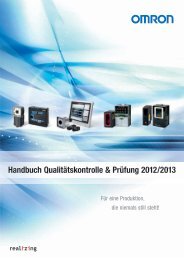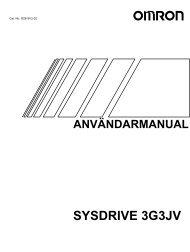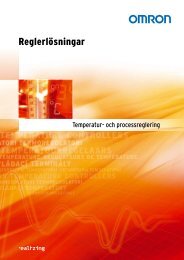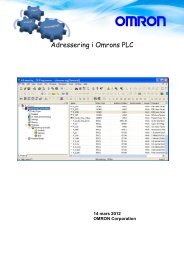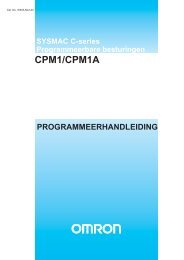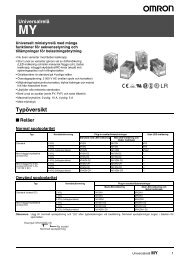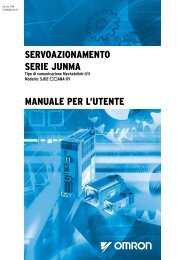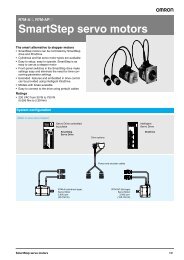NT20S Bedienershandbuch
NT20S Bedienershandbuch
NT20S Bedienershandbuch
Sie wollen auch ein ePaper? Erhöhen Sie die Reichweite Ihrer Titel.
YUMPU macht aus Druck-PDFs automatisch weboptimierte ePaper, die Google liebt.
Anzeige− und<br />
Funktionsbaugruppe<br />
<strong>NT20S</strong><br />
Technisches Handbuch<br />
Kurzübersicht<br />
Anschlussvorbereitung . . . . . 1<br />
Hardware–Einstellungen . . . . 17<br />
Systemmenü . . . . . . . . . . . . . . 43<br />
Funktionen des NT<br />
Host–Link– und<br />
. . . . . . . . 79<br />
NT–Link–Kommunikation . . . 113<br />
Funktion der<br />
RS–232C–Schnittstelle . . . . . 151<br />
Fehlersuche . . . . . . . . . . . . . .<br />
181<br />
V020–D1–2, Technisches Handbuch: Anzeige– und Funktionsbaugruppe, 11.99
<strong>NT20S</strong><br />
Anzeige– und Funktionsbaugruppe<br />
Technisches Handbuch<br />
November 1999<br />
I
E Copyright by OMRON, Langenfeld, November 1999<br />
Alle Rechte vorbehalten. Kein Teil dieser Veröffentlichung darf in irgendeiner<br />
Form, wie z.B Druck, Fotokopie oder einem anderen Verfahren, ohne schriftliche<br />
Genehmigung der Firma OMRON ELECTRONICS GmbH, Langenfeld, reproduziert,<br />
vervielfältigt oder veröffentlicht werden.<br />
Änderungen vorbehalten.<br />
II
Vorwort<br />
Hinweis<br />
Vorsicht<br />
Achtung<br />
1. 2. 3. ...<br />
In dem Technischen Handbuch der Anzeige– und Funktionsbaugruppe <strong>NT20S</strong> wird<br />
die Installation und Bedienung beschrieben.<br />
Als Mensch–Maschinen–Schnittstelle ermöglicht die Anzeige– und Funktionsbaugruppe<br />
<strong>NT20S</strong> eine prozeßnahe Bedienerführung. Informationen über Prozeßzustände<br />
oder Störungen werden mittels Text oder Grafik angezeigt. Änderungen<br />
innerhalb der Produktionsabläufe können leicht vorgenommen werden.<br />
Sollten Sie das englischsprachige Handbuch zu der NT–Baugruppe benötigen, verweisen<br />
wir auf das englische Manual V020–E1–2.<br />
Um die Arbeit mit diesem Handbuch für Sie besonders effizient zu gestalten, beachten<br />
Sie bitte folgendes:<br />
– Das Handbuch ist in einzelne Kapitel eingeteilt, denen jeweils ein detailliertes<br />
Inhaltsverzeichnis vorangestellt ist. Das Gesamt–Inhaltsverzeichnis finden Sie<br />
im direkten Anschluß an das Vorwort.<br />
– Sind mehrere Hinweise zusammengefaßt, kennzeichnet der Bindestrich ”–” die<br />
einzelnen Hinweise. Wird innerhalb eines Textes oder einer Abbildung bezug<br />
auf einen Hinweis genommen, wird der Bindestrich ”–” durch H1:, H2:, etc. ersetzt.<br />
– Die eingesetzten Symbole und deren Bedeutungen sind nachfolgend dargestellt.<br />
Wichtige Informationen über das Produkt, auf die besonders aufmerksam gemacht<br />
werden soll.<br />
Ein Nichtbeachten kann leichte Körperverletzung oder einen Sachschaden zur<br />
Folge haben.<br />
Ein Nichtbeachten kann Tod, schwere Körperverletzung oder erheblichen Sachschaden<br />
zur Folge haben.<br />
Aktive Handlungsschritte des Anwenders, bei der die Numerierung die Reihenfolge<br />
des Vorgehens festlegt.<br />
Eine Bitte in eigener Sache<br />
Sollten Ihnen Fehler oder mißverständliche Darstellungen in diesem Handbuch<br />
auffallen, würden wir uns über Ihre Verbesserungsvorschläge freuen.<br />
Ein entsprechendes Formblatt finden Sie am Ende dieses Handbuches.<br />
III
Vorwort<br />
IV
Inhaltsverzeichnis<br />
Kapitel 1 – Wichtige Informationen über das <strong>NT20S</strong> . . . . 1<br />
1. Einsatzmöglichkeiten des <strong>NT20S</strong> . . . . . . . . . . . . . . . . . . . . . . . . . . . . . . . 1<br />
Funktionen des <strong>NT20S</strong> . . . . . . . . . . . . . . . . . . . . . . . . . . . . . . . . . . . . . . . . 2<br />
2. Unterschiede zum NT20M . . . . . . . . . . . . . . . . . . . . . . . . . . . . . . . . . . . . . 3<br />
Features . . . . . . . . . . . . . . . . . . . . . . . . . . . . . . . . . . . . . . . . . . . . . . . . . . . . 3<br />
Hauptfunktionen des <strong>NT20S</strong> . . . . . . . . . . . . . . . . . . . . . . . . . . . . . . . . . . . 5<br />
Vergleich zwischen <strong>NT20S</strong> und NT20M . . . . . . . . . . . . . . . . . . . . . . . . . 6<br />
Vergleich zwischen <strong>NT20S</strong>–ST121–V1 und <strong>NT20S</strong>–ST122–V1 . . . . . 7<br />
Anzeige (Display) . . . . . . . . . . . . . . . . . . . . . . . . . . . . . . . . . . . . . . . . . . . . . 8<br />
3. Systemkonfiguration . . . . . . . . . . . . . . . . . . . . . . . . . . . . . . . . . . . . . . . . . . 9<br />
4. Direkt–Anschluß–Funktion . . . . . . . . . . . . . . . . . . . . . . . . . . . . . . . . . . . . . 10<br />
NT–Link . . . . . . . . . . . . . . . . . . . . . . . . . . . . . . . . . . . . . . . . . . . . . . . . . . . . . 11<br />
C200H–Direktanschluß . . . . . . . . . . . . . . . . . . . . . . . . . . . . . . . . . . . . . . . . 11<br />
Merkmale der C200H Direkt–Kommonikation . . . . . . . . . . . . . . . . . . . . . 11<br />
5. Anschluß der SPS über die Direkt–Anschluß–Funktion . . . . . . . . . . . . 12<br />
Funktionen der zugewiesenen Bits und Worte . . . . . . . . . . . . . . . . . . . . 12<br />
6. RS–232C Kommunikation . . . . . . . . . . . . . . . . . . . . . . . . . . . . . . . . . . . . . 15<br />
7. Vor dem Betrieb . . . . . . . . . . . . . . . . . . . . . . . . . . . . . . . . . . . . . . . . . . . . . . 16<br />
Kapitel 2 – Hardware–Einstellungen<br />
und Anschlüsse . . . . . . . . . . . . . . . . . . . . . . . . . . . . . . . . . . . . . 17<br />
1. Beschreibung von Baugruppen und Einstellungen . . . . . . . . . . . . . . . . . 17<br />
DIP–Schalter–Einstellungen . . . . . . . . . . . . . . . . . . . . . . . . . . . . . . . . . . . 18<br />
Einstellen der Kommunikations–Parameter (Nur <strong>NT20S</strong>–ST122–V1) 19<br />
Einstellen der Baugruppennummer . . . . . . . . . . . . . . . . . . . . . . . . . . . . . 19<br />
2. Installation . . . . . . . . . . . . . . . . . . . . . . . . . . . . . . . . . . . . . . . . . . . . . . . . . . . 20<br />
Installation in der Schalttafel . . . . . . . . . . . . . . . . . . . . . . . . . . . . . . . . . . . 20<br />
Spannungsversorgungs–Anschluß . . . . . . . . . . . . . . . . . . . . . . . . . . . . . . 21<br />
3. Anschluß des <strong>NT20S</strong> an einen PC . . . . . . . . . . . . . . . . . . . . . . . . . . . . . . 23<br />
4. Anschluß einer SPS an die Host–Schnittstelle . . . . . . . . . . . . . . . . . . . . 24<br />
Kompatible SPS . . . . . . . . . . . . . . . . . . . . . . . . . . . . . . . . . . . . . . . . . . . . . . 24<br />
Anschlußkabel . . . . . . . . . . . . . . . . . . . . . . . . . . . . . . . . . . . . . . . . . . . . . . 24<br />
Anschluß des <strong>NT20S</strong> an eine CQM1 . . . . . . . . . . . . . . . . . . . . . . . . . . . . 26<br />
SPS–Schaltereinstellungen . . . . . . . . . . . . . . . . . . . . . . . . . . . . . . . . . . . . 26<br />
Verbinden mit einer Host–Schnittstellen–Baugruppe . . . . . . . . . . . . . . . 27<br />
5. Anschluß einer SPS über NT–Link . . . . . . . . . . . . . . . . . . . . . . . . . . . . . . 33<br />
Kompatible SPS . . . . . . . . . . . . . . . . . . . . . . . . . . . . . . . . . . . . . . . . . . . . . . 33<br />
<strong>NT20S</strong> anschließen. . . . . . . . . . . . . . . . . . . . . . . . . . . . . . . . . . . . . . . . . . . 33<br />
SPS–Schaltereinstellungen . . . . . . . . . . . . . . . . . . . . . . . . . . . . . . . . . . . . 34<br />
6. Anbindung der SPS über C200H–Direktanschluß . . . . . . . . . . . . . . . . . 36<br />
Ankoppelbare SPS . . . . . . . . . . . . . . . . . . . . . . . . . . . . . . . . . . . . . . . . . . . 36<br />
Anschlußart . . . . . . . . . . . . . . . . . . . . . . . . . . . . . . . . . . . . . . . . . . . . . . . . . 36<br />
Anschluß an die C200H/C200HS . . . . . . . . . . . . . . . . . . . . . . . . . . . . . . . 37<br />
Anschluß an die C_H . . . . . . . . . . . . . . . . . . . . . . . . . . . . . . . . . . . . . . . . . 38<br />
Ein–/Ausschalten der Spannung bei der C200H– Direktkommunikation 39<br />
Spannung einschalten . . . . . . . . . . . . . . . . . . . . . . . . . . . . . . . . . . . . . . . . 39<br />
Spannung ausschalten . . . . . . . . . . . . . . . . . . . . . . . . . . . . . . . . . . . . . . . . 39<br />
7. Hostanbindung über RS–232C . . . . . . . . . . . . . . . . . . . . . . . . . . . . . . . . . 40<br />
Einstellung für Host–Datenübertragung . . . . . . . . . . . . . . . . . . . . . . . . . . 40<br />
PIN–Belegung . . . . . . . . . . . . . . . . . . . . . . . . . . . . . . . . . . . . . . . . . . . . . . . 40<br />
Anschluß an den Host–PC . . . . . . . . . . . . . . . . . . . . . . . . . . . . . . . . . . . . .<br />
41<br />
V
Inhaltsverzeichnis<br />
VI<br />
Kapitel 3 – Systemmenü . . . . . . . . . . . . . . . . . . . . . . . . . . . . . 43<br />
1. Betriebsablauf über das Systemmenü . . . . . . . . . . . . . . . . . . . . . . . . . . . 43<br />
2. Starten des <strong>NT20S</strong> . . . . . . . . . . . . . . . . . . . . . . . . . . . . . . . . . . . . . . . . . . . 43<br />
Ändern der Systemeinstellungen . . . . . . . . . . . . . . . . . . . . . . . . . . . . . . . 43<br />
3. Betriebsarten und Systemmenü . . . . . . . . . . . . . . . . . . . . . . . . . . . . . . . . . 44<br />
Systemmenü und Betriebsarten . . . . . . . . . . . . . . . . . . . . . . . . . . . . . . . . 44<br />
Menübaum . . . . . . . . . . . . . . . . . . . . . . . . . . . . . . . . . . . . . . . . . . . . . . . . . . 45<br />
Betrieb über das Systemmenü . . . . . . . . . . . . . . . . . . . . . . . . . . . . . . . . . 46<br />
4. Initialisierung des Speichers . . . . . . . . . . . . . . . . . . . . . . . . . . . . . . . . . . . 47<br />
Initialisierung über das Systemmenü . . . . . . . . . . . . . . . . . . . . . . . . . . . . 48<br />
Initialisierung über DIP–Switches . . . . . . . . . . . . . . . . . . . . . . . . . . . . . . . 50<br />
5. Einstellen der Host–Kommunikation über Speicherschalter . . . . . . . . . 51<br />
Speicherschalter . . . . . . . . . . . . . . . . . . . . . . . . . . . . . . . . . . . . . . . . . . . . . 51<br />
Einstellfunktionen und Speicherschalter–Menü . . . . . . . . . . . . . . . . . . . 51<br />
Wahl der Host–Kommunikationsart (Nur <strong>NT20S</strong>–ST121–V1) . . . . . . . 53<br />
Wahl der Host–Link–Baudrate (Nur <strong>NT20S</strong>–ST121–V1) . . . . . . . . . . . 54<br />
RS–232C Kommunikations– Parameter (<strong>NT20S</strong>–ST128) . . . . . . . . . . 55<br />
Automatische Reset–Funktion . . . . . . . . . . . . . . . . . . . . . . . . . . . . . . . . . . 57<br />
6. Übertragung der Bildseitendaten . . . . . . . . . . . . . . . . . . . . . . . . . . . . . . . . 58<br />
Sicherheitsmaßnahmen während der Bildseitendatenübertragung . . . 61<br />
7. Starten des Betriebes . . . . . . . . . . . . . . . . . . . . . . . . . . . . . . . . . . . . . . . . . 62<br />
Starten des Betriebes . . . . . . . . . . . . . . . . . . . . . . . . . . . . . . . . . . . . . . . . . 62<br />
Umschalten zur RUN–Betriebsart . . . . . . . . . . . . . . . . . . . . . . . . . . . . . . .<br />
Bestätigen der Kommunikationsparameter zwischen <strong>NT20S</strong><br />
62<br />
und PC/Host . . . . . . . . . . . . . . . . . . . . . . . . . . . . . . . . . . . . . . . . . . . . . . . . . 62<br />
8. Diverse Systemeinstellungen . . . . . . . . . . . . . . . . . . . . . . . . . . . . . . . . . . 63<br />
Einstellen der Tastensignale . . . . . . . . . . . . . . . . . . . . . . . . . . . . . . . . . . . 63<br />
Benutzen des Signalgebers . . . . . . . . . . . . . . . . . . . . . . . . . . . . . . . . . . . . 63<br />
Signalgeber aktivieren . . . . . . . . . . . . . . . . . . . . . . . . . . . . . . . . . . . . . . . . 63<br />
Signalgeber deaktivieren . . . . . . . . . . . . . . . . . . . . . . . . . . . . . . . . . . . . . . 64<br />
Hintergrundbeleuchtung . . . . . . . . . . . . . . . . . . . . . . . . . . . . . . . . . . . . . . . 65<br />
Betriebsart der Programmiersoftware . . . . . . . . . . . . . . . . . . . . . . . . . . . 66<br />
9. Systemwartung (Maintenance – Betriebsart) . . . . . . . . . . . . . . . . . . . . . 70<br />
E/A–Überprüfung . . . . . . . . . . . . . . . . . . . . . . . . . . . . . . . . . . . . . . . . . . . . . 70<br />
Überprüfung der Touch–Switches . . . . . . . . . . . . . . . . . . . . . . . . . . . . . . . 70<br />
Überprüfung der NT–Einstellung . . . . . . . . . . . . . . . . . . . . . . . . . . . . . . . . 77<br />
Überprüfung der <strong>NT20S</strong> DIP–Schaltereinstellungen . . . . . . . . . . . . . . .<br />
78
Inhaltsverzeichnis<br />
Kapitel 4 – Funktion und Betrieb des <strong>NT20S</strong> . . . . . . . . . . . 79<br />
1. Erstellung und Übertragung von Bildseitendaten . . . . . . . . . . . . . . . . . . 79<br />
Einstellung der Programmiersoftware . . . . . . . . . . . . . . . . . . . . . . . . . . . 79<br />
Bildseitendaten–Erstellung . . . . . . . . . . . . . . . . . . . . . . . . . . . . . . . . . . . . . 80<br />
2. Funktionsumfang . . . . . . . . . . . . . . . . . . . . . . . . . . . . . . . . . . . . . . . . . . . . . 85<br />
<strong>NT20S</strong> Bildseite . . . . . . . . . . . . . . . . . . . . . . . . . . . . . . . . . . . . . . . . . . . . . . 85<br />
Host–Kommunikation . . . . . . . . . . . . . . . . . . . . . . . . . . . . . . . . . . . . . . . . . 87<br />
3. Bildseiten–Display . . . . . . . . . . . . . . . . . . . . . . . . . . . . . . . . . . . . . . . . . . . . 88<br />
Klassifizierung von Bildseiten . . . . . . . . . . . . . . . . . . . . . . . . . . . . . . . . . . 88<br />
Bildseitenattribute . . . . . . . . . . . . . . . . . . . . . . . . . . . . . . . . . . . . . . . . . . . . 90<br />
Attribute der Hintergrundbeleuchtung . . . . . . . . . . . . . . . . . . . . . . . . . . . . 91<br />
4. Speichertabellen . . . . . . . . . . . . . . . . . . . . . . . . . . . . . . . . . . . . . . . . . . . . . 91<br />
Speichertabelle für Zeichenketten . . . . . . . . . . . . . . . . . . . . . . . . . . . . . . 91<br />
Numerische Tabelle . . . . . . . . . . . . . . . . . . . . . . . . . . . . . . . . . . . . . . . . . . . 92<br />
5. Balkendiagramme . . . . . . . . . . . . . . . . . . . . . . . . . . . . . . . . . . . . . . . . . . . . 94<br />
Funktionen der Balkendiagramme . . . . . . . . . . . . . . . . . . . . . . . . . . . . . . 94<br />
Balkendiagramm–Attribute . . . . . . . . . . . . . . . . . . . . . . . . . . . . . . . . . . . . . 94<br />
6. Lamps . . . . . . . . . . . . . . . . . . . . . . . . . . . . . . . . . . . . . . . . . . . . . . . . . . . . . . 97<br />
Lampfunktionen . . . . . . . . . . . . . . . . . . . . . . . . . . . . . . . . . . . . . . . . . . . . . . 97<br />
7. Touch–Switches . . . . . . . . . . . . . . . . . . . . . . . . . . . . . . . . . . . . . . . . . . . . . . 100<br />
Funktionen von Touch–Switches . . . . . . . . . . . . . . . . . . . . . . . . . . . . . . . . 100<br />
Standalone–Funktion (Bildseitenumschaltung) . . . . . . . . . . . . . . . . . . . . 101<br />
Systemtasten–Funktionen . . . . . . . . . . . . . . . . . . . . . . . . . . . . . . . . . . . . . 102<br />
8. Numerische Einstellung . . . . . . . . . . . . . . . . . . . . . . . . . . . . . . . . . . . . . . . 103<br />
Numerische Einstell–Funktion . . . . . . . . . . . . . . . . . . . . . . . . . . . . . . . . . . 103<br />
Erstellung numerischer Tasten . . . . . . . . . . . . . . . . . . . . . . . . . . . . . . . . . 104<br />
Arten der numerischen Einstellung . . . . . . . . . . . . . . . . . . . . . . . . . . . . . . 105<br />
Erstellen numerischer Tasten . . . . . . . . . . . . . . . . . . . . . . . . . . . . . . . . . . 106<br />
Numerische Tastenzuweisungen . . . . . . . . . . . . . . . . . . . . . . . . . . . . . . . . 107<br />
Verwenden numerischer Tasten . . . . . . . . . . . . . . . . . . . . . . . . . . . . . . . . 108<br />
Daumenradschalter für die numerische Einstellung verwenden . . . . . 110<br />
Eingabe numerischer Werte . . . . . . . . . . . . . . . . . . . . . . . . . . . . . . . . . . . 110<br />
Einstellungen für numerische Einstellungen . . . . . . . . . . . . . . . . . . . . . . 111<br />
Kapitel 5 – Host–Link– und NT–Link–Kommunikation . . 113<br />
1. Übersicht über die Direkt–Anschluß–Funktionen . . . . . . . . . . . . . . . . . . 113<br />
System–Einstellungen . . . . . . . . . . . . . . . . . . . . . . . . . . . . . . . . . . . . . . . . 113<br />
Zuweisbare Bits und Worte . . . . . . . . . . . . . . . . . . . . . . . . . . . . . . . . . . . . 113<br />
<strong>NT20S</strong> Status–Steuerung und Meldebetrieb zur SPS . . . . . . . . . . . . . . 114<br />
Umschalten der Bildseiten . . . . . . . . . . . . . . . . . . . . . . . . . . . . . . . . . . . . . 117<br />
Meldung der angezeigten Bildseite zur SPS . . . . . . . . . . . . . . . . . . . . . . 119<br />
2. Speichertabellen und Balkendiagramme . . . . . . . . . . . . . . . . . . . . . . . . . 122<br />
Einstellen der Worte der numerischen Tabelle . . . . . . . . . . . . . . . . . . . . 124<br />
Anzeige der Inhalte der zugewiesenen Worte von Speichertabellen . 125<br />
Kopieren der Speichertabelle . . . . . . . . . . . . . . . . . . . . . . . . . . . . . . . . . . . 131<br />
Kopier–Beispiel einer Speichertabelle für Zeichenketten . . . . . . . . . . . 133<br />
Aktualisierung von Balkendiagrammen . . . . . . . . . . . . . . . . . . . . . . . . . . 134<br />
3. Lamps, Touch–Switches, numerische Einstellung . . . . . . . . . . . . . . . . . 135<br />
Zuweisungsbits und Anzeige von Lamps . . . . . . . . . . . . . . . . . . . . . . . . . 135<br />
Setzen der Lamps . . . . . . . . . . . . . . . . . . . . . . . . . . . . . . . . . . . . . . . . . . . 135<br />
Zugewiesene Bits und Anzeige von Touch–Switches . . . . . . . . . . . . . . 137<br />
Art der SPS–Meldung und <strong>NT20S</strong> Steuerung . . . . . . . . . . . . . . . . . . . . 137<br />
Anzeigestatus der Touch–Switches über Bitzuweisung ändern . . . . . . 139<br />
Meldung an die SPS, wenn ein Touch–Switch gedrückt wird . . . . . . . . 139<br />
Meldung über die Nummer an die SPS . . . . . . . . . . . . . . . . . . . . . . . . . .<br />
143<br />
VII
Inhaltsverzeichnis<br />
VIII<br />
4. <strong>NT20S</strong>–Status–Steuerung . . . . . . . . . . . . . . . . . . . . . . . . . . . . . . . . . . . . . 145<br />
Steuerbare <strong>NT20S</strong>–Funktionen . . . . . . . . . . . . . . . . . . . . . . . . . . . . . . . . . 146<br />
Steuern der <strong>NT20S</strong>–Funktionen . . . . . . . . . . . . . . . . . . . . . . . . . . . . . . . . 147<br />
5. Meldung des Betriebsstatus an die SPS . . . . . . . . . . . . . . . . . . . . . . . . 148<br />
<strong>NT20S</strong> Status (gemeldete Betriebszustände) . . . . . . . . . . . . . . . . . . . . . 148<br />
Lesen des <strong>NT20S</strong>–Betriebszustandes . . . . . . . . . . . . . . . . . . . . . . . . . . . 149<br />
Kapitel 6 – Funktionen der Schnittstelle RS–232C . . . . . 151<br />
Befehlstabelle . . . . . . . . . . . . . . . . . . . . . . . . . . . . . . . . . . . . . . . . . . . . . . . . 151<br />
1. RS–232C–Kommunikation . . . . . . . . . . . . . . . . . . . . . . . . . . . . . . . . . . . . . 152<br />
Kommunikationsverfahren . . . . . . . . . . . . . . . . . . . . . . . . . . . . . . . . . . . . . 152<br />
Sicherheitsmaßnahmen . . . . . . . . . . . . . . . . . . . . . . . . . . . . . . . . . . . . . . . 154<br />
2. Bildseiten–Anzeige . . . . . . . . . . . . . . . . . . . . . . . . . . . . . . . . . . . . . . . . . . . 155<br />
Spezifizierte Bildseite . . . . . . . . . . . . . . . . . . . . . . . . . . . . . . . . . . . . . . . . . 155<br />
Bildseitennummer–Anfrage . . . . . . . . . . . . . . . . . . . . . . . . . . . . . . . . . . . . 155<br />
Bildseitennummer–Antwort . . . . . . . . . . . . . . . . . . . . . . . . . . . . . . . . . . . . 155<br />
3. Speichertabellen . . . . . . . . . . . . . . . . . . . . . . . . . . . . . . . . . . . . . . . . . . . . . 156<br />
Speichertabelle für Zeichenketten schreiben . . . . . . . . . . . . . . . . . . . . . 156<br />
4–stellige numerische Speichertabelle schreiben . . . . . . . . . . . . . . . . . . 156<br />
8–stellige numerische Speichertabelle schreiben . . . . . . . . . . . . . . . . . . 157<br />
4. Lamps, Touch–Switches und numerische Einstellungen . . . . . . . . . . . . 158<br />
Lamp und Touch–Switch–Anzeige (Bit–Spezifikation) . . . . . . . . . . . . . . 160<br />
Lamp und Touch–Switch–Anzeige (Nummern–Spezifikation) . . . . . . . 160<br />
Statusabfrage der Lamp– und Touch–Switch–Anzeige . . . . . . . . . . . . . 161<br />
Statusantwort der Lamp– und Touch–Switch–Anzeige . . . . . . . . . . . . . 161<br />
4–stellige numerische Eingabemeldung . . . . . . . . . . . . . . . . . . . . . . . . . . 162<br />
8–stellige numerische Eingabemeldung . . . . . . . . . . . . . . . . . . . . . . . . . . 162<br />
Touch–Switch–Nummernausgang (vom <strong>NT20S</strong> zum Host) . . . . . . . . . 163<br />
Touch–Switch–Bitausgang (vom <strong>NT20S</strong> zum Host) . . . . . . . . . . . . . . . 163<br />
5. Steuern des <strong>NT20S</strong>–Status . . . . . . . . . . . . . . . . . . . . . . . . . . . . . . . . . . . . 164<br />
Touch–Switch deaktivieren . . . . . . . . . . . . . . . . . . . . . . . . . . . . . . . . . . . . . 164<br />
Touch–Switch aktivieren . . . . . . . . . . . . . . . . . . . . . . . . . . . . . . . . . . . . . . . 164<br />
Bildseiten–Steuerung . . . . . . . . . . . . . . . . . . . . . . . . . . . . . . . . . . . . . . . . . 164<br />
Steuerung des Signaltongebers . . . . . . . . . . . . . . . . . . . . . . . . . . . . . . . . 165<br />
Systemmenü–Anzeige aktivieren . . . . . . . . . . . . . . . . . . . . . . . . . . . . . . . 165<br />
6. Klemmenbefehle . . . . . . . . . . . . . . . . . . . . . . . . . . . . . . . . . . . . . . . . . . . . . 165<br />
Bildseite löschen . . . . . . . . . . . . . . . . . . . . . . . . . . . . . . . . . . . . . . . . . . . . . 166<br />
Zeichengröße angeben . . . . . . . . . . . . . . . . . . . . . . . . . . . . . . . . . . . . . . . . 166<br />
Zeichenvergrößerung angeben . . . . . . . . . . . . . . . . . . . . . . . . . . . . . . . . . 166<br />
Normale Anzeige . . . . . . . . . . . . . . . . . . . . . . . . . . . . . . . . . . . . . . . . . . . . . 167<br />
Inverse Anzeige aktivieren . . . . . . . . . . . . . . . . . . . . . . . . . . . . . . . . . . . . . 167<br />
Inverse Anzeige deaktivieren . . . . . . . . . . . . . . . . . . . . . . . . . . . . . . . . . . . 167<br />
Blinkende Anzeige aktivieren . . . . . . . . . . . . . . . . . . . . . . . . . . . . . . . . . . . 167<br />
Blinkende Anzeige deaktivieren . . . . . . . . . . . . . . . . . . . . . . . . . . . . . . . . 168<br />
Cursorpositon einstellen . . . . . . . . . . . . . . . . . . . . . . . . . . . . . . . . . . . . . . . 168<br />
Spezifizierung angezeigte Zeichenketten . . . . . . . . . . . . . . . . . . . . . . . . 168<br />
Mehrfachlinie definieren . . . . . . . . . . . . . . . . . . . . . . . . . . . . . . . . . . . . . . . 169<br />
Kreis definieren . . . . . . . . . . . . . . . . . . . . . . . . . . . . . . . . . . . . . . . . . . . . . . 169<br />
7. Programmierung . . . . . . . . . . . . . . . . . . . . . . . . . . . . . . . . . . . . . . . . . . . . . 170<br />
Umgang mit Programmen . . . . . . . . . . . . . . . . . . . . . . . . . . . . . . . . . . . . . 170<br />
BEISPIELPROGRAMM . . . . . . . . . . . . . . . . . . . . . . . . . . . . . . . . . . . . . . .<br />
171
Inhaltsverzeichnis<br />
Kapitel 7 – Fehlersuche und Wartung . . . . . . . . . . . . . . . . . 181<br />
1. Hardwarefehler . . . . . . . . . . . . . . . . . . . . . . . . . . . . . . . . . . . . . . . . . . . . . . . 181<br />
2. Beheben von angezeigten Fehlermeldungen . . . . . . . . . . . . . . . . . . . . . . 182<br />
Auftretende Fehler beim Einschalten der Versorgungsspannung . . . . 182<br />
Auftretende Fehler während des Betriebes . . . . . . . . . . . . . . . . . . . . . . . 182<br />
Auftretende Fehler bei der Bildseitendaten–Initialisierung . . . . . . . . . . 182<br />
Kommunikationsfehler . . . . . . . . . . . . . . . . . . . . . . . . . . . . . . . . . . . . . . . . 182<br />
3. Wartung des <strong>NT20S</strong> . . . . . . . . . . . . . . . . . . . . . . . . . . . . . . . . . . . . . . . . . . . 184<br />
Hintergrundbeleuchtung . . . . . . . . . . . . . . . . . . . . . . . . . . . . . . . . . . . . . . . 184<br />
4. Pflege des <strong>NT20S</strong> . . . . . . . . . . . . . . . . . . . . . . . . . . . . . . . . . . . . . . . . . . . . 185<br />
Hinweise für den Austausch des <strong>NT20S</strong> . . . . . . . . . . . . . . . . . . . . . . . . 186<br />
Anhang . . . . . . . . . . . . . . . . . . . . . . . . . . . . . . . . . . . . . . . . . . . . . 187<br />
Anhang A – Technische Daten . . . . . . . . . . . . . . . . . . . . . . . . . . . . . . . . . . . . . . . . 187<br />
Anhang B – Abmessungen . . . . . . . . . . . . . . . . . . . . . . . . . . . . . . . . . . . . . . . 191<br />
Anhang C – <strong>NT20S</strong> Installations–Umgebung . . . . . . . . . . . . . . . . . . . . . . . . 192<br />
Anhang D – Interne Verarbeitung des <strong>NT20S</strong> . . . . . . . . . . . . . . . . . . . . . . . 194<br />
Anhang E – Schnittstellenbelegung . . . . . . . . . . . . . . . . . . . . . . . . . . . . . . . . 197<br />
Anhang F – Verbindungskabel für PC–Anschluß (Programmiersoftware) 205<br />
Anhang G – Produktpalette . . . . . . . . . . . . . . . . . . . . . . . . . . . . . . . . . . . . . . . 206<br />
Anhang H – Zubehör . . . . . . . . . . . . . . . . . . . . . . . . . . . . . . . . . . . . . . . . . . . . 210<br />
Anhang I – SPS–Speicheraufteilung . . . . . . . . . . . . . . . . . . . . . . . . . . . . . . . 211<br />
Anhang J – Spezielle Zeichen . . . . . . . . . . . . . . . . . . . . . . . . . . . . . . . . . . . . .<br />
212<br />
IX
Inhaltsverzeichnis<br />
X
Kapitel 1 – Wichtige Informationen über das <strong>NT20S</strong><br />
Um sicherzustellen, daß das <strong>NT20S</strong> richtig arbeitet, beachten Sie bei der Installation<br />
das Nachfolgende bitte sorgfältig.<br />
Umgebungsbedingungen Installieren Sie das <strong>NT20S</strong> nicht in einer Umgebung mit den folgenden Bedingungen:<br />
– In der Nähe eines Computers oder eines Empfängers<br />
– In der Nähe eines Radiosenders<br />
– Staub, Chemikalien oder Dampf<br />
– Starke Temperaturschwankungen<br />
– Hohe Luftfeuchtigkeit und Kondensation<br />
– Starke elektrische oder magnetische Felder<br />
– Schlechte Lüftung<br />
– Starke Vibration<br />
Achtung<br />
1. Einsatzmöglichkeiten des <strong>NT20S</strong><br />
Produktions–Status–<br />
Überwachung<br />
– Bauen Sie das <strong>NT20S</strong> nicht auseinander.<br />
– Modifizieren Sie das <strong>NT20S</strong> nicht.<br />
– Setzen Sie das <strong>NT20S</strong> keinen Vibrationen aus.<br />
– Stellen Sie keine schweren Gegenstände auf das <strong>NT20S</strong>.<br />
– Legen Sie keine Spannung an, die die angegebenen Toleranzbereiche über–<br />
bzw. unterschreitet.<br />
<strong>NT20S</strong> ist ein programmierbares Terminal, das dazu eingesetzt wird, Informationen<br />
über den Produktionsstatus auf dem Display darzustellen und dann gegebenenfalls<br />
Produktionsdatenänderungen vorzunehmen. Nachfolgend wird eine all– gemeine<br />
Beschreibung über die Funktion und den Betrieb des <strong>NT20S</strong> dargestellt.<br />
Das <strong>NT20S</strong> gibt Echtzeit–Informationen über das System, den Equipmentbetriebszustand,<br />
usw.<br />
Produktionssteuerung<br />
Produkt<br />
Das Ziel von heute<br />
Aktuelle Produktion<br />
erreicht (in %)<br />
1994/1/25<br />
NT20M NT600M<br />
560 Einheiten<br />
305<br />
Einheiten 275 Einheiten<br />
54.5 %<br />
Abb. 1: Produktions–Status–Überwachung<br />
441 Einheiten<br />
63.0 %<br />
Meldungen Das <strong>NT20S</strong> warnt vor System– oder Equipmentfehlern und gibt die entsprechende<br />
Meldung aus.<br />
1
Kapitel 1 – Wichtige Informationen über das <strong>NT20S</strong><br />
2<br />
Fließband B<br />
ist defekt.<br />
Alarm<br />
Abb. 2: Warnung vor Systemfehlern<br />
–<br />
Positionierstift<br />
Bedienfunktionen Durch die Eingabemöglichkeit über Touch–Switches kann das <strong>NT20S</strong> als Bedienkonsole<br />
benutzt werden. Die Produktions–Dateneingabe über das <strong>NT20S</strong> oder den<br />
Host kann zu einer SPS übertragen werden.<br />
Funktionen des <strong>NT20S</strong><br />
Transport<br />
Oberflächenbeschichtungs<br />
–Kontrolle<br />
Abb. 3: Bedienung über Touch–Switches<br />
Greifen Lösen<br />
Bildseiten Informationen, die anzuzeigen sind (Bildseitendaten), können auf einem Computer<br />
über die Programmiersoftware erstellt und im <strong>NT20S</strong> gespeichert werden. Die Bildseitendaten<br />
können auf dem <strong>NT20S</strong> als Reaktion auf die Befehle eines Host oder<br />
einer Touch–Switch–Eingabe angezeigt werden.<br />
Empfängt Daten<br />
von einer SPS<br />
Abb. 4: Anzeige von Bildseitendaten<br />
Host<br />
Die Bildseitendaten, die über einen Host oder den<br />
Touch–Switch–Betrieb spezifiziert werden, werden<br />
angezeigt.<br />
Das <strong>NT20S</strong> kann an einen Host über eine Host–Link–Baugruppe, eine NT–Link–<br />
Baugruppe, RS–232C oder die C200H Direktkommunikation angeschlossen werden<br />
und empfängt notwendige Daten von der SPS.
Kapitel 1 – Wichtige Informationen über das <strong>NT20S</strong><br />
Überträgt Daten<br />
zu einem Host<br />
Host<br />
Host–Link– und<br />
NT–Link–Baugruppe, RS–232C<br />
oder<br />
C200H–Direktkommunikation<br />
Abb. 5: Anschluß an SPS über Host–Link– oder NT–Link–Baugruppe<br />
Die Dateneingaben, die über ein einen Touch–Switch erfolgen, können zu einem<br />
Host übertragen werden.<br />
Touch–Switch<br />
Abb. 6: Dateneingaben über Berührungsfeld<br />
Host<br />
EIN/AUS–Informationen, numerische Daten, usw.<br />
Bildseitendaten Die Bildseitendaten, die auf dem <strong>NT20S</strong> angezeigt werden, können über einen<br />
Computer mittels der Programmiersoftware erstellt werden. Verbinden Sie das<br />
<strong>NT20S</strong> mit einem PC/AT über ein RS–232C–Kabel, damit die Bildseitendaten zum<br />
<strong>NT20S</strong> übertragen werden können.<br />
2. Unterschiede zum NT20M<br />
Erstellen von Bildseitendaten.<br />
RS−232C<br />
PC/AT<br />
(Programmier−<br />
software)<br />
Bildseitendaten<br />
Abb. 7: Anschluß an einen PC über RS–232C<br />
Dieser Anschluß wird für die Übertragung von<br />
Bildseitendaten und zur Programmierung des <strong>NT20S</strong><br />
benutzt. Bei der C200H–Direktkommunikation kann<br />
der Host und die Programmiersoftware zur gleichen<br />
Zeit angeschlossen werden.<br />
Features Das <strong>NT20S</strong> verfügt im Gegensatz zum NT20M über folgende Features:<br />
Gehäuse – Das <strong>NT20S</strong> hat die geringste Einbautiefe (weniger als 54 mm) der NT–Serie.<br />
– Die Breite ist um 30 mm geringer.<br />
– Die Systemtasten und Peripherie–Anschlüsse befinden sich nicht auf der Frontseite.<br />
– Die Kommunikationskabel–Anschlüsse sind im Gehäuse integriert.<br />
– Die Peripherie–Anschlüsse und die Host–Kommunikationsanschlüsse werden<br />
gemeinsam verwendet, wenn Host–Link, NT–Link oder RS–232C benutzt wird.<br />
Integrierbarkeit – Kontrastreiches Display, sogar in direktem Sonnenlicht.<br />
– Der Sichtwinkel ist gleich dem NT20M–DT131.<br />
3
Kapitel 1 – Wichtige Informationen über das <strong>NT20S</strong><br />
Eine Host–Link–Baugruppe,<br />
ein Bildseitendatenspeicher<br />
und ein System–Rom sind<br />
integriert<br />
4<br />
– Die Hintergrundbeleuchtung kann leicht ersetzt werden.<br />
– Entspricht IP65F<br />
128<br />
Punkte<br />
Abb. 8: Sichtwinkel<br />
256<br />
Punkte<br />
Gr0ßer Sichtwinkel, "35°<br />
– Es gibt keine komplizierte Installationsarbeit außer einem einfachen Anschluß<br />
zu einer SPS.<br />
– Ein Flash–Speicher wird für den Bildseitendaten–Speicher benutzt. Es wird<br />
keine Datensicherungsbatterie benötigt.<br />
– Kommunikationsausstattung bei jedem Modell:<br />
– <strong>NT20S</strong>–ST121–V1: Host–Link (direkt) oder NT–Link<br />
– <strong>NT20S</strong>–ST122–V1: C200H–Direktkommunikation<br />
– <strong>NT20S</strong>–ST128: RS–232C Kommunikation (Befehlssteuerung).<br />
Touch–Switch–Betrieb Das Systemmenü kann durch das Verwenden der Touch–Switches angezeigt werden,<br />
die sich in vier Ecken der Bildseite befinden.<br />
Kompatibilität mit NT20M Bestehende Bildseitendaten, Anwenderprogramme und Programmiersoftware sind<br />
kompatibel.
Kapitel 1 – Wichtige Informationen über das <strong>NT20S</strong><br />
Hauptfunktionen des<br />
<strong>NT20S</strong><br />
Zeichenanzeige<br />
– Zeichen verschiedener Größen können angezeigt werden. Zeichen leuchten auf oder werden markiert.<br />
Grafikanzeige<br />
– Gerade Linien, Kreise und andere grafische Zeichen können angezeigt werden.<br />
Speicherdatenanzeige<br />
– Der Inhalt der Speichertabelle für Zeichenketten und der von numerischen Tabellen kann<br />
angezeigt werden. Der Speichertabellen–Inhalt kann von der SPS geändert werden.<br />
Balkendiagramm–Anzeige<br />
– Balkendiagramme können entsprechend dem Inhalt der numerischen Tabelle angezeigt werden.<br />
Lampanzeige<br />
– Lampen, die vom Host gesteuert werden, können eingeschaltet werden oder leuchten auf.<br />
Funktionen, die sich auf die Dateneingabe beziehen<br />
Eingabe über Touch–switches<br />
– Daten können über die Bildseite eingegeben werden.<br />
Numerische Einstellfunktion<br />
– Den Touch–Switches können numerische Werte zugewiesen<br />
werden. Über die Touch–Switches auf der<br />
Bildseite können diese numerischen Werte an die<br />
SPS übertragen werden.<br />
Andere Funktionen<br />
Summer (Akustischer Signalgeber)<br />
– Ein eingebauter Summer kann verwendet werden.<br />
Kommunikation mit einer SPS<br />
– Host–Link, NT–Link oder RS–232C werden zur Ankopplung an einen Host<br />
benutzt, damit Daten vom Host empfangen und Touch–Switch–Informationen<br />
an den Host gesendet werden können (<strong>NT20S</strong>–ST121–V1/–ST122–V1).<br />
Systemfunktion<br />
– Die Systemeinstellungen können über das Systemmenü auf der Bildseite vorgenommen<br />
werden.<br />
Bildseitendaten–Erstellung<br />
– Die Bildseitendaten können über die Programmiersoftware auf dem Computer<br />
erstellt und in der Baugruppe gespeichert werden.<br />
Kommunikation mit dem Host<br />
– Wird das <strong>NT20S</strong> über die Schnittstelle RS–232C mit einem Host verbunden,<br />
können Daten vom Host empfangen und Touch–Switch–Informationen an den<br />
Host gesendet werden. Zeichen und Grafiken können unabhängig von den<br />
gespeicherten Bildseiten angezeigt werden.<br />
(Klemmen–Funktion) (<strong>NT20S</strong>–ST128)<br />
5
Kapitel 1 – Wichtige Informationen über das <strong>NT20S</strong><br />
Vergleich zwischen <strong>NT20S</strong><br />
und NT20M<br />
6<br />
Das <strong>NT20S</strong> verfügt über ein System–ROM, einen Bildseitenspeicher und eine integrierte<br />
Host–Schnittstellen–Baugruppe (Host–Link, NT–Link, RS–232C und<br />
C200H–Direktkommunikation). Alle Baugruppen sind in einem Gehäuse integriert.<br />
Die technischen Merkmale des <strong>NT20S</strong> unterscheiden sich von denen des NT20M<br />
in den folgenden Punkten:<br />
Funktion <strong>NT20S</strong> NT20M–DT121–V2<br />
Kommunikation – Host–Link/NT–Link integriert (<strong>NT20S</strong>–ST121–V1)<br />
– C200H–Direktkom. integriert (<strong>NT20S</strong>–ST122–V1)<br />
– RS–232C integriert (<strong>NT20S</strong>–ST128)<br />
Andere Host–Schnittstellenbaugruppen können nicht<br />
angekoppelt werden.<br />
Host–Schnittstellenbaugruppen sind erforderlich.<br />
Kommunikationsanschluß – Der Kommunikationsanschluß (9–polig) gilt gleich- Der Programmiersoftware–Anschluß (9–polig) befindet<br />
zeitig für den Anschluß eines Host zur Programmer- sich auf der vorderen Seite. Der SPS Anschluß<br />
stellung über die Programmiersoftware<br />
(<strong>NT20S</strong>–ST121–V1/ST128).<br />
– Der Kommunikationsanschluß (9–polig) gilt gleichzeitig<br />
für den Anschluß eines Host zur Programmerstellung<br />
über die Programmiersoftware auf der Frontseite.<br />
(<strong>NT20S</strong>–ST122–V1)<br />
(25–polig) befindet sich auf der Rückseite.<br />
Host RUN–Eingang/<br />
Alarmausgangs–Klemme<br />
Nicht verfügbar. Verfügbar.<br />
Systemtasten Nicht verfügbar. Verfügbar.<br />
Kontraststeuerung Rückseite Frontseite<br />
Schutzklasse Entspricht IP65. Entspricht IP54F.<br />
Lesbarkeit in direktem Sonnenlicht<br />
Hervorragend Durchschnitt<br />
Zulässige kurze Spannungs–<br />
Unterbrechungszeit<br />
Nicht garantiert. 5 ms<br />
System–ROM Integriert (nicht ersetzbar) System–ROM, ist erforderlich.<br />
Resume–Funktion Nicht verfügbar. Verfügbar.<br />
Historien–Funktion Nicht verfügbar. Verfügbar.<br />
Bildseitenübertragung f (Nur beim SRAM Bildseiten–Datenspeicher möglich)<br />
Bildseitendaten–Kompatibilität f (siehe Hinweis) –<br />
SPS–Programmkompatibilität f –<br />
Auswechselbare Hintergrundbeleuchtung<br />
f Möglich mit NT20M–DT131.<br />
Bildseitendaten–Speicher Integriert (nur Flash–Memory) Optional (EPROM, SRAM oder EEPROM)<br />
Bildseitendaten–Speicher <strong>NT20S</strong>–ST121–V1: 64 kB<br />
max.128 kB<br />
Kapazität<br />
<strong>NT20S</strong>–ST128: 96 kB<br />
Abmessungen (190 x 110 x 58) mm (220 x 110 x 82) mm<br />
O = OK, X = NG<br />
Hinweis<br />
Wenn eine Systemtasten–Funktion auf fortlaufenden Bildseiten für numerische<br />
Einstellungen oder Signaltonhalt erforderlich ist, kann über die Programmiersoftware<br />
die System–Tastenfunktion den Touch–Switches auf den Bildseiten zugewiesen<br />
werden.<br />
Weitere Funktionen siehe “Systemtasten–Funktionen” auf Seite 102.
Kapitel 1 – Wichtige Informationen über das <strong>NT20S</strong><br />
Vergleich zwischen<br />
<strong>NT20S</strong>–ST121–V1 und<br />
<strong>NT20S</strong>–ST122–V1<br />
Die Unterschiede zwischen dem <strong>NT20S</strong>–ST121–V1 (Direktanschluß) und dem<br />
<strong>NT20S</strong>–ST122–V1 sind aus der nachfolgenden Tabelle ersichtlich.<br />
ST121-V1 ST122-V1<br />
Kommunikation Host–Link / NT–Link integriert C200H–Direktanschluß integriert<br />
NT Typeneinstellung der Pro- 20M 20S (unterstützt auch 20M kompatible Begrammiersoftwaretriebsart)<br />
Speicherkapazität 64 kB 96 kB<br />
Max. Anzahl an Bildseiten 250 500<br />
Bildseitendaten–Übertragungsgeschwindigkeit<br />
Nur Standard Standard, Hochgeschwindigkeit<br />
Bildseitendaten–Übertragungseinheiten<br />
Nur Dateieinheiten Dateieinheiten, Bildseiteneinheiten<br />
Version des Direktanschlusses Nur Vers.4 Vers.4 und Vers.5<br />
Unterschiede zwischen Direktanschluß Vers. 4 und Vers. 5<br />
Die Vers. 5 mit dem Direktanschlusses verfügt im Gegensatz zu Vers. 4 zusätzlich<br />
über die nachfolgend aufgeführten Funktionen:<br />
– Daumenradeinstellung über die numerische Einstellfunktion möglich.<br />
– Obere und untere Grenzwert–Überprüfung kann über die numerische Einstellfunktion<br />
definiert werden.<br />
– Die Art des Betriebes (alternierend, Set, Reset) kann über die Touch–Switch–<br />
Eingangsmeldung ausgewählt werden.<br />
– Indirekte Spezifikation der numerischen und Zeichenketten–Anzeigefunktion ist<br />
möglich.<br />
7
Kapitel 1 – Wichtige Informationen über das <strong>NT20S</strong><br />
Anzeige (Display)<br />
8<br />
Zeichen<br />
(Zeichenketten)<br />
Zeichen (Text)<br />
Balkendia<br />
gramme<br />
Das <strong>NT20S</strong> kann diverse Arten von Elementen wie Zeichen, Lamps, Touch–<br />
Switches und Balkendiagramme auf einer Bildseite anzeigen. Die Bildseitendaten,<br />
die auf dem <strong>NT20S</strong> anzeigt werden, werden über die Programmiersoftware auf<br />
einem Computer erstellt.<br />
Line 1 Status<br />
Emergency<br />
stop<br />
Machine name : NT20M-DT131<br />
Production qty. : 137 units<br />
0% 50% 100%<br />
Restart<br />
30%<br />
Stage 1 Stage 2 Stage 3 Lampe<br />
n<br />
Abb. 9: <strong>NT20S</strong>–Display<br />
Touch–Switches<br />
Numerischer Wert<br />
(Numerische Tabelle)<br />
Zeichen (Text) Zeichen und Kennzeichen, die nicht geändert werden müssen, können direkt in die<br />
Bildseite geschrieben werden.<br />
Zeichen (Speichertabelle für Zeichenketten)<br />
Zeichenketten, die in der Speichertabelle für Zeichenketten gespeichert sind, werden<br />
angezeigt. Die angezeigten Zeichen können geändert werden, indem man die<br />
Daten ändert, die in der Speichertabelle für Zeichenketten gespeichert sind.<br />
Numerische Werte (numerische Tabelle)<br />
Zahlen, die in der numerischen Tabelle gespeichert sind, werden angezeigt. Die<br />
angezeigten Zahlen können geändert werden, indem man die Daten ändert, die in<br />
der numerischen Tabelle gespeichert sind. Hexadezimale Werte können auch angezeigt<br />
werden.<br />
Lampen Lampen werden als quadratische oder runde Rahmen angezeigt, zeigen den Betriebszustand<br />
an und werden über die SPS gesteuert.<br />
Touch–switches Touch–Switches können beliebig auf der Bildseite positioniert werden. Durch Berühren<br />
der Touch–Switches können Umschaltungen der Bildseite (Stand alone<br />
oder Display–Umschalt–Funktion) oder SPS Melde–Funktionen vorgenommen<br />
worden. Der Anzeigestatus der Touch–Switches (aufleuchten oder blinken) kann<br />
auf die gleiche Art und Weise wie die Lampen über die SPS gesteuert werden.<br />
Numerische Tasten Dabei handelt es sich um spezielle Touch–Switches, die dazu benutzt werden, numerische<br />
Werte einzugeben.<br />
Balkendiagramme Das Balkendiagramm gibt proportional die Werte wieder, die in der numerischen<br />
Tabelle gespeichert sind. Der Angabe des Wertes kann auch gleichzeitig in Prozent<br />
erfolgen.<br />
Symbole Symbole können wie Zeichen entworfen, erstellt und vom Anwender benutzt werden.
Kapitel 1 – Wichtige Informationen über das <strong>NT20S</strong><br />
3. Systemkonfiguration<br />
RS–232C–Kabel<br />
(für Host–Link, NT–Link, RS–232C)<br />
E/A–Anschlußkabel<br />
(für C200H–Direktanschluß)<br />
<strong>NT20S</strong><br />
Aufgaben: Produktions–Überwachung,<br />
Steuerung der Betriebes,<br />
Meldungen des EIN/AUS–Status<br />
und die Eingabe numerischen Werte<br />
zur SPS.<br />
Abb. 10: Systemkonfiguration<br />
Hinweis<br />
Dieses Kapitel beschreibt die Basiskonfiguration des <strong>NT20S</strong>–Systems. Werden<br />
andere als die nachfolgend beschriebenen Geräte in das <strong>NT20S</strong>–System eingekoppelt,<br />
benutzen Sie die entsprechenden Handbücher.<br />
Die SPS von OMRON<br />
Steuern des <strong>NT20S</strong>, wie es bei der Steuerung von Maschinen und der Überwachung der Produktion<br />
gebraucht wird.<br />
Host–Schnittstelle:<br />
C–Serie, CQM1, CVM1/CV–Serie, C jjH, CQM1 C200HS, CVM1/CV Serie:<br />
<strong>NT20S</strong> kann direkt mit der CPU–Baugruppe verbunden werden.<br />
CVM1/CV Serie: <strong>NT20S</strong> mit der Versionskennung [EV1] oder höher kann verwendet werden.<br />
Beachten Sie, daß bei der C–Serie eine Host–Link–Baugruppe benötigt wird.<br />
Bei der CVM1/CV–Serie kann das <strong>NT20S</strong> auch direkt mit der Host–Link–Baugruppe verbunden werden.<br />
NT–Link:<br />
CQM1, CVM1/CV–Serie<br />
CQM1 kann über CPU41/42/43/44–E angeschlossen werden.<br />
C200HS kann über CPU21/23/31/33 angeschlossen werden.<br />
CVM1/CV–Serie kann über die CPU–Baugruppe mit der Versionskennung [EV1] oder höher angeschlossen<br />
werden.<br />
RS–232C: PC<br />
C200H–Direktanschluß: C200H, C200HS, CjjH<br />
Programmiersoftware<br />
Computer mit Programmiersoftware<br />
Wird mit dem <strong>NT20S</strong> verbunden. Über die Programmiersoftware werden<br />
Bildseiten erstellt und an das <strong>NT20S</strong> übertragen.<br />
Computer:<br />
IBM PC/AT oder kompatibel<br />
Programmiersoftware: NT–Programmiersoftware<br />
Ver. 2j.<br />
Die Host–Link– und NT–Link–Kommunikation kann für die Anbindung des <strong>NT20S</strong><br />
an den Host eingesetzt werden. Siehe Kapitel 3 – 5. ”Einstellen der Host–Kommunikation<br />
über Speicherschalter”, auf Seite 49. Beachten Sie, daß der gleichzeitige<br />
Anschluß eines PCs und eines Host nicht möglich ist (außer: <strong>NT20S</strong>–ST122–V1).<br />
Zusatzgeräte für das <strong>NT20S</strong> sind:<br />
– Auswechselbare Hintergrundbeleuchtung <strong>NT20S</strong>–CFL01 (weißes Licht)<br />
– Blendschutzfolie NT20M–KBA04 (5 Folien)<br />
9
Kapitel 1 – Wichtige Informationen über das <strong>NT20S</strong><br />
4. Direkt–Anschluß–Funktion<br />
10<br />
Hinweis<br />
Die Kommunikationsmethode ermöglicht die Kommunikation zwischen einem<br />
<strong>NT20S</strong>–ST121–V1 und einer SPS über Host–Link oder NT–Link. Um das<br />
<strong>NT20S</strong>–ST122–V1 mit einer SPS zu verbinden, wird der C200H–Direktanschluß<br />
verwendet.<br />
Nachfolgend wird die Direktanschluß–Funktion (<strong>NT20S</strong>–ST121–V1/ST122–V1)<br />
und die Kommunikation mit einer SPS beschrieben.<br />
Die Kommunikation einer SPS mit dem <strong>NT20S</strong>–ST128 erfolgt über die RS–232C<br />
Schnittstelle. Siehe Kapitel 1 – 6. Kommunikation über RS–232C, auf Seite 15.<br />
Das <strong>NT20S</strong> kann dazu benutzt werden, Display–Informationen oder die Zuweisung<br />
von Bits und Worten, die die Aufgabe haben, Eingabedaten zu speichern, jedem<br />
Bereich der SPS zuzuweisen. Das <strong>NT20S</strong> kann solche zugewiesenen Bits und<br />
Worte direkt schreiben und lesen, um die Anzeigeelemente zu ändern, den Betriebszustand<br />
zu steuern und den Status zu melden.<br />
Diese Funktion wird als “Direkt–Anschluß–Funktion” bezeichnet. Das<br />
<strong>NT20S</strong>–ST121–V1/–ST122–V1 arbeitet ausschließlich mit der Direkt–Anschluß–<br />
Funktion.<br />
Die Bits und Worte, die von der Direkt–Anschluß–Funktion zugewiesen werden,<br />
heißen “zugewiesene Bits” und “zugewiesene Worte”.<br />
Diese Funktion ermöglicht es, Informationen, die auf dem <strong>NT20S</strong> angezeigt werden,<br />
aus dem Speicherbereich der SPS zu lesen und in die Speichertabelle des<br />
<strong>NT20S</strong> zu schreiben. Auch kann die Dateneingabe über das <strong>NT20S</strong> in den SPS–<br />
Speicherbereich geschrieben werden. Der <strong>NT20S</strong>–Bildseiten–Status kann in den<br />
Speicherbereich der SPS umgeschaltet werden, und die Statusdaten des <strong>NT20S</strong><br />
können in den Speicherbereich der SPS geschrieben werden.<br />
Ein Datenaustausch zwischen einem <strong>NT20S</strong>–ST121–V1 und einer SPS kann nur<br />
dann erfolgen, wenn die SPS die Host–Link– oder NT–Link–Funktion unterstützt.<br />
Ein Datenaustausch zwischen einem <strong>NT20S</strong>–ST122–V1 und einer SPS kann nur<br />
dann erfolgen, wenn die SPS die C200H–Direktanschluß–Funktion unterstützt.<br />
<strong>NT20S</strong> SPS<br />
Datenwortbereich Interner Merkerbereich<br />
Erweiterter<br />
Systemmerkerbereich<br />
Abb. 11: <strong>NT20S</strong> an die SPS über die Direkt–Anschluß–Funktion anbinden<br />
Zeitgeber/Zähler
Kapitel 1 – Wichtige Informationen über das <strong>NT20S</strong><br />
Merkmale der<br />
Direkt–Anschluß–Funktion<br />
NT–Link<br />
– Die Bits und Worte, die sich auf den Betriebszustand und die Befehls–Informationen<br />
beziehen, und die für Speicherung der Eingangsdaten zuständig sind,<br />
können jedem Bereich des SPS–Speichers zugewiesen werden. Bits und Worte<br />
in der SPS können von jeder Speichertabelle angesprochen werden.<br />
– Das <strong>NT20S</strong> kann mit einer SPS verbunden werden und direkt auf Bit– und<br />
Wortdaten zugreifen, ohne das SPS Programm zu wechseln, das die zur Zeit<br />
laufende Produktion steuert.<br />
– Der Bereich der <strong>NT20S</strong>–Status–Steuerung, des NT–Status–Meldebereiches,<br />
einschließlich der angezeigten Bildseiten, die Hintergrundbeleuchtung, die<br />
Alarme und der Signalgeber können jedem Teil des SPS Speichers zugewiesen<br />
werden.<br />
– Kann unabhängig von der Betriebsart der SPS verwendet werden.<br />
Die Direkt–Anschluß–Funktion erlaubt das direkte Lesen und Schreiben aller Bits<br />
und Worte in der SPS. Bildseiten werden automatisch geändert. Durch diese Funktion<br />
wird die SPS entlastet.<br />
Das NT–Link ist eine neue Kommunikationsmethode zwischen dem <strong>NT20S</strong> und<br />
einer SPS.<br />
Das NT–Link kann mit großer Geschwindigkeit über die Direkt–Anschluß–Funktion<br />
Daten mit der CPU über die integrierte Host–Schnittstelle austauschen. Dazu können<br />
folgende SPS–Typen von OMRON eingesetzt werden: die CQM1, die C200HS<br />
und die CVM1/CV–Serie.<br />
Merkmale des NT–Links – Daten können mit großer Geschwindigkeit mit speziellen SPS–Typen ausgetauscht<br />
werden.<br />
– Schreiben von Bits in den SPS–Speicherbereich ist möglich. Ausnahme: der<br />
Datenmerker(DM)–Bereich.<br />
Dadurch wird ermöglicht, daß ein bestimmtes Bit aus einer Gruppe von Wortdaten,<br />
denen ein Touch–Switch zugeteilt worden ist, für einen anderen Zweck eingesetzt<br />
(z.B. zur Zuweisung eines Lamp) werden kann.<br />
– Dies kann auch verwendet werden, wenn die SPS sich in der RUN–Betriebsart<br />
befindet.<br />
C200H–Direktanschluß<br />
Merkmale der C200H<br />
Direkt–Kommonikation<br />
NT–Link ist kompatibel mit Host–Link. Die <strong>NT20S</strong>–Bildseiten–Daten und die SPS<br />
Programme können von beiden Kommunikationsverfahren, die mit der Direkt–Anschluß–Funktion<br />
arbeiten, eingesetzt werden.<br />
Die C200H–Direktkommunikation ist eine Kommunikationsart, bei der C200H und<br />
C200HS/CjjH E/A–Erweiterungen eingesetzt werden können.<br />
Die C200H–Direktkommunikations–Funktion des <strong>NT20S</strong>–ST122–V1 ermöglicht die<br />
Kommunikation mit einer SPS (C200H, C200HS, CjjH), die diese Direktanschluß–Funktion<br />
unterstützen.<br />
Die C200H–Direktkommunikation hat die folgenden Merkmale:<br />
– Schneller Datenaustausch über ein einfaches E/A–Kabel, das einfach an die<br />
CPU–Baugruppe angeschlossen wird.<br />
– Daten können in Biteinheiten in den SPS–Speicher geschrieben werden. D.h.,<br />
das nicht benutzte Bits eines Wortes Touch–Switches zugewiesen werden können,<br />
die dann für andere Zwecke (z.B. Lamp–Zuweisung) verwendet werden.<br />
Da die C200H–Direktkommunikations–Funktion mit Host–Link kompatibel ist , kann<br />
ein Datenaustausch ohne Änderung der <strong>NT20S</strong> Bildseitendaten und SPS–Pro-<br />
11
Kapitel 1 – Wichtige Informationen über das <strong>NT20S</strong><br />
12<br />
gramme für die Host–Link–Direktkommunikation über die C200H–Direktkommunikation<br />
erfolgen.<br />
5. Anschluß der SPS über die Direkt–Anschluß–Funktion<br />
Funktionen der<br />
zugewiesenen Bits und<br />
Worte<br />
Funktionen von<br />
Anzeigeelementen<br />
Wird ein <strong>NT20S</strong>–ST121–V1 mit der Direkt–Anschlußfunktion (Host–Link, NT–Link)<br />
oder ein <strong>NT20S</strong>–ST122–V1 (C200H–Direkt–Kommunikation) verwendet, können<br />
Elemente, die auf dem <strong>NT20S</strong> angezeigt werden und der <strong>NT20S</strong>–Status den Bits<br />
und Worten der SPS zugewiesen werden. Durch die Änderung des Inhalts der Bits<br />
und Worte kann die SPS das <strong>NT20S</strong> steuern. Es ist auch möglich, durch das<br />
Drücken der Touch–Switches des <strong>NT20S</strong>–Daten an die SPS zu übertragen.<br />
Steuerung des <strong>NT20S</strong> über eine SPS<br />
– Eine SPS kann die folgenden <strong>NT20S</strong>–Funktionen steuern.<br />
Bildseiten:<br />
Anzeige zugewiesener Bildseiten, Bestätigung von Bildseitennummern, usw.<br />
Speichertabellen:<br />
Schreiben in eine Speichertabelle, das Kopieren von einer Speichertabelle zu<br />
einer anderen Speichertabelle, usw.<br />
Lampen und Touch–Switches:<br />
Anzeige von Befehlen, Bestätigung des Anzeigestatus, Sperren von Eingaben,<br />
usw.<br />
Systemsteuerung:<br />
Signalgeber EIN/AUS, Hintergrundbeleuchtung EIN/AUS oder andere <strong>NT20S</strong>–<br />
Parameter.<br />
Meldung vom <strong>NT20S</strong> zu einer SPS<br />
– Daten im <strong>NT20S</strong> werden zu einer SPS übertragen, wenn ein Touch–Switch gedrückt<br />
wird. Die folgenden Typen von Daten werden zu einer SPS übertragen:<br />
– <strong>NT20S</strong>–Status<br />
– Touch–Switch–Status<br />
– Eingabe numerischer Werte über Touch–Switches, denen ein numerischer Wert<br />
zugewiesen wurde.<br />
– Änderungen einer Speichertabelle nach dem Kopieren zwischen Speichertabellen.<br />
Lampen<br />
– Zuweisungsziel: Bit<br />
Lampe1<br />
(Bit 000100)<br />
Lit<br />
Unlit<br />
Lampe 2 (Bit 000101)<br />
Abb. 12: Lamp–Funktion<br />
<strong>NT20S</strong> SPS<br />
Schalter 1: EIN (Bit 000100)<br />
Schalter 2: AUS (Bit 000101)<br />
– Der Bitstatus der SPS wird von der “Lampe” auf dem <strong>NT20S</strong> angezeigt.
Kapitel 1 – Wichtige Informationen über das <strong>NT20S</strong><br />
– Die Lampe leuchtet auf, wenn der Bitstatus der SPS EIN (1) ist und erlischt,<br />
wenn er AUS (0) ist.<br />
Touch–Switches<br />
– Zuweisungsziel: Bit<br />
Touch–Switch<br />
12 Bit 009012<br />
<strong>NT20S</strong> SPS<br />
Bit 009012: ON<br />
Abb. 13: Touch–Switch–Funktion<br />
– Die Lampe leuchtet, wenn das Steuer–Bit der SPS gesetzt wird (1) und erlischt,<br />
wenn es zurückgesetzt wird (0). Wird der Touch–Switch gedrückt, wird das<br />
SPS–Meldebit gesetzt (1) und zurückgesetzt, wenn der Touch–Switch freigegeben<br />
wird (0).<br />
Numerische Tabelle<br />
– Zuweisungsziel: Wort<br />
Zahlenspeicher–<br />
Tabelle 1 (TIM003)<br />
<strong>NT20S</strong><br />
Numerische Tabelle 150 (0005CH)<br />
Abb. 14: Numerische Tabelle<br />
SPS<br />
– Weisen Sie beliebige Worte der SPS den numerische Tabellen des <strong>NT20S</strong> zu.<br />
Ändert sich der Wortinhalt, wenn die entsprechende numerische Tabelle auf der<br />
Bildseite angezeigt wird, ändert sich der Wert auf der Bildseite auch. Dadurch<br />
wird die Überwachung von Worten erleichtert.<br />
– Durch das Lesen und Schreiben ist der Inhalt zugewiesener Worte immer der<br />
gleiche wie der numerischen Tabellen.<br />
Speichertabelle für Zeichenketten<br />
– Zuweisungsziel: Wort<br />
<strong>NT20S</strong> SPS<br />
Speichertabelle für Zeichenkette 1<br />
Zugewiesene Wortnummer: 3ch<br />
Erstes Wort: DM0100<br />
Abb. 15: Speichertabelle für Zeichenketten<br />
(“Ein b”)<br />
(“C”, “d”)<br />
(“E”, “f”)<br />
– Weisen Sie beliebige Worte der SPS den Speichertabellen für Zeichenketten im<br />
<strong>NT20S</strong> zu. Ändert sich der Wortinhalt, wenn die entsprechende Speichertabelle<br />
13
Kapitel 1 – Wichtige Informationen über das <strong>NT20S</strong><br />
Funktionen des NT–Status–<br />
Kontrollbereiches<br />
(SPS <strong>NT20S</strong>)<br />
14<br />
für Zeichenketten auf der Bildseite angezeigt wird, ändert sich der Wert auf der<br />
Bildseite auch. Dadurch wird die Überwachung von Worten erleichtert.<br />
– Das Lesen und Schreiben ist ausgeführt, so daß sich der Inhalt zugewiesener<br />
Worte und der Inhalt der Speichertabelle für Zeichenketten während der Anzeige<br />
nicht ändert.<br />
Der “NT–Status–Kontrollbereich” dient der Steuerung des <strong>NT20S</strong>–Status. Wenn<br />
Daten in diesen Bereich der SPS geschrieben werden, liest das <strong>NT20S</strong> den Inhalt<br />
und arbeitet nach diesem Inhalt.<br />
[Beispiel einer NT–Status–Kontrollbereichs–Anwendung]<br />
Wenn Daten in den NT–Status–Kontrollbereich geschrieben werden, arbeitet das<br />
<strong>NT20S</strong>, wie es unten beschrieben wird.<br />
(Signalton)<br />
Kopie<br />
Anzeige von<br />
Bildseite 3<br />
Numerische Tabelle 50<br />
Numerische Tabelle 7<br />
Abb. 16: NT–Status–Kontrollbereich<br />
<strong>NT20S</strong> SPS<br />
NT–Status–Kontrollbereich<br />
Bildseitenumschaltungs–<br />
Konfiguration<br />
Speichertabelle<br />
Kopier–Einstellung<br />
NT–Status–Steuerbits<br />
Funktionen des NT–Status–Meldebereiches (<strong>NT20S</strong> SPS)<br />
Der “NT–Status–Meldebereich” meldet Änderungen des <strong>NT20S</strong>–Status.<br />
Wenn eine Änderung im <strong>NT20S</strong>–Status vorgenommen wird, wird die Änderung in<br />
diesen Bereich der SPS geschrieben. Durch das Lesen der Daten in diesem Bereich<br />
kann der <strong>NT20S</strong>–Status überprüft werden.<br />
[Beispiel der NT–Status–Meldebereich–Anwendung]<br />
Wenn eine Änderung im <strong>NT20S</strong>–Status vorgenommen wird, wird diese Änderung<br />
in den NT–Status–Meldebereich geschrieben.<br />
12345678<br />
<strong>NT20S</strong> SPS<br />
Abb. 17: NT–Status–Meldebereich<br />
Numerische Tabelle 13<br />
12345678 NT–Status–Meldebereich<br />
Aktuelle angezeigte Bildseite<br />
Inhalt geänderte Speichertabelle<br />
NT–Status<br />
Zugewiesenes Wort (numerische Tabelle 13)<br />
12345678<br />
Start<br />
Start + 1
Kapitel 1 – Wichtige Informationen über das <strong>NT20S</strong><br />
6. RS–232C Kommunikation<br />
Betriebsbefehle<br />
Terminalbefehle<br />
Nachfolgend werden die Steuerbefehle des <strong>NT20S</strong> beschrieben, die über die<br />
RS–232C–Schnittstelle des Host geschickt werden, wenn das <strong>NT20S</strong>–ST128 eingesetzt<br />
wird.<br />
Weitere Informationen zu diesem Thema finden Sie unter Kapitel 6, auf Seite 151.<br />
Die Steuerung des <strong>NT20S</strong> über den Host erfolgt über die im <strong>NT20S</strong> integrierte<br />
Schnittstelle RS–232C. Zwei unterschiedliche Befehlsarten werden unterstützt.<br />
Die Betriebsbefehle werden zur Steuerung der Anzeige und des aktuellen Status<br />
des <strong>NT20S</strong> als auch zur Meldung von Informationen eingesetzt.<br />
Sie können auch zur Bildseitenanzeige und zur Datenspeicherung eingesetzt werden.<br />
<strong>NT20S</strong> Betriebsinformationen werden dem Host gemeldet.<br />
Über diese Befehle kann das <strong>NT20S</strong> als ein Anzeige–Terminal des Host eingesetzt<br />
werden.<br />
Wird das <strong>NT20S</strong> als Anzeige–Terminal des Host eingesetzt, können in Abhängigkeit<br />
von den Host–Befehlen Zeichen dargestellt werden, unabhängig von den im<br />
<strong>NT20S</strong> gespeicherten Bildseiten.<br />
Diese Befehle können auch bei unerwartet auftretenden Problemen eingesetzt<br />
werden.<br />
15
Kapitel 1 – Wichtige Informationen über das <strong>NT20S</strong><br />
7. Vor dem Betrieb<br />
16<br />
Beachten Sie vor dem Betrieb das folgende Verfahren.<br />
SPS <strong>NT20S</strong> Programmiersoftware<br />
Überprüfen Sie und ändern<br />
Sie die SPS Einstellungen.<br />
S Für Host–Link siehe<br />
Seite 24 und die Techn.<br />
Handbücher der Host–<br />
Schnittstellen–Baugruppen.<br />
S Für das NT–Link siehe<br />
Seite 33.<br />
S Bei der C200H–Direkt–<br />
Kommunikation sind<br />
keine Einstellungen erforderlich.<br />
S Für RS–232C, siehe<br />
Seite 40 oder im<br />
Manual des Host.<br />
Anschluß des <strong>NT20S</strong><br />
Erstellen Sie das SPS<br />
Programm.<br />
Starten des Betriebes.<br />
Abb. 18: Betriebsablaufdiagramm<br />
Hinweis<br />
Einstellen der DIP–<br />
Schalter.<br />
(Seite 18)<br />
Installation in der Schalttafel.<br />
(Seite 20)<br />
Anschluß der Spannungsversorgung.<br />
(Seite 21)<br />
Anschluß der SPS.<br />
S ( Host–Link: Seite 24)<br />
S ( NT–Link: Seite 33)<br />
S (C200H–Direkt–Kommunikation: Seite 36)<br />
S (RS–232C: Seite 40)<br />
Überprüfen der Einstellungen.<br />
Übertragen der<br />
Bildseitendaten.<br />
(Seite 58)<br />
Installieren der Programmiersoftware<br />
auf dem PC.<br />
Erstellen der Bildseiten.<br />
(sehen Sie Kapitel 4 und das Techn.<br />
Handbuch der Programmiersoftware)<br />
Verwenden Sie die Programmiersoftware Vers. 2.j. Weitere Informationen über<br />
die Programmiersoftware finden Sie unter Anhang E.
Kapitel 2 – Hardware–Einstellungen und Anschlüsse<br />
In diesem Kapitel wird die Bezeichnung der einzelnen Baugruppen und die Einstellung<br />
der DIP–Schalter auf dem <strong>NT20S</strong> vorgestellt.<br />
1. Beschreibung von Baugruppen und Einstellungen<br />
Beschreibung des <strong>NT20S</strong><br />
Frontansicht<br />
Hinweis<br />
Netzspannungs–LED<br />
Leuchtet, wenn die Spannung angelegt wird.<br />
RUN LED<br />
Leuchtet, wenn sich die<br />
Baugruppe in der<br />
RUN–Betriebsart befindet.<br />
Abb. 19: Frontansicht<br />
Das <strong>NT20S</strong> ist in zwei Gehäusefarben lieferbar:<br />
– <strong>NT20S</strong>–ST121j: Beige<br />
– <strong>NT20S</strong>–ST121B: Schwarz<br />
Display<br />
Ein STN LCD Bildschirm mit einer Hintergrundbeleuchtung. Der<br />
ganze Bereich der Bildseite ist ein Berührungsfeld, das als<br />
Eingabefläche dient.<br />
17
Kapitel 2 – Hardware–Einstellungen und Anschlüsse<br />
Rückansicht<br />
18<br />
Abdeckung für<br />
Hintergrundbeleuchtungs–Baugruppe<br />
Abb. 20: Rückansicht<br />
Kontrastregelung<br />
Benutzen Sie einen feinen Schraubenzieher. Durch<br />
Drehen im Uhrzeigersinn vergrößern Sie die Helligkeit.<br />
RESET–Schalter<br />
Die <strong>NT20S</strong>–Statuseinstellungen werden durch<br />
diesen Schalter zurückgesetzt.<br />
Der Bildseitendaten–Speicher und der<br />
Speicherschalter behalten den Status, auch wenn<br />
dieser Schalter gedrückt wird.<br />
Host–Schnittstellen–Anschluß<br />
Anschlußmöglichkeit für eine SPS oder die<br />
Programmiersoftware. (Beim <strong>NT20S</strong>–ST122–V1 kann an diesen<br />
Anschluß nur der Host angeschlossen werden.)<br />
Spannungseingangs–Klemmen<br />
Legen Sie die Spannung an das <strong>NT20S</strong> an diesen Klemmen an.<br />
Unter dieser Abdeckung befinden<br />
sich beim <strong>NT20S</strong>–ST122–V1 der<br />
Anschluß für die Programmiersoft–<br />
ware und die Schalter für die<br />
Kommunikations–Parameter–<br />
Einstellung.<br />
DIP–Schalter–Einstellungen Setzen Sie den <strong>NT20S</strong>–Betriebs–Status mit den DIP–Schaltern, die sich in der<br />
unteren rechten Ecke auf der Rückseite des Gehäuses befinden.<br />
Abb. 21: <strong>NT20S</strong>–Betriebs–Status über DIP–Schalter einstellen<br />
Schalter # Funktion<br />
SW2–1 Bildseitendaten initialisieren wirksam/unwirksam<br />
EIN Das <strong>NT20S</strong> startet mit der RUN–Betriebsart, in der der Bildseitendaten–Speicher initialisiert wird. Wenn das <strong>NT20S</strong><br />
gestartet wird , wird das Speicherinitialisierungs–Menü angezeigt. Für das Initialisierungsverfahren siehe Kapitel 3 – 4.<br />
Initialisierung des Speicher (Seite 47).<br />
[AUS] Das <strong>NT20S</strong> startet mit der RUN–Betriebsart.<br />
SW2–2 Bildseiten–Anzeigesprache–Betriebsart<br />
EIN<br />
[AUS]<br />
Meldungen werden auf englisch angezeigt.
Kapitel 2 – Hardware–Einstellungen und Anschlüsse<br />
SW2–3 Umschalten zum Systemmenü aktiviert/deaktiviert<br />
EIN Das Systemmenü kann nicht angezeigt werden. Wenn ein Fehler während eines Starts auftritt, wird das Systemmenü<br />
automatisch angezeigt. Jedoch kann die “Übertragungsbetriebsart” nicht eingeben werden.<br />
[AUS] Das Systemmenü kann angezeigt werden.<br />
SW2–4 Nicht verwendet.<br />
EIN<br />
[AUS]<br />
Vorsicht<br />
Einstellen der<br />
Kommunikations–<br />
Parameter<br />
(Nur <strong>NT20S</strong>–ST122–V1)<br />
Hinweis<br />
Einstellen der<br />
Baugruppennummer<br />
[ ] = werkseitige Einstellung<br />
Zusätzlich zu den DIP–Schaltern muß auch die “Kommunikations–Art”, die “Host–<br />
Schnittstellen–Baudrate”, der “automatische Reset”, usw. über den Speicherschalter<br />
gesetzt wird. Für diese Einstellungen siehe Kapitel 3 – 5. ”Einstellen der<br />
Host–Kommunikation über Speicherschalter ”Seite 51.<br />
Wenn die DIP–Schalter Einstellungen wärend des Betriebes geändert worden sind,<br />
drücken Sie den RESET–Schalter. Erst dann werden die Änderungen wirksam.<br />
Beim Einsatz des <strong>NT20S</strong>-ST122-V1 erfolgt die Einstellung der Kommunikations–<br />
Parameter über SW4. SW4 befindet sich unter der rechten oberen Abdeckung auf<br />
der Rückseite des <strong>NT20S</strong>.<br />
DIP–Schalter SW3<br />
SW4: Einstellung der<br />
Baugruppennummer<br />
Anschluß für periphere Geräte<br />
Abb. 22: Kommuniaktions–Parameter–Einstellung bei <strong>NT20S</strong>–ST122–V1<br />
Der DIP–Schalter SW3 wird nicht benutzt. Setzen Sie Schalter 1..4 von SW3 auf<br />
AUS.<br />
Da das <strong>NT20S</strong>-ST122-V1 als C200H Spezial–E/A–Baugruppe behandelt wird, ist<br />
eine Baugruppennummer–Einstellung notwendig. Beachten Sie dabei, daß die eingestellte<br />
Baugruppennummer nicht doppelt vergeben wird.<br />
9<br />
8<br />
7<br />
6<br />
SW4<br />
0<br />
5<br />
1<br />
2<br />
3<br />
4<br />
(Werkseitige Einstellung)<br />
Abb. 23: Einstellen der Baugruppennummer<br />
19
Kapitel 2 – Hardware–Einstellungen und Anschlüsse<br />
20<br />
Hinweis<br />
Hinweis<br />
2. Installation<br />
Hinweis<br />
Beim Einsatz der C200H/C200HS werden den Baugruppennummern 0...9 den in<br />
der nachfolgend Tabelle aufgeführten Worten zugewiesen. Das <strong>NT20S</strong>–ST122–V<br />
benötigt die zugewiesenen Bits und Worte nur zum Betriebsstart. Während des<br />
Betriebes werden diese Worte nicht benötigt. Sie können dann als interne Hilfsmerker<br />
verwendet werden.<br />
Baugruppen–Nr. Wort–Nr.<br />
0 100...109<br />
1 110...119<br />
2 120...129<br />
3 130...139<br />
4 140...149<br />
5 150...159<br />
6 160...169<br />
7 170...179<br />
8 (*) 180...189<br />
9 (*) 190...199<br />
(*) Können nicht für die CjjH verwendet werden.<br />
Abb. 24: Wortezuweisungen bei Spezial–E/A–Baugruppen<br />
Wird 8 oder 9 als Baugruppennummer bei einer CjjH verwendet, tritt ein Spezial–E/A–Baugruppenfehler<br />
auf.<br />
Wird das <strong>NT20S</strong>–ST122–V1 mit der CjjH verbunden, können an die CjjH<br />
keine E/A–Erweiterungen mehr angeschlossen werden. D.h., es ist nicht möglich,<br />
eine weitere Spezial–E/A–Baugruppe anzukoppeln, auch dann nicht, wenn ihr eine<br />
neue Baugruppennummer zugewiesen wird.<br />
Installieren Sie das <strong>NT20S</strong> in der Schalttafel und legen Sie die Spannung an das<br />
<strong>NT20S</strong>, wie es unten beschrieben wird.<br />
Wählen Sie eine geeignete Umgebung. Beziehen Sie sich dabei auf ”Anhang C –<br />
Installationsumgebung” (Seite 192).<br />
Installation in der Schalttafel Das <strong>NT20S</strong> wird in die Schalttafel eingelassen.<br />
Benutzen Sie die Schaltfafelbefestigungen, die mit dem Produkt mitgeliefert werden,<br />
und beachten Sie das nachfolgend beschriebene Verfahren.<br />
Hinweis<br />
1. 2. 3. . . .<br />
Die Dicke der Schalttafel sollte 1,6...4, 8 mm betragen.<br />
Alle Verbindungen müssen einheitlich mit 50 N angezogen werden, um die Anforderungen<br />
der Schutzklasse IP65F (Schutz vor Wasser und Schmutz) sicherzustellen.<br />
1. Der zur Frontinstallation notwendige Schalttafelausschnitt ist in der nachfolgenden<br />
Abbildung dargestellt. Das <strong>NT20S</strong> wird von der vorderen Seite in die<br />
Schalttafel eingesetzt.
Kapitel 2 – Hardware–Einstellungen und Anschlüsse<br />
Hinweis<br />
Spannungsversorgungs–<br />
Anschluß<br />
Hinweis<br />
Hinweis<br />
Hinweis<br />
Hinweis<br />
178,5<br />
+0.5 mm<br />
0 mm<br />
100,5<br />
+0.5 mm<br />
0 mm<br />
Abb. 25: Schalttafeln–Installation des <strong>NT20S</strong><br />
2. Befestigen Sie die Schalttafelklammern an vier Stellen auf der Rückseite des<br />
<strong>NT20S</strong>.<br />
Um einen angemessenen Schmutz– und Wasserschutz sicherzustellen, ziehen Sie<br />
die vier Panelklammern einheitlich an und versichern Sie sich, daß es keine Zwischenräume<br />
zwischen der Schalttafel und dem <strong>NT20S</strong> gibt.<br />
Abb. 26: Schalttafelbefestigung<br />
Legen Sie eine 24 VDC Spannungsversorgung an die Spannungseingangs–Klemmen.<br />
Wird das <strong>NT20S</strong>–ST122–V1 eingesetzt, muß das <strong>NT20S</strong> vor dem Host eingeschaltet<br />
werden. Weitere Informationen siehe ”Ein–/Ausschalten der Spannungsversorgung<br />
bei der C200H–Direktkommunikation” auf Seite 39. Wird eine andere<br />
als die C200H Direktkommunikation eingesetzt, muß die Spannungsversorgung<br />
nicht in einer speziellen Art ein– bzw. ausgeschaltet werden.<br />
Benutzen Sie Leitungen mit einem Mindestdurchmesser von 2 mm 2 , um einen<br />
Spannungsabfall auszuschließen. Verwenden Sie eine verdrillte 2–Drahtleitung.<br />
Achten Sie beim Anschluß der Spannungsversorgung auf die richtige Polarität.<br />
Entspricht die Spannungsversorgung nicht den angegebenen Nenndaten, können<br />
die Klemmen zerstört oder die internen Schaltungen brennen.<br />
24 VDC<br />
+<br />
Abb. 27: Anschluß der Spannungsversorgung<br />
Spannungsversorgung<br />
24 VDC<br />
21
Kapitel 2 – Hardware–Einstellungen und Anschlüsse<br />
22<br />
Vorsicht<br />
– Störunterdrückung<br />
Das <strong>NT20S</strong> verfügt über eine integrierte Störunterdrückungsfunktion. Um die<br />
Störungen weiter zu reduzieren, schalten Sie in die Netzleitung einen Störfilter.<br />
– Spannungsversorgung<br />
Um den Auflagen der EC Richtlinien zu entsprechen, verwenden Sie eine SELV<br />
Spannungsversorgung.<br />
Angabe Wert<br />
Spannungsversorgung 24 VDC<br />
Zulässige Spannungsversorgungs–Toleranzen 20,4...26,4 VDC<br />
(24 VDC –15%, +10%)<br />
Leistung der Spannungsversorgung 10 W oder mehr<br />
Abb. 28: Spannungsversorgungs–Spezifikation<br />
– Verbindung zu den Klemmen<br />
Benutzen Sie Kabelschuhe, um die Spannungsversorgung mit den Spannungseingangs–Klemmen<br />
zu verbinden. Empfohlene Kabelschuhe für M 3,5 werden<br />
unten beschrieben.<br />
7 mm oder<br />
weniger<br />
Abb. 29: Kabelschuhe<br />
7 mm oder<br />
weniger<br />
Schließen Sie die Leitung nicht ohne Kabelschuhe direkt an die Spannungseingangs–Klemmen<br />
an. Unvollständiger Kontakt oder Kurzschluß kann eine<br />
Zerstörung der Baugruppe verursachen.
Kapitel 2 – Hardware–Einstellungen und Anschlüsse<br />
3. Anschluß des <strong>NT20S</strong> an einen PC<br />
Hinweis<br />
Verbinden Sie das <strong>NT20S</strong> mit einem PC über ein RS–232C–Kabel, um die Bildseitendaten,<br />
die mit der Programmiersoftware erstellt werden, zum <strong>NT20S</strong> zu übertragen.<br />
Das <strong>NT20S</strong>–ST121–V1/ST128 kann nicht zur gleichen Zeit mit einem PC, auf dem<br />
die Programmiersoftware installiert ist, und einem Host verbunden werden. Koppeln<br />
Sie den PC nur dann an, wenn die Bildseitendaten übertragen werden.<br />
<strong>NT20S</strong>-ST121-V1/ST128<br />
<strong>NT20S</strong>-ST122-V1<br />
– Kommunikationsbedingungen<br />
Kommunikationsbedingungen werden gesetzt, wenn die Programmiersoftware gestartet<br />
wird.<br />
Um ein Anschlußkabel zu konfektionieren, siehe Anhang F ”Verbindungskabel für<br />
PC–Anschluß”.<br />
23
Kapitel 2 – Hardware–Einstellungen und Anschlüsse<br />
4. Anschluß einer SPS an die Host–Schnittstelle<br />
24<br />
Hinweis<br />
Verbinden Sie das <strong>NT20S</strong> mit einer OMRON–SPS über die Host–Schnittstellen–<br />
Methode.<br />
Um das <strong>NT20S</strong> mit einer SPS über die Host–Schnittstellen–Methode zu verbinden,<br />
muß der <strong>NT20S</strong> Speicher–Schalter für die “Hostkommunikation” auf Host–Schnittstelle<br />
eingestellt werden. Weitere Informationen zur Host–Schnittstellen–Einstellung<br />
finden Sie unter ”Wahl der Host–Kommunikationart”, Seite 45.<br />
Kompatible SPS Einige Modelle und Serien der OMRON–SPS verfügen über eine integrierte<br />
Host–Schnittstellen–Funktion. In der nachfolgenden Tabelle finden Sie eine<br />
Auflistung aller CPU– und Host–Link–Baugruppen.<br />
SPS SPS–Typ Typ<br />
Baugruppen mit integrierter<br />
Host–Schnittstellen–Funktion<br />
Host–Schnittstellen–Bau-<br />
CPU Baugruppe<br />
gruppe<br />
C20H/C28H/<br />
C40H/C60H<br />
C120–LK201–V1<br />
C–Serie C200H–LK201–V1<br />
C500–LK201–V1<br />
C500–LK203<br />
C200HS–CPU21–E<br />
C200HS–CPU23–E<br />
C200HS–CPU31–E<br />
C200HS–CPU33–E<br />
CjjH<br />
Ankoppelbar an<br />
C120<br />
C200H<br />
C500 (F)<br />
C1000H<br />
C2000 (H)<br />
C200HS<br />
C500<br />
C1000H<br />
CQM1–CPU21–E<br />
CQM1–CPU41–E<br />
CQM1–CPU42–E<br />
CQM1–CPU43–E<br />
CQM1–CPU44–E<br />
CQM1<br />
CV CV–Serie Serie<br />
CV500–LK201<br />
CV500–LK201<br />
CV500–CPU01–EV1<br />
CV1000–CPU01–EV1<br />
CVM1–CPU01–EV1<br />
CV500<br />
CV1000<br />
CVM1–Serie CV500–LK201<br />
CVM1–CPU11–EV1<br />
CVM1–CPU21–EV1<br />
CVM1<br />
Abb. 30: Host–Schnittstellen–Baugruppe<br />
Anschlußkabel Aus den nachfolgenden Abbildungen ist das entsprechende Kabel für die<br />
Baugruppenanschlüsse zu wählen, um das <strong>NT20S</strong> mit der SPS/Host zu verbinden.<br />
Um ein Anschlußkabel zu konfektionieren, sehen Sie Anhang E – ”Schnittstellenbelegung”.<br />
(Seite 197).<br />
25–poliger Anschluß Benutzen Sie ein Anschlusskabel, das auf der einen Seite über einen 25–poligen<br />
Anschluß und auf der anderen Seite über einen 9–poligen Anschluß (<strong>NT20S</strong>–<br />
Seite) verfügt.<br />
Hinweis<br />
Schalten Sie die Spannung aus, wenn Sie Veränderungen an den Anschlußverbindungen<br />
vornehmen.
Kapitel 2 – Hardware–Einstellungen und Anschlüsse<br />
<strong>NT20S</strong><br />
9–poliger<br />
Anschluß<br />
Host–Link–Anschluß<br />
(RS–.232C 9–polig)<br />
RS–232C Anschlußkabel<br />
Host–Link–Baugruppen /<br />
CPU–Baugruppe<br />
Abb. 31: Anschluß des <strong>NT20S</strong> zur SPS (9– auf 25–polig)<br />
Benutzen Sie die folgenden empfohlenen Kabel (OMRON):<br />
Anschluß–<br />
Spezifikation<br />
25 25–polig polig / 99–polig polig<br />
Abb. 32: Empfohlene Anschlußkabel<br />
Typ Kabellänge<br />
XW2Z–200S 2m<br />
XW2Z–500S 5m<br />
SPS der C–Serie,<br />
und der CVM1–/<br />
CV–Serie<br />
25–poliger Anschluß<br />
Anwendbare<br />
Host–Link–Baugruppen<br />
C500–LK203<br />
C500–LK201–V1<br />
C120 C120–LK201–V1 LK201 V1<br />
C200H–LK201<br />
CV500–LK201<br />
9–poliger Anschluß Benutzen Sie ein Anschlußkabel, das auf beiden Seiten über einen 9–poligen Anschluß<br />
verfügt, um das <strong>NT20S</strong> mit einer SPS zu verbinden.<br />
Hinweis<br />
<strong>NT20S</strong><br />
9–poliger<br />
Anschluß<br />
Host–Schnittstellen–Anschluß<br />
(RS–.232C 9–polig)<br />
RS–232C Anschlußkabel<br />
Host–Link–Baugruppen /<br />
CPU–Baugruppe<br />
Abb. 33: Anschluß <strong>NT20S</strong> zur SPS (beidseitig 9–polig)<br />
SPS der C–Serie,<br />
und der CVM1–/<br />
CV–Serie<br />
9–poliger Anschluß<br />
Die Anschlußkabel für die CPU–Baugruppen der C−−H–Serie unterscheiden sich<br />
von den Anschlußkabeln anderer SPS. Für Details siehe Anhang E – ”Schnittstellenbelegung”.<br />
Verbinden des <strong>NT20S</strong> mit einer Zwei Anschlußtypen werden für die CV500–LK201 Host–Schnittstellen–Baugruppe<br />
CVM1/CV–Serie Host– Schnitt- zur Verfügung gestellt. Beide Anschlußtypen können mit dem <strong>NT20S</strong> über ein<br />
stellen–Baugruppe<br />
RS–232C Anschlußkabel angeschlossen werden. Wählen Sie das Anschlußkabel,<br />
das dem Anschlußtyp entspricht.<br />
25
Kapitel 2 – Hardware–Einstellungen und Anschlüsse<br />
Anschluß des <strong>NT20S</strong> an eine<br />
CQM1<br />
26<br />
Hinweis<br />
Schnittstelle 1<br />
RS–232C<br />
Schnittstelle 2<br />
RS–232C / RS–422 Schnittstellen–Umschalter<br />
RS232C<br />
↔<br />
RS422<br />
– Schnittstelle 1<br />
Dabei handelt es sich um eine 25–polige RS–232C Schnittstelle. Sie benötigen<br />
ein Anschlußkabel mit einem 25–poligen Anschluß auf der einen Seite und auf<br />
der anderen Seite mit einem 9–poligen Anschluß (<strong>NT20S</strong>–Seite).<br />
– Schnittstelle 2<br />
Dabei handelt es sich um eine 9–polige RS–232C/RS–422 Schnittstelle. Sie<br />
benötigen ein Anschlußkabel mit einem 9–poligen Anschluß auf beiden Seiten.<br />
Um diesen Anschluß zu benutzen, schalten Sie den Schnittstellen–Umschalter auf<br />
die Stellung RS–232C.<br />
Die CQM1 kann an das <strong>NT20S</strong> über die RS–232C Schnittstelle angeschlossen<br />
werden.<br />
– RS–232C Schnittstelle<br />
Dabei handelt es sich um eine 9–polige RS–232C Schnittstelle. Sie benötigen<br />
ein Anschlußkabel mit einem 9–poligen Anschluß auf beiden Seiten.<br />
Für Details siehe Anhang E – ”Schnittstellenbelegung”.<br />
SPS–Schaltereinstellungen Wenn das <strong>NT20S</strong> an eine SPS angeschlossen wird, müssen die in der<br />
nachfolgenden Tabelle aufgeführten Bedingungen an der Host–Link–Baugruppe<br />
oder der CPU–Baugruppe eingestellt werden.<br />
Die nachfolgende Tabelle stellt die notwendigen Schaltereinstellungen dar.<br />
Angabe Schaltereinstellung<br />
E/A–Anschluß RS–232C<br />
Baudrate Setzen Sie die gleiche Baudrate wie das <strong>NT20S</strong>. (*1)<br />
Übertragungscode ASCII 7 Datenbits, 2 Stop–Bits<br />
Parität Gerade<br />
1 : 1/1 : N 1 : N (*2)
Kapitel 2 – Hardware–Einstellungen und Anschlüsse<br />
Hinweis<br />
Verbinden mit einer Host–<br />
Schnittstellen–Baugruppe<br />
Befehlsebene Ebene 1, 2 ,3<br />
Baugruppe # 00<br />
Abb. 34: Host–Schnittstellen–Konfiguration<br />
1. Stellen Sie die Host–Schnittstellen–Baudrate über den Speicherschalter auf<br />
9600 oder 19200 Baud ein. Für die Details siehe “Wahl der Host–Link–Baudrate”<br />
(Seite 54).<br />
2. Der Einstellung 1 : N ermöglicht den BCC–Betrieb (Block Check Character). Es<br />
ist nicht möglich, mehr als 1 <strong>NT20S</strong> pro Host–Link einzusetzen.<br />
Zwei Typen von Host–Link–Baugruppen sind verfügbar: ein zur Baugruppenträger–<br />
Installation oder zur CPU–Installation vorgesehener Typ. Die Schaltereinstellungen<br />
bei diesen beiden Typen differieren voneinander.<br />
27
Kapitel 2 – Hardware–Einstellungen und Anschlüsse<br />
28<br />
C200H Baugruppenträger–Installationstyp: C200H–LK201 (V1)<br />
Einstellen der Schalter auf der Gehäusefrontseite<br />
Setzen Sie jeden Schalter mit einem flachen Klingenschraubenzieher, damit die<br />
Werte oder Symbole im Einstellfenster mit den nachfolgend dargestellten übereinstimmen.<br />
Abb. 35: Gehäusefront<br />
Baugruppe # (SW1, SW2)<br />
Einstellung: 20<br />
Befehlsebene, Parität und Übertragungscode (SW4)<br />
Einstellung: 2<br />
Baudrate (SW3)<br />
9600 Baud: Einstellung 5<br />
19200 Baud: Einstellung: 6<br />
Einstellen der Schalter auf der Gehäuserückseite<br />
CTS<br />
Auswahl:<br />
External<br />
0V (ON)<br />
Abb. 36: Gehäuserückseite<br />
1 : 1/1 : N (DIP–Schalter)<br />
Einstellung von DIP–Schalter 3: ON<br />
CTS Auswahl<br />
Einstellung: 0 V bzw. ON<br />
– C500/C1000H/C2000–(H)–Baugruppenträger–Installationstyp: C500–LK201–V1<br />
Einstellen der Schalter auf der Gehäusefrontseite<br />
Abb. 37: Gehäusefront<br />
Betriebsartensteuerung (Schlüsselschalter)<br />
Einstellung: Host–Schnittstelle
Kapitel 2 – Hardware–Einstellungen und Anschlüsse<br />
Einstellen der Schalter auf der Gehäuserückseite<br />
E/A−Anschluss<br />
RS−422<br />
RS−232C<br />
Synchronisation<br />
Intern<br />
Extern<br />
Klemmen<br />
Widerstand<br />
OFF<br />
ON<br />
CTS<br />
0 V<br />
Extern<br />
Abb. 38: Gehäuserückseite<br />
E/A–Schnittstellen–Auswahl<br />
Einstellung: RS–232C<br />
Baugruppen–Nr. (DIP–Schalter SW1)<br />
Einstellung: SW1–1...SW1–5: OFF (0)<br />
Synchronisation<br />
Einstellung: Intern<br />
Baudrate (DIP–Schalter SW2–1...SW2–4)<br />
Einstellung 9600 Baud: 1010<br />
Einstellung 19200 Baud: 0010<br />
1 : 1 / 1 : N (DIP–Schalter SW2–6)<br />
Einstellung von SW2–6 auf “0”: 1 : N<br />
Befehlsebene (DIP–Schalter SW2–7, SW2 –8)<br />
Einstellung: 1 (Ebenen 1, 2 und 3 sind aktiviert.)<br />
CTS Auswahl (Schaltknopfschalter)<br />
Einstellung: immer auf “0V” (ON)<br />
C500/C1000H/C2000–(H)–Baugruppenträger–Installationstyp: C500–LK203<br />
Einstellen der Schalter auf der Gehäuserückseite<br />
5 V Schnittstelle<br />
ON<br />
OFF<br />
E/A−Schnittstelle<br />
RS−422<br />
RS−232C<br />
Synchronisation<br />
Intern<br />
Extern<br />
Klemmen−<br />
Widerstand<br />
ON<br />
OFF<br />
CTS<br />
O V<br />
External<br />
Abb. 39: Gehäuserückseite<br />
E/A–Schnittstellen–Auswahl<br />
Einstellung: RS–232C<br />
Baugruppen–Nr., Parität und Übertragungscode<br />
(DIP–Schalter SW1–1...SW1–7)<br />
Einstellung SW1–1...SW1–7: OFF (0).<br />
Synchronisation<br />
Einstellung: Intern<br />
Baudrate (DIP–Schalter SW2–1...SW2–4)<br />
Einstellung 9600 Baud: 1010<br />
Einstellung 19200 Baud: 0010<br />
1 : 1 / 1 : N (DIP–Schalter SW2–6)<br />
Einstellung SW2–6: 0 (1 : N)<br />
Befehlsebene (DIP–Schalter SW2–7, SW2 8)<br />
Einstellung: 1 (Ebenen 1, 2 und 3 sind aktiviert)<br />
CTS Auswahl<br />
Einstellung: immer auf ”O V” (ON)<br />
29
Kapitel 2 – Hardware–Einstellungen und Anschlüsse<br />
30<br />
CPU–installierter Typ: C120–LK201–V1<br />
Einstellen der Schalter auf der Gehäuserückseite<br />
Baugruppen–Nr., Parität und Übertragungscode<br />
(DIP–Schalter SW1–1...SW1–5)<br />
Einstellung SW1–1...SW1–5: OFF (0).<br />
* Parität: Gerade (fester Wert).<br />
Übertragungscode: ASCII (7 Datenbits und 2 Stopbits)<br />
Baudrate (DIP–Schalter SW2–1...SW2–4)<br />
Einstellung 9600 Baud: 1010<br />
Einstellung 19200 Baud: 0010<br />
1 : 1 / 1 : N (DIP–Schalter SW2–6)<br />
Einstellung SW2–6: 0 (1 zu N).<br />
Befehlsebene (DIP–Schalter SW2–7, SW2–8)<br />
Einstellung: 1<br />
(Ebene 1, 2 und 3 sind aktiviert)<br />
CTS Auswahl (DIP–Schalter SW3–1 und SW3–2)<br />
Einstellung DIP–Schalter SW3–1: ON (1)<br />
Einstellung DIP–Schalter SW3–2: OFF (0) = Standardeinstellung<br />
Synchronisation (DIP–Schalter SW3–3...SW3–6)<br />
Einstellung DIP–Schalter SW3–3, SW3–5, SW3–6: ON (1)<br />
Einstellung DIP–Schalter SW3–4: OFF (0) = Standardeinstellung Intern<br />
Abb. 40: Gehäuserückseite<br />
CVM1/CV–Serien Baugruppenträger–Installationstyp: CV500–LK201<br />
Einstellen der Schalter auf der Gehäusefrontseite<br />
Stellen Sie die Betriebsbedingungen mit der SPS–Systemeinstellungs–Funktion<br />
ein, wenn eine CVM1/CV–Serien–Host–Link–Baugruppe mit dem <strong>NT20S</strong> verbunden<br />
wird.<br />
Weitere Informationen über die SPS–Systemeinstellungen finden Sie im Host–<br />
Link–Handbuch der “SYSMAC CVM1/CV” (W205–E1–2).<br />
Schnittstelle 1:<br />
RS−232C<br />
Schnittstelle 2:<br />
RS−232C oder<br />
RS−422<br />
Schnittstellen<br />
umschalter<br />
RS232C<br />
↔<br />
RS422<br />
Abb. 41: Gehäusefrontseite<br />
Baugruppen–Nr.<br />
Einstellung DIP–Schalter SW3 und SW4: 0<br />
E/A–Schnittstellenauswahl<br />
Einstellung: RS–232C<br />
CTS Auswahl (DIP–Schalter SW2 und SW3)<br />
Einstellung SW2 oder SW3: ON; Standardeinstellung 0 V<br />
Schnittstelle 1: DIP–Schalter SW2 setzen.<br />
Schnittstelle 2: DIP–Schalter SW3 setzen.<br />
SPS Systemeinstellung (DIP–Schalter SW1)<br />
Einstellung SW1: OFF
Kapitel 2 – Hardware–Einstellungen und Anschlüsse<br />
Anschluß einer CPU<br />
Hinweis<br />
– CjjH der C–Serie, CVM1/CV–Serie (EV1)<br />
Nur die CPUs der CVM1/CV–Serie mit der Erweiterung EV1 können mit dem<br />
<strong>NT20S</strong> verbunden werden.<br />
– Stellen Sie die Betriebsbedingungen über die SPS–Systemeinstell–Funktion<br />
ein, wenn eine CjjH–, CVM1/CV–Host–Schnittstellen–Baugruppe mit dem<br />
<strong>NT20S</strong> verbunden wird.<br />
– Nachfolgend werden die Schaltereinstellungen beschrieben, um die SPS Systemeinstellungen<br />
zu aktivieren. Weitere Informationen über die SPS–Systemeinstellungen<br />
finden sie im Programmierhandbuch der CjjH (W176–E1–04) und<br />
im Technischen Handbuch der CVM/CV–Serie (W195–E1–03).<br />
1. SPS der CjjH–Serie: C20H/C28H/C40H/C60H<br />
Beim Anschluß der CPUs der CjjH sind keine zusätzlichen DIP–Schaltereinstellungen<br />
notwendig.<br />
2. CVM1/CV–Serie : CV500–CPU01–EV1<br />
CV1000–CPU01–EV1<br />
CV2000–CPU01–EV1<br />
CVM1–CPU01–EV1<br />
CVM1–CPU11–EV1<br />
CVM1–CPU21–EV1<br />
Nur die CPUs mit der Endung V1 oder höher können angeschlossen werden.<br />
Beim Anschluß einer CPU der CVM1/CV–Serie, nehmen Sie die folgenden DIP–<br />
Schaltereinstellungen vor.<br />
Einstellen der Schalter auf der Gehäusefrontseite<br />
E/A−Schnittstel<br />
len−Schalter<br />
RS−232C<br />
RS−422<br />
Abb. 42: Frontansicht<br />
E/A–Schnittstellenumschalter<br />
Einstellung: RS–232C<br />
Systemeinstellung (DIP–Schalter SW4)<br />
Bestehende DIP–Schaltereinstellung aktivieren: SW4 auf ON<br />
Bestehende SPS–Systemeinstellung aktivieren: SW4 auf OFF<br />
HINWEIS: Die DIP–Schaltereinstellung und die SPS–Systemeinstellung<br />
unterscheiden sich in folgenden Punkten:<br />
– DIP–Schaltereinstellung: 2400 Baud, 1 Stopbit, gerade Parität,<br />
Datenlänge 7 Bit<br />
– SPS–Systemeinstellung: 9600 Baud, 2 Stopbit, gerade Parität,<br />
Datenlänge 7 Bit<br />
31
Kapitel 2 – Hardware–Einstellungen und Anschlüsse<br />
32<br />
SPS–Systemeinstellungen<br />
Die möglichen und bestehenden Einstellungen der SPS–Systemeinstellung sind<br />
nachfolgend dargestellt.<br />
Angabe Einstellmöglichkeiten Standard–Einstellung<br />
Baudrate 1200/2400/4800/9600/19200 Baud 9600 Baud<br />
Stopbit 1 oder 2 Stopbits 2 Stopbits<br />
Parität Gerade/Ungerade/Keine Parität Gerade Parität<br />
Datenlänge ASCII 7 Bits oder JIS 8 Bits ASCII 7 Bits<br />
Baugruppen–Nr. 00 bis 31 Baugruppen–Nr. 00<br />
Abb. 43: SPS–Systemeinstellungen<br />
C200HS, CQM1<br />
– Stellen Sie die Betriebsbedingung des SPS–Systemeinstellbereiches ein, wenn<br />
eine CPU der C200HS oder CQM1 mit dem <strong>NT20S</strong> verbunden wird. Auf den<br />
SPS–Systemeinstellbereich (Datenspeicher) kann direkt über die Programmiersoftware<br />
zugegriffen werden.<br />
– Nachfolgend werden die Schaltereinstellungen beschrieben, um die SPS Systemeinstellungen<br />
zu aktivieren. Weitere Informationen entnehmen Sie dem Technischen<br />
Handbuch der CQM1 (W228–D1–2).<br />
DIP–Schaltereinstellungen der CQM1<br />
DIP–Schalter SW5<br />
ON<br />
1 2 3 4 5 6<br />
ON ↔ OFF<br />
Abb. 44: CQM1 DIP–Schaltereinstellungen<br />
RS–232C Schnittstelleneinstellung (SW5)<br />
Einstellung SW5: OFF = aktivieren der SPS–<br />
System–Einstellungsbereiche<br />
SPS–Systemeinstellungsbereiche<br />
Nehmen Sie die Einstellungen im System–Einstellbereich (Datenspeicher) in Abhängigkeit<br />
von der Schnittstelle vor, an die das <strong>NT20S</strong> angeschlossen wird.<br />
Wort Wert Einstellungen<br />
DM6645 0001 Host–Schnittstellen–Betriebsart und Bedingungen sind gesetzt.<br />
DM6646<br />
0303<br />
0304<br />
Datenlänge: 7 Bits, 2 Stopbits, gerade Parität, Baudrate: 9600<br />
Baud<br />
Datenlänge: 7 Bits, 2 Stopbits, gerade Parität, Baudrate:<br />
19200 Baud<br />
DM6648 0000 Baugruppen–Nr.: 0<br />
Abb. 45: SPS–Systemeinstellungsbereiche
Kapitel 2 – Hardware–Einstellungen und Anschlüsse<br />
5. Anschluß einer SPS über NT–Link<br />
Verbinden Sie das <strong>NT20S</strong>–ST121–V1 mit einer OMRON–SPS über NT–Link.<br />
Um das <strong>NT20S</strong> mit einer SPS über die NT–Link–Methode zu verbinden, muß der<br />
<strong>NT20S</strong> Speicher–Schalter für “Hostkommunikation” auf NT–Link eingestellt werden.<br />
Für die “Hostkommunikation” Einstellung siehe “Wahl der Hostkommunikationsart”,<br />
Seite 53.<br />
Kompatible SPS Einige Modelle und Serien der OMRON–SPS verfügen über eine integrierte<br />
Host–Schnittstellen–Funktion. Überprüfen Sie den SPS–Typ bezüglich der<br />
Host–Schnittstellen–Baugruppe, bevor Sie die Anschlüsse herstellen.<br />
Die kompatiblen SPS sind in der nachfolgenden Tabelle aufgelistet.<br />
SPS Serie CPU Baugruppe<br />
CQM1–CPU41–E<br />
Ankoppelbare SPS<br />
CQM1–CPU42–E<br />
CQM1–CPU43–E<br />
CQM1<br />
CC–Serie Serie<br />
CQM1–CPU44–E<br />
C200HS–CPU21–E<br />
C200HS–CPU23–E<br />
C200HS–CPU31–E<br />
C200HS–CPU33–E<br />
C200HS<br />
CV500–CPU01–EV1 CV500<br />
CV–Serie CV1000–CPU01–EV1 CV1000<br />
CV2000–CPU01–EV1<br />
CVM1–CPU01–EV1<br />
CV2000<br />
CVM1–Serie<br />
CVM1–CPU11–EV1<br />
CVM1–CPU21–EV1<br />
CVM1<br />
Abb. 46: Kompatible SPS<br />
<strong>NT20S</strong> anschließen Sehen Sie die Abbildung unten, um das entsprechende Kabel für die<br />
Baugruppenanschlüsse zu wählen und das <strong>NT20S</strong> mit der SPS zu verbinden.<br />
Ein Host–Schnittstellen–Anschluß–Kabel kann auch verwendet werden. Um ein<br />
Anschlußkabel herzustellen, siehe Anhang E.<br />
Vorsicht<br />
Vor dem Anschließen oder Entfernen der Verbindung achten Sie darauf, daß das<br />
<strong>NT20S</strong> und die SPS ausgeschaltet werden.<br />
Benutzen Sie ein Anschlußkabel mit einem 9–poligem Anschluß auf beiden Seiten,<br />
um das <strong>NT20S</strong> mit einer SPS zu verbinden.<br />
<strong>NT20S</strong><br />
9–poliger<br />
Anschluß<br />
Host–Link–Anschluß<br />
(RS–232C; 9–polig)<br />
RS–232C Anschlußkabel<br />
Abb. 47: CPU–Baugruppe an <strong>NT20S</strong> ankoppeln<br />
CPU–Baugruppe<br />
SPS der<br />
CVM1/CV–Serie<br />
9–poliger<br />
Anschluß<br />
33
Kapitel 2 – Hardware–Einstellungen und Anschlüsse<br />
34<br />
Hinweis<br />
Sind Anschlußkabel erforderlich, deren Gesamtlänge 2 m überschreitet, müssen<br />
diese angefertig werden. Siehe dazu ”Anhang E”.<br />
Der Maximalübertragungs–Abstand beträgt 15 m.<br />
SPS–Schaltereinstellungen Wenn das <strong>NT20S</strong> mit einer SPS verbunden wird, müssen die<br />
Kommunikationsparameter an der SPS (CPU) so eingestellt werden, als wenn es<br />
sich um die NT–Link Kommunikation handelt.<br />
Nachfolgendes gibt eine allgemeine Beschreibung der DIP–Schaltereinstellungen.<br />
– C200HS, CQM1<br />
Stellen Sie die Parameter des SPS–System–Einstellbereiches ein, wenn eine<br />
C200HS oder CQM1 CPU mit dem <strong>NT20S</strong> verbunden wird. Auf den SPS–System–<br />
Einstellbereich (Datenspeicher) kann direkt über die Programmiersoftware Einfluß<br />
genommen werden.<br />
Nachfolgend werden die DIP–Schalter–Einstellungen beschrieben, um die SPS–<br />
System–Einstellungen zu aktivieren. Weitere Informationen entnehmen Sie dem<br />
Technischen Handbuch der CQM1 (W228–D1–2).<br />
CQM1 Schalter–Einstellungen<br />
DIP–Schalter SW5<br />
Abb. 48: Schaltereinstellungen<br />
ON<br />
1 2 3 4 5 6<br />
ON ↔ OFF<br />
RS–232C Schnittstelleneinstellung (SW5)<br />
Einstellung SW5: OFF = aktivieren der SPS–<br />
System–Einstellungsbereiche<br />
SPS–System–Einstellungsbereiche<br />
Diese Einstellungen müssen im SPS–System–Einstellbereich (Datenspeicher) vorgenommen<br />
werden.<br />
Wort Wert Einstellungen<br />
DM6645 4000 NT–Link wird verwendet.<br />
Abb. 49: Datenspeicher–Bereich
Kapitel 2 – Hardware–Einstellungen und Anschlüsse<br />
– CVM1/CV–Serie (V1)<br />
Beim Anschluß an die CPU der CVM1/CV–Serie (V1), nehmen Sie die nachfolgend<br />
aufgeführten DIP–Schaltereinstellungen vor.<br />
S E/A–Schnittstellen–Schalter<br />
Einstellung: RS–232C<br />
1 2 3 4 5 6<br />
ON<br />
↓<br />
OFF ↔ ON<br />
S NT–Link–Einstellung (DIP–Schalter SW3)<br />
Einstellung SW3: ON<br />
Abb. 50: Einstellungen beim Anschluß einer CPU der CVM1/CV–Serie<br />
35
Kapitel 2 – Hardware–Einstellungen und Anschlüsse<br />
6. Anbindung der SPS über C200H–Direktanschluß<br />
Ankoppelbare SPS<br />
Anschlußart<br />
36<br />
Hinweis<br />
Hinweis<br />
Der Anschluß einer SPS an das <strong>NT20S</strong>–ST122–V1 erfolgt über das E/A–Kabel.<br />
Bevor Sie eine SPS an das <strong>NT20S</strong> ankoppeln, überprüfen Sie anhand der nachfolgenden<br />
Tabelle, ob die entsprechende SPS über einen C200H–Direktanschluß verfügt.<br />
CPU–Baugruppe SPS<br />
C20H/C28HC40H/C60H CjjH<br />
C200H-CPU01-E<br />
C200H-CPU03-E<br />
C200H-CPU11-E<br />
C200H-CPU21-E<br />
C200H-CPU23-E<br />
C200H-CPU31-E<br />
C200HS-CPU01-E<br />
C200HS-CPU03-E<br />
C200HS-CPU21-E<br />
C200HS-CPU23-E<br />
C200HS-CPU31-E<br />
C200HS-CPU33-E<br />
C200H<br />
C200HS<br />
Abb. 51: CPUs mit C200H–Direktanschluß<br />
Verbinden Sie das <strong>NT20S</strong> mit der SPS. Die Anschlußbedingungen zwischen der<br />
C200H/C200HS und der CjjH unterscheiden sich.<br />
Vor dem Anschließen oder Entfernung der Verbindung achten Sie darauf, daß das<br />
<strong>NT20S</strong> und die SPS ausgeschaltet werden.<br />
E/A–Anschlußkabel<br />
Benutzen Sie die folgenden E/A–Anschlußkabel<br />
Für C200H(S) ( )<br />
Für CjjH<br />
Modell Kabellänge (L)<br />
C200H-CN311 30 cm<br />
NT20M-CNP711<br />
C200H-CN711<br />
70 cm<br />
NT20M-CNP221<br />
C200H-CN221<br />
2 m<br />
NT20M-CNP521<br />
C200H-CN521<br />
5 m<br />
NT20M-CNP131<br />
C200H-CN131<br />
10 m<br />
C20H-CN312 30 cm<br />
NT20M-CNP712<br />
C20H-CN712<br />
NT20M-CNP222<br />
C20H-CN222<br />
70 cm<br />
– Die Gesamtlänge der E/A–Kabel darf 12m (CjjH: 6 m) nicht überschreiten.<br />
– Die auf die Kabel wirkende Zuglast darf 5 kg nicht überschreiten.<br />
2 m
Kapitel 2 – Hardware–Einstellungen und Anschlüsse<br />
Hinweis<br />
Anschluß an die<br />
C200H/C200HS<br />
– Bei Verwendung der C200H-CNjjj oder C20H-CNjjj E/A–Verbindungskabel<br />
erfolgt der Anschluß an das <strong>NT20S</strong> über die Unterseite des <strong>NT20S</strong>.<br />
Muß das E/A–Verbindungskabel durch ein Loch oder eine Öffnung geführt werden,<br />
muß der Durchmesser mindestens 53 mm betragen. Das Entfernen der oberen<br />
Abdeckung reduziert diesen Durchmesser auf 33 mm. Diese Abdeckung muß anschließend<br />
wieder installiert werden.<br />
Verbinden Sie die CPU oder die E/A–Erweiterungen über die E/A–Verbindungskabel.<br />
Beachten Sie dabei die nachfolgenden Hinweise.<br />
– Maximal 1 CPU–Baugruppenträger und eine E/A–Erweiterung können angeschlossen<br />
werden. Der Anschluß einer weiteren E/A–Erweiterung ist nicht möglich.<br />
– Der Anschluß einer dezentralen Slave–Baugruppe ist nicht möglich.<br />
– Es gibt nur einen C200H–Schnittstellenanschluß. Es ist möglich, ein <strong>NT20S</strong><br />
zwischen einen CPU–Baugruppenträger und einer E/A–Erweiterung zu schalten.<br />
Das <strong>NT20S</strong> bildet immer den Abschluß des Systems.<br />
E/A–Verbindungskabel<br />
(C200H-CNjj1)<br />
E/A–Verbindungskabel<br />
(NT20M-CNPjj1<br />
/C200H-CNjj1)<br />
Abb. 52: C200H/HS–Konfiguration<br />
CPU–Baugruppenträger<br />
E/A–Ewreitertung<br />
(Rückseite des <strong>NT20S</strong>)<br />
Max. 1<br />
Baugruppe<br />
Host–Schnittstellen–<br />
anschluß<br />
37
Kapitel 2 – Hardware–Einstellungen und Anschlüsse<br />
Anschluß an die CjjH<br />
38<br />
Hinweis<br />
Verbinden Sie die CPU oder die E/A–Erweiterungen über die E/A–Verbindungskabel.<br />
Beachten Sie dabei die nachfolgenden Hinweise.<br />
– Maximal 1 CPU–Baugruppe kann angeschlossen werden.<br />
– Bis zu 2 E/A–Baugruppen können an die CPU angeschlossen werden. Eine<br />
E/A–Erweiterung kann nicht angeschlossen werden.<br />
– Das <strong>NT20S</strong> bildet den Abschluß des Systems. Danach kann keine CjjH–<br />
E/A–Baugruppe angeschlossen werden.<br />
E/A–Verbindungskabel<br />
(C20H-CNjj2)<br />
E/A–Verbindungskabel<br />
(C20H-CNjj2)<br />
E/A–Verbindungskabel<br />
(NT20M-CNPjj2<br />
/C20H-CNjj2)<br />
Abb. 53: CjjH–Konfiguration<br />
CPU–Baugruppe<br />
E/A–Baugruppe<br />
E/A–Baugruppe<br />
(Rückseite des <strong>NT20S</strong>)<br />
Installieren Sie beim Anschluß einer CjjH einen Störfilter.<br />
Max. 2 Baugruppen<br />
Host–Schnittstellen–Anschluß<br />
1. Installieren Sie einen Störfilter in die Netzleitung.<br />
2. Die Leitungslänge zwischen dem Störfilter und der CjjH sollte so kurz wie<br />
möglich sein. Separieren Sie es von der Netzleitung.<br />
3. Erden Sie das Störfilter–Gehäuse.<br />
4. Benutzen Sie als Störfilter bspw. das ZGB2202-01U (Hersteller TDK) oder einen<br />
gleichwertigen Störfilter.<br />
Störfilter<br />
1<br />
4<br />
+<br />
+24V<br />
2<br />
Eingang Ausgang<br />
3<br />
–<br />
24V<br />
Abb. 54: Störfilter
Kapitel 2 – Hardware–Einstellungen und Anschlüsse<br />
Ein–/Ausschalten der<br />
Spannung bei der C200H–<br />
Direktkommunikation<br />
Hinweis<br />
Spannung einschalten<br />
Hinweis<br />
Spannung ausschalten<br />
Hinweis<br />
Das <strong>NT20S</strong>–ST122–V1 arbeitet wie eine E/A–Erweiterung einer SPS. Beachten<br />
Sie beim Ein–/Ausschalten der Spannung die nachfolgenden Informationen.<br />
Ein Nichtbeachten der nachfolgenden Informationen kann zu Systemstörungen<br />
führen.<br />
[<strong>NT20S</strong> einschalten]<br />
”Connecting to Host” wird auf dem <strong>NT20S</strong> angezeigt.<br />
↓<br />
[SPS einschalten]<br />
Nachdem “Connecting to Host” auf dem <strong>NT20S</strong> für ca. 1 s angezeigt wurde, kann<br />
der Betrieb gestartet werden.<br />
– Wird zuerst die Spannung der SPS eingeschaltet, erzeugt die CPU der SPS<br />
einen Reset. Programmierkonsolen–Funktionen sind dann nicht mehr möglich.<br />
Wird dann die Spannung des <strong>NT20S</strong> eingeschaltet, erscheint auf dem <strong>NT20S</strong><br />
die Meldung ”Connecting to the Host” und der Betrieb kann nach 1 s aufgenommen<br />
werden.<br />
– Wird das E/A–Verbindungskabel während des Betriebes abgezogen, tritt auf<br />
der SPS–Seite ein E/A–Busfehler auf und der Betrieb wird unterbrochen. Stellen<br />
Sie die Verbindung wieder her und beseitigen den Fehler.<br />
[Schalten Sie die Spannungsversorgung der SPS und des <strong>NT20S</strong> gleichzeitig aus]<br />
Wird die Spannung des <strong>NT20S</strong> wieder eingeschaltet, erscheint auf dem <strong>NT20S</strong> die<br />
Meldung, die vor dem Abschalten des <strong>NT20S</strong> zuletzt angezeigt wurde.<br />
– Wird zuerst die Spannung des <strong>NT20S</strong> ausgeschaltet, erzeugt die CPU der SPS<br />
einen Reset. Programmierkonsolen–Funktionen sind dann nicht mehr möglich.<br />
– Schalten Sie das <strong>NT20S</strong> aus, bevor sie das <strong>NT20S</strong> auf Grund eines Fehlers<br />
ersetzen. Wird nur die Spannung des <strong>NT20S</strong> ausgeschaltet, stoppt das System<br />
sofort. Der Grund dafür könnte ein Unfall oder eine fehlerhafte Maschine sein.<br />
39
Kapitel 2 – Hardware–Einstellungen und Anschlüsse<br />
7. Hostanbindung über RS–232C<br />
Einstellung für<br />
Host–Datenübertragung<br />
40<br />
Hinweis<br />
PIN–Belegung<br />
Verbinden Sie das <strong>NT20S</strong>–ST128 über die RS–232C–Schnittstellenbaugruppe mit<br />
dem Host–PC über ein RS–232C–Kabel.<br />
Über den RS–232C–Anschluß kann ein einzelnes <strong>NT20S</strong> an den Host angeschlossen<br />
werden.<br />
Ein PC oder andere Steuergeräte mit einer integrierten RS–232C können an das<br />
<strong>NT20S</strong> angeschlossen werden.<br />
Nehmen Sie die Einstellungen nach folgender Tabelle vor.<br />
Angabe Einstellmöglichkeiten<br />
Baudrate Baudrate wie das <strong>NT20S</strong>: 2400, 4800, 9600, 19200<br />
Kommunikationsgeschwindigkeit muß <strong>NT20S</strong> entsprechen.<br />
Datenbits 7 Bits / 8 Bits<br />
Stoppbits 1 Bit / 2 Bits<br />
Parität Gerade, Ungerade, keine<br />
Fließsteuerung RS/CS–Steuerung<br />
XON/XOFF–Steuerung<br />
Keine<br />
Die Kommunikationseinstellungen des <strong>NT20S</strong> und dem Host müssen gleich sein.<br />
Die Einstellmöglichkeiten der Kommunikationsbedingungen des Host entnehmen<br />
Sie bitte ihrem Technischen Handbuch des Host.<br />
Stellen Sie die maximale Baudrate für den Host und das <strong>NT20S</strong> ein.<br />
Die Einstellung der Kommunikationsbedingungen des <strong>NT20S</strong>–ST128 wird über die<br />
Speicherschalter vorgenommen. Siehe ”RS–232C Kommunikationsparameter” auf<br />
Seite 55.<br />
Die RS–232C Verbindung zwischen dem <strong>NT20S</strong> und dem Host wird nachfolgend<br />
beschrieben.<br />
PIN–Belegung<br />
Die nachfolgende PIN–Belegung entspricht der EIA RS–232C Spezifikation.<br />
Signalrichtung: Signaleingang und –ausgang beziehen sich auf den Host.<br />
Abb. 55: RS–232C PIN–Anordnung<br />
1<br />
5<br />
6<br />
9
Kapitel 2 – Hardware–Einstellungen und Anschlüsse<br />
Hinweis<br />
Anschluß an den Host–PC<br />
Hinweis<br />
PIN PIN–Nr. Nr Bezeichn Bezeichnung ng Symbol<br />
Signalrichtung<br />
<strong>NT20S</strong> ← → Host<br />
1 Erdung FG —<br />
2 Sendedaten SD (TXD) →<br />
3 Empfangsdaten RD (RXD) ←<br />
4 Sendeteil einschalten RS (RTS) →<br />
5 Bereit zum Senden CS (CTS) ←<br />
6 +5 V–Ausgang, max. 150 mA +5V →<br />
9 Signalmasse SG (GND) —<br />
Abb. 56: PIN–Belegung<br />
– FG ist intern nicht mit dem <strong>NT20S</strong> verbunden.<br />
– Nicht aufgelistete PIN–Nr. werden nicht verwendet.<br />
– Verbinden Sie PIN–Nr. 6 nicht mit dem Host (für zuküntige Funktionserweiterung)<br />
Benutzen Sie ein Kabel, das mit dem RS–232C–Anschluß des Host kompatibel ist,<br />
um das <strong>NT20S</strong> mit dem Host zu verbinden (siehe nachfolgendes Beispiel). In diesem<br />
Beispiel ist der 9–polige Anschluß des <strong>NT20S</strong> mit dem 25–poligen Anschluß<br />
des Host verbunden. Verfügt der Host einen 9–poligen Anschluß, benutzen Sie<br />
eine RS–232C–Kabel mit einem 9–poligen Anschluß auf beiden Seiten.<br />
<strong>NT20S</strong><br />
9-poliger<br />
Anschluß<br />
Abb. 57: Host–Konfiguration<br />
Host–Link–Anschluß<br />
(RS-232C, 9-polig)<br />
RS-232C–Kabel<br />
25-poliger<br />
Anschluß<br />
– Nehmen Sie Anschluß–Änderungen vor, schalten Sie das <strong>NT20S</strong> und den Host<br />
aus.<br />
– Benötigen Sie die + 5–Spannungsversorgung, achten Sie darauf, daß der<br />
Stromverbrauch der angeschlossenen Geräte nicht größer als 150 mA ist. Die<br />
Daten des + 5 V–Ausganges: + 5 V " 5 %, max. 150 mA.<br />
41
Kapitel 3 – Systemmenü<br />
1. Betriebsablauf über das Systemmenü<br />
Erstellen der<br />
Bildseitendaten<br />
Starten des <strong>NT20S</strong><br />
(Anzeige des<br />
Systemmenüs)<br />
Initialisieren Sie den<br />
Speicher<br />
Speicherschalter–<br />
Einstellung<br />
Übertragen Sie die<br />
Bildseitendaten<br />
Starten Sie den Betrieb<br />
Systemwartung<br />
2. Starten des <strong>NT20S</strong><br />
Ändern der<br />
Systemeinstellungen<br />
Beachten Sie das Verfahren unten, wenn Sie zum ersten Mal mit dem <strong>NT20S</strong> arbeiten<br />
oder wenn Sie Änderungen am System vornehmen.<br />
Das Erstellen der Bildseitendaten des <strong>NT20S</strong> erfolgt über die Programmiersoftware.<br />
Weitere Informationen über die Erstellung der Bildseitendaten finden Sie im Programmierhandbuch<br />
der NT–Serie V028–E1–01.<br />
Schalten Sie das <strong>NT20S</strong> ein.<br />
Wenn keine Bildseitendaten registriert worden sind, wird das “SYSTEM–MENÜ”<br />
angezeigt. Wenn sich das <strong>NT20S</strong> in der RUN–Betriebsart befindet, drücken Sie die<br />
entsprechenden Touch–Switches, um ins Systemmenü zu gelangen.<br />
Wählen Sie ein Systemmenü und initialisieren Sie den <strong>NT20S</strong> Baugruppen–Speicher.<br />
Wählen Sie das Systemmmenü und nehmen die Einstellungen für die Kommunikation<br />
mit dem Host über die Speicherschalter vor.<br />
Verbinden Sie den PC mit dem <strong>NT20S</strong> und übertragen Sie die über die Programmiersoftware<br />
erstellten Bildseitendaten zum <strong>NT20S</strong>.<br />
Verbinden Sie das <strong>NT20S</strong> mit der SPS und starten Sie den Betrieb.<br />
Wenn ein Fehler während des Betriebes aufgetreten ist, überprüfen Sie die Ein–/<br />
Ausgänge, Einstellungen , usw.<br />
Wenn das <strong>NT20S</strong> gestartet wird und die RUN–Betriebsart aktiviert wird, müssen<br />
die Systemeinstellungen und die Bildseitendaten–Registrierung abgeschlossen<br />
sein. Wenn keine Bildseitendaten registriert wurden, oder die Bildseitendaten fehlerhaft<br />
sind, wird das Systemmenü angezeigt.<br />
Vor dem Einschalten der Spannung überprüfen Sie die folgenden<br />
DIP–Schalter–Einstellungen auf dem <strong>NT20S</strong>.<br />
– SW2–3 ”Umschaltung zum Systemmenü aktiviert / deaktiviert” befindet sich in<br />
der Einstellung OFF (aktiviert).<br />
– SW2–1 ”Bildseitendaten initialisieren JA / NEIN” befindet sich in der Einstellung<br />
NEIN.<br />
Weitere Informationen zu den DIP–Schalter Einstellungen der Baugruppe finden<br />
Sie unter “DIP– Schalter–Einstellungen” (Seite 18).<br />
Beachten Sie die nachfolgenden Punkte, wenn Systemeinstellungen zu ändern<br />
sind oder der Dateninhalt zu überprüfen ist.<br />
43
Kapitel 3 – Systemmenü<br />
3. Betriebsarten und Systemmenü<br />
44<br />
1. 2. 3. . . .<br />
Hinweis<br />
Systemmenü und<br />
Betriebsarten<br />
Spannung<br />
EIN<br />
RUN–<br />
Betriebsart<br />
Betrieb des <strong>NT20S</strong>.<br />
Steuerungen von der SPS<br />
sind möglich, sowie die<br />
Eingabe diverser Zeichen<br />
und E/A–Operationen.<br />
Systemeinstellungen<br />
und Bildseitendaten–<br />
Eingaben sind<br />
abgeschlossen<br />
Abb. 58: Betriebsarten des <strong>NT20S</strong><br />
1. Schalten Sie die Spannung des <strong>NT20S</strong> ein.<br />
– Das <strong>NT20S</strong> befindet sich in der RUN–Betriebsart und die Startbildseite wird<br />
angezeigt. Die Startbildseite hängt von den definierten Bildseitendaten ab.<br />
2. Drücken Sie die entsprechenden Touch–Switches, um das Systemmenü anzuzeigen<br />
und die Systemeinstellungen zu ändern. Weitere Informationen zum<br />
Aufruf des Systemmenüs finden Sie unter ”Betrieb über das Systemmenü”<br />
(Seite 46).<br />
Tritt beim Starten des <strong>NT20S</strong> ein Fehler auf, wird entweder eine Fehlermeldung<br />
angezeigt, oder keine Bildseite wird angezeigt. Dann muß der Speicher neu initialisiert<br />
werden.<br />
Weitere Informationen zur Initialisierung des Speichers finden Sie unter<br />
”Kapitel 3 – 4. Initialisierung des Speichers” (Seite 47).<br />
Das <strong>NT20S</strong> arbeitet entweder in der RUN–, TRANSMIT– oder MAINTENANCE–<br />
Betriebsart. Die Betriebsarten können über das Systemmenü umgeschaltet werden.<br />
Wählen Sie eine Betriebsart durch Drücken eines Touch–Switch im Systemmenü.<br />
Das Zusammenwirken der Betriebsarten untereinander ist nachfolgend dargestellt.<br />
Die Arbeit mit dem Systemmenü wird auf den nächsten Seiten vorgestellt.<br />
Zur Änderung der<br />
Systemeinstellungen oder<br />
Bildseitendaten–Inhalte<br />
[ SYSTEMMENÜ ]<br />
Quit<br />
TRANSMIT−Betriebsart<br />
MAINTENANCE−<br />
Betriebsart<br />
TRANSMIT–<br />
Betriebsart<br />
Bildseitendaten und<br />
andere Daten werden<br />
zwischen dem <strong>NT20S</strong><br />
und der Programmier–<br />
software übertragen.<br />
MAINTENANCE–<br />
Betriebsart<br />
Die <strong>NT20S</strong><br />
Maintenance–Funktionen,<br />
wie Speicherinitialisier–<br />
ung oder Parameterüber–<br />
prüfung sind ausgeführt.
Kapitel 3 – Systemmenü<br />
Menübaum<br />
SYSTEM MENU<br />
Quit<br />
Transmit Mode<br />
Maintenance Mode<br />
MAINTENANCE MENU<br />
Quit<br />
PT Setting<br />
I/O Check<br />
Init. Memory<br />
Memory Switch<br />
DIP-SW Status<br />
Abb. 59: Inhalt der Maintenance–Betriebsart<br />
Die Funktionen des Systemmenüs können über Touch–Switches aufgerufen werden.<br />
Die einzelnen Funktionen werden in der Abbildung 59 vorgestellt.<br />
I/O CHECK MENU<br />
Quit<br />
LED Check<br />
Buzzer (page<br />
LEERER MERKER)<br />
Touch Switch<br />
Data Memory<br />
LCD Display<br />
Comm. Check<br />
INITIALIZE MEMORY MENU<br />
Quit<br />
Init. Screen<br />
<strong>NT20S</strong>-ST121-V1<br />
MEMORY SWITCH MENU<br />
Key Press Sound<br />
Buzzer Sound<br />
Backlight Off<br />
Comm. Type<br />
Baud Rate<br />
Automatic Reset<br />
Support Tool Mode<br />
<strong>NT20S</strong>-ST122-V1<br />
MEMORY SWITCH MENU<br />
Key Press Sound<br />
Buzzer Sound<br />
Backlight Off<br />
Comm. Type<br />
Automatic Reset<br />
Support Tool Mode<br />
<strong>NT20S</strong>-ST128<br />
MEMORY SWITCH MENU<br />
Key Press Sound<br />
Buzzer Sound<br />
Backlight Off<br />
Automatic Reset<br />
Data Bits<br />
Stop Bits<br />
Parity Check<br />
Flow Control<br />
Baud Rate<br />
LMP Bit Control<br />
<strong>NT20S</strong>-ST121-V1/ST122-V1<br />
First screen<br />
COMM. CHECK MENU<br />
Quit<br />
Tool I/F<br />
<strong>NT20S</strong>-ST128<br />
COMM. CHECK MENU<br />
Second screen<br />
First screen<br />
Second screen<br />
Quit<br />
Tool I/F<br />
RS-232C I/F<br />
45
Kapitel 3 – Systemmenü<br />
Betrieb über das<br />
Systemmenü<br />
46<br />
Hinweis<br />
Das Nachfolgende beschreibt das Verfahren, um das Systemmenü und die Funktionen<br />
des Systemmenüs aufzurufen.<br />
Achten Sie darauf, daß der DIP–Switch SW2–3 sich in der Stellung OFF (aktiviert)<br />
befindet. Ist die Einstellung deaktiviert (ON), kann das Systemmenü nicht aufgerufen<br />
werden.<br />
Anzeigen des Systemmenüs Drücken Sie die entsprechenden Touch–Switches, um das Systemmenü anzuzeigen.<br />
Die dazu notwendigen Schritte werden nachfolgend beschrieben. Die RUN–<br />
Leuchtdiode leuchtet nicht mehr, sobald das Systemmenü angezeigt wird.<br />
Auf der <strong>NT20S</strong> Bildseite befinden sich vier Touch–Switches. Die Größe der Touch–<br />
Switches beträgt ungefähr (8 x 8) mm. Drücken Sie zwei dieser Schalter gleichzeitig,<br />
um ins Systemmenü zu gelangen.<br />
RUN–Betriebsart<br />
Drücken Sie zwei<br />
dieser vier<br />
Touch−Switches<br />
gleichzeitig.<br />
[SYSTEM MENU]<br />
Quit<br />
Transmit−Betriebsart<br />
Maintenance−Betriebsart<br />
Beachten Sie, daß die Touch–Switches, die dazu benutzt werden, das Systemmenü<br />
aufzurufen, nicht auf der Bildseite angezeigt werden. Wenn ein Touch–<br />
Switch, der in einer Ecke angezeigt wird, zuerst gedrückt wird, übernimmt dieser<br />
Touch–Switch eine bestimmte Funktion, und das Systemmenü wird nicht angezeigt.<br />
Um das Systemmenü erfolgreich aufzurufen, drücken Sie zuerst eine Ecke,<br />
in der kein Touch–Switch angezeigt wird, und drücken dann jede andere Ecke<br />
ohne Rücksicht auf das Vorhandensein eines Touch–Switches.<br />
Wenn alle vier Touch–Switches vom Anwender programmiert wurden, ist ein Umschalten<br />
in das Systemmenü nicht möglich.<br />
Eine Systemtasten–Funktion kann einem Touch–Switch zugewiesen werden. Somit<br />
kann einem Touch–Switch die Funktion ”Systemmenü aufrufen” zugewiesen<br />
werden. Weitere Informationen über das Verhältnis zwischen Systemtaste und<br />
Touch–Switch siehe “Systemtastenfunktionen” (Seite 102).<br />
Betriebsart auswählen Wählen Sie die Betriebsart der Bildseite aus.<br />
Drücken Sie eine Menüangabe auf der Bildseite, um die Angabe zu wählen.<br />
Beispiel 1 – Maintenance–Betriebsart aufrufen.<br />
[ SYSTEM MENU ]<br />
Quit<br />
Transmit Mode<br />
Maintenance mode
Kapitel 3 – Systemmenü<br />
Funktionen der Systemmenü–<br />
Punkte<br />
Abb. 61: Funktionen der Systemmenü–Punkte<br />
Umschalten vom System–<br />
menü zur RUN–Betriebsart<br />
[ MAINTENANCE MENU ]<br />
Quit<br />
DIPSW Status<br />
PT Setting<br />
I/O Check<br />
Init. Memory<br />
Memory Switch<br />
Abb. 60: Aufruf der Maintenance–Betriebsart über das Systemmenü<br />
Die Systemmenü–Funktionen sind nachfolgend dargestellt.<br />
Systemmenü Funktion<br />
Quit Der Systemmenü–Bildschirm wird gelöscht, und das <strong>NT20S</strong> kehrt zur RUN–Betriebsart<br />
zurück.<br />
Transmit–<br />
Betriebsart<br />
Maintenance–<br />
Betriebsart<br />
4. Initialisierung des Speichers<br />
Hinweis<br />
Die Transmit–Betriebsarten–Bildseite wird angezeigt, um die Übertragung der Bildseitendaten<br />
zwischen dem <strong>NT20S</strong> und der Programmiersoftware zu ermöglichen. Für die<br />
Übertragung der Bildseitendaten siehe Kapitel 3 – 6. Übertragung der Bildseitendaten<br />
(Seite 58).<br />
Das Maintenance–Menü wird angezeigt, um die Instandhaltung des <strong>NT20S</strong> Systems<br />
zu ermöglichen.<br />
Das <strong>NT20S</strong> verläßt das Systemmenü und schaltet in die RUN–Betriebsart um,<br />
wenn:<br />
– die Funktion QUIT des Systemmenüs aufgerufen wurde oder<br />
– die Touch–Switches über 10 Sekunden nicht benutzt wurden.<br />
Wenn das <strong>NT20S</strong> zum ersten Mal verwendet wird oder die Bildseitendaten zerstört<br />
werden und das <strong>NT20S</strong> nicht wieder gestartet werden kann, muß der Speicher neu<br />
initialisiert werden.<br />
Die Speicherinitialisierung ist in den folgenden Fällen erforderlich:<br />
– Wenn das <strong>NT20S</strong> zum ersten Mal verwendet wird oder wenn eine Fehlermeldung<br />
beim Starten des <strong>NT20S</strong> anzeigt wird.<br />
Benutzen Sie die “Maintenance–Betriebsart” – ”Init. Memory” im Systemmenü.<br />
– Wenn ein Summer ertönt und die Bildseite während des Starts oder Betriebes<br />
zusammengebrochen ist.<br />
Benutzen Sie den <strong>NT20S</strong>–DIP–Switch SW2–1 “Bildseitendaten–Initialisierung<br />
JA/NEIN”.<br />
Wenn ein Fehler aufgetreten ist, werden Fehlermeldungen wie “Bildseitendaten<br />
zerstört” angezeigt. Für Fehlermeldungen, die auf der Bildseite angezeigt werden,<br />
siehe Kapitel 7 – 2. ”Beheben von angezeigten Fehlermeldungen”, Seite 182.<br />
Die Initialisierung des Bildseitendaten–Speichers löscht die gesamten Bildseitendaten,<br />
die im <strong>NT20S</strong> gespeichert worden sind. Achten Sie darauf, vor der Initialisierung<br />
die Bildseitendaten über ein Backup auf Disketten zu sichern.<br />
47
Kapitel 3 – Systemmenü<br />
Initialisierung über das<br />
Systemmenü<br />
48<br />
– Daten des <strong>NT20S</strong>, die initialisiert werden<br />
Bildseitendaten<br />
Systemspeicher<br />
Speichertabelle<br />
Zeichendaten<br />
Direkt–Informationen (<strong>NT20S</strong>–ST121–V1/ST122–V1)<br />
Initialisieren Sie den Bildseitendaten–Speicher, indem Sie das Verfahren beachten,<br />
das nachfolgend beschrieben wird.<br />
[ SYSTEM MENU ]<br />
Quit<br />
Transmit Mode<br />
Maintenance mode<br />
[ MAINTENANCE MENU ]<br />
Quit<br />
DIPSW Status<br />
PT Setting<br />
I/O Check<br />
Init. Memory<br />
Memory Switch<br />
[ INITIALIZE MEMORY MENU ]<br />
Quit<br />
Init. Screen<br />
Yes<br />
No<br />
Initialize Screen Memory?<br />
Wählen Sie “Maintenance mode”.<br />
Wählen Sie “Init. Memory”.<br />
Wählen Sie “Init. Screen”.<br />
Wählen Sie “Yes”.<br />
Der Bildseitendatenspeicher wird<br />
initialisiert. Während der Initiali–<br />
sierung wird die Meldung<br />
”Initializing” angezeigt. Wurde<br />
”No” gewählt, wird die Speicher–<br />
initialisierung abgebrochen und<br />
die Bildseite ”Initialize memory<br />
menu” erscheint
Kapitel 3 – Systemmenü<br />
No direct informaton is set!<br />
Use the Support Tool<br />
to set the PT Control Area<br />
and PT Notify Area<br />
Beispiel:<br />
<strong>NT20S</strong>–ST121–V1/ST122–V1<br />
Die Direktinformation wurde<br />
auch initialisiert. Stellen Sie die<br />
Direktinformation über die Programmiersoftware<br />
ein.<br />
Ist die Bildseitendaten–Speicherinitialisierung abgeschlossen, geht das System in<br />
den Betrieb über. Zu diesem Zeitpunkt wird nichts auf der Bildseite angezeigt. Gehen<br />
Sie ins Systemmenü zurück, wählen die Transmit–Betriebsart und übertragen<br />
die Bildseitendaten über die Programmiersoftware.<br />
Können die Bildseitendaten aus einem Grunde nicht initialisiert werden, gibt das<br />
<strong>NT20S</strong> die Meldung ”Initialization Error” aus.<br />
49
Kapitel 3 – Systemmenü<br />
Initialisierung über<br />
DIP–Switches<br />
50<br />
Vorsicht<br />
1. 2. 3. . . .<br />
Hinweis<br />
Denken Sie daran, die Spannung auszuschalten, bevor Sie die <strong>NT20S</strong> DIP–Schalteinstellungen<br />
vornehmen.<br />
Setzen Sie den DIP–Switch wie folgt, um den Bildseitendaten–Speicher zu initialisieren.<br />
1. Schalten Sie DIP–Switch SW2–1 des <strong>NT20S</strong> auf EIN und schalten Sie die<br />
Spannung ein.<br />
– Wählen Sie “Yes”. Der Bildseitendaten–Speicher wird initialisiert. Während der<br />
Initialisierung wird die Meldung “Initialisierung” angezeigt.<br />
Yes<br />
No<br />
Initialized the<br />
Initialize Screen Memory?<br />
Screen Data Memory.<br />
Turn OFF the DIP Switch 21<br />
and push the Reset Switch,<br />
then return to RUN mode.<br />
Wählen Sie YES.<br />
Der Bildseitenspeicher wird initialisiert.<br />
Während der Initialisierung<br />
wird die Meldung ”Initializing” angezeigt.<br />
2. Schalten Sie die Spannung des <strong>NT20S</strong> aus.<br />
3. Schalten Sie den <strong>NT20S</strong> DIP–Switch SW2–1 auf OFF und schalten die Spannung<br />
wieder ein.<br />
Mit NO brechen Sie die Speicherinitialisierung ab. Um die Systemeinstellungen zu<br />
ändern oder die Bildseitendaten zu registrieren, stellen Sie DIP–Switch SW2–1 auf<br />
OFF, starten das <strong>NT20S</strong> neu und rufen dann die Systemmenü–Bildseite auf.<br />
Das <strong>NT20S</strong> DIP–Switch SW2–1 wird dazu benutzt, die Einstellung ”Bildseitendaten<br />
initialisieren (Screen data forced initialize YES/NO)” zu aktivieren (YES) oder<br />
zu deaktivieren (NO).
Kapitel 3 – Systemmenü<br />
5. Einstellen der Host–Kommunikation über Speicherschalter<br />
Speicherschalter<br />
Einstellfunktionen und<br />
Speicherschalter–Menü<br />
Der Datenaustausch zwischen einem <strong>NT20S</strong> und einer SPS/Host wird als Host–<br />
Kommunikation bezeichnet.<br />
Das <strong>NT20S</strong> kann mit einer SPS/Host über Host–/NT–Link oder die Schnittstelle<br />
RS–232C angekoppelt werden. Die Auswahl zwischen den Kommunikationsarten<br />
Host–Link / NT–Link erfolgt über die Speicherschalter.<br />
Über die Speicherbereiche werden bspw. Informationen über die SPS–Anschluß–<br />
art, die Kommunikationseinstellungen und die Systemeinstellungen abgespeichert.<br />
Diese abgespeicherten Informationen werden als Speicherschalter bezeichnet. Da<br />
die Speicherschalter im Flash–Speicher abgelegt sind, bleiben sie auch beim Abschalten<br />
der Spannungsversorgung erhalten.<br />
Gehen die Einstellung der Speicherschalter verloren, wird eine Meldung vor dem<br />
eigentlichen Betrieb auf dem <strong>NT20S</strong> angezeigt. Drücken Sie in diesem Fall den<br />
WRITE–Touch–Switch, um erneut eine Initialisierung der Speicherschalter vorzunehmen.<br />
Die Einstellunug der Speicherschalter kann einfach über das Speicherschalter–Menüs<br />
des Systemmenüs vorgenommen werden.<br />
Die folgenden Einstellungen können über die Speicherschalter vorgenommen werden.<br />
Auf den nachfolgenden Seiten sind die einzelnen Funktionen des Speicherschaltermenüs<br />
ausführlich dargestellt.<br />
<strong>NT20S</strong>-ST121-V1 Host–Link / NT–Link<br />
Key Press Sound ON<br />
Buzzer Sound<br />
Backlight Off<br />
Comm. Type<br />
Baud Rate<br />
Automatic Reset<br />
ON<br />
10min<br />
Host Link<br />
19200bps<br />
Yes<br />
Quit<br />
WRT&<br />
EXIT<br />
– Key Press Sound Kapitel 3 – 8. Systemeinstellungen, Seite 63<br />
– Buzzer Sound Kapitel 3 – 8. Systemeinstellungen, Seite 63<br />
– Backlight Off Kapitel 3 – 8. Systemeinstellungen, Seite 65<br />
– Comm. Type Wahl der Host–Kommunikationsart, Seite 53<br />
– Baud Rate Wahl der Host–Kommunikationsgeschwindigkeit, Seite 54<br />
– Automatic Reset Wahl der automatischen Reset–Funktion, Seite 57<br />
51
Kapitel 3 – Systemmenü<br />
52<br />
<strong>NT20S</strong>-ST128 RS-232C<br />
Key Press Sound ON<br />
Buzzer Sound<br />
Backlight Off<br />
ON<br />
Automatic Reset Yes<br />
10min<br />
Quit<br />
Data Bits<br />
Stop Bits<br />
8bits<br />
1bit<br />
Quit<br />
Page Parity Check Even Page<br />
Flow Control RS/CS<br />
WRT& Baud Rate<br />
19200bps<br />
WRT&<br />
EXIT LMP Bit Control Enable EXIT<br />
– Key Press Sound Kapitel 3 – 8. Systemeinstellungen, Seite 63<br />
– Buzzer Sound Kapitel 3 – 8. Systemeinstellungen, Seite 63<br />
– Backlight Off Kapitel 3 – 8. Systemeinstellungen, Seite 65<br />
– Automatic Reset Wahl der automatischen Reset–Funktion, Seite 57<br />
– Data Bits Wahl der RS–232C Kommunikationsparameter, Seite 55<br />
– Stop Bits Wahl der RS–232C Kommunikationsparameter, Seite 55<br />
– Parity Check Wahl der RS–232C Kommunikationsparameter, Seite 55<br />
– Flow Control Wahl der RS–232C Kommunikationsparameter, Seite 55<br />
– Baud Rate Wahl der RS–232C Kommunikationsparameter, Seite 55<br />
– LMP Bit Control Kapitel 3 – 8. Systemeinstellungen, Seite 68
Kapitel 3 – Systemmenü<br />
Wahl der<br />
Host–Kommunikationsart<br />
(Nur <strong>NT20S</strong>–ST121–V1)<br />
Hinweis<br />
Das <strong>NT20S</strong>–ST121–V1 kann an eine SPS über Host– oder NT–Link angekoppelt<br />
werden. Dies kann über die Funktion ”Comm. Type” eingestellt werden. Die werkseitige<br />
Einstellung ist ”Host–Link”.<br />
Wählen Sie die Host–Kommunikationsart über das Systemmenü aus. Gehen Sie<br />
dabei wie folgt vor.<br />
Wählen Sie “Maintenance Mode”.<br />
[ SYSTEM MENU ]<br />
Quit<br />
Transmit Mode<br />
Maintenance mode<br />
[ MAINTENANCE MENU ]<br />
Quit<br />
DIPSW Status<br />
PT Setting<br />
I/O Check<br />
Init. Memory<br />
Memory Switch<br />
Key Press Sound ON<br />
Buzzer Sound<br />
Backlight Off<br />
Comm. Type<br />
Baud Rate<br />
Automatic Reset<br />
ON<br />
10min<br />
Host Link<br />
19200bps<br />
Yes<br />
Quit<br />
WRT&<br />
EXIT<br />
Wählen Sie “Memory Switch”.<br />
Durch Drücken des Touch–Switches<br />
”Comm Type” erfolgt eine Umschaltung<br />
zwischen<br />
”Host–Schnittstelle” und ”NT–Link–<br />
Schnittstelle”.<br />
Um die Einstellungen zu speichern und anschließend das Menü zu verlassen,<br />
drücken Sie WRT&EXIT. Wollen Sie das Menü verlassen, ohne zu speichern,<br />
drücken Sie QUIT.<br />
Die Auswahl der Kommunikationsart hängt davon ab, welche Kommunikationart<br />
die SPS unterstützt.<br />
53
Kapitel 3 – Systemmenü<br />
Wahl der<br />
Host–Link–Baudrate<br />
(Nur <strong>NT20S</strong>–ST121–V1)<br />
54<br />
Hinweis<br />
Wird das <strong>NT20S</strong>–ST121–V1 an eine SPS über Host–Link angekoppelt, kann die<br />
Baudrate über die Funktion ”Baud Rate” auf 9600 oder 19200 Baud eingestellt<br />
werden. Die werkseitige Einstellung ist 9600.<br />
Die werkseitige Einstellung ist 9600 Baud.<br />
Wählen Sie die Baudrate über das Systemmenü aus. Gehen Sie dabei wie folgt<br />
vor.<br />
Wählen Sie “Maintenance Mode”.<br />
[ SYSTEM MENU ]<br />
Quit<br />
Transmit Mode<br />
Maintenance mode<br />
[ MAINTENANCE MENU ]<br />
Quit<br />
DIPSW Status<br />
PT Setting<br />
I/O Check<br />
Init. Memory<br />
Memory Switch<br />
Key Press Sound ON<br />
Buzzer Sound<br />
Backlight Off<br />
Comm. Type<br />
Baud Rate<br />
Automatic Reset<br />
ON<br />
10min<br />
Host Link<br />
19200bps<br />
Yes<br />
Quit<br />
WRT&<br />
EXIT<br />
Wählen Sie “Memory Switch”.<br />
Durch Drücken des Touch–Switches<br />
”Baud Rate” erfolgt eine Umschaltung<br />
zwischen 9600 und<br />
19200 Baud.<br />
Um die Einstellungen zu speichern und anschließend das Menü zu verlassen,<br />
drücken Sie WRT&EXIT. Wollen Sie das Menü verlassen, ohne zu speichern,<br />
drücken Sie QUIT.<br />
Die Host–Link–Baudrateneinstellung hat keinen Einfluß auf die NT–Link–Kommunikation.
Kapitel 3 – Systemmenü<br />
RS–232C Kommunikations–<br />
Parameter (<strong>NT20S</strong>–ST128)<br />
Wird das <strong>NT20S</strong>–ST128 (RS–232C Kommunikation mit Host–Link) eingesetzt,<br />
können folgende Kommunikations–Paramter definiert werden.<br />
– Daten–Bits Werkseitige Einstellung: 8 Bits<br />
– Stop–Bits Werkseitige Einstellung: 2 Bits<br />
– Paritäts–Überprüfung Werkseitige Einstellung: Gerade<br />
– Handshake Werkseitige Einstellung: Keine<br />
– Baud–Rate Werkseitige Einstellung: 9600 Baud<br />
Wählen Sie die Kommunikationsparameter über das Systemmenü aus. Gehen Sie<br />
dabei wie folgt vor.<br />
Wählen Sie “Maintenance Mode”.<br />
[ SYSTEM MENU ]<br />
Quit<br />
Transmit Mode<br />
Maintenance mode<br />
[ MAINTENANCE MENU ]<br />
Quit<br />
DIPSW Status<br />
PT Setting<br />
I/O Check<br />
Init. Memory<br />
Memory Switch<br />
Key Press Sound ON<br />
Buzzer Sound<br />
Backlight Off<br />
Automatic Reset<br />
ON<br />
10min<br />
Yes<br />
Quit<br />
Page<br />
WRT&<br />
EXIT<br />
Wählen Sie “Memory Switch”.<br />
Wählen Sie “Page down”.<br />
55
Kapitel 3 – Systemmenü<br />
56<br />
Hinweis<br />
Data Bits<br />
Stop Bits<br />
Parity Check<br />
Flow Control<br />
Baud Rate<br />
LMP Bit Control<br />
8bits<br />
1bit<br />
Even<br />
RS/CS<br />
19200bps<br />
Enable<br />
Quit<br />
Page<br />
WRT&<br />
EXIT<br />
Durch Drücken einer der oben dargestellten Touch–Switches erscheint die diesem<br />
Touch–Switch zugeordnete Bildseite. Folgende Einstellungen können vorgenommen<br />
werden:<br />
– Daten–Bits: 7 Bits / 8 Bits<br />
– Stopp–Bits: 1 Bit / 2 Bits<br />
– Paritäts–Überprüfung: Keine / Gerade / Ungerade<br />
– Handshake: Keine / RS/CS / XON/XOFF<br />
– Baud–Rate: 2400 / 4800 / 9600 / 19200 Baud<br />
– LMP Bit–Steuerung: Aktiviert / Deaktiviert<br />
Benutzen Sie die gleichen Einstellungen wie für Host–Link. Wählen Sie die höchste<br />
Baudraten–Einstellung für den Host und das NT–20S.<br />
Weitere Informationen für die Bitsteuerung der Lamps, siehe Kapitel 3 – 8. Systemeinstellungen,<br />
Seite 63.
Kapitel 3 – Systemmenü<br />
Automatische<br />
Reset–Funktion<br />
Die automatische Reset–Funktion legt fest, ob nach einem aufgetretenen Kommunikationsfehler<br />
ein automatischer Reset erfolgt oder nicht.<br />
Die werkseitige Eiinstellung ist ”deaktiviert”.<br />
Wählen Sie die Baudrate für die Kommunikation mit der SPS über das Systemmenü<br />
aus. Gehen Sie dabei wie folgt vor.<br />
Wählen Sie “Maintenance Mode”.<br />
[ SYSTEM MENU ]<br />
Quit<br />
Transmit Mode<br />
Maintenance mode<br />
[ MAINTENANCE MENU ]<br />
Quit<br />
DIPSW Status<br />
PT Setting<br />
I/O Check<br />
Init. Memory<br />
Memory Switch<br />
Key Press Sound ON<br />
Buzzer Sound<br />
Backlight Off<br />
Comm. Type<br />
Baud Rate<br />
Automatic Reset<br />
ON<br />
10min<br />
Host Link<br />
19200bps<br />
Yes<br />
Quit<br />
WRT&<br />
EXIT<br />
Wählen Sie “Memory Switch”.<br />
Beispiel: <strong>NT20S</strong>-ST121-V1<br />
Durch Drücken des Touch–Switches<br />
”Automatic Reset” erfolgt eine<br />
Umschaltung zwischen aktiviert<br />
”YES” oder deaktiviert ”Disabled”.<br />
Um die Einstellungen zu speichern und anschließend das Menü zu verlassen,<br />
drücken Sie WRT&EXIT. Wollen Sie das Menü verlassen, ohne zu speichern,<br />
drücken Sie QUIT.<br />
– Disabled (Deaktiviert): Tritt ein Kommunikationsfehler auf, wird die entsprechende<br />
Meldung angezeigt und der Betrieb unterbrochen.<br />
– Yes: Tritt ein Kommunikationsfehler auf, wird keine Meldung angezeigt und ein<br />
automatischer Reset durchgeführt.<br />
57
Kapitel 3 – Systemmenü<br />
6. Übertragung der Bildseitendaten<br />
Bildseitenübertragung in<br />
Datei–Einheiten<br />
58<br />
Die Bildseitendaten werden über die Programmiersoftware erstellt und zum<br />
<strong>NT20S</strong>–Bildseiten–Datenspeicher übertragen. Dieses Kapitel beschreibt das Verfahren,<br />
um die Bildseitendaten zum <strong>NT20S</strong> zu übertragen. Für die Bildseitendaten–Erstellung<br />
und den Programmiersoftware–Betrieb siehe NT–Serie<br />
NT20M/NT600M Programmiersoftware–Handbuch (V028–E1–02).<br />
Das <strong>NT20S</strong> arbeitet mit mehreren Bildseiten, die auf dem Display umgeschaltet<br />
werden. Die Bildseitendaten von einer <strong>NT20S</strong>–Baugruppe entsprechen den Dateien,<br />
die über die Programmiersoftware erstellt werden. Wählen Sie eine Datei,<br />
die alle Bildseitendaten enthält, die übertragen werden sollen.<br />
Bildseitendatei<br />
Bildseite 1<br />
Bildseite 2<br />
Bildseite N<br />
Speichertabelle<br />
:<br />
Datenkennzeichnung<br />
Systemspeicher<br />
Direkt−Anschluß−<br />
Informationen<br />
Alle Bildseitendaten werden<br />
mit einer Operation<br />
übertragen.<br />
Abb. 62: Übertragung der Bildseitendaten<br />
<strong>NT20S</strong><br />
Bildseite 1<br />
Bildseite 2<br />
Bildseite N<br />
Speichertabelle<br />
Datenkennzeichnung<br />
Systemspeicher<br />
Direkt−Anschluß−<br />
Informationen<br />
Wenn die Bildseitendaten von der Programmiersoftware zum <strong>NT20S</strong> übertragen<br />
werden, werden die Bildseitendaten, die schon im <strong>NT20S</strong> existieren, gelöscht.<br />
Erscheint eine Fehlermeldung und das Systemmenü wird sofort angezeigt, nachdem<br />
das <strong>NT20S</strong> gestartet worden ist, muß der Bildseitendaten–Speicher initialisiert<br />
werden.<br />
:
Kapitel 3 – Systemmenü<br />
Bildseitenübertragung in<br />
Bildseiten–Einheiten<br />
Hinweis<br />
Übertragung der Bildseiten–<br />
daten der Programmier–<br />
software<br />
Hinweis<br />
Das <strong>NT20S</strong> ermöglicht die Übertragung von Daten definierter Bildseiten. Die Auswahl<br />
der Bildseiten–Nummer der zu übertragenden Bildseiten erfolgt über die<br />
Programmiersoftware. Die definierten Bildseiten werden an das <strong>NT20S</strong> übertragen.<br />
Auch die Übertragung mehrerer Bildseiten in zusammengefaßten Einheiten ist<br />
möglich.<br />
Erfolgt eine Änderung der Speichertabellen oder der Direkt–Anschlußinformationen,<br />
übertragen Sie die geänderten Daten auch zum <strong>NT20S</strong>. Die Übertragung<br />
sollte in Bildseiten–Einheiten erfolgen.<br />
Programmiersoftware<br />
Bildseite 2<br />
Nur die notwendigen<br />
Bildseiten–Daten werden<br />
übertragen<br />
<strong>NT20S</strong><br />
Bildseite 1<br />
Bildseite 2<br />
:<br />
Bildseite N<br />
Speichertabelle<br />
(Direkt−Information)<br />
Wurden die Bildseiten–Daten an das <strong>NT20S</strong> übertragen, werden die übertragenen<br />
Daten in den Speicher geschrieben, ohne bereits existierende Daten zu überschreiben<br />
bzw. zu löschen. Ist die max. Speicherkapazität erreicht, wird die Übertragung<br />
abgebrochen. In diesem Fall ist es erforderlich, die Übertragung der Daten<br />
in Datei–Einheiten vorzunehmen und den <strong>NT20S</strong>–Speicher neu zu strukturieren.<br />
Um die Bildseitendaten von der Programmiersoftware zum <strong>NT20S</strong> zu übertragen,<br />
verbinden Sie das <strong>NT20S</strong> mit dem Computer, auf dem die Programmiersoftware<br />
installiert ist. Beachten Sie dabei das nachfolgend beschriebene Verfahren.<br />
Bei der Bildseitendaten–Übertragung wird der Bildseitendaten–Speicher im <strong>NT20S</strong><br />
automatisch initialisiert, bevor neue Bildseitendaten übertragen werden. Es ist nicht<br />
notwendig, den Bildseitendaten–Speicher durch das Verwenden des Menüs vor<br />
der Bildseitendaten–Übertragung zu initialisieren.<br />
Das <strong>NT20S</strong>–ST121/ST128 verfügt über einen gemeinsamen Anschluß für die Bildseitenübertragung<br />
und den Host. Ist das <strong>NT20S</strong> mit einem Host verbunden, schalten<br />
Sie den Host ab und stellen eine Verbindung zur Programmiersoftware her,<br />
bevor Sie mit der Datenübertragung beginnen.<br />
59
Kapitel 3 – Systemmenü<br />
Betrieb<br />
1. 2. 3. . . .<br />
60<br />
1. Verbinden Sie das <strong>NT20S</strong> mit dem PC, auf dem die Programmiersoftware installiert<br />
ist, und schalten Sie das <strong>NT20S</strong> ein.<br />
2. Schalten Sie den PC ein und starten die Programmiersoftware.<br />
3. Schalten Sie über das Systemmenü in die ”Transmit–Betriebsart” um.<br />
[ SYSTEM MENU ]<br />
Quit<br />
Transmit Mode<br />
Maintenance mode<br />
[ TRANSMIT MODE ]<br />
ABORT<br />
Wählen Sie “Transmit Mode”.<br />
Der Transmit Mode ist aktiviert.<br />
Beim <strong>NT20S</strong>–ST122–V1 wird die<br />
Betriebsart der Programmiersoftware<br />
in der unteren Zeile der Bildseite<br />
angezeigt (wie nachfolgend<br />
dargestellt). Beim <strong>NT20S</strong>–ST128<br />
wird auf der Bildseite nichts dargestellt.<br />
4. Wählen Sie die Bildseitendaten, die zum <strong>NT20S</strong> übertragen werden sollen, über<br />
die Funktion ”File Selektion screen” der Programmiersoftware aus und drücken<br />
die Senden–Taste.<br />
5. Das <strong>NT20S</strong> zeigt die folgende Bildseite an, wenn die Bildseitendaten übertragen<br />
werden.<br />
[ TRANSMIT MODE ]<br />
ABORT<br />
Tool → PT<br />
Screen Data<br />
0 KB<br />
6. Wenn die Bildseitendaten–Übertragung beendet ist, zeigt die Programmiersoftware<br />
die folgende Bildseite an.<br />
− − − − − Help Message − − − − −<br />
Data successfuly transmitted<br />
(Hit any key to continue)<br />
7. Drücken Sie irgendeine Taste auf der Programmiersoftware, um zur Dateiauswahl–Bildseite<br />
(File Selection screen) zurückzukehren.
Kapitel 3 – Systemmenü<br />
Hinweis<br />
Sicherheitsmaßnahmen<br />
während der Bildseiten–<br />
datenübertragung<br />
8. Durch Drücken des Cancel–Touch–Switches in der Transmit–Betriebsarten–<br />
Bildseite des <strong>NT20S</strong> wird die Transmit–Betriebsart verlassen und in die RUN–<br />
Betriebsart zurückschaltet.<br />
Drücken Sie den Cancel–Touch–Switch des <strong>NT20S</strong>, wenn die Bildseitendaten–<br />
Übertragung abgeschlossen ist. Wenn dieser Touch–Switch nicht gedrückt wird, ist<br />
die Bildseitendaten–Übertragung nicht abgeschlossen. Wenn der Cancel–Touch–<br />
Switch während der Übertragung gedrückt wird, wird die Bildseitendaten–Übertragung<br />
abgebrochen.<br />
Können die Bildseitendaten der Programmiersoftware nicht übertragen werden,<br />
bestätigen Sie eine erfolgreiche Kommunikation zwischen <strong>NT20S</strong> und der Programmerisoftware<br />
(PC). Benutzen Sie zur Kommunikationsüberprüfung über die<br />
Programmiersoftware die Funktion ”Communication check function” der Maintenance–Betriebsart.<br />
Siehe ”Überprüfung der Kommunikation mit der Programmiersoftware”,<br />
Seite 71.<br />
Wenn eines der nachfolgend aufgeführten Probleme oder ein Systemfehler während<br />
der Bildseitendaten–Übertragung auftritt, wird die Bildseitendaten–Übertragung<br />
zum <strong>NT20S</strong> abgebrochen. Wenn eine Fehlermeldung im Systemmenü<br />
angezeigt wird und die Transmit–Betriebsart nicht aufgerufen werden kann, muß<br />
der Bildseitendaten–Speicher initialisiert werden.<br />
– Die Spannung zum <strong>NT20S</strong> ist unterbrochen oder abgeschaltet.<br />
– Die Spannung zum Computer, auf dem die Programmiersoftware läuft, wird unterbrochen<br />
oder abgeschaltet.<br />
– Das Kabel, daß das <strong>NT20S</strong> mit dem Computer verbindet, auf dem die Programmiersoftware<br />
läuft, ist unterbrochen.<br />
– Der Cancel–Touch–Switch auf der <strong>NT20S</strong>–Bildseite wird gedrückt, um die<br />
Übertragung zu beenden.<br />
– Die ESC Taste auf der Programmiersoftware wird gedrückt, um die Übertragung<br />
zu beenden.<br />
Wenn die Spannung des <strong>NT20S</strong> ein– oder ausgeschaltet wird, werden die Bildseitendaten<br />
überprüft. Tritt jedoch eines der oben aufgeführten Probleme während<br />
der Bildseitendaten–Übertragung auf, kann die Bildseite erlöschen, und andere<br />
unerwartete Probleme können auftreten.<br />
Bei solchen Problemen schalten Sie den DIP–Switch SW2–1 auf Position ON, um<br />
den Speicher neu zu initialisieren.<br />
61
Kapitel 3 – Systemmenü<br />
7. Starten des Betriebes<br />
Starten des Betriebes<br />
Umschalten zur<br />
RUN–Betriebsart<br />
62<br />
Hinweis<br />
Bestätigen der<br />
Kommunikationsparameter<br />
zwischen <strong>NT20S</strong> und<br />
PC/Host<br />
Nach dem Beenden der Bildseitendaten–Übertragung verbinden Sie das <strong>NT20S</strong><br />
mit der SPS und starten den Betrieb.<br />
Drücken Sie den QUIT–Touch–Switch im Systemmenü. Die Startbildseite in der<br />
RUN–Betriebsart wird angezeigt.<br />
Wenn beim Starten des <strong>NT20S</strong> ein Fehler aufgetreten ist, z.B. wird die Startbildseite<br />
nicht angezeigt, eine Fehlermeldung wird angezeigt oder die Bildseite wird<br />
nicht angezeigt, beziehen Sie sich auf Kapitel 7 – 2. Beheben von angezeigten<br />
Fehlermeldungen” (Seite 182) und ergreifen Sie entsprechende Gegenmaßnahmen.<br />
Benutzen Sie das <strong>NT20S</strong>–ST121–V1/ST122–V1, wird die Startbildseite angezeigt,<br />
die über die Bildseiten–Umschaltungseinstellung des NT–Status–Kontrollbereiches<br />
eingestellt ist. Benutzen Sie das <strong>NT20S</strong>–ST128, wird die Startbildseite angezeigt,<br />
die über die Bildseite der Programmiersoftware zugewiesen wurde. Wird keine<br />
Startbildseite zugewiesen, wird die Bildseite 1 angezeigt. Wenn keine Bildseitendaten<br />
der Bildseite 1 registriert worden sind, wird die Fehlermeldung ”Screen not<br />
registered” angezeigt. Für die Bildseitennummern–Einstellung siehe Kapitel 4 – 3.<br />
Bildseiten–Display (Seite 88).<br />
Führen Sie beim Einsatz des <strong>NT20S</strong>–ST128 einen RS–232C Kommunikationstest<br />
(communication function test in der Maintenance–Betriebsart) durch, um die einwandfreie<br />
Kommunikation zwischen dem <strong>NT20S</strong> und dem Host zu bestätigen. Für<br />
weitere Informationen siehe ”Überprüfung der Kommunikation mit dem Host”,<br />
Seite 72. Benutzen Sie das <strong>NT20S</strong>–ST121–V1/ST122–V1, führen Sie das Host–<br />
Programm aus und überprüfen, ob die folgenden Operationen normalerweise<br />
durchgeführt werden.<br />
– Überprüfen Sie, daß die <strong>NT20S</strong>–Bildseiten in Abhängigkeit von dem SPS–Programmablauf<br />
geschaltet werden.<br />
Wenn die Bildseiten nicht richtig geschaltet werden, überprüfen Sie den Anschluß<br />
zwischen dem <strong>NT20S</strong> und der SPS. Überprüfen Sie auch die Einstellungen.<br />
Siehe Kapitel 2 Hardwareeinstellungen und Anschlüsse.<br />
– Überprüfen Sie, ob die Informationen, die über die <strong>NT20S</strong> Touch–Switches ausgewählt<br />
wurden, einwandfrei zur SPS übertragen wurden. Benutzen Sie zur<br />
Anzeige der Informationen der Bits und Worte eine Programmierkonsole. Wenn<br />
die Informationen, die vom <strong>NT20S</strong> gesendet werden, nicht einwandfrei von der<br />
SPS empfangen worden sind, überprüfen Sie die Bildseitendaten–Einstellungen<br />
(speziell die Schaltereinstellungen).<br />
Weitere Informationen zur Bildseitendaten–Erstellung finden Sie im Programmierhandbuch<br />
der NT–Serie NT20M/NT600M (V028–E1–01).
Kapitel 3 – Systemmenü<br />
8. Diverse Systemeinstellungen<br />
Einstellen der<br />
Tastensignale<br />
Benutzen des Signalgebers<br />
Signalgeber aktivieren<br />
Eine Vielzahl von Funktionen können über die Speicherschalter des <strong>NT20S</strong> zugewiesen<br />
werden, die während des Betriebes aktiv sind. Dieses Kapitel beschreibt<br />
die Speicherschalter–Einstellungen, die sich auf die Betriebsumgebung beziehen.<br />
Über die Speicherschalter können die Tastensignale aktiviert oder deaktiviert werden.<br />
Bei der werkseitigen Einstellung erfolgt bei Tastendruck ein Signalton.<br />
Die Einstellung der Tastensignale erfolgt über das Systemmenü.<br />
Wählen Sie “Maintenance Mode”.<br />
[ SYSTEM MENU ]<br />
Quit<br />
Transmit Mode<br />
Maintenance mode<br />
[ MAINTENANCE MENU ]<br />
Quit<br />
DIPSW Status<br />
PT Setting<br />
I/O Check<br />
Init. Memory<br />
Memory Switch<br />
Key Press Sound ON<br />
Buzzer Sound<br />
Backlight Off<br />
Comm. Type<br />
Baud Rate<br />
Automatic Reset<br />
ON<br />
10min<br />
Host Link<br />
19200bps<br />
Yes<br />
Quit<br />
WRT&<br />
EXIT<br />
Wählen Sie “Memory Switch”.<br />
Beispiel: <strong>NT20S</strong>–ST121–V1<br />
Jedes Mal, wenn der Touch–<br />
Switch für die Tastensignale gedrückt<br />
wird, wechselt die Einstellung<br />
zwischen aktiviert (ON) und<br />
deaktiviert (OFF).<br />
Um die Einstellungen zu speichern und anschließend das Menü zu verlassen,<br />
drücken Sie WRT&EXIT. Wollen Sie das Menü verlassen, ohne zu speichern,<br />
drücken Sie QUIT.<br />
– ON (aktiviert): Der Tastensignalton ertönt für 0,2 Sekunden, wenn ein Touch–<br />
Switch gedrückt wird.<br />
– OFF: Kein Tastensignalton.<br />
Der Signalgeber des <strong>NT20S</strong> kann dazu benutzt werden, einen Notfall oder <strong>NT20S</strong><br />
Fehler anzuzeigen.<br />
Der Signalgeber ertönt bei auftretenden Fehlern. Über die folgenden beiden Verfahren<br />
ist es möglich, den Signalgeber für andere Zweck einzusetzen.<br />
– Steuern des Signalgebers über die SPS<br />
63
Kapitel 3 – Systemmenü<br />
64<br />
Hinweis<br />
Signalgeber deaktivieren<br />
Es ist möglich, das <strong>NT20S</strong> über den Host zu steuern, um den Signalgeber während<br />
des Betriebes ertönen zu lassen.<br />
Siehe Kapitel 5 – 4. <strong>NT20S</strong>–Status–Steuerung, Seite 145.<br />
– Einsatz des Signalgebers als Bildseitendaten–Attribut<br />
Bei der Erstellung der Bildseitendaten über die Programmiersoftware kann der<br />
Summer als Bildseitenattribut definiert werden. Wenn die Bildseite, in der dieses<br />
Attribut gesetzt worden ist, angezeigt wird, ertönt ein Signalton.<br />
Wenn die Steuerung des Host und des Bildseiten–Displays, in der das Signal–<br />
geberattribut gesetzt worden ist, gleichzeitig ausgeführt wird, hat die Steuerung<br />
des Host absolute Priorität. Weitere Informationen finden Sie im Programmierhandbuch<br />
der NT–Serie (V028–E1–01).<br />
Der Signalgeber kann folgendermaßen unterbrochen werden:<br />
– Über die SPS<br />
– Schalten Sie die Bildseite zu einer Bildseite um, die kein Signalgeberattribut<br />
enthält.<br />
– Drücken Sie den Touch–Switch, über den die Zuweisung ”Signalgeber deaktiviern”<br />
erfolgt ist.<br />
Arten von Signalgebertöne Die folgenden Signalgebertöne können eingestellt werden:<br />
– Dauerton<br />
– Unterbrochener Dauerton<br />
Über die SPS ist nur die Einstellung eines Dauertones möglich.<br />
Signalgeber einstellen Benutzen Sie die Speicherschalter zur Einstellung (aktivieren oder deaktivieren)<br />
des Signalgebers.<br />
Die werkseitige Einstellung ist aktiviert (ON). Der Signalgeber ertönt, wenn ein Befehl<br />
vom Host empfangen wird oder ein Bildseitenattribut–Einstellfehler aufgetreten<br />
ist.<br />
Die Einstellung des Signalgebers erfolgt über das Systemmenü.<br />
Wählen Sie “Maintenance Mode”.<br />
[ SYSTEM MENU ]<br />
Quit<br />
Transmit Mode<br />
Maintenance mode<br />
[ MAINTENANCE MENU ]<br />
Quit<br />
DIPSW Status<br />
PT Setting<br />
I/O Check<br />
Init. Memory<br />
Memory Switch<br />
Wählen Sie “Memory Switch”.
Kapitel 3 – Systemmenü<br />
Hintergrundbeleuchtung<br />
Hintergrundbeleuchtung<br />
einschalten<br />
Einstellen der Funktion<br />
Hintergrundbeleuchtung AUS<br />
Key Press Sound ON<br />
Buzzer Sound<br />
Backlight Off<br />
Comm. Type<br />
Baud Rate<br />
Automatic Reset<br />
ON<br />
10min<br />
Host Link<br />
19200bps<br />
Yes<br />
Quit<br />
WRT&<br />
EXIT<br />
Beispiel: <strong>NT20S</strong>–ST121–V1<br />
Jedes Mal, wenn der Touch–<br />
Switch für die Tastensignale gedrückt<br />
wird, wechselt die Einstellung<br />
zwischen aktiviert (ON) und<br />
deaktiviert (OFF).<br />
Um die Einstellungen zu speichern und anschließend das Menü zu verlassen,<br />
drücken Sie WRT&EXIT. Wollen Sie das Menü verlassen, ohne zu speichern,<br />
drücken Sie QUIT.<br />
– OFF: Der Signalgeber ist deaktiviert.<br />
– ON: Der Signalgeber ertönt, wenn ein Befehl vom Host übertragen wird, das<br />
Bildseitenattribut gesetzt wird oder ein Fehler auftritt.<br />
– Erfolgt die Einstellung ERR ON, ertönt der Signalgeber nur beim Auftreten eines<br />
Fehlers.<br />
Der Signalgeber ertönt, wenn in der Maintenance–Betriebsart die Einstellung ”Buzzer<br />
check” gewählt wurde. Die Einstellung des Signalgebers hat darauf keinen Einfluß.<br />
Das <strong>NT20S</strong> verfügt über eine Funktion, die die Hintergrundbeleuchtung der LCD–<br />
Anzeige ausschaltet, wenn für einen bestimmten Zeitraum keine Operation durchgeführt<br />
wird. Dadurch wird die Lebensdauer verlängert.<br />
Wenn ein Touch–Switch des <strong>NT20S</strong> gedrückt wird, oder eine Bildseite von der<br />
SPS umgeschaltet oder neu angezeigt wird, schaltet sich die Hintergrundbeleuchtung<br />
automatisch ein. Dabei befindet sich die Hintergrundbeleuchtungs–Funktion in<br />
der Stellung OFF (Hintergrundbeleuchtung deaktiviert). Alle Änderungen numerischer<br />
Werte oder Zeichen, die auf der Bildseite angezeigt werden, aktivieren die<br />
Hintergrundbeleuchtung nicht.<br />
Benutzen Sie die Speicherschalter, um die Hintergrundbeleuchtungsfunktion zu<br />
aktivieren oder deaktivieren. Gleichzeitig wird die Zeitspanne definiert, nach der<br />
sich die Hintergrundbeleuchtung ausschaltet.<br />
Bei der werkseitigen Einstellung wird die Hintergrundbeleuchtung nach 10 Minuten<br />
abgeschaltet, wenn kein Betrieb stattfindet.<br />
Die Einstellung der Hintergrundbeleuchtung erfolgt über das Systemmenü.<br />
Wählen Sie “Maintenance Mode”.<br />
[ SYSTEM MENU ]<br />
Quit<br />
Transmit Mode<br />
Maintenance mode<br />
65
Kapitel 3 – Systemmenü<br />
66<br />
Hinweis<br />
Betriebsart der<br />
Programmiersoftware<br />
(Nur <strong>NT20S</strong>–ST121–V1<br />
/ST122–V1)<br />
[ MAINTENANCE MENU ]<br />
Quit<br />
DIPSW Status<br />
PT Setting<br />
I/O Check<br />
Init. Memory<br />
Memory Switch<br />
Key Press Sound ON<br />
Buzzer Sound<br />
Backlight Off<br />
Comm. Type<br />
Baud Rate<br />
Automatic Reset<br />
ON<br />
10min<br />
Host Link<br />
19200bps<br />
Yes<br />
Quit<br />
WRT&<br />
EXIT<br />
Wählen Sie “Memory Switch”.<br />
Beispiel: <strong>NT20S</strong>–ST121–V1<br />
Jedes Mal, wenn der Touch–<br />
Switch ”Backlight OFF” gedrückt<br />
wird, wird zwischen den Einstellungen<br />
(10 Minuten / 1 Stunde /<br />
Funktion deaktiviert) umgeschaltet.<br />
Um die Einstellungen zu speichern und anschließend das Menü zu verlassen,<br />
drücken Sie WRT&EXIT. Wollen Sie das Menü verlassen, ohne zu speichern,<br />
drücken Sie QUIT.<br />
– Nicht Setzen: Die Funktion Backlight OFF ist deaktiviert. Solange kein Betrieb<br />
durchgeführt wird, wird die gleiche Bildseite angezeigt.<br />
– 10 Minuten: Die Hintergrundbeleuchtung wird ausgeschaltet, wenn innerhalb<br />
von 10 Minuten kein Betrieb stattfindet.<br />
– 1 Stunde: Die Hintergrundbeleuchtung wird ausgeschaltet, wenn innerhalb von<br />
1 Stunde kein Betrieb stattfindet.<br />
Um die Lebensdauer der Hintergrundbeleuchtung zu erhöhen, wählen Sie die Einstellung<br />
”10 Minuten” oder ”1 Stunde”.<br />
Wird die Einstellung ”Support Tool Mode” für das ”NT20M” gewählt, kann das<br />
<strong>NT20S</strong>–ST121–V1/ST122–V1 wie ein normales NT20M behandelt werden. In diesem<br />
Fall kann die Programmiersoftware der NT–Serie Vers. 4j verwendet werden.<br />
Wird die Einstellung NT20M gewählt, müssen folgende Einschränkungen beachtet<br />
werden:<br />
– Ver.5 der Direkt–Anschlußfunktion kann nicht verwendet werden.<br />
– Als NT–Typeneinstellung muß“NT20M” gewählt werden.<br />
– Der schnelle Datenaustausch mit der Programmiersoftware ist nicht möglich.<br />
– Es ist keine separate Übertragung der Direktinformationen möglich.<br />
– Der Datenspeicher muß vor der Datei–Übertragung in Dateieinheiten initialisiert<br />
werden.<br />
– Bildseitendaten für die RS–232C Kommunikation können nicht verwendet werden.
Kapitel 3 – Systemmenü<br />
Die Einstellung des ”Support Tool Mode” erfolgt über das Systemmenü.<br />
[ SYSTEM MENU ]<br />
Quit<br />
Transmit Mode<br />
Maintenance mode<br />
[ MAINTENANCE MENU ]<br />
Quit<br />
DIPSW Status<br />
PT Setting<br />
I/O Check<br />
Init. Memory<br />
Memory Switch<br />
Key Press Sound ON<br />
Buzzer Sound<br />
Backlight Off<br />
Comm. Type<br />
Baud Rate<br />
Automatic Reset<br />
ON<br />
10min<br />
Host Link<br />
19200bps<br />
Yes<br />
Support Tool Mode <strong>NT20S</strong><br />
Quit<br />
Page<br />
WRT&<br />
EXIT<br />
Quit<br />
Page<br />
WRT&<br />
EXIT<br />
Wählen Sie “Maintenance Mode”.<br />
Wählen Sie “Memory Switch”.<br />
Benutzen Sie das <strong>NT20S</strong>-<br />
ST121-V1, wählen Sie “Page down”<br />
(dies ist für das <strong>NT20S</strong>-ST122-V1<br />
nicht möglich).<br />
(Die Abbildung links zeigt die Bildseite<br />
des <strong>NT20S</strong>-ST121-V1.)<br />
Schalten Sie durch Drücken des<br />
Touch–Switches ”SupportTool<br />
Mode” zwischen <strong>NT20S</strong> und<br />
NT20M um.<br />
Um die Einstellungen zu speichern und anschließend das Menü zu verlassen,<br />
drücken Sie WRT&EXIT. Wollen Sie das Menü verlassen, ohne zu speichern,<br />
drücken Sie QUIT. Das <strong>NT20S</strong> wird in die RUN–Betriebsart umgeschaltet.<br />
– Wird “NT20M” eingestellt, wird die NT20M kompatible Betriebsart gespeichert<br />
und das Terminal kann als NT20M eingesetzt werden.<br />
– Wird “<strong>NT20S</strong>” eingestellt, arbeitet das Terminal als <strong>NT20S</strong>.<br />
67
Kapitel 3 – Systemmenü<br />
Lamp–Bitsteuerung<br />
(<strong>NT20S</strong>–ST128)<br />
68<br />
Wenn Sie das <strong>NT20S</strong>–ST128 zur Kommunikation mit dem Host über die RS–232C<br />
einsetzen, können Sie wählen, ob der Status der Lamps über die Bits gesteuert<br />
wird oder nicht.<br />
Die werkseitige Einstellung für diese Funktion ist ”aktiviert” (Die Lamps 0...31 können<br />
über Bits gesteuert werden.<br />
Die Einstellung erfolgt über das Systemmenü. Gehen Sie dabei wie folgt vor:<br />
Wählen Sie “Maintenance Mode”.<br />
[ SYSTEM MENU ]<br />
Quit<br />
Transmit Mode<br />
Maintenance mode<br />
[ MAINTENANCE MENU ]<br />
Quit<br />
DIPSW Status<br />
PT Setting<br />
I/O Check<br />
Init. Memory<br />
Memory Switch<br />
Key Press Sound ON<br />
Buzzer Sound<br />
Backlight Off<br />
Automatic Reset<br />
Data Bits<br />
Stop Bits<br />
Parity Check<br />
Flow Control<br />
Baud Rate<br />
LMP Bit Control<br />
ON<br />
10min<br />
Yes<br />
8bits<br />
1bit<br />
Even<br />
RS/CS<br />
19200bps<br />
Enable<br />
Quit<br />
Page<br />
WRT&<br />
EXIT<br />
Quit<br />
Page<br />
WRT&<br />
EXIT<br />
Wählen Sie “Memory Switch”.<br />
Wählen Sie “Page down”.<br />
Wählen Sie durch Drücken des<br />
Touch–Switches “LMP Bit Control”<br />
zwischen den Einstellungen aktivieren<br />
”Enable” und deaktivieren<br />
“Disable”.<br />
Um die Einstellungen zu speichern und anschließend das Menü zu verlassen,<br />
drücken Sie WRT&EXIT. Wollen Sie das Menü verlassen, ohne zu speichern,<br />
drücken Sie QUIT. Das <strong>NT20S</strong> wird in die RUN–Betriebsart umgeschaltet.
Kapitel 3 – Systemmenü<br />
– Wurde die Einstellung ”Disable” gewählt, kann der Status der Lamps nur über<br />
die Spezifikation der Lamp–Nummern gesteuert werden.<br />
– Wurde die Einstellung ”Enable” gewählt, erfolgt die Steuerung der Lamps über<br />
die Bits. Die Lamps 0...31 können entweder über die Bits oder die Lamp–Nummern<br />
gesteuert werden. Der Anzeigestatus der Lamps (leuchten, blinken) kann<br />
über die Lamp–Nummern nicht verändert werden.<br />
69
Kapitel 3 – Systemmenü<br />
9. Systemwartung (Maintenance – Betriebsart)<br />
E/A–Überprüfung<br />
Überprüfung der<br />
Touch–Switches<br />
70<br />
Das <strong>NT20S</strong> verfügt über Selbst–Instandhaltungsfunktionen wie E/A–Prüfung und<br />
Einstellungs–Status–Prüfung.<br />
Die E/A–Operationen für die folgenden Angaben des <strong>NT20S</strong> werden von der<br />
E/A–Prüfungsfunktion überprüft.<br />
– Touch–Switch<br />
– Kommunikation mit der Programmiersoftware<br />
– Kommunikation mit dem Host (Nur <strong>NT20S</strong>–ST128; RS–232C)<br />
– LCD<br />
– Leuchtdioden–Prüfung<br />
– Der Bildseitendaten–Speicher<br />
– Signalgeber<br />
Führen Sie eine Touch–Switch–Prüfung über das Systemmenü durch.<br />
[ SYSTEM MENU ]<br />
Quit<br />
Transmit Mode<br />
Maintenance mode<br />
[ MAINTENANCE MENU ]<br />
Quit<br />
DIPSW Status<br />
PT Setting<br />
I/O Check<br />
Init. Memory<br />
Memory Switch<br />
[ I/O CHECK MENU]<br />
Quit<br />
LED Check<br />
Buzzer<br />
Touch Switch<br />
Data Memory<br />
LCD Disaplay<br />
Comm. Check<br />
Wählen Sie “Maintenance Mode”.<br />
Wählen Sie “I/O Check”.<br />
Wählen Sie “Touch–Switch.”<br />
Eine Schaltfläche, bestehend aus 6 x 12 Touch–Switches mit jeweils einer Größe<br />
von 1 x 1 cm, wird angezeigt.
Kapitel 3 – Systemmenü<br />
Hinweis<br />
Überprüfung der<br />
Kommunikation mit der<br />
Programmiersoftware<br />
Hinweis<br />
Abb. 63: Schaltfläche aus 72 Touch–Switches<br />
EXIT: zum Verlassen des<br />
Touch–Switch–Überprüfungsmenüs<br />
Der Touch–Switch ist aktiviert,<br />
wenn er beim Drücken leuchtet.<br />
– Drücken Sie einen Touch–Switch auf der Bildseite. Wenn der Touch–Switch<br />
beim Drücken leuchtet, arbeitet der Touch–Switch normal.<br />
– Wenn die Prüfung beendet wird, drücken Sie den Touch–Switch EXIT. Das<br />
E/A–Prüfungsmenü wird neu angezeigt.<br />
Wenn der Speicherschalter für das Tastensignal aktiviert (ON) ist, ertönt beim<br />
Drücken eines Touch–Switches ein Signalton. Die Nummer des gedrückten Touch–<br />
Switches wird der SPS nicht gemeldet.<br />
Führen Sie eine Kommunikationsprüfung des <strong>NT20S</strong> mit der Programmiersoftware<br />
vom Systemmenü aus.<br />
Das <strong>NT20S</strong>–ST121/ST128 verfügt über einen gemeinsamen Anschluß für die Bildseitenübertragung<br />
und den Host. Ist das <strong>NT20S</strong> mit einem Host verbunden, schalten<br />
Sie den Host ab und stellen eine Verbindung zur Programmiersoftware her,<br />
bevor Sie mit der Datenübertragung beginnen.<br />
[ SYSTEM MENU ]<br />
Quit<br />
Transmit Mode<br />
Maintenance mode<br />
[ MAINTENANCE MENU ]<br />
Quit<br />
DIPSW Status<br />
PT Setting<br />
I/O Check<br />
Init. Memory<br />
Memory Switch<br />
[ I/O CHECK MENU]<br />
Quit<br />
LED Check<br />
Buzzer<br />
Touch Switch<br />
Data Memory<br />
LCD Disaplay<br />
Comm. Check<br />
Wählen Sie “Maintenance Mode”.<br />
Wählen Sie “I/O Check”.<br />
Wählen Sie “Comm. Check.”<br />
71
Kapitel 3 – Systemmenü<br />
Überprüfung der<br />
Kommunikation mit dem Host<br />
72<br />
[ COMM. CHECK MENU ]<br />
Quit<br />
Tool I/F<br />
[ TOOL I/F INPUT CHECK ]<br />
EXIT<br />
Wählen Sie “Tool I/F.”<br />
Die Daten, die von der Pro–<br />
grammiersoftware empfangen<br />
werden, werden Hexadezimal<br />
angezeigt.<br />
Wenn die Prüfung beendet wird, drücken Sie den Touch–Switch QUIT. Das<br />
E/A–Prüfungsmenü wird neu angezeigt.<br />
Überprüfen Sie die Host–Kommunikation über das Systemmenü.<br />
[ SYSTEM MENU ]<br />
Quit<br />
Transmit Mode<br />
Maintenance mode<br />
[ MAINTENANCE MENU ]<br />
Quit<br />
DIPSW Status<br />
PT Setting<br />
I/O Check<br />
Init. Memory<br />
Memory Switch<br />
[ I/O CHECK MENU ]<br />
Quit<br />
LED Check<br />
Buzzer<br />
Touch Switch<br />
Data Memory<br />
LCD Display<br />
Comm. Check<br />
Wählen Sie “Maintenance Mode”.<br />
Wählen Sie “I/O Check”.<br />
Wählen Sie “Comm. Check”.
Kapitel 3 – Systemmenü<br />
[ COMM. CHECK MENU ]<br />
Quit<br />
Tool I/F<br />
RS−232C I/F<br />
[ RS−232C I/F INPUT CHECK ]<br />
EXIT<br />
Wählen Sie “RS–232C I/F”.<br />
Die Daten, die von der Pro–<br />
grammiersoftware empfangen<br />
werden, werden Hexadezimal<br />
angezeigt.<br />
Wenn die Prüfung beendet wird, drücken Sie den Touch–Switch QUIT. Das<br />
E/A–Prüfungsmenü wird neu angezeigt.<br />
Überprüfung des LCD Überprüfen Sie das <strong>NT20S</strong> LCD über das Systemmenü.<br />
[ SYSTEM MENU ]<br />
Wählen Sie “Maintenance Mode”.<br />
Quit<br />
Transmit Mode<br />
Maintenance mode<br />
[ MAINTENANCE MENU ]<br />
Quit<br />
DIPSW Status<br />
PT Setting<br />
I/O Check<br />
Init. Memory<br />
Memory Switch<br />
[ I/O CHECK MENU ]<br />
Quit<br />
LED Check<br />
Buzzer<br />
Touch Switch<br />
Data Memory<br />
LCD Display<br />
Comm. Check<br />
Wählen Sie “I/O Check”.<br />
Wählen Sie “LCD–Display”.<br />
73
Kapitel 3 – Systemmenü<br />
74<br />
– Die Überprüfung der LCD–Display Punkte (Segmente der Bildseite) erfolgt zeilenweise<br />
in der linken, oberen Ecke. Werden alle Punkte normal angezeigt,<br />
geht das <strong>NT20S</strong> in die RUN–Betriebsart über, wenn alle LCD–Display Punkte<br />
erloschen sind.<br />
– Um die LCD–Überprüfung abzubrechen, drücken Sie einen beliebigen Touch–<br />
Switch auf der Bildseite. Das E/ A–Prüfungsmenü wird neu angezeigt.<br />
Überprüfung des Signalgebers Überprüfen Sie den <strong>NT20S</strong> Signalgeber über das Systemmenü.<br />
Wählen Sie “Maintenance Mode”.<br />
[ SYSTEM MENU ]<br />
Hinweis<br />
Quit<br />
Transmit Mode<br />
Maintenance mode<br />
[ MAINTENANCE MENU ]<br />
Quit<br />
DIPSW Status<br />
PT Setting<br />
I/O Check<br />
Init. Memory<br />
Memory Switch<br />
[ I/O CHECK MENU]<br />
Quit<br />
LED Check<br />
Buzzer<br />
Touch Switch<br />
Data Memory<br />
LCD Disaplay<br />
Comm. Check<br />
Wählen Sie “I/O Check”.<br />
Wählen Sie ”Buzzer”<br />
– Arbeitet die Signalgeberfunktion normal, ertönt ein Dauerton.<br />
– Um den Signalgeber zu stoppen, drücken Sie QUIT auf der Bildseite Buzzer<br />
Check.<br />
Obwohl der Summer deaktiviert ist, ertönt bei der Überprüfung der Summer.
Kapitel 3 – Systemmenü<br />
Überprüfung der Leuchtdiode Überprüfen Sie die Leuchtdiode durch das Verwenden des Menübetriebes vom<br />
Systemmenü wie unten erwähnt wird.<br />
[ SYSTEM MENU ]<br />
Wählen Sie “Maintenance Mode”.<br />
Überprüfung des<br />
Bildseitenspeichers<br />
Vorsicht<br />
Quit<br />
Transmit Mode<br />
Maintenance mode<br />
[ MAINTENANCE MENU ]<br />
Quit<br />
DIPSW Status<br />
PT Setting<br />
I/O Check<br />
Init. Memory<br />
Memory Switch<br />
[ I/O CHECK MENU]<br />
Quit<br />
LED Check<br />
Buzzer<br />
Touch Switch<br />
Data Memory<br />
LCD Disaplay<br />
Comm. Check<br />
Wählen Sie “I/O Check”.<br />
Wählen Sie ”LED–Check”<br />
Die RUN–LED auf der Frontseite des <strong>NT20S</strong> leuchtet. Die POWER–LED leuchtet.<br />
– Um die LED–Prüfung abzuschließen, drücken Sie den Touch–Switch QUIT. Das<br />
E/A–Prüfungsmenü wird neu angezeigt.<br />
Überprüfen Sie den Bildseitenspeicher über das Systemmenü.<br />
Die Überprüfung des Bildseitenspeichers initialisiert den Bildseitenspeicher. Dabei<br />
gehen alle Bildseitendaten verloren. Bevor also eine Überprüfung des Bildseitenspeichers<br />
vorgenommen werden muß, sollten die Bildseitendaten über die Programmiersoftware<br />
gespeichert werden.<br />
[ SYSTEM MENU ]<br />
Quit<br />
Transmit Mode<br />
Maintenance mode<br />
Wählen Sie “Maintenance Mode”.<br />
75
Kapitel 3 – Systemmenü<br />
76<br />
Hinweis<br />
[ MAINTENANCE MENU ]<br />
Quit<br />
DIPSW Status<br />
PT Setting<br />
I/O Check<br />
Init. Memory<br />
Memory Switch<br />
[ I/O CHECK MENU]<br />
Quit<br />
LED Check<br />
Buzzer<br />
Touch Switch<br />
Data Memory<br />
LCD Disaplay<br />
Comm. Check<br />
[ SCREEN DATA MEMORY CHECK ]<br />
Caution!!<br />
This test will distroy<br />
the Screen data.<br />
Memory checking......<br />
CANCEL<br />
TEST<br />
START<br />
Wählen Sie “I/O Check”.<br />
Wählen Sie ”Data Memory”<br />
Wählen Sie “TEST START.”<br />
”Cancel” bricht den Vorgang ab.<br />
Die Bildseitenspeicher–Prüfung startet.<br />
Während der Bildseitenspeicher überprüft wird, wird die “Überprüfungsspeicher”<br />
Meldung angezeigt.<br />
Die Ausführung der Bildseitenspeicher–Prüfung zerstört die Bildseitendaten im<br />
<strong>NT20S</strong>.<br />
– Ist die Speicherprüfung erfolgreich abgeschlossen, wird die Meldung ”Memory<br />
OK” angezeigt.<br />
– Um die Speicherprüfung abzubrechen, wählen Sie ”Cancel”. Das E/A–Prüfungsmenü<br />
wird neu angezeigt.<br />
– Wird während der Speicherprüfung ein Fehler angezeigt, kann die Lebensdauer<br />
des Bildseitendaten–Speichers überschritten sein oder ein Hardwarefehler vorliegen.<br />
In diesem Fall initialisieren Sie den Bildseitendaten–Speicher und überprüfen<br />
Sie den Speicher erneut.
Kapitel 3 – Systemmenü<br />
Überprüfung der<br />
NT–Einstellung<br />
Das Anzeigen der <strong>NT20S</strong> Einstellungen wird über das Systemmenü vorgenommen.<br />
[ SYSTEM MENU ]<br />
Quit<br />
Transmit Mode<br />
Maintenance mode<br />
[ MAINTENANCE MENU ]<br />
Quit<br />
DIPSW Status<br />
PT Setting<br />
I/O Check<br />
Init. Memory<br />
Memory Switch<br />
<strong>NT20S</strong>-ST121-V1 (Host–Link / NT–Link) <strong>NT20S</strong>-ST128 (RS-232C)<br />
[ PT SETTING ]<br />
PT Control Area DM0100<br />
PT Notify Area DM0110<br />
Comm. Type Host Link<br />
Baud Rate 19200bps<br />
EXIT<br />
<strong>NT20S</strong>-ST122-V1 (C200H Direkt–Kommunikation)<br />
[ PT SETTING ]<br />
PT Control Area DM0100<br />
PT Notify Area DM0110<br />
Comm. Type C200H<br />
UNIT No. 0<br />
EXIT<br />
* Wird keine Baugruppennummer eingestellt,<br />
wird 0 angezeigt.<br />
Wählen Sie “Maintenance Mode”.<br />
Wählen Sie “PT Setting”.<br />
[ PT SETTING ]<br />
Data Bits 8bits<br />
Stop Bits 1bit<br />
Parity Check Even<br />
Flow Control RS/CS<br />
Baud Rate<br />
EXIT<br />
19200bps<br />
– Die aktuellen NT–Einstellungen werden angezeigt.<br />
– Wählen Sie EXIT, um das Menü ”PT Setting” zu verlassen. Das <strong>NT20S</strong> befindet<br />
sich dann in der RUN–Betriebsart.<br />
77
Kapitel 3 – Systemmenü<br />
Überprüfung der <strong>NT20S</strong><br />
DIP–Schalter–<br />
Einstellungen<br />
78<br />
Vorsicht<br />
Die Anzeige der <strong>NT20S</strong> DIP–Schalter–Einstellungen werden über das Systemmenü<br />
aufgerufen.<br />
[ SYSTEM MENU ]<br />
Quit<br />
Transmit Mode<br />
Maintenance mode<br />
[ MAINTENANCE MENU ]<br />
Quit<br />
DIPSW Status<br />
PT Setting<br />
I/O Check<br />
Init. Memory<br />
Memory Switch<br />
[ DIP−SWITCH STATUS ]<br />
1. Forced Init. No<br />
2. Message Mode English<br />
3. Mode Cange Disable<br />
4. Reserved ON<br />
EXIT<br />
[SW2]<br />
1 2 3 4<br />
ON<br />
OFF<br />
– Der <strong>NT20S</strong> DIP–Schalter–Status wird angezeigt.<br />
Wählen Sie “Maintenance Mode”.<br />
Wählen Sie “DIP–SW Status”.<br />
– Durch Drücken des ”Quit” Touch–Switches wird die Statusanzeige der DIP–<br />
Schalter verlassen und das <strong>NT20S</strong> befindet sich in der RUN–Betriebsart.<br />
Wenn die DIP–Schalter–Einstellungen geändert worden sind , als das <strong>NT20S</strong> in<br />
Betrieb war, müssen Sie einen RESET durchführen. Schalten Sie dazu die Spannung<br />
kurz aus und anschließend wieder ein. Erst dann werden die Einstellungen<br />
wirksam.
Kapitel 4 – Funktion und Betrieb des <strong>NT20S</strong><br />
1. Erstellung und Übertragung von Bildseitendaten<br />
Einstellung der<br />
Programmiersoftware<br />
Dieses Kapitel beschreibt kurz die Programmiersoftware–Einstellungen, die für die<br />
Erstellung von Bildseitendaten erforderlich sind.<br />
Weitere Informationen für die Arbeit mit der Programmiersoftware und die Bildseitendaten–Erstellung<br />
sind im Technischen Handbuch “Programmiersoftware der<br />
NT–Serie” (V028–E1–01) enthalten.<br />
Um die Bildseitendaten für das <strong>NT20S</strong> zu erstellen, sind Einstellungen in der Programmiersoftware<br />
notwendig. Die dazu notwendigen Schritte sind nachfolgend aufgeführt.<br />
Wählen Sie “Tool Settings”.<br />
79
Kapitel 4 – Funktion und Betrieb des <strong>NT20S</strong><br />
Bildseitendaten–Erstellung<br />
80<br />
Vorsicht<br />
Verfahren zur Bildseitendaten–<br />
Erstellung<br />
Vorgehensweise bei der<br />
Bildseitendaten–Erstellung<br />
Um die <strong>NT20S</strong>–Bildseiten–Daten zu erstellen, nehmen Sie folgende Einstellungen<br />
in der Bildseite “Tool Settings” vor.<br />
<strong>NT20S</strong>–ST121–V1 (Host–Link, NT–Link), <strong>NT20S</strong>–ST122–V1 (C200H–Direktkommunikation)<br />
PT Setting: <strong>NT20S</strong><br />
Memory Size: 96 kB<br />
Direct setting: Ver. 4 oder Ver. 5<br />
Direct Macn Type:<br />
<strong>NT20S</strong>–ST128 (RS–232C)<br />
OMRON<br />
PT Setting: <strong>NT20S</strong><br />
Memory Size: 96 kB<br />
Direct setting: Keine<br />
Direct Macn Type: NONE<br />
Die Bildseitendaten werden über die Programmiersoftware erstellt. Die Programmiersoftware<br />
speichert die Bildseitendaten, die für ein <strong>NT20S</strong> erstellt wurden, in<br />
einer Datei.<br />
Bildseitendaten können mit einer der folgenden drei Verfahren erstellt werden:<br />
– Erstellen einer neuen Datei;<br />
– Editieren einer bestehenden Datei;<br />
– Lesen und Editieren ausgewählter Bildseiten einer bestehenden Datei.<br />
Nachfolgend werden die einzelnen Schritte (Bildschirme der Programmiersoftware)<br />
vorgestellt.<br />
Wählen Sie “Edit Screen” im Hauptmenü, um die “Edit Screen” Bildseite aufzurufen.
Kapitel 4 – Funktion und Betrieb des <strong>NT20S</strong><br />
Wählen Sie “Edit Screen”<br />
Wählen Sie eine Datei in der Bildseite ”File List” aus, die für die Speicherung der<br />
Bildseitendaten für das <strong>NT20S</strong> verwendet werden kann.<br />
– Um eine neue Datei zu erstellen, wählen Sie “NEW FILE”.<br />
– Um eine bestehende Datei zu editieren, rufen Sie eine bestehende Datei auf.<br />
Wählen Sie “NEW FILE”, drücken [ENTER] und geben dieser Datei einen Dateinamen.<br />
Wählen Sie “NEW FILE”.<br />
Über die Bildseite ”Screen List” kann die Bildseitennummer einer Datei ausgewählt<br />
und editiert werden.<br />
Achten Sie bei der Host–Link–, NT–Link– und der C200H–Direkt–Kommunikation<br />
darauf, daß der NT–Status–Kontrollbereich und und der NT–Status–Meldebereich<br />
anhand der nachfolgenden Beschreibung definiert wird, bevor die Einstellung der<br />
Bildseitennummer erfolgt.<br />
81
Kapitel 4 – Funktion und Betrieb des <strong>NT20S</strong><br />
82<br />
Um die Bildseitendaten einer weiteren Datei zu lesen, drücken Sie Funktionstaste<br />
[ F5] (Lesen).<br />
Host–Link / NT–Link / C200H–Direktkommunikation<br />
Befinden Sie sich auf der Bildseite ”Screen List”, drücken Sie Funktionstaste [F10]<br />
(nächste Seite), und dann die Funktionstaste [F2] (Direktanschluß), um die Bildseite<br />
”Direct Conn. Setting” aufzurufen. Auf dieser Bildseite müssen die ersten<br />
Worte definiert werden, die zur Zuweisung der folgenden Bereiche benötigt werden.<br />
– NT–Status–Kontrollbereich: Kapitel 5 – 4. ”<strong>NT20S</strong>–Status–Steuerung”,<br />
Seite 145.<br />
– NT–Status–Meldebereich: Kapitel 5 – 5. ”Meldung des Betriebszustands an die<br />
SPS”, Seite 148.<br />
– Numerische Tabelle: Zahlen–Speichertabelle, Seite 92.<br />
– Speichertabelle für Zeichenketten: Speichertabelle für Zeichenketten,<br />
Seite 91.<br />
Allgemeines für alle Kommunikationsarten<br />
Befinden Sie sich auf der Bildseite ”Screen List”, drücken Sie Funktionstaste [F4],<br />
um die Bildseitenattribute der Hilfsmeldungen einzustellen. Folgende Attribute können<br />
eingestellt werden:<br />
– Signalgeber (None/Cont/Long/Shrt)<br />
– Bit In (YES/NO)<br />
– Keypad (Syst/User)<br />
– Hintergrundbeleuchtung (ON/OFF)<br />
Die Bit–Eingabeattribute (Bit In) können eingestellt werden, wenn das<br />
<strong>NT20S</strong>–ST128 (RS–232C) verwendet wird.<br />
Wählen Sie eine Bildseitennummer und drücken Sie [ENTER].<br />
Erstellen Sie die Bildseitendaten über die Bildseite ”Edit screen” der Programmiersoftware.<br />
Die Bildseite wird über die folgenden Elemente definiert:
Kapitel 4 – Funktion und Betrieb des <strong>NT20S</strong><br />
– Definierte Anzeige:<br />
Eingabe von Zeichenketten und Abbildungen......”Zeichenketten und Abbildungen,<br />
die angezeigt werden können”, Seite 91.<br />
– Numerische Anzeige:<br />
Einstellungen in der numerischen Tabelle. ..... ”Numerische Tabelle” (Seite 92)<br />
– Zeichenketten–Anzeige:<br />
Einstellungen in der Speichertabelle für Zeichenketten. ..... ”Speichertabelle für<br />
Zeichenketten” (Seite 91)<br />
– Lamps:<br />
Bitzuweisung einstellen. ..... Kapitel 4 – 6. Lamps (Seite 97)<br />
– Touch–Switches:<br />
Einstellung der Bitzuweisung für Steuer– und Meldebereich. .....<br />
”Kapitel 4 – 7. Touch–Switches (Seite 100)<br />
– Balkendiagramm:<br />
Einstellungen in der numerischen Tabelle. ..... Kapitel 4 – 5. Balkendiagramme<br />
(Seite 94)<br />
– Ziffern–Einstellung:<br />
Einstellungen in der numerischen Tabelle. ..... Kapitel 4 – 8. Numerische Einstellung<br />
(Seite 103)<br />
– Zeicheneingabe: Eingabe definierter Zeichenketten.<br />
Zurückschalten auf die “Bildseitenliste mit [Esc]”<br />
Weisen Sie zur Erstellung oder Modifizierung einer Bildseite dieser Bildseite eine<br />
neue Nummer zu.<br />
83
Kapitel 4 – Funktion und Betrieb des <strong>NT20S</strong><br />
Übertragung von<br />
Bildseitendaten zum <strong>NT20S</strong><br />
84<br />
Hinweis<br />
Geben Sie den Dateinamen der neu erstellten Bildseitendaten ein.<br />
– Gehen Sie zurück auf die Bildseite ”File List”.<br />
Übertragen Sie die Bildseitendaten, die durch über die Programmiersoftware erstellt<br />
werden, zum <strong>NT20S</strong>–Bildseiten–Datenspeicher.<br />
Drücken Sie [F6] (Tmx.–Taste auf der Bildseite ”File List”), um die erstellten Bildseiten<br />
an das <strong>NT20S</strong> in Dateiblocks zu übertragen. Drücken Sie [F10] (nächste<br />
Bildseite), dann [F6] (Tmx.–Taste auf der Bildseite ”File List” ), um die erstellten<br />
Bildseiten in Bildseitenblöcken zu übertragen. Verbinden Sie das <strong>NT20S</strong> mit einem<br />
PC, auf dem die Programmiersoftware installiert ist. Schalten Sie das <strong>NT20S</strong> dann<br />
über das System Menü in den ”Transmit Mode” um.<br />
Die Vorgehensweise beim Anschluß des PCs (Programmiersoftware) siehe<br />
Kapitel 2 – 3. Anschluß des <strong>NT20S</strong> an einen PC (Seite 23). Für die Übertragung<br />
der Bildseitendaten siehe Kapitel 3 – 6. Übertragen der Bildseitendaten (Seite 58).<br />
Werden die Daten in Bildseiteneinheiten übertragen, müssen Änderungen in den<br />
Speichertabellen und Direktinformationen zusätzlich zu den Bildseiten übertragen<br />
werden.
Kapitel 4 – Funktion und Betrieb des <strong>NT20S</strong><br />
2. Funktionsumfang<br />
<strong>NT20S</strong> Bildseite<br />
Nachfolgend wird der Aufbau der Bildseiten des <strong>NT20S</strong> vorgestellt, welcher die<br />
Baisis der <strong>NT20S</strong>–Funktionen darstellt.<br />
Spezielle Verfahren, wie die Bildseitenumschaltung, siehe Kapitel 4 – 3. Bildseiten–Display<br />
(Seite 88).<br />
Aufbau der Bildseite Die <strong>NT20S</strong>–Bildseite besteht aus 256 horizontalen und 128 vertikalen Punkten.<br />
Jeder Punkt auf der Bildseite kann über die X–/Y–Koordinaten angesteuert werden.<br />
Der Koordinaten–Nullpunkt (X=0, Y=0) befindet sich in der oberen linken<br />
Ecke der Bildseite.<br />
Y Koordinate<br />
(Vertikal)<br />
0 X Koordinate (Horizontal)<br />
0<br />
255<br />
127<br />
Koordinaten<br />
(x, y)<br />
255, 127<br />
Abb. 64: X–/Y–Koordinaten einer Bildseite<br />
Bildseiten–Steuerung Die Bildseiten, die auf dem <strong>NT20S</strong> angezeigt werden, werden über die Bildseitennummern<br />
gesteuert.<br />
Die Zuweisung der Bildseitennummern erfolgt über die Programmiersoftware. Bis<br />
zu 500 Bildseiten können definiert werden, denen man willkürlich ausgewählte<br />
Nummern von1...250 und 256...500 zuweist (die Nummern 251...255 sind für das<br />
System reserviert).<br />
Die angezeigten Bildseiten können umgeschaltet werden, oder die Startbildseite<br />
kann gesetzt werden, indem eine Zuweisung der Bildseitennummer über die SPS<br />
erfolgt.<br />
Bildseitennummer 0 Die Bildseitennummer “0” ist als System–Bildseite reserviert, der keine Bildseiteninhalte<br />
zugewiesen werden können.<br />
Zeichen und Zahlen, die<br />
angezeigt werden können<br />
Auf der <strong>NT20S</strong>–Bildseite können Zeichen, Zahlen und andere diverse Elemente<br />
dargestellt werden.<br />
Dieses Kapitel beschreibt die Typen und Attribute der Zeichen und Zahlen , die<br />
angezeigt werden können.<br />
Notwendige Informationen zu den Einstellungen der Anzeige und der Arbeit mit<br />
den Zeichen, den numerischer Werten und Diagrammen, die den Systembetriebs–<br />
Status und anderen Bedingungen verändern, siehe Kapitel 4 – 4. Speichertabellen<br />
(Seite 91).<br />
Die Darstellung einer Bildseite kann vergrößert werden, indem man den Zeichen<br />
und Zahlen diverse Attribute zuweist.<br />
Die Zeichen– und Zahlenattribute können in der Editierungsbildseite eingestellt<br />
werden, die über die Programmiersoftware erstellt wird.<br />
Beim <strong>NT20S</strong>–ST128 (RS–232C) können Zeichenketten in Abhängigkeit von Host–<br />
Befehlen angezeigt werden, unabhängig von der angezeigten Bildseite (Terminal–<br />
Funktion).<br />
85
Kapitel 4 – Funktion und Betrieb des <strong>NT20S</strong><br />
Typen und Attribute von<br />
Zeichen und Zahlen<br />
86<br />
Zeichentyp<br />
Punkte<br />
(vertikal x horizontal)<br />
Die folgenden Typen von Zeichen können über die Programmiersoftware definiert<br />
und während des Betriebes angezeigt werden.<br />
Zeichensatz<br />
Maximal–Anzahl von Zeichen, die in einer Bildseite<br />
angezeigt werden<br />
(ohne Überschreibung)<br />
Halbgroße Zeichen 8 x 8 Alphanumerische Zeichenketten und Symbole 32 Zeichen x 16 Zeilen (512 Zeichen)<br />
Normalgroße Zeichen 8 x 16 Alphanumerische Zeichenketten und Symbole 32 Zeichen x 8 Zeilen (256 Zeichen)<br />
Symbole 16 x 16 Erstellung über die Programmiersoftware<br />
Abb. 65: Darstellungsmöglichkeiten von Zeichen und Symbolen<br />
Typen und Attribute der<br />
Symbole<br />
– Symbole<br />
Ein Symbol ist ein Grafikmuster, das durch die Kombination von 16 x 16 Punkten<br />
über die Programmiersoftware erstellt wird. Symbole können genauso wie<br />
die breiten Größenzeichen verwendet werden. Bis zu 64 Muster können innerhalb<br />
der gesamten Bildseitendaten über den Code EB9F...EBDE definiert werden.<br />
– Erweiterte Anzeige der Zeichen und Symbole<br />
Die Zeichen und Symbole können in den folgenden Maßstäben erweitert werden.<br />
x1<br />
Doppelte<br />
Breite<br />
Doppelte<br />
Höhe<br />
x4 x9 x16<br />
– Glätten<br />
Die Außenlinien der Zeichen und Symbole, die mit dem Maßstab x4 oder größer<br />
angezeigt werden, werden über eine spezielle Funktion automatisch geglättet.<br />
Diese Funktion heißt “Glätten.”<br />
– Invertierte und blinkende Darstellung<br />
Invertierte Darstellung:<br />
Die Anzeigehelligkeit des Zeichens und des Hintergrundes wird umgekehrt.<br />
Blinkende Darstellung:<br />
Die dargestellten Zeichen blinken. Die normale Anzeige wechselt mit der Anzeige<br />
ohne Bildseiteninhalt ab.<br />
Invertierte und blinkende Darstellung:<br />
Die invertierte Darstellung wechselt mit der normalen Darstellung der Bildseite ab.<br />
Die folgenden Symbol–Typen können über die Programmiersoftware erstellt und<br />
während des Betriebes angezeigt werden. Bis zu 256 gerader Linien können nacheinander<br />
erstellt werden (bis zu 255 Linien können miteinander verbunden werden).<br />
Verbindung gerade Linien Kreis<br />
Abb. 66: Symbolerstellung
Kapitel 4 – Funktion und Betrieb des <strong>NT20S</strong><br />
Host–Kommunikation<br />
Host –Link, NT–Link,<br />
C200H–Direktkommunikation<br />
RS–232C<br />
Steuerbare<br />
<strong>NT20S</strong>–Funktionen<br />
Betriebs–Statusse des<br />
<strong>NT20S</strong><br />
Der Datenaustausch zwischen <strong>NT20S</strong>-ST121-V1/ST122-V1 und der SPS erfolgt<br />
über Host–Link, NT–Link und C200H–Direktkommunikation. Bits und Worte werden<br />
den Speicherbereichen der SPS zugewiesen (ohne Einschränkung definierbar).<br />
Das <strong>NT20S</strong> kann die Daten aus den Bereichen direkt lesen und Daten in<br />
diese Bereiche direkt schreiben. Folgende Funktionen können gesteuert werden:<br />
– Steuerung/Meldung der Anzeigeelemente<br />
– Steuerung/Meldung des <strong>NT20S</strong>–Status<br />
– Bildseitenumschaltung<br />
– Festlegung der aktuell angezeigten Bildseite<br />
– Speichertabellen–Operationen<br />
Weitere Informationen zu den Operationen, siehe Kapitel 5 – ”Host–Link / NT–Link,<br />
Seite 113.<br />
Der Datenaustausch zwischen dem <strong>NT20S</strong>–ST128 und dem Host erfolgt über die<br />
Schnittstelle RS–232C. Folgende Funktionen können gesteuert werden:<br />
– Steuerung/Meldung der Anzeigeelemente<br />
– Steuerung/Meldung des <strong>NT20S</strong>–Status<br />
– Speichertabellen–Operationen<br />
– Bildseiten–Operationen<br />
– Anzeigen und Löschen von Zeichen und Symbolen<br />
Weitere Informationen zu den Operationen, siehe Kapitel 6 – ”RS–232C”, Seite<br />
151.<br />
Die folgenden Betriebszustände des <strong>NT20S</strong> können gesteuert werden:<br />
– Bildseitenumschaltung: Bildseiten können angezeigt oder gelöscht werden.<br />
– Signalgeber: Der Signalgeber kann gestartet oder gestoppt werden.<br />
– Hintergrundbeleuchtung: Die Hintergrundbeleuchtung leuchtet oder blinkt.<br />
Weitere Informationen der steuerbaren <strong>NT20S</strong>–Funktionen, siehe Kapitel 5 – 4.<br />
”<strong>NT20S</strong> Status–Steuerung”, Seite 145, ”Bildseitenanzeige–Steuerung”, Seite 164<br />
und ”Signalgebersteuerung”, Seite 165.<br />
Die folgenden Betriebs–Statusse des <strong>NT20S</strong> können erkannt werden:<br />
– <strong>NT20S</strong> Betriebs– und Stoppstatus: Ist das <strong>NT20S</strong> betriebsbereit oder nicht.<br />
– Bildseitennummer: Nummer der aktuellen Bildseite<br />
– Numerische Eingabe–Einstellung: Die Eingabe numerischer Werte kann eingestellt<br />
werden.<br />
Weitere Informationen zur Erkennung der aktuellen Betriebs–Statusse, siehe Kapitel<br />
5–5. ”Meldung des Betriebsstatus an die SPS (Erkennung des <strong>NT20S</strong>–Betriebsstatus”,<br />
Seite 148, ”Bildseitennummern–Bestätigung”, Seite 155 und<br />
”8–stellige Eingabekennung”, Seite 162.<br />
87
Kapitel 4 – Funktion und Betrieb des <strong>NT20S</strong><br />
3. Bildseiten–Display<br />
Klassifizierung von<br />
Bildseiten<br />
88<br />
Dieses Kapitel beschreibt die Bildseiteninformationen, die für den Betrieb des<br />
<strong>NT20S</strong> erforderlich sind.<br />
Das <strong>NT20S</strong> stellt die Bildseitentypen zur Verfügung, die über die Anzeigemethode<br />
klassifiziert werden.<br />
– Normale Bildseiten<br />
– Zusammengesetzte Bildseiten<br />
– Fortlaufende Bildseiten<br />
Der Bildseitentyp kann über die Bildseite ”Screen Selction” der Programmiersoftware<br />
zugewiesen werden. Wählen Sie einen Bildseitentyp nach dem Verwendungszweck<br />
aus und erstellen Sie Zeichen und Zahlen auf der Bildseite. Die<br />
Details jedes Bildseitentyps werden nachfolgend beschrieben.<br />
Normale Bildseiten Eine normale Bildseite entspricht der Standardeinstellung (Basisbildseite) des<br />
<strong>NT20S</strong>. Diese Funktion braucht nicht ausgewählt werden.<br />
Wenn eine normale Bildseite ausgewählt wird, werden bestehende Bildseiten gelöscht,<br />
und eine normale Bildseite wird angezeigt.<br />
Zusammengesetzte Bildseiten Der Aufbau dieser Bildseite setzt sich aus mehreren einzelnen Bildseiten zusammen.<br />
Die Gesamtheit bildet die zusammengesetzte Bildseite (overlapping screen).<br />
Bis zu 8 einzelne Bildseiten kann eine zusammengesetzte Bildseite umfassen. Die<br />
Basis einer zusammengesetzten Bildseite wird als Haupt–Bildseite betrachtet, die<br />
über eine separate Bildseitennummer verfügt. Die in die Hauptbildseite integrierten<br />
Bildseiten werden als Neben–Bildseiten bezeichnet, die auch über separate Bildseitennummern<br />
verfügen.<br />
Alle Anzeigeelemente können auf einer Hauptbildseite verwendet werden.<br />
Hinweis<br />
Bildseite 8<br />
Zusammen<br />
gesetzte<br />
Bildseite<br />
(1)<br />
(2)<br />
(3)<br />
Bildseite 10<br />
Dies ist<br />
eine<br />
Bildseite 7<br />
zusammen<br />
gesetzte<br />
Bildseite 25<br />
Bildseite.<br />
Abb. 67: Zusammengesetzte Bildseiten<br />
– Haupt–Bildseite: 8<br />
– Neben–Bildseiten: 10, 7 und 25<br />
Die Neben–Bildseiten werden nur über die Haupt–Bildseite 8 angezeigt.<br />
Nur eine Neben–Bildseite kann als Ziffern–Einstellungs–Bildseite für die Eingabe<br />
numerische Werte definiert werden. Weitere Information siehe unter Kapitel 4 – 8.<br />
”Numerische–Einstellung”, Seite 103).<br />
Achten Sie bei der Erstellung der Haupt–Bildseite darauf, daß sich bspw. Touch–<br />
Switches mehrerer Neben–Bildseiten nicht überlappen. Fehlfunktionen können die<br />
Folge sein.
Kapitel 4 – Funktion und Betrieb des <strong>NT20S</strong><br />
Fortlaufende Bildseiten Darunter versteht man eine Gruppe normaler Bildseiten, die nacheinander über die<br />
Touch–Switches [↓] oder [↑] umgeschaltet werden können. Bis zu acht Bildseiten<br />
können über diese Funktion zusammengefaßt werden.<br />
Auch hier arbeiten wir wieder mit Haupt– und Neben–Bildseiten.<br />
Die aktuelle Bildseitennummer und die gesamte Anzahl der fortlaufenden Bildseiten<br />
können in der oberen rechten Ecke der Bildseite angezeigt werden. Dies wird<br />
als die “Bildseiten–Nummernanzeige” bezeichnet.<br />
Die Bildseiten–Nummerzuweisung erfolgt über die Programmiersoftware. Weitere<br />
Informationen unter “Programmiersoftware der NT–Serie” (V028–E1– 01).<br />
Alle Anzeigeelemente außer der “Numerische–Einstellung” können in den fortlaufenden<br />
Bildseiten verwendet werden.<br />
Umschalten der fortlaufenden<br />
Bildseiten über die<br />
Touch–Switches<br />
[↑] Touch–Switch<br />
Fortlaufende<br />
Bildseite (1)<br />
1/3<br />
2/3<br />
Fortlaufende<br />
Bildseite (2)<br />
3/3<br />
Bildseiten–Nr. 20<br />
[↓] Touch–Switch<br />
Bildseiten–Nr.15<br />
[↑] Touch–Switch [↓] Touch–Switch<br />
Fortlaufende<br />
Bildseite (3)<br />
Abb. 68: Fortlaufende Bildseiten<br />
Bildseiten–Nr. 5<br />
– Haupt–Bildseite–Nr.: 10<br />
– Neben–Bildseiten–Nr.: 20, 15 und 5<br />
Erfolgt eine Zuweisung der Neben–Bildseiten 20, 15 und 5 zur Hauptbildseite<br />
10, kann Bildseite 10 kann nicht mehr als normale Bildseite eingesetzt werden.<br />
Beim Aufruf von Bildseite 10 (fortlaufende Bildseite) erscheint Bildseite 20<br />
(Seite 1 der fortlaufenden Bildseiten). Bildseite 15 oder 5 kann über die Touch–<br />
Switches angezeigt werden.<br />
Über die Touch–Switches [↓] und [↑] kann zwischen den Neben–Bildseiten umgeschaltet<br />
werden. Diese Touch–Switches haben Systemtasten–Funktionen.<br />
Bei der Erstellung der Bildseite erstellen Sie Touch–switches [ ↓] und [↑], die den<br />
System–Tasten–Funktionen zugewiesen werden. Weitere Informationen siehe “System–Tasten–Funktionen”,<br />
Seite 102.<br />
Produktionsstatus<br />
Linie A: Normal<br />
Linie B: Normal<br />
á<br />
Abb. 69: Beispiel für Bildseite mit Touch–Switches zur Bildseiten–Umschaltung<br />
á<br />
1/3<br />
89
Kapitel 4 – Funktion und Betrieb des <strong>NT20S</strong><br />
Bildseitenattribute Jeder Bildseite kann eine spezielle Funktion zugewiesen werden. Diese spezielle<br />
Funktion wird beim Anzeigen dieser Bildseite aktiviert, z.B. ein Signalton. Wird<br />
diese Bildseite aufgerufen, ertönt ein Signalton.<br />
Benutzen Sie die Bildseite Bildseitenauswahl derProgrammiersoftware, um die<br />
Bildseitenattribute zuzuweisen.<br />
Beachten Sie, daß die Programmiersoftware über einige Funktionen verfügt, die<br />
für das <strong>NT20S</strong> nicht relevant sind (Historienattribute, Alarm und Hintergrundfarbe).<br />
Die folgenden Attribute können einer Bildseite zugewiesen werden.<br />
Signalton Dieses Attribut wird aktiviert, um den Signalton im <strong>NT20S</strong> ertönen zu lassen, wenn<br />
die Bildseite, der dieses Attribut zugewiesen worden ist, angezeigt wird. Das Attribut<br />
Signalton kann wie folgt definiert werden:<br />
Nein: Signalton ertönt nicht,<br />
wenn die Bildseite angezeigt wird.<br />
Dauerton: Signalton ertönt fortlaufend.<br />
Unterbrochener<br />
Dauerton: Signalton ertönt periodisch in konstanten<br />
Abständen.<br />
Der Signalton wird über den Speicher–Schalter des <strong>NT20S</strong> gesetzt. Der Signalton<br />
kann auch über den Host gesetzt werden. Weitere Informationen zum Signalton<br />
siehe “Benutzen des Signalgebers”, Seite 63, für die Signaltoneinstellung unter<br />
Anwendung des Speicherschalters.<br />
Die Abschaltung des Signaltones kann über einen Touch–Switche vorgenommen<br />
werden. Dazu muß ein Touch–Switch auf der Bildseite definiert werden, der die<br />
Abschaltung des Signaltones auslöst.<br />
Ziffern–Einstellung Wählen Sie, ob die numerischen Tasten automatisch angezeigt werden, oder die<br />
numerischen Tasten auf der Ziffern–Einstellungs–Bildseite an beliebigen Positionen<br />
erstellt werden. Die folgenden zwei Ziffern–Einstellungs–Attribute können verwendet<br />
werden.<br />
System: Die numerischen Tasten, die dem System zugewiesen wurden,<br />
werden automatisch angezeigt.<br />
Anwender: Die numerischen Tasten können an jeder beliebigen Position<br />
erstellt werden.<br />
Wenn das Ziffern–Einstellungs–Attribut auf dem <strong>NT20S</strong> auf “System” eingestellt<br />
worden ist, müssen die Touch–Switches [ENT], [↓] und [↑], die dem System außer<br />
den numerischen Tasten zugewiesen sind, erstellt werden. Weitere Informationen<br />
siehe ”System–Tasten–Funktionen” (Seite 102).<br />
Bit–Eingabe–Attribute<br />
Nur <strong>NT20S</strong>–ST128<br />
(RS–232C)<br />
90<br />
Legen Sie fest, ob beim Drücken eines Touch–Switches diese Information als<br />
Touch–Switch–Nummer oder Bit–Information an den Host übertragen werden soll.<br />
Es gibt zwei verschiedene Arten von Bit–Eingabe–Attributen:<br />
– OFF: Die Bit–Steuerung ist deaktiviert. Beim Drücken eines Touch–Switches<br />
wird die entsprechende Touch–Switch–Nummer gemeldet.<br />
– Touch SW: Die Bitsteuerung ist aktiviert. Beim Drücken eines Touch–Switches<br />
wird die entsprechende Bit–Information gemeldet.
Kapitel 4 – Funktion und Betrieb des <strong>NT20S</strong><br />
Attribute der<br />
Hintergrundbeleuchtung<br />
4. Speichertabellen<br />
Speichertabelle für<br />
Zeichenketten<br />
Anzeige einer Zeichenkette<br />
Zeichen und Abbildungen, die<br />
angezeigt werden können<br />
Bestimmen Sie die Anzeigeart der Hintergrundbeleuchtung. Folgende Anzeigemöglichkeiten<br />
bestehen:<br />
– Leuchtet: Die Hintergrundbeleuchtung ist aktiviert, wenn die Bildseite angezeigt<br />
wird.<br />
– Blinkt: Die Hintergrundbeleuchtung blinkt, wenn die Bildseite angezeigt wird.<br />
Das <strong>NT20S</strong> verfügt über eine ”Speichertabelle für Zeichenketten” für die Zeichendaten<br />
und eine “numerische Tabelle” für numerische Daten, die von dem Host/PC<br />
geschrieben und aktualisiert werden können.<br />
Der Inhalt der Speichertabellen kann über die Programmiersoftware eingestellt<br />
werden, wenn die Speichertabellen auf der Bildseite angezeigt werden oder durch<br />
Editieren der Tabellen.<br />
Die Speichertabelle für Zeichenketten ist ein <strong>NT20S</strong> interner Speicher, der dazu<br />
benutzt wird, die Zeichendaten zu speichern. Bis zu 128 Speichertabellen für Zeichenketten<br />
können verwendet werden. Bis zu 32 Zeichen (32 Bytes) können in<br />
einer Speichertabelle gespeichert werden. Bis zu 32 Positionen von Speicher–<br />
tabellen für Zeichenketten können einer Bildseite zugewiesen werden.<br />
Die Speichertabellen für Zeichenketten werden Tabellennummern von 0...127<br />
zugeordnet.<br />
Bei der Erstellung der Bildseitendaten über die Programmiersoftware geben Sie<br />
die Position der Zeichenkette auf der Bildseite und die Zeichenketten–Nummer an.<br />
Während des <strong>NT20S</strong>–Betriebes wird der Inhalt der Speichertabelle für Zeichenketten<br />
auf der Bildseite angezeigt.<br />
Weitere Informationen zur Änderung der aktuell angezeigten Zeichenketten, siehe<br />
”Änderung angezeigten Zahlen und Zeichenketten”, Seite 127 und ”Schreiben in<br />
die Speichertabelle für Zeichenketten”, Seite 156.<br />
Über das <strong>NT20S</strong>–ST128 (RS–232C) werden Zeichenketten in Abhängigkeit der<br />
Host–Befehle, jedoch unabhängig von der angezeigten Bildseite (Terminal–Funktion)<br />
angezeigt. Siehe ”Spezifizierung angezeigter Zeichen”, Seite 168.<br />
Die Darstellungsmöglichkeiten auf der Bildseite kann verbessert werden, indem<br />
man diverse Attribute wie die erweiterte oder inverse Darstellung der Zeichen der<br />
Speichertabelle für Zeichenketten einsetzt.<br />
Die Zeichenattribute können in der Editierungs–Bildseite definiert werden, wenn<br />
man die Bildseitendaten über die Programmiersoftware erstellt.<br />
Die folgenden Typen von Zeichen können auf dem <strong>NT20S</strong> angezeigt werden:<br />
Zeichentyp<br />
Halbgröße<br />
Zeichen<br />
Normalgroß<br />
Zeichen<br />
Punkte<br />
(vertikal x<br />
horizontal)<br />
8 x 8<br />
8 x 16<br />
Symbole 16 x 16<br />
Zeichensatz<br />
Alphanumerische Zeichenketten<br />
und Symbole<br />
Alphanumerische Zeichenketten<br />
und Symbole<br />
Erstellung über die Programmiersoftware<br />
Abb. 70: Darstellungsmöglichkeiten von Zeichen und Symbolen<br />
Maximal–Anzahl von<br />
Zeichen, die in einer Bildseite angezeigt<br />
werden (ohne Überschreibung)<br />
32 Zeichen x 16 Zeilen<br />
(512 Zeichen)<br />
32 Zeichen x 8 Zeilen<br />
(256 Zeichen)<br />
91
Kapitel 4 – Funktion und Betrieb des <strong>NT20S</strong><br />
Numerische Tabelle<br />
92<br />
– Erweiterte Anzeige der Zeichen und Symbole<br />
Die Zeichen und Symbole können in den folgenden Maßstäben erweitert werden.<br />
x1<br />
Doppelte<br />
Breite<br />
Doppelte<br />
Höhe<br />
x4 x9 x16<br />
Glätten<br />
– Die Außenlinien der Zeichen und Symbole, die mit dem Maßstab x4 oder größer<br />
angezeigt werden, werden über eine spezielle Funktion automatisch geglättet.<br />
Diese Funktion heißt “Glätten.”<br />
– Invertierte und blinkende Darstellung<br />
Invertierte Darstellung:<br />
Die Anzeigehelligkeit des Zeichens und des Hintergrundes wird umgekehrt.<br />
Blinkende Darstellung:<br />
Die dargestellten Zeichen blinken. Die normale Anzeige wechselt mit der Anzeige<br />
ohne Bildseiteninhalt ab.<br />
Invertierte und blinkende Darstellung:<br />
Die invertierte Darstellung wechselt mit der normalen Darstellung der Bildseite ab.<br />
Die numerische Tabelle ist ein <strong>NT20S</strong> interner Speicher, der dazu benutzt wird, die<br />
Zahlendaten zu speichern. Bis zu 128 numerische Tabellen können verwendet<br />
werden und bis zu acht Digits (vier Bytes) von Zahlendaten (einschließlich Vorzeichen)<br />
können in einer numerischer Tabelle gespeichert werden. Die numerischen<br />
Tabellen können auf bis zu 50 Positionen einer Bildseite gespeichert werden.<br />
Anzeige einer Zahl Die numerischen Tabellen werden Tabellennummern von 0...127 zugewiesen.<br />
Bei der Erstellung der Bildseitendaten über die Programmiersoftware geben Sie<br />
die Position auf der Bildseite an.<br />
Während des <strong>NT20S</strong>–Betriebes wird der Inhalt der numerischen Tabelle auf der<br />
Bildseite angezeigt.<br />
Der Inhalt der numerischen Tabellen kann auch in Form von Balkendiagrammen<br />
dargestellt werden. Die Balkendiagramme werden entsprechend den Daten der<br />
numerischen Tabellen aktualisiert.<br />
Weitere Informationen zur Änderung der aktuell angezeigten numerischen Daten,<br />
siehe ”Änderung angezeigten Zahlen und Zeichenketten”, Seite 127 und ”4–stelliges<br />
Schreiben in die numerische Speichertabelle”, Seite 156.<br />
Zahlen, die angezeigt werden<br />
können<br />
Die Darstellungsmöglichkeiten auf der Bildseite können verbessert werden, indem<br />
man diverse Attribute wie die erweiterte oder inverse Darstellung der Zahlen der<br />
numerischen Tabelle einsetzt.<br />
Die Zahlenattribute können in der Editierungs–Bildseite definiert werden, wenn<br />
man die Bildseitendaten über die Programmiersoftware erstellt.<br />
Die folgenden Typen von Zahlen können auf dem <strong>NT20S</strong> angezeigt werden:<br />
– Ganzzahlen: 1...8 Stellen<br />
– Nachkommastellen: 0...7 Stellen<br />
– Zeichengrößen: Halbgroße, nomalgroße Zeichen
Kapitel 4 – Funktion und Betrieb des <strong>NT20S</strong><br />
– Erweiterte Anzeige: Doppelte Breite, Doppelte Höhe, x4, x9, x16<br />
– Vorzeichen einstellen<br />
– Anzeigeform Dezimalzahl / Hexadezimal einstellen<br />
– Null–Unterdrückung einstellen<br />
Um eine numerische Tabelle über mehrere Bildseiten gleichzeitig anzuzeigen,<br />
müssen die Anzeigeattribute auf solchen Bildseiten gleich sein. Ist dies nicht nicht<br />
der Fall, kann die Folge eine fehlerbehaftete Anzeige der numerischen Tabelle<br />
sein.<br />
Null–Unterdrückung einstellen<br />
Die Zahlendaten werden rechtsbündig auf zuwiesenen Anzeigegebieten angezeigt.<br />
Wenn die Anzahl der Zahlendaten–Stellen kleiner als die des Anzeigebereiches,<br />
wird eine Null an der freien Stelle angezeigt. Die Null wird nicht angezeigt, wenn<br />
die Null–Unterdrückung aktiviert ist.<br />
93
Kapitel 4 – Funktion und Betrieb des <strong>NT20S</strong><br />
5. Balkendiagramme<br />
Funktionen der<br />
Balkendiagramme<br />
94<br />
Hinweis<br />
Der Inhalt der numerischen Tabellen des <strong>NT20S</strong> kann als Balkendiagramm oder<br />
als Zahlendaten angezeigt werden.<br />
Dieses Kapitel beschreibt die Anzeigemöglichkeiten der Balkendiagramme. Um die<br />
in einem Balkendiagramm dargestellten Daten zu ändern, müssen die Inhalte der<br />
dazugehörigen numerischen Speichertabelle geändert werden.<br />
Weitere Informationen zur Aktualisierung angezeigter Balkendiagramme, siehe<br />
”Aktualisierung von Balkendiagrammen”, Seite 134 und ”4–stelliges Schreiben in<br />
die numerische Speichertabelle”, Seite 156.<br />
Die Balkendiagramm–Funktion stellt den Wert einer numerischen Tabelle in einer<br />
Balkendiagramm–Form prozentual dar. Bis zu 50 Balkendiagramme können in einer<br />
Bildseite gespeichert werden.<br />
– Referenztabelle<br />
Die numerische Tabelle kann als Referenztabelle für die Balkendiagramm–Anzeige<br />
verwendet werden.<br />
Die Programmiersoftware besitzt eine direkte und indirekte Optionen für die Referenzmethode<br />
der numerischen Tabelle. Jedoch arbeitet das <strong>NT20S</strong> nur mit der direkten<br />
Methode.<br />
Die Balkendiagramm–Anzeige kann keine hexadezimalen Zahlen verarbeiten.<br />
Wenn hexadezimale Zahlen in der numerischen Referenz–Tabelle verwendet werden,<br />
kann das Balkendiagramm nicht angezeigt werden. Achten Sie darauf, keine<br />
hexadezimalen Zahlen ohne das Minuszeichen “F” in die numerische Referenz–Tabelle<br />
zu schreiben.<br />
Balkendiagramm–Attribute Die folgenden Attribute können über das <strong>NT20S</strong> für die Balkendiagramm–Anzeige<br />
zugewiesen werden:<br />
– Stellung und Größe<br />
Die Anzeigestellung und Größe (Länge) eines Balkendiagrammes können eingestellt<br />
werden.<br />
Die Breite des Balkendiagrammes kann im Bereich von 2 bis 255 Punkten eingestellt<br />
werden.<br />
– Positionierung und Ausdehnungs–Richtung<br />
Die Positionierung und Ausdehnungs–Richtung eines Balkendiagrammen kann<br />
wie folgt definiert werden:<br />
↑ (Aufwärts):Das Balkendiagramm nimmt aufwärts in vertikaler Richtung zu.<br />
↓ (Abwärts): Das Balkendiagramm nimmt abwärts in vertikaler Richtung zu.<br />
← (Links): Das Balkendiagramm nimmt links in horizontaler Richtung zu.<br />
→(Rechts): Das Balkendiagramm nimmt rechts in horizontaler Richtung zu.<br />
Richtung: →<br />
Richtung: ↑<br />
Abb. 71: Richtungsausdehnung der Balkendiagramme
Kapitel 4 – Funktion und Betrieb des <strong>NT20S</strong><br />
– Diagrammrahmen<br />
Wählen Sie, ob der Diagrammrahmen (Grenzlinie eines Diagramm–Anzeige–<br />
Bereichs), der den wirksamen Anzeigebereich darstellt, angezeigt wird oder<br />
nicht.<br />
Abb. 72: Diagrammrahmen anzeigen<br />
← Dieser Rahmen wird bei der Einstellung<br />
”Grapf frame: No” nicht angezeigt.<br />
– Einstellen des 100 %–Wertes und der %–Anzeige<br />
Stellen Sie einen Wert ein, der dem 100 %–Wert entspricht. Der verfügbare Bereich<br />
für die Eingabe von Werten umfaßt das Spektrum von 0 bis 99999999<br />
(max. acht Stellen). Die %–Anzeige zeigt das Verhältnis (Prozentsatz ) des numerischen<br />
Referenz–Tabellen–Wertes in einer Zahl zum 100 %–Wert an und<br />
kann ausgewählt werden oder nicht. Der angezeigt Wert wird wie folgt errechnet:<br />
angezeigter Wert in % = numerischer Tabellen–Wert B 100 %–Wert x 100<br />
Für die Schrift und Attribute, die für die numerische Anzeige benutzt werden,<br />
siehe ”Zahlen, die angezeigt werden können”, Seite 92.<br />
– Vorzeichen–Anzeige und Anzeigeart<br />
Wählen Sie aus, ob Balkendiagramme mit Werten unter 0 % angezeigt werden<br />
sollen oder nicht.<br />
Anzeige eines Wertes unter 0 %: Vorzeichen–Anzeige YES<br />
Das Balkendiagramm stellt einen Bereich von –100...100 % dar. Die Mitte des Balkendiagrammes<br />
zeigt 0 % an.<br />
–60 %<br />
–100 %<br />
%<br />
Anzeige<br />
0 % 100 %<br />
Keine Anzeige von Werten unter 0 %: Vorzeichen–Anzeige NO<br />
Das Balkendiagramm stellt einen Bereich von 0...100 % dar. Das Ende des Balkendiagrammes<br />
zeigt 0 % an. Werte unter 0 % werden als 0 % angezeigt.<br />
60 %<br />
%<br />
Anzeige<br />
0 % 100 %<br />
– Unterschiede in der Balkendiagramm–Darstellung entsprechen den %–Werten.<br />
Die Balkendiagramm–Anzeige–Art variiert nach dem %–Wertebereich.<br />
1. Der %–Wert befindet sich im Minus–Bereich<br />
– Die Anzeige variiert entsprechend der Vorzeichen–Anzeige–Einstellung:<br />
Vorzeichen–Anzeige NO: Als 0 % angezeigt.<br />
Vorzeichen–Anzeige YES: Wird negativ dargestellt.<br />
2. Wenn sich der Absolutwert des %–Wertes im Bereich von 100...999 % bewegt<br />
Der %–Wert wird angezeigt.<br />
Vorzeichen–Anzeige NO: Die Anzeige wird entsprechend der Diagrammrahmen–Einstellung<br />
dargestellt.<br />
95
Kapitel 4 – Funktion und Betrieb des <strong>NT20S</strong><br />
96<br />
– Wenn der Rahmen angezeigt wird:<br />
999 %<br />
%<br />
Anzeige<br />
↔<br />
Diagrammbreite: 8 Punkte<br />
0 % 100 %<br />
Wenn der Rahmen nicht angezeigt wird:<br />
999 %<br />
%<br />
Anzeige<br />
↔<br />
0 % 100 %<br />
Ein–Punkt–breiter Zwischenraum<br />
Diagrammbreite: 8 Punkte<br />
Vorzeichen–Anzeige YES: Ein Wert unter –100 % in Minus–Richtung dargestellt,<br />
wie oben dargestellt.<br />
Der Absolutwert des %–Wertes überschreitet 1000 %<br />
– Das Balkendiagramm wird genauso wie unter (2) angezeigt.<br />
Der %–Wert wird entsprechend der Vorzeichen–Anzeige–Einstellung angezeigt:<br />
Vorzeichen–Anzeige NO: *** %<br />
Vorzeichen–Anzeige YES: **** %
Kapitel 4 – Funktion und Betrieb des <strong>NT20S</strong><br />
6. Lamps<br />
Das <strong>NT20S</strong> verfügt über die Lamp–Funktion, die dazu benutzt wird, den<br />
SPS–Bitstatus auf einfache Art darzustellen.<br />
Dieses Kapitel beschreibt die Anzeige–Einstellungen der Lamps. Der Anzeigestatus<br />
(Aufleuchten (Blinken) oder nicht aufleuchten) der Lamps kann über die SPS/<br />
Host geändert werden.<br />
Weitere Informationen zur Änderung des angezeigten Lampstatus, siehe ”Aktivieren<br />
(EIN: aufleuchten) und deaktivieren (AUS: nicht aufleuchten) der Lamps”, Seite<br />
135, ”Lamp– und Touch–Switch–Anzeige (Bit–Spezifikation)”, Seite 161 und<br />
Lamp– und Touch–Switch–Anzeige (Ziffern–Spezifikation)”, Seite 161.<br />
Lampfunktionen Lamps sind Grafikbereiche, deren Anzeigeart über die SPS geändert werden kann.<br />
Verfügbare Anzeigemethoden sind EIN (aufleuchten), AUS (nicht aufleuchten) und<br />
BLINKEN. Bis zu 128 Lamps können einer Bildseite zugewiesen werden.<br />
“Der Anzeigestatus (EIN (aufleuchten), AUS (nicht aufleuchten) und BLINKEN),<br />
der bei der Erstellung der Bildseitendaten definiert wird, kann entsprechend des<br />
SPS–Bitstatus (EIN/AUS) umgeschaltet werden.<br />
AUS (nicht<br />
aufleuchten)<br />
Abb. 73: Anzeigestatus<br />
SPS<br />
EIN<br />
(aufleuchten)<br />
Lampattribute Die folgenden Attribute können mit der Lamp zugewiesen werden. Benutzen Sie<br />
die Programmiersoftware, um die Lampattribute zu definieren.<br />
– Darstellungsformen<br />
Wählen Sie zwischen Quadrat– und Kreisdarstellung. Die Anzeigegröße kann<br />
frei gewählt werden.<br />
Quadrat Kreis<br />
– Rahmen<br />
Wählen Sie, ob die Grenzlinie (Rahmen) des Lamp–Anzeige–Bereichs angezeigt<br />
wird oder nicht. Wenn der Rahmen nicht gesetzt wird, wird nur die Meldung<br />
der Lamp angezeigt, wenn die Lamp nicht aufleuchtet oder blinkt. Wird die<br />
Meldung nicht gestellt, wird nichts angezeigt.<br />
– Aufleuchten und blinken<br />
Wählen Sie, ob die Lamp aufleuchten (invertierte Darstellung) oder blinken (invertiert<br />
blinken) soll, wenn die Lamp von der SPS geschaltet wird.<br />
– Meldung<br />
Lamps können mit den Meldungen angezeigt werden.<br />
Die Meldungsattribute sind die gleichen wie für die Zeichen–Anzeige. Siehe ”Zeichen<br />
und Abbildungen, die angezeigt werden können” (Seite 91).<br />
– Rahmen und Aufleuchten/Blinken<br />
97
Kapitel 4 – Funktion und Betrieb des <strong>NT20S</strong><br />
98<br />
Die Anzeigeart ”Aufleuchten/Blinken” variiert entsprechend der Rahmeneinstellung.<br />
Rahmen wird gesetzt: Nur der Bereich im Rahmen leuchtet<br />
auf / blinkt.<br />
Rahmen wird nicht gesetzt: Der Bereich, einschließlich des<br />
Rahmens leuchtet auf / blinkt.<br />
[Rahmen wird gesetzt]<br />
Leuchtet nicht auf<br />
Blinken<br />
Aufleuchten<br />
Abb. 74: Lampsteuerung<br />
Bereich im Rahmen<br />
blinkt.<br />
[Rahmen wird nicht gesetzt]<br />
Leuchtet nicht auf<br />
Blinken<br />
Aufleuchten<br />
Bereich einschließlich<br />
des Rahmen blinkt.<br />
– Stapel–Steuerung der Lamps<br />
Mehr als eine Lamp kann aufleuchten oder blinken, indem man die entsprechenden<br />
Lamps dem gleichen Bit zuweist.<br />
Weisen Sie die Lamps L1...L5 der gleichen Bitnummer zu.<br />
L1<br />
L2<br />
L3 L4 L5<br />
L1 L2 L3<br />
L4<br />
L5<br />
Abb. 75: Beispiel für die Ansteuerung mehrerer Lamps über Bitzuweisung<br />
Ein Lamp wird von einer Speichertabellen–Anzeige überlappt<br />
Die angezeigte Meldung einer Lamp ist eine definierte Zeichenkette. Möchten Sie<br />
die angezeigte Meldung abändern, legen Sie über den Anzeigebereich der numerischen<br />
Speichertabelle oder der Speichertabelle für Zeichenketten ein Lamp. Beachten<br />
Sie bei der Erstellung des Steuerprogramms, daß unterschiedliche<br />
Ergebnisse vom Anzeige–Zeitpunkt und der Aktualisierung der Speichertabelle<br />
abhängen.<br />
Beispiel 1: Die Lamp leuchtet, nachdem die Speichertabelle aktualisiert<br />
wurde.<br />
Lamp AUS Lamp AUS<br />
Lamp EIN<br />
OMRON PT PT<br />
Lamp Anzeigebereich der<br />
Speichertabellen für<br />
Zeichenketten<br />
Speichertabelle<br />
wird aktualisiert<br />
Lamp wird auf<br />
EIN gesetzt<br />
Abb. 76: Lamp leuchtet nach der Aktualisierung der Speichertabelle<br />
Die angezeigten Zeichen<br />
werden invers dargestellt.
Kapitel 4 – Funktion und Betrieb des <strong>NT20S</strong><br />
Lamp<br />
Beispiel 2: Die Speichertabelle wird aktualisiert, während die Lamp angezeigt<br />
wird.<br />
Lamp AUS Lamp EIN<br />
Lamp EIN<br />
OMRON OMRON<br />
PT<br />
Anzeigebereich der<br />
Speichertabellen für<br />
Zeichenketten<br />
Lamp wird auf<br />
EIN gesetzt.<br />
Die angezeigten Zeichen<br />
werden invers dargestellt.<br />
Speichertabelle<br />
wird aktualisiert<br />
Abb. 77: Speichertabelle wird während der Anzeige aktualisiert<br />
Der Anzeigenbereich<br />
wird überlappt.<br />
99
Kapitel 4 – Funktion und Betrieb des <strong>NT20S</strong><br />
7. Touch–Switches<br />
100<br />
Vorsicht<br />
Funktionen von<br />
Touch–Switches<br />
Das <strong>NT20S</strong> verfügt über eine Funktion, über die Eingangsoperationen durch das<br />
Verwenden von Berührungsfeldern (Touch switches) ausgeführt werden können,<br />
die auf der Bildseite angezeigt werden. <strong>NT20S</strong>–Bildseiten können umgeschaltet<br />
werden oder Bitinformationen an den Host gesendet werden, indem man die<br />
“Touch–Switches” auf der Bildseite berührt.<br />
Den Touch–Switches können die gleichen Anzeige–Attribute (EIN, AUS oder BLIN-<br />
KEN) zugewiesen werden wie den Lamps. Die Definition der Touch–Switches erfolgt<br />
über die Programmiersoftware.<br />
Dieses Kapitel beschreibt die Funktion der Touch–Switches, die Bildseiten–Umschaltfunktion<br />
und die System–Tastenfunktionen.<br />
Weitere Informationen, wie die Meldung des Status der aktuell angezeigten Touch–<br />
Switches, siehe ”Anzeigestatus der Touch–Switches”, Seite 139, ”Lamp– und<br />
Touch–Switch–Anzeige (Bit–Spezifikation)”, Seite 160 und ”Lamp– und Touch–<br />
Switch–Anzeige (Nummern–Spezifikation)”, Seite 160.<br />
Weitere Informationen, wie der Touch–Switch–Status an den Host gemeldet wird,<br />
siehe ”Meldung an die SPS, wenn ein Touch Switch gedrückt wird”, Seite 139 und<br />
”Lamp und Touch–Switch Anzeigestatus–Abfrage”, Seite 161.<br />
SPS<br />
Wird ein Touch–Switch<br />
gedrück, werden die<br />
Bitinformationen der<br />
SPS gemeldet.<br />
(Host–Link / NT–Link)<br />
Weisen Sie den Touch–Switches keine Funktionen zu, die eine Gefahr für Leib und<br />
Leben darstellen. Dazu gehören auch Not–Aus–Schaltungen.<br />
Touch–Switches werden unter Anwendung rechteckiger Elemente (19 Punkte horizontal,<br />
19 Punkte vertikal) erstellt. Ein Touch–Switch kann sich aus mehreren<br />
Touch–Switch–Elementen zusammensetzen. Bis zu 72 Touch–Switches (12 horizontal<br />
x 6 vertikal) können einer Bildseite zugewiesen werden.<br />
Host<br />
Wird ein Touch–Switch<br />
gedrück, wird die<br />
Touch–Switch–Nummer<br />
oder die Bitinformationen<br />
dem Host gemeldet.<br />
(RS–232C)<br />
Abb. 78: Touch–Switch–Funktionen<br />
19 Punkte<br />
19 Punkte<br />
Ein Touch–Switch kann sich aus mehreren<br />
Touch–Switch–Elementen zusammensetzen.<br />
Touch–Switch–Funktionen<br />
– SPS Meldungsfunktion<br />
<strong>NT20S</strong>–ST121–V1 / ST122–V1: Host–Link / NT–Link / C200H Direktkommunikation<br />
auf Seite 139<br />
<strong>NT20S</strong>–ST128: RS–232C auf Seite 162.<br />
– Bildseitenumschaltung (selbständig) (Seite 101)<br />
– Systemtasten–Funktion
Kapitel 4 – Funktion und Betrieb des <strong>NT20S</strong><br />
– Numerische–Einstellungs–Funktion<br />
<strong>NT20S</strong>–ST121–V1 / ST122–V1: Host–Link / NT–Link / C200H Direktkommunikation<br />
auf Seite 103<br />
<strong>NT20S</strong>–ST128: RS–232C auf Seite 162.<br />
Touch–Switch–Attribute Zwischen folgenden Touch–Switch–Attributen kann gewählt werden:<br />
– Anzeigerahmen<br />
Der Bereich, der als Touch–Switch definiert ist, wird in Form eines Rahmen angezeigt,<br />
wie es in der Tabelle unten gezeigt wird. Einer von drei Rahmen–Typen<br />
Standard, 3–D und kein Rahmen kann auswählt werden.<br />
Standalone–Funktion<br />
(Bildseitenumschaltung)<br />
Typ des Anzeigerahmens Ausschalten Einschalten<br />
Standard<br />
3–D<br />
Keine<br />
Abb. 79: Rahmen–Typen<br />
Wenn “keine” auswählt wird, wird nur die Meldung des Touch–Switch (oder<br />
nichts, wenn keine Meldung angegeben wird) angezeigt, bis eine Meldung von<br />
der SPS / Host gesendet wird, oder der Touch–Switch gedrückt wird.<br />
– Inverse Anzeige bei Eingabe<br />
Es ist möglich, ein Touch–Switch zu definieren, dessen Anzeige bei einer Eingabe<br />
invers dargestellt wird.<br />
– Aufleuchten und Blinken<br />
Ein Touch–Switch kann fortlaufend aufleuchten oder blinken, wenn das Bit, das<br />
ihm zugewiesen wird, von der SPS gesetzt wird.<br />
– Meldung vorhanden/nicht vorhanden<br />
Eine Meldung kann in einer Touch–Switch–Umgebung angezeigt werden.<br />
Das <strong>NT20S</strong> verfügt über eine Funktion, die erlaubt, daß Bildseiten umgeschaltet<br />
werden, indem man Touch–Switches auf der Bildseite drückt. Diese Funktion wird<br />
die Standalone–Funktion genannt.<br />
Die Bildseitennummer der Bildseite, die angezeigt werden soll, wenn eine Touch–<br />
Switch gedrückt wird, wird für jeden Touch–Switch definiert, wenn die Bildseitendaten<br />
über die Programmiersoftware erstellt werden.<br />
Wenn der Touch–Switch während des Betriebes gedrückt wird, wird die Bildseite,<br />
deren Nummer zugewiesen wurde, angezeigt. Gleichzeitig wird die SPS / der Host<br />
über die Bildseitennummer der Bildseite benachrichtigt, die für Anzeige auswählt<br />
wird.<br />
101
Kapitel 4 – Funktion und Betrieb des <strong>NT20S</strong><br />
102<br />
Hinweis<br />
Systemtasten–Funktionen<br />
Zuweisung von<br />
Systemtastenfunktionen<br />
Nächste Bildseite<br />
Bildseite #5, ist Touch–Switch 1<br />
zugewiesen<br />
Abb. 80: Standalone–Funktion<br />
Touch–Switch<br />
einmal<br />
berühren<br />
Bildseite #5<br />
Um eine Bildseitennummer einem Touch–Switch zuzuweisen, benutzen Sie die<br />
Funktionen ”Touch SW”, ”Bit specification” und ”Screen switch” der Programmiersoftware.<br />
Nur eine Bildseitennummer kann für einen Touch–Switch innerhalb einer Bildseite<br />
zugewiesen werden (oder innerhalb einer zusammengesetzten Bildseite (overlapping<br />
screen).<br />
Das <strong>NT20S</strong> erlaubt die Zuweisung von “Systemtasten–Funktionen auf Touch–Switches”.<br />
Die Systemschlüssel–Funktionen können dann während des Betriebes verwendet<br />
werden, indem man die Touch–Switches drückt, denen sie zugewiesen<br />
worden sind.<br />
Ist einer Bildseite ein Signalton zugewiesen, kann auf der gleichen Bildseite ein<br />
zusätzlichen Touch–Switches ”Signalton unterbrechen ” definiert werden. Durch<br />
Berühren dieses Touch–Switches kann der Signalton dann unterbrochen werden.<br />
Um eine Systemtasten–Funktion einem Touch–Switch zuzuweisen, benutzen Sie<br />
die Funktionen ”Touch SW”, ”Bit specification” und ”Numeric switch” der Programmiersoftware.<br />
Den Systemtasten–Funktionen werden die Touch–Switch–Nummern von 227...230<br />
und 255 zugewiesen, wie es die nachfolgende Tabelle zeigt. Wenn ein Touch–<br />
Switch mit einer dieser Nummern auf der Bildseite angezeigt wird, hat der Touch–<br />
Switch die gleiche Funktion wie die entsprechende Systemtaste.<br />
Systemtaste<br />
Tasten–<br />
Symbol<br />
Touch–Switch–Nr.<br />
Systemmenü–Anzeige MENU 227<br />
[↑] 228<br />
[↓] 229<br />
[Signaltonhalt] 230<br />
[ENT] 255<br />
Abb. 81: Systemtastenzuweisungen<br />
Wird ein Touch–Switch berührt, dem eine Systemtasten–Funktion zugewiesen worden<br />
ist, wird diese Information der SPS nicht gemeldet.<br />
Die [ENT]–, [↑]– und [↓]–Tasten werden nicht unter den numerischen Systemtasten<br />
angezeigt. Diese Tasten müssen bei Bedarf erstellt werden. Als Alternative<br />
können Sie numerische Anwender–Tasten erstellen.
Kapitel 4 – Funktion und Betrieb des <strong>NT20S</strong><br />
8. Numerische Einstellung<br />
Das <strong>NT20S</strong> verfügt über eine numerische Einstellfunktion, um numerische Werte<br />
direkt in eine numerische Tabelle über die Bildseite einzugeben. Die eingegebenen<br />
Werte werden direkt auf der Bildseite angezeigt und dem Host gemeldet.<br />
In diesem Kapitel wird beschrieben, wie die numerische Einstellfunktion eingesetzt<br />
wird, wie die 10 Tasten (erforderlich für die Eingabe der numerischen Werte) erstellt<br />
und während des Betriebes eingesetzt werden.<br />
Bildseiten für die numerische Eingabe können nicht als Neben–Bildseiten von fortlaufenden<br />
Bildseiten gespeichert werden. Bei zusammengesetzten Bildseiten kann<br />
max. 1 Bildseite für die numerische Eingabe definiert werden.<br />
Weitere Informationen über die Nummer zur Eingabeermittlung numerischer Werte<br />
auf der SPS–Seite, siehe ”Meldung an die SPS” auf Seite 143 und ”Numerische<br />
Eingabe–Meldung” auf Seite 162.<br />
Numerische Einstellungen werden über die Programmiersoftware während der<br />
Bildseitenerstellung vorgenommen.<br />
Numerische<br />
Die numerische Einstell–Funktion ist nachfolgend beschrieben.<br />
Einstell–Funktion<br />
Basisverfahren Vorgehensweise bei der numerischen Einstellung:<br />
1. Eingabe des numerischen Wertes über Touch–Switches (numerische Tasten).<br />
2. Der eingegebene numerische Wert wird im numerischen Einstellungs–Bereich<br />
auf der Bildseite angezeigt.<br />
3. Bestätigen Sie den eingegebenen numerischen Wert über die ENT–Taste; es<br />
wird gleichzeitig in die numerische Tabelle geschrieben und der SPS gemeldet.<br />
Beschränkungen bei der<br />
Eingabe numerischer Werte<br />
und der Attribut–Einstellung<br />
Numerischer<br />
Einstellbereich<br />
Eingabe<br />
Touch−Switch<br />
<strong>NT20S</strong><br />
Schreiben<br />
1234 1234<br />
Numerische<br />
Speichertabelle<br />
Meldung<br />
Abb. 82: Eingabe numerische Werte über Touch–Switches<br />
Über die numerische Einstellungs–Funktion können numerische Werte von bis zu<br />
8 Stellen (7 Stellen bei einem negativen Wert) dezimal oder hexadezimal eingegeben<br />
werden.<br />
Dezimale Eingabe<br />
Ist die Anzeige für die Eingabe dezimaler Werte vorgesehen, müssen die Werte<br />
dezimal eingegeben werden.<br />
– Numerischer Wertebereich<br />
Der Bereich der numerischen Werte, die eingegeben werden können, ist davon<br />
abhängig, ob es sich um eine Vorzeichenanzeige handelt oder nicht.<br />
Ohne Vorzeichenanzeige: 0...99999999 (8 Stellen)<br />
Mit Vorzeichenanzeige: –9999999...+9999999<br />
(7 Stellen für negative Zahlen und 8 Stellen für positive Zahlen)<br />
Wird bei der numerischen Einstellung über den Daumenradschalter ein Vorzei-<br />
SPS<br />
103
Kapitel 4 – Funktion und Betrieb des <strong>NT20S</strong><br />
Erstellung numerischer<br />
Tasten<br />
Obere / Untere Grenzwert–<br />
Überprüfung (ab Vers. 5 des<br />
Direktanschlusses)<br />
104<br />
chen angezeigt, ist die maximal Anzahl der Stellen für positive und negative<br />
Zahlen auf 7 begrenzt.<br />
– Dezimalpunkt<br />
Max. 7 Stellen können nach dem Dezimalpunkt eingegeben werden (oder 6 für<br />
negative Zahlen).<br />
Hexadezimale Eingabe<br />
Ist die Anzeige für die Eingabe hexadezimaler Werte vorgesehen, müssen die<br />
Werte hexadezimal eingegeben werden.<br />
– Numerischer Wertebereich<br />
Numerische Werte können im Bereich von 0...FFFFFFFF (8 Stellen) eingegeben<br />
werden.<br />
Einstellen von Attributen<br />
Die numerischen Attribute entsprechen in großen Teilen den Attributen für die Zeichenketten–Anzeige.<br />
Siehe ”Zeichen, die angezeigt werden können” Seite 91.<br />
Um numerische Werte über die numerische Einstellungs–Funktion einzugeben,<br />
abgesehen vom Anzeigebereich für die numerische Einstellung, müssen die numerischen<br />
Tasten erstellt werden.<br />
Wenn Vers. 5 des Direktanschlusses mit einem <strong>NT20S</strong>–ST121–V1/ST122–V1 verwendet<br />
wird, kann ein oberer und unterer Grenzwert für die Eingabe numerischer<br />
Werte definiert werden. Dadurch wird einer fehlerhaften Eingabe vorgebeugt, die<br />
außerhalb der gültigen Bereiche liegt, die in der numerischen Speichertabelle definert<br />
sind oder der SPS gemeldet werden.<br />
Die obere und untere Grenzwert–Überprüfung wird dann ausgeführt, wenn ein eingegebener<br />
Wert bestätigt wird; liegt dieser Wert äußerhalb eines definierten Bereiches,<br />
kehrt das <strong>NT20S</strong> zu der vor der Eingabe des fehlerhaften Wertes<br />
angezeigten Bildseite zurück.
Kapitel 4 – Funktion und Betrieb des <strong>NT20S</strong><br />
Arten der numerischen<br />
Einstellung<br />
Numerische Tasten<br />
Daumenradschalter (Nur<br />
Vers. 5 des Direktanschlusses)<br />
Es gibt zwei Möglichkeiten der numerischen Einstellung:<br />
1. Über die numerischen Tasten.<br />
2. Über den Daumenradschalter.<br />
Die Basisfunktionen sind bei beiden Möglichkeiten identisch, aber die Bildseitenanzeige<br />
und die Eingabemöglichkeiten sind unterschiedlich.<br />
Maximal 50 Eingabefelder können für beide Eingabemöglichkeiten einer Bildseite<br />
zugewiesen werden.<br />
Der Daumenradschalter für die Eingabe numerischer Werte kann nur beim Direktanschluß<br />
Vers. 5 mit dem <strong>NT20S</strong>–ST121–V1/ST122–V1 verwendet werden.<br />
Wird ein numerischer Wert über Touch–Switches eingegeben, denen eine numerische<br />
Tastenfunktion zugewiesen wurde, wird dieser eingegebene Wert auf der<br />
Bildseite dargestellt. Wird der eingegebene Wert bestätigt, wird dieser Wert in die<br />
numerische Speichertabelle geschrieben und dem Host gemeldet.<br />
Gibt es auf einer Bildseite mehr als ein numerisches Eingabefeld, kann das Eingabefeld<br />
über die numerischen Tasten selektiert werden.<br />
Zur Erstellung der numerischen Tasten ist es notwendig, auf der Bildseite ein numerisches<br />
Eingabefeld und eine numerische Taste für die Eingabe zu erzeugen<br />
(siehe ”Numerische Tastenzuweisung”, Seite 107.<br />
Numerische Werte werden im<br />
numerischen Einstell−Bereich<br />
angezeigt.<br />
<strong>NT20S</strong><br />
Schreiben Meldung<br />
1234 1234 Host<br />
Eingabe<br />
Eingabe numerischer Werte über<br />
Touch−Switches der Bildseite<br />
Abb. 83: Eingabe über numerische Tasten<br />
Numerische<br />
Speichertabelle<br />
Wird die ENT−Taste gedrückt, wird der Eingabewert in die<br />
numerische Tabelle geschrieben und dem Host gemeldet.<br />
Wird das <strong>NT20S</strong>–ST121–V1/ST122–V1 mit dem Direktanschluß Vers. 5 verwendet,<br />
können numerische Werte direkt in das numerische Eingabefeld über Touch–<br />
Switches eingegeben werden. Über die Touch–Switches können die einzelnen<br />
Stellen der Anzeige inkrementiert oder dekrementiert werden. Diese Funktion<br />
gleicht der Einstellung über einen Daumenradschalter. Bei Änderungen des numerischen<br />
Wertes wird der neue Wert in die Speichertabelle geschrieben und gleichzeitig<br />
dem Host gemeldet.<br />
Durch Drücken der<br />
[−]−Taste wird die<br />
angezeigte Stelle um 1<br />
<strong>NT20S</strong><br />
dekrementiert. Schreiben Meldung<br />
Durch Drücken der<br />
[+]−Taste wird die<br />
angezeigte Stelle um 1<br />
inkrementiert.<br />
1 2 3 4<br />
Abb. 84: Eingabe über Daumenradschalter<br />
1234 Host<br />
Numerische<br />
Speichertabelle<br />
Jedesmal, wenn die []− oder [+]−Taste gedrückt wird, wird<br />
der Eingabewert in die numerische Tabelle geschrieben und<br />
dem Host gemeldet.<br />
105
Kapitel 4 – Funktion und Betrieb des <strong>NT20S</strong><br />
Erstellen numerischer<br />
Tasten<br />
Bildseitenattribute einstellen<br />
106<br />
Der Typ numerischer Tasten kann über die numerischen Einstellungs–Attribute der<br />
Bildseitenattribute ausgewählt werden. Es gibt zwei numerische Einstell–Attribute:<br />
“System” und “Anwender.”<br />
– Bildseite, wenn ”System” spezifiziert wurde<br />
Ist ein numerischer Enstellbereich erstellt, werden die numerischen Tasten automatisch<br />
angezeigt. Die Anzeigeposition und Anordnung der numerischen Tasten<br />
ist festgelegt. Auf der in der nachfolgenden Abbildung angezeigten<br />
Bildseite werden nur die numerischen Tasten (Systemtasten) verwendet.<br />
Tank A Tank B Tank C<br />
1 2 3 4 5 6<br />
7 8 9 0 CLR "<br />
Abb. 85: Systemtasten<br />
Befindet sich das numerische Einstellungs–Attribut in der Position ”System”, müssen<br />
abgesehen von den numerischen Tasten, die für das System belegt sind, die<br />
Touch–Switches, die als Systemtasten zugewiesen sind ([ENT], [↓] und [↑]), erstellt<br />
werden. Siehe ”Systemtastenfunktionen”, Seite 102. Um hexadezimale Werte<br />
eingeben zu können, ist es erforderlich, die numerischen Tasten A...F zusätzlich zu<br />
erstellen.<br />
– Numerisches Einstell–Attribut ”Anwender”<br />
Der Typ, Positon, usw., der numerischer Tasten (Touch–Switches) kann den Anforderungen<br />
entsprechend eingestellt werden.<br />
Tank A Tank B Tank C<br />
Abb. 86: Numerisches Tastenfeld auf dem <strong>NT20S</strong><br />
Wird das numerische Einstell–Attribut ”Anwender” eingestellt, können die numerischen<br />
Tasten über die ”Eingabe–Tasten–Funktion” der Steuertasten erstellt werden.<br />
Über die Zeichentasten der ”Eingabe–Tasten–Funktion” können zusätzlich die<br />
1–Byte–Zeichen 0...9 und A...F als numerische Tasten verwendet werden.
Kapitel 4 – Funktion und Betrieb des <strong>NT20S</strong><br />
Hinweis<br />
Numerische<br />
Tastenzuweisungen<br />
Touch–Switch<br />
Nummer<br />
Numerische<br />
Taste<br />
In der Einstellung ”Anwender” können die gleichen numerischen Tasten wie in der<br />
Einstellung ”System” dargestellt werden. Wird die Einstellung ”Anwender” für das<br />
Keypad während der Datenerstellung auf der numerischen Einstell–Bildseite gewählt,<br />
werden die numerischen Tasten entsprechend der nachfolgenden Abbildung<br />
angezeigt.<br />
Tank A Tank B Tank C<br />
1 2 3 4 5 6<br />
7 8 9 0 CLR "<br />
Abb. 87: Einstellung ”Anwender”<br />
Die numerischen Tasten sind den Touch–Switches zugewiesen.<br />
Den numerischen Tasten zugewiesenen Touch–Switches werden bei der Erstellung<br />
der Touch–Switches spezifiziert. Die folgenden numerischen Tasten (Systemtasten)<br />
können für die numerische Einstellung verwendet werden.<br />
Weitere Informationen zur Erstellung der Touch–Switches, siehe Kapitel 4 – 7.<br />
Touch–Switches” auf Seite 100.<br />
Touch–Switch<br />
Nummer<br />
Numerische<br />
Taste<br />
Touch–Switch<br />
Nummer<br />
Numerische<br />
Taste<br />
227 (*) Menü Anzeige 237 6 247 CLR<br />
228 [↑] 238 7 248 "<br />
229 [↓] 239 8 249 .<br />
230 [Signalton–Stopp] 240 9 250 HOME<br />
231 0 241 A 251 ↑<br />
232 1 242 B 252 ↓<br />
233 2 243 C 253 ←<br />
234 3 244 D 254 →<br />
235 4 245 E 255 [ENT]<br />
236 5 246 F<br />
Abb. 88: Numerische Belegung der Tasten<br />
(*): Die numerische Tastennummer 227 (früher der ”Signalton–Stop” + [ ↓,] + [↑])<br />
ist die Systemmenü–Anzeigetaste.<br />
Wenn Touch–Switches gedrückt werden, die als numerische Taste oder Systemtaste<br />
auf der Einstell–Bildseite zugewiesen wurden, wird der Status dieses Touch–<br />
Switches nicht der SPS gemeldet. Bei Einsatz des <strong>NT20S</strong>–ST128 (RS–232C)<br />
können die Touch–Switches 227...255 nicht als gewöhnliche Touch–Switches auf<br />
der numerischen Einstell–Bildseite verwendet werden.<br />
107
Kapitel 4 – Funktion und Betrieb des <strong>NT20S</strong><br />
Verwenden numerischer<br />
Tasten<br />
Auswahl des Ziffern–<br />
Einstell–Bereichs für die<br />
Eingabe numericher Daten<br />
108<br />
Um numerische Daten in einen Ziffern–Einstellungs–Bereich während des Betriebes<br />
einzugeben, wählen Sie zuerst die Ziffern–Einstellung, über den die Daten eingegeben<br />
werden. Geben Sie dann den numerischen Wert über die entsprechen–<br />
den numerischen Tasten ein.<br />
Wählen Sie den numerischen Einstell–Bereich aus, in den die numerischen Werte<br />
eingegeben werden. Benutzen Sie dazu entwender die numerischen Tasten oder<br />
die Systemtasten.<br />
Auswahl der numerischen Tasten<br />
Benutzen Sie dazu die [HOME], , , und –Tasten. Bei Verwendung dieser<br />
Tasten kann der Cursor zwischen den in der nachfolgenden Abbildung dargestellten<br />
numerischen Einstell–Bereichen bewegt werden.<br />
6563<br />
4568<br />
5107<br />
HOME<br />
3200<br />
0000<br />
4624<br />
Abb. 89: Umschalten zwischen mehreren Ziffern–Einstellungs–Bereichen<br />
Durch Drücken der Taste ”Home” wird der Kursor in die obere linke Ecke mit der<br />
kleinsten XY–Koordinaten–Summe bewegt (in diesem Beispiel auf das Eingabefeld<br />
mit den Daten 6563).<br />
Auswahl der Systemtasten<br />
Werden die Systemtasten und gedrückt, bewegt sich der Cursor entsprechend<br />
der bei der Erstellung über die Programmiersoftware festgelegten Reihenfolge.<br />
Werden beispielsweise drei numerische Einstellbereiche nacheinander erstellt, bewegt<br />
sich der Kursor wie folgt:<br />
–Taste:1. Bereich → 2. Bereich → 3. Bereich → 1. Bereich<br />
–Taste:1. Bereich → 3. Bereich → 2. Bereich → 1. Bereich<br />
Über die Attribut–Einstellung ”System” kann die Bewegung des Kursors beim<br />
Drücken der Tasten and definiert werden. Weitere Informationen zu diesem<br />
Thema finden Sie im Handbuch der Programmiersoftware (V028–E1–1).
Kapitel 4 – Funktion und Betrieb des <strong>NT20S</strong><br />
Eingabe numerischer Werte Geben Sie numerische Werte über folgende Touch–Switches ein: Zahlen (0...9),<br />
Dezimalpunkt (.), Vorzeichen (+,–), Clear (CLR) und Return ([ENT]).<br />
Eingabe von Ganzzahlen und Nachkommastellen<br />
Das Eingabeformat numerischer Werte, einschließlich der Nachkommastellen,<br />
unterscheidet sich bei numerischen Anwender– und Systemtasten.<br />
– Numerische Systemtasten:<br />
Geben Sie den numerischen Wert ein, beginnend mit der niederwertigsten<br />
Stelle, ohne den Wert in einen Vor– und Nachkommaanteil aufzuteilen. Wenn<br />
der eingegebene numerische Wert die zulässige Anzahl der Anzeigestellen<br />
überschreitet, wechselt die Eingabe nach links.<br />
– Numerische Anwendertasten:<br />
Geben Sie den Vor– und Nachkommaanteil getrennt ein. Geben Sie zuerst die<br />
Ganzzahl ein, drücken dann die Dezimalpunkt–Taste (.) und geben den Nachkommaanteil<br />
ein.<br />
Wenn der eingegebene numerische Wert die zulässige Anzahl der Anzeigestellen<br />
überschreitet, wechselt die Eingabe nach links.<br />
Änderung des Vorzeichens<br />
Bei der Vorzeichenanzeige wird durch Drücken der Taste (") das Vorzeichen<br />
entweder von Plus nach Minus oder von Minus nach Plus umgeschaltet.<br />
Bestätigung der Eingabe numerischer Werte<br />
Drücken Sie zur Eingabe–Bestätigung numerischer Werte immer die Return–Taste.<br />
Der angezeigte Wert wird dann in die numerische Speichertabelle geschrieben und<br />
gleichzeitig dem Host gemeldet.<br />
Initialisierungsbetrieb der Eingabetasten<br />
Die Return–Taste ( ), die Vorzeichentaste ("), und die Dezimalpunkt–Taste (.)<br />
arbeiten bei der Initialisierung wie folgt (erstes Benutzen nach der Anzeige der<br />
Bildseite oder erstes Benutzen nach der Tasteneingabe):<br />
– Return–Taste ( )<br />
Die Anzeige wird bei der Eingabe einer Ganzzahl auf Null gesetzt.<br />
– Vorzeichen–Taste (")<br />
Die Anzeige wird auf Null gesetzt, aber das Vorzeichen ändert sich nicht (Annahme:<br />
Dezimal–Eingabe mit Vorzeichen–Anzeige).<br />
– Dezimalpunkt–Taste (.)<br />
Die Anzeige wird bei der Eingabe einer Nachkommastelle auf Null gesetzt. (Annahme:<br />
Dezimal–Eingabe mit Vorzeichen–Anzeige).<br />
Obere / untere Grenzwert–Überprüfung<br />
Bei Einsatz des <strong>NT20S</strong>–ST121–V1/ST122–V1 Vers. 5 mit Direktanschluß wird<br />
eine obere/untere Grenzwert–Überprüfung durchgeführt, wenn die Eingabe eines<br />
numerischen Wertes mit der Return–Taste bestätigt wird. Liegt dieser Wert außerhalb<br />
des definierten Bereiches, wird der zuletzt in der Speichertabelle abgelegte<br />
Wert angezeigt. Es erfolgt keine Meldung an den Host.<br />
109
Kapitel 4 – Funktion und Betrieb des <strong>NT20S</strong><br />
Daumenradschalter für die<br />
numerische Einstellung<br />
verwenden (Vers. 5 des<br />
Direktanschlusses)<br />
110<br />
Der Daumenradschalter dient der direkten Änderung bzw. Eingabe numerischer<br />
Werte über die Inkrementier–/Dekrementier–Tasten (+/-). Diese Art der Eingabe<br />
steht nur für Vers. 5 der Direktanschluß–Funktion zur Verfügung.<br />
Eingabe numerischer Werte Die Einstellung der numerischen Werte erfolgt über die Inkrenentier–/Dekremen–<br />
tier–Tasten für jede einzelne Stelle.<br />
Einstellen der numerischen Werte<br />
Wird eine Inkrementier–/Dekrementier–Taste (+/-) gedrückt, wird die entsprechende<br />
Zahl inkrementiert oder dekrementiert. Jede Änderung des Wertes wird<br />
dem Host gemeldet. Die Eingabe muß nicht bestätigt werden. Dies ist nur bei der<br />
Einstellung der numerischen Werte über die numerischen Tasten notwendig.<br />
Drücken<br />
Numerische Einstellung über<br />
Daumenradschalter<br />
1 2 3 4<br />
Numerischer Wert wird<br />
um 1 inkrementiert.<br />
Numerische<br />
Speichertabelle<br />
1234<br />
2 2 3 4 2234 Host<br />
Abb. 90: Einstellen der numerischen Werte über den Daumenradschalter<br />
Numerische Werte können nicht mit den numerischen Tasten über die Daumenradschalterbereiche<br />
eingestellt werden.<br />
Ändern des Vorzeichens<br />
Bei Einstellungen mit der Vorzeichen–Anzeige kann über die Inkementier–/Dekrementier–Tasten<br />
auch eine Änderung des Vorzeichens vorgenommen werden (von<br />
Plus nach Minus und von Minus nach Plus).<br />
Obere / untere Grenzwert–Überprüfung<br />
Bei Einsatz der Vers. 2 oder höher der Direktanschluß–Funktion wird eine obere/<br />
untere Grenzwert–Überprüfung durchgeführt, wenn die Inkrementier–/Dekrementier–Taste<br />
gedrückt wird. Liegt dieser Wert außerhalb des definierten Bereiches,<br />
wird der zuletzt in der Speichertabelle abgelegte Wert angezeigt. Es erfolgt keine<br />
Meldung an den Host.
Kapitel 4 – Funktion und Betrieb des <strong>NT20S</strong><br />
Einstellungen für<br />
numerische Einstellungen<br />
Einstellungen<br />
Beschränkungen und<br />
zusätzliche Einstellungen<br />
beim Daumenradschalter<br />
Die folgenden Einstellungen bezeihen sich auf die numerischen Einstellungen<br />
während der Erstellung über die Programmiersoftware. Beachten Sie, daß es bei<br />
der Eingabe über den Daumenradschalter einige Einschränkungen gibt.<br />
– Spezifikation der numerischen Speichertabelle<br />
Spezifizieren Sie die numerischen Speichertabelle, die für die Speicherung numerischer<br />
Werte eingesetzt werden soll, über die numerische Einstellfunktion.<br />
– Festlegung der Stellen von numerischen Werten<br />
Legen Sie die Anzahl der Stellen für die Eingabe numerischer Werte fest. Max.<br />
8 Stellen (incl. Vorkomma– und Nachkommastellen) können belegt werden. Die<br />
max. Anzahl bei negativen Werten (vorzeichebehaftet) beträgt 7.<br />
– Obere / untere Grenzwerte (nur Vers. 5 des Direktanschlusses)<br />
Legen Sie die oberen und unteren Grenzwerte separat fest. Max. 8 Stellen können<br />
für diese Werte belegt werden (max. 7 bei negativen Werten).<br />
– Anzeige–Attribute<br />
Die Anzeige–Attribute können auf die gleiche Art wie für die numeriche Anzeige<br />
festgelegt werden. Siehe ”Zahlen, die angezeigt werden können”, Seite 92.<br />
Es gibt die folgenden Beschränkungen und zusätzliche Einstellungen, die vorgenommen<br />
werden müssen, wenn die numerischen Einschränkungen über den Daumenradschalter<br />
vorgenommen werden.<br />
– Anzahl von Eingabestellen für positive Werte bei der Vorzeichen–Anzeige<br />
Max. 7 Stellen können für die Einstellung über den Daumenradschalter für positive<br />
Werte belegt werden.<br />
– Anzeigegröße<br />
Zwischen 2 Anzeigegrößen kann gewählt werden: ”small” bedeutet, daß jede<br />
Stelle zwei Touch–Switch–Einheiten benötigt. ”medium” bedeutet, daß jede<br />
Stelle drei Touch–Switch–Einheiten benötigt. Beachten Sie, daß der Bereich, in<br />
dem die numerischen Werte angezeigt werden, gleichzeitig als Touch–Switch–<br />
Eingabebereich dient.<br />
– Darstellungsformen des Daumenradschalters (mit und ohne ”Rand”)<br />
Wählen Sie zwischen den beiden abgebildeten Formen.<br />
Mit ”Rand” Ohne ”Rand”<br />
0 0 0 0 0 0 0 0 0 0 0 0 0 0 0 0<br />
Abb. 91: Darstellungsformen des Daumenradschalters<br />
– Beschränkungen für die Anzeige–Attribute<br />
Zeichenart: Nur ”wide size”<br />
Zeichenvergrößerung: Nur Standard, unabhängig von der Anzeigegröße<br />
Nullunterdrückung: Nur keine Nullunterdrückung<br />
Sehen Sie “Zahlen, die angezeigt werden können” auf Seite 92.<br />
111
Kapitel 4 – Funktion und Betrieb des <strong>NT20S</strong><br />
112
Kapitel 5 – Host–Link– und NT–Link–Kommunikation<br />
1. Übersicht über die Direkt–Anschluß–Funktionen<br />
System–Einstellungen<br />
Zuweisbare Bits und Worte<br />
Dieses Kapitel beschreibt die Funktion der zugewiesenen Bits und Worte, die zur<br />
Steuerung des <strong>NT20S</strong> und SPS–Meldebetriebes notwendig sind. Weiterhin wird<br />
das eigentliche Verfahren beschrieben, welches für das Umschalten von Bildseiten<br />
eingesetzt wird und damit die Basisinformationen liefert, die erforderlich sind, um<br />
die Schnittstellen des <strong>NT20S</strong> (<strong>NT20S</strong>–ST121–V1: Host–Link/NT–Link;<br />
<strong>NT20S</strong>–ST122V1: Direktanschluß für C200H) einzusetzen.<br />
Nachfolgend werden das Equipment und die Einstellungen vorgestellt, die in den<br />
Beispielen dieses Kapitels verwendet werden:<br />
Equipment<br />
NT: <strong>NT20S</strong>–ST121V1<br />
SPS: CQM1<br />
Programmiersoftware: Ver. 2.j<br />
Programmiersoftware–Einstellungen<br />
Speicherkapazität: 96 kB<br />
Direkt–Einstellung: Ver.5<br />
Direkter Macn Typ: OMRON<br />
Wird die Host–Link–/NT–Link–Schnittstelle eingesetzt, werden die folgenden Bits<br />
und Worte der SPS zugewiesen und für den <strong>NT20S</strong>–Betrieb eingesetzt. Die Größe<br />
des jeweiligen Bereichs ändert sich mit dem SPS–Typ. Siehe Anhang I – SPS–<br />
Speicheraufteilung, Seite 211.<br />
Die Zuweisungen müssen, ohne die jeweilige Bereichsgröße zu überschreiten,<br />
durchgeführt werden .<br />
SPS der C–Serie SPS der CVM1/CV–Serie<br />
Symbol<br />
Bereichsname<br />
Zugewiesenes<br />
Bit<br />
Zugewiesenes Wort<br />
Zeichen-<br />
Zahl<br />
kette<br />
Bereichsname<br />
Zugewiesenes<br />
Bit<br />
Zugewiesenes Wort<br />
Zeichen-<br />
Zahl<br />
kette<br />
DM Datenspeicher f f f Datenspeicher f f f<br />
IR<br />
Interne / Spezial–Merker<br />
f f f<br />
Interne / Spezial–Merker<br />
f f f<br />
TIM Zeitgeber Zeitgeber<br />
CNT Zähler Zähler<br />
HR Haftmerker f f f –<br />
AR<br />
Erweiterte Systemmerker–Bereich<br />
f f f<br />
Erweiterte Systemmerker–Bereich<br />
f f<br />
LR Schnittstellenmerker f f f –<br />
Abb. 92: Speicherzuweisung der OMRON–SPS<br />
f: OK : Nur 1 Wort : NG<br />
Beim Zuweisen einer Speichertabelle zu den Worten darf die Zuweisung den Wortbereich<br />
nicht überschreiten.<br />
Da die Systemmerker der CV–Serie dem System zugewiesen werden, können sie<br />
nicht für andere Zwecke verwendet werden. Sie können nur gelesen werden.<br />
113
Kapitel 5 – Host–Link– und NT–Link–Kommunikation<br />
114<br />
Hinweis<br />
<strong>NT20S</strong> Status–Steuerung<br />
und Meldebetrieb zur SPS<br />
Steuerung der<br />
Anzeigenelemente über die<br />
zugewiesenen Bits und Worte<br />
Steuerung des <strong>NT20S</strong>–Status<br />
über die zugewiesenen Bits<br />
und Worte der SPS<br />
NT–Status–Kontrollbereich<br />
n<br />
n+1<br />
n+2<br />
n+3<br />
0<br />
Kopiertyp<br />
Abb. 94: NT–Status–Kontrollbereich<br />
Ein zugewiesenes Wort der Speichertabelle kann benachbarte Bereiche von bis zu<br />
zwei Worten bei der numerischen Tabelle oder 16 Worte bei der Speichertabelle für<br />
Zeichenketten belegen.<br />
Dieses Kapitel beschreibt die Grundlagen der Anzeigeelemente, der <strong>NT20S</strong>–Status–Steuerung<br />
und –Meldung, die die Basis der <strong>NT20S</strong>–Funktionen beim Verwenden<br />
der Host–Schnittstelle/NT–Link darstellt.<br />
Für die korrekte Benutzung des NT–Status–Kontrollbereiches und des NT–Status–<br />
Meldebereiches siehe Kapitel 5 – 4. <strong>NT20S</strong>–Status–Steuerung, Seite 145 und Kapitel<br />
5 – 5. Meldung des Betriebszustandes an die SPS, Seite 148.<br />
Das <strong>NT20S</strong> arbeitet nachfolgend im Anzeigeelement–Steuerungsbetrieb.<br />
<strong>NT20S</strong>–Betrieb<br />
1. Das <strong>NT20S</strong> überprüft die zugewiesenen Bits und Worte der Anzeigeelemente<br />
und führt eine SPS–Abfrage durch.<br />
2. Die SPS meldet dem <strong>NT20S</strong> die Bit– und Wortdaten.<br />
3. Das <strong>NT20S</strong> ändert den Anzeigestatus entsprechend der Bit– und Wortdaten.<br />
Lamp 0 Bit 010012 <strong>NT20S</strong> SPS<br />
Bit 010012?<br />
TIM003?<br />
DM0100...DM0102?<br />
Zeichenketten−Speichertabelle 2 Numerische Tabelle 0<br />
Erstes Wort: DM0100 Erstes Wort: TIM003<br />
Anzahl gespeicherter Worte: 3 Anzahl gespeicherter Worte: 1<br />
Abb. 93: <strong>NT20S</strong> Betriebsbeispiel<br />
(“a”, ”b”)<br />
(”c”, “d”)<br />
(“e”, “ f”)<br />
Der NT–Status–Kontrollbereich wird zur Verfügung gestellt, um den <strong>NT20S</strong>–Status<br />
über die SPS zu steuern. Wenn Daten in diesen Bereich in der SPS geschrieben<br />
werden, liest das <strong>NT20S</strong> die Daten und arbeitet nach diesen Daten. Der NT–Status–Kontrollbereich<br />
wird als vier aufeinanderfolgende Worte konfiguriert, wie nachfolgend<br />
dargestellt.<br />
Wort 15<br />
14 13 12 11 10 9 8 7 6 5 4 3 2 1 0<br />
Bildseiten–Nr. (4–stelliger BCD–Wert)<br />
Kopieren der Quellenspeichertabellen–Nr. (3–stelliger BCD)<br />
Kopierziel–Speichertabellen–Nr. (3–stelliger BCD)<br />
Bit<br />
Bildseitenumschaltungs–<br />
Konfiguration<br />
Speichertabellen–<br />
Konfiguration kopieren<br />
NT–Status–Steuerbit 0 0<br />
NT Statussteuerung<br />
Das erste Wort (Wort n) des NT–Status–Kontrollbereiches muß über die Programmiersoftware<br />
zugewiesen werden.<br />
– Umschalten der Bildseiten, siehe Seite 117.
Kapitel 5 – Host–Link– und NT–Link–Kommunikation<br />
Hinweis<br />
Hinweis<br />
Hinweis<br />
N+3 CH<br />
Geben Sie die Bildseiten–Nr. an, um die Bildseite auf dem <strong>NT20S</strong> umzuschalten.<br />
– Kopieren der Speichertabellen–Einstellungen, Seite 131<br />
Geben Sie die Speichertabellen–Nr. an, um den Inhalt einer Speichertabelle<br />
intern im <strong>NT20S</strong> zu kopieren.<br />
Stellen Sie beim Kopieren den Speichertabellentyp ein, der kopiert werden soll:<br />
0: Speichertabelle für Zeichenketten<br />
1: Numerische Tabelle<br />
– NT–Status–Steuerbits, Seite 144<br />
Setzen Sie die Bits zur Steuerung der Hintergrundbeleuchtung oder des Signaltons<br />
entsprechend der folgenden Tabelle. Für die Bitkonfiguration siehe “Steuerbare<br />
<strong>NT20S</strong>–Funktionen”, Seite 146.<br />
Diese Bits werden zur Steuerung des <strong>NT20S</strong>–Signalgebers und der <strong>NT20S</strong>–Hintergrundbeleuchtung<br />
eingesetzt.<br />
15 14 13 12 11 10 9 8 Bit<br />
0 0 0 0<br />
Abb. 95: Über Wort N+3CH gesteuerte Elemente<br />
Gesteuerte Elemente<br />
1 (EIN) 0 (AUS)<br />
Bildseiten–Display EIN AUS<br />
Dauerton EIN AUS<br />
Unterbrochener Dauerton EIN AUS<br />
Hintergrundbeleuchtung EIN Blinken<br />
Die Hintergrundbeleuchtung wird auf EIN gesetzt, wenn das Bildseiten–Display–Bit<br />
auf EIN gesetzt ist und wird auf AUS gesetzt, wenn das Bidseiten–Display–Bit auf<br />
AUS gesetzt ist.<br />
Der NT–Status–Kontrollbereich kann den folgenden SPS–Bereichen zugewiesen<br />
werden.<br />
Symbol SPS der C–Serie Zugewiesen SPS der CVM1/CV–Serie Zugewiesen<br />
DM Datenspeicher f Datenspeicher f<br />
CH Interne / Spezial–Merker f Interne / Spezial–Merker f<br />
TIM Zeitgeber Zeitgeber<br />
CNT Zähler Zähler<br />
HR Haftmerker f –<br />
AR<br />
Erweiterte Systemmerker–Bereich<br />
LR Schnittstellenmerker f –<br />
f: OK : NG<br />
f<br />
Erweiterte Systemmerker–Bereich<br />
Da die Systemmerker der CV–Serie dem System zuordnet sind, können sie nicht<br />
für andere Zwecke benutzt werden.<br />
Stellen Sie sicher, daß sowohl der NT–Status–Kontrollbereich als auch der<br />
NT–Status–Meldebereich nur einmal zugewiesen wird.<br />
115
Kapitel 5 – Host–Link– und NT–Link–Kommunikation<br />
Meldung der Displayelemente<br />
über die zugewiesenen Bits<br />
und Worte<br />
Meldung des <strong>NT20S</strong>–Status<br />
über die zugewiesenen Bits<br />
und Worte der SPS.....<br />
NT–Status–Meldebereich<br />
116<br />
n<br />
n+1<br />
n+2<br />
Das <strong>NT20S</strong> arbeitet, wie folgt im Anzeigeelement–Meldungsbetrieb.<br />
<strong>NT20S</strong>–Betrieb<br />
Das <strong>NT20S</strong> schreibt alle Änderungen des Inhalts der Zahl– oder Zeichenketten–<br />
Speichertabellen, die angezeigt werden oder das Drücken einer Touch–Switches in<br />
den Bit– und Wortbereich der SPS.<br />
Touch−Switch 12<br />
Bit009012<br />
Numerische Tabelle 100<br />
0 4 3 2<br />
Kopie<br />
<strong>NT20S</strong> SPS<br />
Bit 009012:ON<br />
DM0110:0432<br />
Numerische Tabelle 0<br />
Anzahl gespeicherter Worte: 1<br />
Erstes Wort: DM0110<br />
Abb. 96: <strong>NT20S</strong> Betriebs–Beispiel<br />
Der NT–Status–Meldebereich wird benötigt, um <strong>NT20S</strong>–Status–Änderungen der<br />
SPS zu melden. Änderungen des <strong>NT20S</strong>–Status werden in diesen Bereich in die<br />
SPS geschrieben. Die SPS liest die Daten in diesem Bereich, um den <strong>NT20S</strong>–Status<br />
zu überprüfen.<br />
Der NT–Status–Meldebereich wird als drei aufeinanderfolgende Worte konfiguriert,<br />
wie nachfolgend dargestellt wird.<br />
Wort 15<br />
14 13 12 11 10 9 8 7 6 5 4 3 2 1 0<br />
0<br />
Bildseite # (4–stelliger BCD)<br />
Bildseite, die angezeigt wird<br />
Numerische Tabelle # (3–stelliger BCD)<br />
Inhalt–Aktualisierungs–<br />
Speichertabelle<br />
NT–Status 0 0 NT–Status<br />
Das erste Wort (Wort n) des NT–Status–Meldebereiches muß über die Programmiersoftware<br />
zugewiesen werden.<br />
– Aktuell angezeigte Bildseite, Seite 119<br />
Die Bildseitennummer, die auf dem <strong>NT20S</strong> angezeigt wird, wird in dieses Wort<br />
geschrieben.<br />
Gleichzeitig wird der NT–Status Bildseiten–Merker auf EIN (1) gesetzt. Nachdem<br />
dies der SPS gemeldet wird, wird dieser Merker zurückgesetzt (0). Die<br />
Überprüfung des Status dieses Merkers stellt eine einfache Methode der Überprüfung<br />
dar, ob die <strong>NT20S</strong>–Bildseite umgeschaltet wurde.<br />
– Inhalts–Aktualisierungs–Speichertabelle, Seite 143<br />
Die Nummer der numerischen Tabelle wird in das Wort geschrieben, wenn sich<br />
der Inhalt der numerischen Tabelle ändert, die auf den Touch–Switch–Betrieb<br />
des <strong>NT20S</strong> zurückzuführen ist.<br />
Der Inhalt des Wortes, dem die numerische Tabelle zugeteilt worden ist, ändert<br />
sich auch.<br />
Während die Nummer der numerischen Tabelle geschrieben wird, wird der NT–<br />
Statusziffern–Einstellungs–Merker gleichzeitig gesetzt (1). Nachdem dies der<br />
SPS gemeldet wird, wird dieser Merker zurückgesetzt (0). Die Überprüfung des<br />
Merkerstatus stellt eine einfache Methode der Überprüfung, ob eine Nummer<br />
über das <strong>NT20S</strong> eingegeben worden ist.<br />
Bit
Kapitel 5 – Host–Link– und NT–Link–Kommunikation<br />
Hinweis<br />
Hinweis<br />
Umschalten der Bildseiten<br />
Beachten Sie, daß diese Funktion für die Speichertabelle für Zeichenketten<br />
nicht verfügbar ist.<br />
– NT–Status, Seite 148<br />
Der <strong>NT20S</strong>–Betriebs–Status und andere Informationen werden über die nachfolgenden<br />
Bits des Wortes n+2 gesteuert. Dazu werden diese Bits auf 0 (Funktion<br />
deaktiviert) oder 1 (Funktion aktiviert) gesetzt.<br />
Wort n+2<br />
15 14 13 12 11 10 9 8 Bit<br />
Abb. 97: NT–Status–Meldebits<br />
0 0 0 0 0<br />
NT–Betriebstatus (1 (ON): RUN / 0 (OFF): STOP)<br />
Bildseiten–Umschaltungsmerker<br />
Ziffern–Einstellungs–Merker<br />
Der NT–Status–Kontrollbereich kann den folgenden SPS–Bereichen zugewiesen<br />
werden.<br />
Symbol SPS der C–Serie Zugewiesen SPS der CVM1/CV–Serie Zugewiesen<br />
DM Datenspeicher f Datenspeicher f<br />
IR Interne / Spezial–Merker f Interne / Spezial–Merker f<br />
TIM Zeitgeber Zeitgeber<br />
CNT Zähler Zähler<br />
HR Haftmerker f –<br />
AR<br />
Erweiterte Systemmerker–Bereich<br />
f<br />
Erweiterte Systemmerker–Bereich<br />
LR Schnittstellenmerker f –<br />
f: OK : NG<br />
Da die Systemmerker der CV–Serie dem System zugeordnet sind, können sie<br />
nicht für andere Zwecke benutzt werden.<br />
Stellen Sie sicher, daß sowohl der NT–Status–Kontrollbereich als auch der<br />
NT–Status–Meldebereich nur einmal zugewiesen wird.<br />
Nachfolgend wird das Verfahren zur Steuerung der Bildseitenumschaltung über die<br />
SPS beschrieben.<br />
Eine Bildumschaltung kann ebenfalls durch Drücken eines Touch–Switches mit<br />
spezieller Bildumschaltungsfunktion vorgenommen werden. Weitere Informationen<br />
zu dieser Funktion siehe “Standalone–Funktion”, Seite 101.<br />
Um die Umschaltung der <strong>NT20S</strong>–Bildseiten–Anzeige über die SPS zu steuern,<br />
schreiben Sie eine Bildseitennummer in der “Bildseitenumschaltungs– Konfiguration”<br />
des NT–Status–Kontrollbereiches.<br />
Zugewiesene<br />
Bildseite<br />
<strong>NT20S</strong> SPS<br />
NT–Status–Kontrollbereich<br />
Bildseitenumschaltungs<br />
−Konfiguration<br />
Speichertabellen–Kon<br />
figuration kopieren<br />
NT−Status−Steuerungs−<br />
Einstellung<br />
Bildseitennummer<br />
117
Kapitel 5 – Host–Link– und NT–Link–Kommunikation<br />
118<br />
Hinweis<br />
1. 2. 3. . . .<br />
Hinweis<br />
[Bildseitenumschaltungs–Konfiguration im NT–Status–Kontrollbereich]<br />
NT–Status–Meldebits<br />
15 14 13 12 11 10 9 8 7 6 5 4 3 2 1 0 Bit<br />
Wort n Bildseitennummer (4–stellige BCD) Bildseitenumschaltungs–Konfiguration<br />
Bildseitennummer: 0000 (Bildseite ohne Inhalt)<br />
0001 bis 0500<br />
– Verfügbare Zuweisungsworte<br />
Der NT–Status–Kontrollbereich kann den folgenden SPS–Bereichen zugewiesen<br />
werden.<br />
Symbol SPS der C–Serie Zugewiesen SPS der CVM1/CV–Serie Zugewiesen<br />
DM Datenspeicher f Datenspeicher f<br />
IR Interne / Spezial–Merker f Interne / Spezial–Merker f<br />
TIM Zeitgeber Zeitgeber<br />
CNT Zähler Zähler<br />
HR Haftmerker f –<br />
AR<br />
Erweiterte Systemmerker–Bereich<br />
f<br />
Erweiterte Systemmerker–Bereich<br />
LR Schnittstellenmerker f –<br />
f: OK : NG<br />
Da die Systemmerker der CVM1/CV–Serie dem System zugeteilt werden, können<br />
sie nicht für andere Zwecke verwendet werden. Die Größe des jeweiligen Bereiches<br />
ändert sich mit dem SPS–Typ. Siehe Anhang I – SPS–Speicheraufteilung,<br />
Seite 211.<br />
1. Benutzen Sie die Programmiersoftware, um den NT–Status–Kontrollbereich<br />
dem SPS–Speicher zuzuweisen.<br />
2. Erstellen Sie ein SPS Programm, um die Nummer der angezeigten Bildseite ins<br />
“Bildseitenumschaltungs–Konfigurations–Wort” im NT–Status–Kontrollbereich<br />
zu schreiben.<br />
Benutzen Sie einen 4–stelligen BCD–Wert (binärkodierte Dezimalzahl) , um eine<br />
Bildseitennummer zu setzen.<br />
Wenn eine Bildseite über den NT–Status–Kontrollbereich umgeschaltet worden ist<br />
(SPS nach NT), verändert sich der Inhalt des ”aktuell angezeigten Bildseitenwortes”<br />
im NT–Status–Meldebereich (NT nach SPS) auch.<br />
– Bildseiten–Umschaltungs–Regeln<br />
Die <strong>NT20S</strong>–Bildseite wird umgeschaltet, wenn sich der Inhalt der “Bildseitenumschaltungs–Konfiguration”<br />
ändert. Zur wiederholten Spezifizierung der<br />
Nummer der aktuell spezifizierten Bildseite, schreiben Sie zuerst den Wert<br />
0000, um die Bildseite zu löschen, bevor Sie die entsprechende Bildseitennummer<br />
schreiben.<br />
– Bildseiten–Umschaltungs–Abtastimpuls<br />
Erstellen Sie ein Programm, um die Nummer der aktuell angezeigten Bildseite<br />
zu lesen. Die aktuelle Bildseitennummer kann bei Signalwechsel des Bildumschaltungsmerkers<br />
aus dem NT–Meldebereich gelesen werden. Durch Übertragen<br />
der aktuellen Bildseitennummer aus dem NT–Meldebereich in den<br />
NT–Kontrollbereich wird eine wiederholte Zuweisung der Bildseitennummer verhindert.<br />
Wird die Bildseitenumschaltung nicht ausgeführt, erfolgt auch keine<br />
Abtastung.
Kapitel 5 – Host–Link– und NT–Link–Kommunikation<br />
Beispiel für die Umschaltung<br />
von Bildseiten<br />
Meldung der angezeigten<br />
Bildseite zur SPS<br />
Für den Bildseiten–Umschaltungs–Abtastimpuls siehe die ”Meldung der angezeigten<br />
Bildseite an die SPS”.<br />
– Fortlaufende und zusammengesetzte Bildseiten können angezeigt werden, indem<br />
man die Haupt–Bildseite aufruft. Wird eine Neben–Bildseite zugewiesen,<br />
wird nur die Neben–Bildseite angezeigt.<br />
Weitere Informationen zu den fortlaufenden und zusammengesetzten Bildseiten<br />
siehe ”Klassifizierung von Bildseiten”, Seite 88.<br />
In diesem Beispiel wird die Umschaltung einer angezeigten Bildseite des <strong>NT20S</strong><br />
über den SPS–Schalter (Bit) vorgenommen.<br />
– Programmiersoftware–Einstellungen<br />
Machen Sie die folgenden Einstellungen mit der Programmiersoftware:<br />
NT–Status–Kontrollbereich: Wort 0100<br />
NT–Status–Meldebereich: Wort 0110<br />
Bildseitennummer, die zu erstellen ist: Bildseiten–Nr. 2 und 3<br />
– SPS Kontaktplan<br />
00002<br />
00003<br />
11212<br />
Bildseitenumschaltungs–<br />
Strobe–Merker<br />
@MOV(21)<br />
#0002<br />
100<br />
@MOV(21)<br />
#0003<br />
100<br />
@MOV(21)<br />
110<br />
100<br />
Abb. 98: Beispielprogramm zur Bildseiten–Umschaltung<br />
(1)<br />
Bildseitennummer<br />
Bildseitenumschaltungs–<br />
Konfigurations–Wort<br />
(2)<br />
Bildseitennummer<br />
Bildseitenumschaltungs–<br />
Konfigurations–Wort<br />
(3)<br />
Bildseitennummer<br />
Bildseitenumschaltungs–<br />
Konfigurations–Wort<br />
– Programmbetrieb<br />
1. Bildseite 2 wird auf dem <strong>NT20S</strong> angezeigt, wenn Bit 00002 gesetzt wird.<br />
2. Bildseite 3 wird auf dem <strong>NT20S</strong> angezeigt, wenn Bit 00003 gesetzt wird.<br />
3. Wenn der Bildseitenschalter–Strobe–Merker gesetzt wird, wird die Nummer der<br />
zur Zeit angezeigten Bildseite gelesen und in den NT–Status–Meldebereich geschrieben.<br />
Aus diesem Grund schreibt das <strong>NT20S</strong> die gleiche Bildseite nicht<br />
zweimal.<br />
Nachfolgend wird das Verfahren beschrieben, um die Nummer der zur Zeit angezeigter<br />
Bildseite auf dem <strong>NT20S</strong> darzustellen.<br />
Während der Verarbeitung werden die Daten vom SPS–Status–Meldebereich gelesen.<br />
Um anzuzeigen, daß die Bildseite umgeschaltet wurde, benutzen Sie den Bildseiten–Umschaltungs–Strobe–Merker.<br />
Um die Nummer der zur Zeit angezeigten Bildseite anzuzeigen, benutzen Sie das<br />
zur Zeit angezeigte Bildseitenwort.<br />
Wenn die Bildseite umgeschaltet wird, werden folgende Informationen in den NT–<br />
Meldebereich eingetragen.<br />
119
Kapitel 5 – Host–Link– und NT–Link–Kommunikation<br />
120<br />
Hinweis<br />
Bildseiten–Umschaltungs–Meldung: Bildseitenschalter–Strobe–Merker des<br />
NT–Statuswortes<br />
Neue Bildseitennummer: Zur Zeit angezeigtes Bildseitenwort<br />
Wird während des Lesens des zur Zeit angezeigten Bildseitenwortes der Bildseitenschalter–Strobe–Merker<br />
gesetzt, wird die Nummer der zur Zeit angezeigten<br />
Bildseite über das <strong>NT20S</strong> angezeigt.<br />
Zur Zeit<br />
angezeigte<br />
Bildseite<br />
<strong>NT20S</strong> SPS<br />
NT–Status–Meldebereich<br />
Aktuell angezeigte Bildseite Bildseitennummer<br />
Inhalts−Aktualisierungs−Speichertabelle<br />
NT–Status Bildseiten–<br />
umschaltungs–<br />
Strobe–Merker<br />
[Aktuell angezeigte Bildseite] und [NT–Status]–Worte im NT–Status–Meldebereich<br />
Wort<br />
n<br />
n+2<br />
n+2<br />
1514131211 10 9 8 7 6 5 4 3 2 1 0 Bit<br />
Bildseitennummer (4–stellig BCD)<br />
NT–Status 0 0 NT–Status<br />
15 14 13 12 11 10 9 8 Bit<br />
– 0 0 – 0 0 0<br />
Bildseitennummer: 0001...0500<br />
Abb. 99: Wort n und n+2 des NT–Status–Meldebereiches<br />
Bildseitenumschaltungs–<br />
Konfiguration<br />
Bildseitenumschaltungs–<br />
Meldebit<br />
Benutzen Sie einen 4–stelligen BCD–Wert (binärkodierte Dezimalzahl), um eine<br />
Bildseitennummer zu setzen.<br />
Das Bildumschaltungs–Meldebit wird nach der Meldung an die SPS zurückgesetzt<br />
(0).<br />
– Verfügbare Zuweisungsworte<br />
Der NT–Status–Meldebereich (NT nach SPS) kann den folgenden SPS Bereichen<br />
zugewiesen werden.<br />
Symbol SPS der C–Serie Zugewiesen SPS der CVM1/CV–Serie Zugewiesen<br />
DM Datenspeicher f Datenspeicher f<br />
IR Interne / Spezial–Merker f Interne / Spezial–Merker f<br />
TIM Zeitgeber Zeitgeber<br />
CNT Zähler Zähler<br />
HR Haftmerker f –<br />
AR<br />
Erweiterte Systemmerker–Bereich<br />
f<br />
Erweiterte Systemmerker–Bereich<br />
LR Schnittstellenmerker f –<br />
f: OK : NG<br />
Da die Systemmerker der SPS der CV–Serie dem System zugeteilt werden, können<br />
sie nicht für andere Zwecke als den Systemgebrauch benutzt werden.<br />
Die Größe des jeweiligen Bereichs ändert sich mit dem SPS–Typ. Siehe Anhang I<br />
SPS–Speicheraufteilung, Seite 211.
Kapitel 5 – Host–Link– und NT–Link–Kommunikation<br />
1. 2. 3. . . .<br />
Beispiel für das Lesen der<br />
Nummer der aktuell<br />
angezeigten Bildseite<br />
1. Benutzen Sie die Programmiersoftware, um den NT–Status–Meldebereich (NT<br />
zu SPS) dem SPS–Speicher zuzuweisen.<br />
2. Erstellen Sie ein SPS Programm, um das ”aktuell angezeigte Bildseitenwort” in<br />
im NT–Status–Meldebereich zu lesen, wenn der “Bildseiten–Umschaltungs–<br />
Strobe–Merker im NT–Status–Meldebereich auf EIN gesetzt wird.<br />
Der Inhalt des aktuell angezeigten Bildseitenwortes wird auch dann aktualisiert,<br />
wenn die Bildseite über einen Touch–Switch umgeschaltet wird.<br />
Weitere Informationen zu dieser Funktion (Standalone–Funktion oder Bildseiten–<br />
Umschaltungs–Funktion) siehe ”Standalone–Funktion”, Seite 101.<br />
Fortlaufende und zusammengesetzte Bildseiten<br />
Wenn fortlaufende und zusammengesetzte Bildseiten angezeigt werden, wird<br />
die Nummer der Hauptbildseite ins ”aktuell angezeigte Bildseitenwort” geschrieben.<br />
Für die fortlaufenden und zusammengesetzten Bildseiten siehe ”Klassifizierung<br />
von Bildseiten”, Seite 88.<br />
Das folgende Beispiel zeigt ein SPS–Programm, das die Bildseitennummer bei<br />
jeder Bildseitenumschaltung liest. In diesem Beispiel wird die Nummer der vorhergehenden<br />
Bildseite auch gespeichert.<br />
– Programmiersoftware–Einstellungen<br />
NT–Status–Meldebereich: Wort 0110<br />
– SPS Kontaktplan<br />
11212<br />
Bildseiten–<br />
Umschaltungs–<br />
Strobe–Merker<br />
@MOV(21)<br />
DM0100<br />
DM0101<br />
@MOV(21)<br />
110<br />
DM0100<br />
(1)<br />
Wort zur Speicherung der Nummer der<br />
vorhergehenden Bildseite<br />
(2)<br />
Wort zur Meldung der Nummer der zur Zeit<br />
angezeigten Bildseite<br />
Wort zur Speicherung einer neuen<br />
Bildseitennummer<br />
– Programmbetrieb<br />
1. Wenn die Anzeige der <strong>NT20S</strong>–Bildseite umgeschaltet und der Bildseiten–Umschaltungs–Strobe–Merker<br />
(Bit 11212) auf EIN gesetzt wird, wird der Inhalt von<br />
DM 0100 nach DM 0101 übertragen. Die Nummer der vorher angezeigten Bildseite<br />
wird in Wort 0101 gespeichert.<br />
2. Die neue Bildseitennummer, die vom <strong>NT20S</strong> gemeldet wird, wird gelesen und<br />
nach DM 0100 übertragen. Die Nummer der zur Zeit angezeigten Bildseite wird<br />
in DM0100 gespeichert.<br />
121
Kapitel 5 – Host–Link– und NT–Link–Kommunikation<br />
2. Speichertabellen und Balkendiagramme<br />
Anzeigen und Aufrufen des Inhalts der Speichertabelle für Zeichenketten<br />
Da die Speichertabellen für Zeichenketten den Worten der SPS zugewiesen werden,<br />
können beim Erstellen einer Bildseite SPS–Daten in die Speichertabellen für<br />
Zeichenketten geschrieben oder die Initialisierungswerte definiert werden.<br />
Eine automatische Auffrischung wird durchgeführt, um sicherzustellen, daß der zur<br />
Zeit angezeigte Inhalt der Speichertabelle für Zeichenketten dem SPS–Wortinhalt<br />
entspricht.<br />
Es gibt zwei Methoden für das Aufrufen und Anzeigen der Speichertabellen für Zeichenketten:<br />
– Direkte Spezifikation<br />
– Indirekte Spezifikation (nur mit Direkt–Anschluß Vers. 5)<br />
122<br />
Direkte Spezifikation<br />
Bei der direkten Spezifikation wird der Inhalt angezeigter Speichertabellen direkt<br />
mit dem Wortinhalt verglichen.<br />
a b c d<br />
<strong>NT20S</strong> SPS<br />
Direkte<br />
Spezifikation<br />
Abb. 100: Direkte Spezifikation<br />
Zugewiesener Kanal<br />
Speichertabelle für<br />
Zeichenketten 51<br />
(Speichertabelle für Zeichenketten 51)<br />
DM0100<br />
a b c d 6 1 6 2<br />
6 3 6 4<br />
Indirekte Spezifikation (Nur mit Direkt–Anschluß Version 5)<br />
Bei der indirekten Spezifikation wird die Anzeige mit der Speichertabelle für Zahlen<br />
verglichen, auch wenn es sich bei den angezeigten Daten um Zeichenketten handelt.<br />
Der Inhalt (numerischer Wert) dieser Zahlenspeichertabelle wird als Nummer<br />
einer Speichertabelle für Zeichenketten behandelt. Der Inhalt wird anschließend<br />
angezeigt.<br />
Bis zu 50 Zahlen– und 50 Zeichenketten–Anzeigen können einer Bildseite über die<br />
indirekte Spezifikation zugewiesen werden.<br />
a b c d<br />
<strong>NT20S</strong> SPS<br />
Indirekte<br />
Spezifikation<br />
Abb. 101: Indirekte Spezifikation<br />
Speichertabelle für<br />
Zahlen 20<br />
0 0 5 1<br />
Speichertabelle für<br />
Zeichenketten 51<br />
a b c d<br />
Zugewiesenes Wort<br />
(Zahlenspeicher–Tabelle 20)<br />
DM0000<br />
0 0 5 1<br />
Zugewiesenes Wort<br />
(Zeichenketten–Tabelle 51)<br />
DM0100<br />
6 1 6 2<br />
6 3 6 4<br />
Diese Art der Spezifikation ermöglicht eine schnelle Umstellung bei sich ändernden<br />
Prozeßparametern. Im obenstehenden Beispiel würde zu der Speichertabelle 20<br />
der Wert 1 hinzuaddiert, um den Inhalt der Speichertabelle 52 darzustellen.<br />
Die angezeigten Speichertabellen können auch Bereichen der SPS zugewiesen<br />
werden, wodurch eine schnelle Auffrischung der angezeigten Daten sichergestellt<br />
wird (d.h. der Inhalt der Speichertabelle für Zeichenketten 51 im Beispiel oben).
Kapitel 5 – Host–Link– und NT–Link–Kommunikation<br />
Einstellen der Worte der<br />
Speichertabelle für<br />
Zeichenketten<br />
Hinweis<br />
Im Verhältnis zu der direkten Spezifikation benötigt die indirekte Spezifikation mehr<br />
Verarbeitungszeit.<br />
Bei der Erstellung der Bildseitendaten über die Programmiersoftware machen Sie<br />
die folgenden Einstellungen für jede numerierte Zeichenkette:<br />
– Initialisierungs–Einstellung<br />
Stellen Sie ein, ob die SPS–Worte mit den Initialisierungswerten der Speichertabelle<br />
für Zeichenketten, die im Bildseiten–Datenspeicher gespeichert sind,<br />
initialisiert werden oder nicht, wenn die Hauptspannungsversorgung eingeschaltet<br />
oder ein Reset durchgeführt wird.<br />
– Anzahl von Speicherworten<br />
Max. 16 Worte können für die Speicherung der Zeichenketten–Daten verwendet<br />
werden. In einem Wort können entweder 2 halbgroße oder 1 normalgroßes<br />
Zeichen gespeichert werden.<br />
– Zuweisung der Worte der Speichertabellen für Zeichenketten<br />
Die Speichertabellen für Zeichenketten können den folgenden SPS–Worten<br />
zugewiesen werden. Weisen Sie den Worttyp und das erste Wort zu.<br />
Symbol SPS der C–Serie Zugewiesen SPS der CVM1/CV–Serie Zugewiesen<br />
DM Datenspeicher f Datenspeicher f<br />
IR Interne / Spezial–Merker f Interne / Spezial–Merker f<br />
TIM Zeitgeber Zeitgeber<br />
CNT Zähler Zähler<br />
HR Haftmerker f –<br />
AR<br />
Erweiterte Systemmerker–Bereich<br />
f<br />
Erweiterte Systemmerker–Bereich<br />
LR Schnittstellenmerker f –<br />
f:OK : NG<br />
Da die Systemmerker der CVM1/CV–Serie dem System zugewiesen werden, können<br />
sie nicht für andere Zwecke verwendet werden.<br />
Ist die “Anzahl der Zuweisungsworte x2” (Wort–Einstell–Fenster), die über die<br />
Programmiersoftware zugewiesen werden, größer als die ”Anzahl der Zeichenstellen”<br />
(Zeichenketten–Anzeige–Fenster).<br />
Die Größe des jeweiligen Bereiches ändert sich mit dem SPS–Typ. Siehe<br />
Anhang I – SPS–Speicheraufteilung, Seite 211.<br />
Anzeigen und Aufrufen des Inhalts der numerischen Tabellen<br />
Da die Speichertabellen für Zahlen den Worten der SPS zugewiesen werden, können<br />
beim Erstellen einer Bildseite SPS–Daten in die Speichertabellen für Zahlen<br />
geschrieben oder die Initialisierungswerte definiert werden.<br />
Durch die direkte Zuordnung der Speichertabelle für Zahlen mit den Balkendiagrammen<br />
werden die angezeigten Balkendiagramme sofort aktualisiert.<br />
Während des Betriebes wird eine automatische Auffrischung durchgeführt, um sicherzustellen,<br />
daß der zur Zeit angezeigte Inhalt der Speichertabelle für Zahlen<br />
dem SPS–Wortinhalt entspricht.<br />
Es gibt zwei Methoden für das Aufrufen und Anzeigen der Speichertabellen für<br />
Zahlen:<br />
– Direkte Spezifikation<br />
– Indirekte Spezifikation (nur mit Direkt–Anschluß Vers. 5)<br />
123
Kapitel 5 – Host–Link– und NT–Link–Kommunikation<br />
124<br />
Hinweis<br />
Einstellen der Worte der<br />
numerischen Tabelle<br />
Die einzige Methode, die für Speichertabellen für Zahlen verfügbar ist, die für Balkendiagramme<br />
und numerische Einstellungen benutzt werden, ist die direkte Spezifikation.<br />
Direkte Spezifikation<br />
Bei der direkten Spezifikation wird der Inhalt angezeigter Speichertabellen direkt<br />
mit dem Wortinhalt verglichen.<br />
0 0 6 2<br />
<strong>NT20S</strong> SPS<br />
Direkte<br />
Spezifikation<br />
Abb. 102: Direkte Spezifikation<br />
Zugewiesener Kanal<br />
Speichertabelle für<br />
Zeichenketten 18<br />
(Speichertabelle für Zeichenketten 18)<br />
DM0100<br />
0 0 6 2 0 0 6 2<br />
Indirekte Spezifikation (Nur mit Direkt–Anschluß Version 5)<br />
7 7 7 7<br />
<strong>NT20S</strong> SPS<br />
Indirekte<br />
Spezifikation<br />
Abb. 103: Indirekte Spezifikation<br />
Numerische<br />
Speichertabelle 18<br />
0 0 6 2<br />
Speichertabelle für<br />
Zeichenketten 62<br />
7 7 7 7<br />
Zugewiesenes Wort (Numerische<br />
Speichertabelle 18)<br />
DM0100<br />
0 0 6 2<br />
Zugewiesenes Wort<br />
(Zeichenketten–Tabelle 62)<br />
DM0200<br />
7 7 7 7<br />
Bei der indirekten Spezifikation wird der Inhalt (numerischer Wert) dieser Speichertabelle<br />
für Zahlen als Nummer einer Speichertabelle behandelt. Der Inhalt wird anschließend<br />
angezeigt.<br />
Bis zu 50 Zahlen– und 50 Zeichenketten–Anzeigen können einer Bildseite über die<br />
indirekte Spezifikation zugewiesen werden.<br />
Diese Art der Spezifikation ermöglicht eine schnelle Umstellung bei sich ändernden<br />
Prozeßparametern. Im obenstehenden Beispiel würde zu der Speichertabelle 18<br />
der Wert 1 hinzuaddiert, um den Inhalt der Speichertabelle 63 darzustellen.<br />
Die angezeigten Speichertabellen können auch Bereichen der SPS zugewiesen<br />
werden, wodurch eine schnelle Auffrischung der angezeigten Daten sichergestellt<br />
wird (d.h. der Inhalt der Speichertabelle für Zeichenketten 62 im Beispiel oben).<br />
Im Verhältnis zu der direkten Spezifikation benötigt die indirekte Spezifikation mehr<br />
Verarbeitungszeit.<br />
Bei der Erstellung der Bildseitendaten über die Programmiersoftware beachten Sie<br />
die folgenden Einstellungen für jede numerierte Zahl:<br />
– Initialisierungs–Einstellung<br />
Stellen Sie ein, ob die SPS–Worte mit den Initialisierungswerten der Speichertabelle<br />
für Zeichenketten, die im Bildseiten–Datenspeicher gespeichert sind,<br />
initialisiert werden oder nicht, wenn die Hauptspannungsversorgung eingeschaltet<br />
oder ein Reset durchgeführt wird.<br />
– Anzahl der zugewiesenen Worte
Kapitel 5 – Host–Link– und NT–Link–Kommunikation<br />
Hinweis<br />
Anzeige der Inhalte der<br />
zugewiesenen Worte von<br />
Speichertabellen<br />
Max. 2 Worte können für die Speicherung der Zahlendaten verwendet werden.<br />
Ein Wort kann bis zu 4 Stellen speichern.<br />
– Einstellen der Worte für die numerischen Tabellen<br />
Die numerischen Tabellen können den folgenden SPS–Worten zugewiesen<br />
werden. Weisen Sie den Worttyp und das erste Wort zu.<br />
Symbol SPS der C–Serie Zugewiesen SPS der CVM1/CV–Serie Zugewiesen<br />
DM Datenspeicher f Datenspeicher f<br />
IR Interne / Spezial–Merker f Interne / Spezial–Merker f<br />
TIM Zeitgeber Zeitgeber<br />
CNT Zähler Zähler<br />
HR Haftmerker f –<br />
AR<br />
Erweiterte Systemmerker–Bereich<br />
f<br />
Erweiterte Systemmerker–Bereich<br />
LR Schnittstellenmerker f –<br />
f: OK Δ: Nur 1 Wort : NG<br />
Da die Systemmerker der CVM1/CV–Serie dem System zugewiesen werden, können<br />
sie nicht für andere Zwecke verwendet werden.<br />
Die Größe des jeweiligen Bereiches ändert sich mit dem SPS–Typ. Siehe<br />
Anhang I – SPS–Speicheraufteilung, Seite 211.<br />
Die Beziehung zwischen den Inhalten der Speichertabelle für Zeichenketten / numerische<br />
Tabellen und der Anzeige ist nachfolgend dargestellt.<br />
– Inhalt der numerischen Speichertabellen<br />
Zahlen werden in den zugewiesenen Worten gespeichert, wie es nachfolgend<br />
dargestellt wird.<br />
Als einzelnes Wort gespeichert<br />
15 zu 12 11 zu 8 7 zu 4 3 zu 0 Bit<br />
Stelle 4 Stelle 3 Stelle 2 Stelle 1<br />
Beispiel: 1234<br />
15 zu 12 11 zu 8 7 zu 4 3 zu 0 Bit<br />
1 2 3 4<br />
Als Doppelwort gespeichert<br />
Wort 15 zu 12 11 zu 8 7 zu 4 3 zu 0 Bit<br />
Start Stelle 4 Stelle 3 Stelle 2 Stelle 1<br />
Start+ 1 Stelle 8 Stelle 7 Stelle 6 Stelle 5<br />
Beispiel: 12345678<br />
Wort 15 zu 12 11 zu 8 7 zu 4 3 zu 0 Bit<br />
Start 5 6 7 8<br />
Start+ 1 1 2 3 4<br />
– Anzeige der numerischen Tabelle<br />
Zahlen können auf drei verschiedene Arten nach dem Inhalt der numerischen<br />
Tabelle angezeigt werden, wie es nachfolgend dargestellt wird.<br />
Die höherwertigste Stelle (Stelle 4 eines einzelnen Wortes oder Stelle 8 eines<br />
Doppelwortes) wird auf andere Art verarbeitet.<br />
125
Kapitel 5 – Host–Link– und NT–Link–Kommunikation<br />
126<br />
Hinweis<br />
Hexadezimale Anzeige: Alle Stellen werden so verwendet, wie sie in den<br />
zugewiesenen Worten gespeichert werden.<br />
Dezimale Anzeige ohne Vorzeichen: Ist die höherwertige Stelle ein “F”, wird<br />
sie als “0” behandelt und alle anderen höherwertigen Stellen außer dem ”F”<br />
werden entsprechend den zugewiesenen Worten verarbeitet.<br />
Dezimale Anzeige mit Vorzeichen: Ist die höherwertige Stelle ein “F”,<br />
wird sie als “–” (Minus) behandelt und<br />
alle anderen höherwertigen Stellen außer<br />
dem ”F” werden entsprechend den<br />
zugewiesenen Worten verarbeitet.<br />
Anzeigebeispiel einer numerischen Tabelle<br />
– Wenn es sich um reine Zahlendaten handelt (0...9)<br />
Start<br />
Start+1<br />
3 4 5 6<br />
F 0 1 2<br />
Dezimalzahl ohne Vorzeichen 123456<br />
Dezimalzahl mit Vorzeichen –123456<br />
Hexadezimal F0123456<br />
– Wenn die Daten Zeichen (A...F) enthalten<br />
Start<br />
Start+1<br />
3 B 5 6<br />
F 0 1 2<br />
Abb. 104: Beispiel einer numerischen Tabelle<br />
Dezimalzahl ohne Vorzeichen 123B56<br />
Dezimalzahl mit Vorzeichen – 123B56<br />
Hexadezimal F0123B56<br />
Wenn die hexadezimalen Daten (A...F) gespeichert werden, jedoch die Dezimal–<br />
Anzeige eingestellt ist, erfolgt die Darstellung in Zeichenform.<br />
Ist die Anzahl der angezeigten Stellen kleiner als die maximale Anzahl der Stellen<br />
der gespeicherten Worte (4 Stellen für 1 Wort; 8 Stellen für 2 Worte), werden die<br />
Inhalte der zugewiesenen Worte nicht angezeigt. Stattdessen werden die Symbole<br />
”*” an diesen Stellen angezeigt.<br />
Wenn die höherwertigste Stelle bei der Einstellung ”Decimal with sign” ein “F” ist,<br />
wird die Zahl negativ dargestellt. Die maximale Stellenanzahl der negativen Zahlen,<br />
die dargestellt werden können, ist um eine Stelle kleiner als bei positiven Zahlen.<br />
Die aktuelle Anzeige variiert zwischen der Einstellung ”zero suppress” und ”decimal<br />
fraction” sowie den oben aufgeführten Inhalten. Siehe das “Programmiersoftware–<br />
Handbuch der NT–Serie NT20M/NT600M ” (V028–E1–01).<br />
– Inhalt der Speichertabelle für Zeichenketten<br />
Eine Zeichenkette wird in den zugewiesenen Worten gespeichert, die mit dem<br />
ersten Wort in halbgroßen oder normalgroßen Zeichen anfangen.<br />
Zwei halbgroße oder zwei normalgroße Zeichen werden in einem Wort gespeichert.<br />
Eine Speichertabelle kann bis zu 16 Worte speichern (32 Zeichen).<br />
Start Start + 1 Start + 15<br />
Code 1 Code 2 Code 3 Code 4 Code31 Code32<br />
Anzeigebeispiel einer Speichertabelle für Zeichenketten<br />
Um folgende Zeichenanzeige darzustellen, weisen Sie die Zeichen wie folgt zu.
Kapitel 5 – Host–Link– und NT–Link–Kommunikation<br />
Änderung angezeigter Zahlen<br />
oder Zeichenketten<br />
(Änderung des Inhalts<br />
zugewiesener Worte...Direkte<br />
Spezifikation)<br />
Hinweis<br />
1. 2. 3. . . .<br />
“A ”=41H “B ”=42H Start<br />
“C ”=43H “D”=44H Start + 1<br />
“E=”45H “F ”=46H Start + 2<br />
“G ”=47H “G”=48H Start + 3<br />
4 1 4 2<br />
4 3 4 4<br />
4 5 4 6 “ABCDEFGH ”<br />
4 7 4 8<br />
Nachfolgend wird das Verfahren beschrieben, um angezeigte Zahlen oder Zeichenketten<br />
durch die Änderung des Inhalts der zugewiesenen Worte über die direkte<br />
Spezifikation zu ändern.<br />
Um Änderungen über die indirekte Spezifikation vorzunehmen, siehe ”Änderung<br />
angezeigter Zahlen oder Zeichenketten (Änderung des Inhalts zugewiesener Worte...Indirekte<br />
Spezifikation), Seite 129.<br />
Zahlen und Zeichenketten können auch geändert werden, indem man eine Kopie<br />
der Speichertabellen macht. Siehe “Kopieren der Speichertabelle”, Seite 131.<br />
Um die Zahlen oder Zeichenketten zu ändern, die auf dem <strong>NT20S</strong> angezeigt werden,<br />
nehmen Sie Änderungen in der Speichertabelle für Zahlen oder Zeichenketten<br />
vor. Dazu ist es notwendig, die Inhalte der Worte über die SPS zu ändern.<br />
12345678<br />
abcdef<br />
<strong>NT20S</strong> SPS<br />
Numerische<br />
Tabelle 1<br />
12345678<br />
Speichertabelle für<br />
Zeichenketten 4<br />
abcdef<br />
Start<br />
Start+1<br />
Start<br />
Start+1<br />
Start+2<br />
Zugewiesenes Wort<br />
(numerische Tabelle)<br />
Zugewiesenes Wort (Speichertabelle für Zeichenketten)<br />
Abb. 105: Änderung angezeigter Zahlen/Zeichenketten über die SPS<br />
Ist es notwendig, sich verändernde Daten (Überwachungsdaten der SPS) anzuzeigen,<br />
benutzen Sie die Speichertabellen für Zahlen oder Zeichenketten. Diese werden<br />
dazu benutzt, den Anzeigeninhalt (Inhalt von Speichertabellen und Worten) zu<br />
ändern.<br />
1. Benutzen Sie die Programmiersoftware, um die Speichertabelle für Zeichenketten<br />
und Zahlen dem SPS–Speicher zuzuweisen.<br />
2. Speichern Sie die Speichertabellen für die Zahlen und Zeichenketten, die anzuzeigen<br />
sind, wenn Sie die Bildseitendaten über die Programmiersoftware erstellen.<br />
Um eine Zeichenkette anzuzeigen, benutzen Sie die “Numerische–Anzeige”<br />
und spezifizieren die Speichertabelle für Zeichenketten über die Programmiersoftware.<br />
Um Zahlen anzuzeigen, benutzen Sie die “Zeichenkettenanzeige” und spezifizieren<br />
die numerische Tabelle über die Programmiersoftware.<br />
3. Erstellen Sie ein SPS Programm, um den Inhalt der Zahlen und Zeichenketten,<br />
die auf den <strong>NT20S</strong> angezeigt werden sollen, in die SPS–Worte zu schreiben.<br />
– Wichtige Punkte, beim Schreiben einer Zeichenkette.<br />
Ist eine Zeichenkette kleiner als das ”zugewiesenes Wort x 2” , füllen Sie den<br />
freien Zwischenraum mit normalen Zeichen (20H) aus. Andernfalls wird die Zeichenkette<br />
nicht richtig angezeigt.<br />
127
Kapitel 5 – Host–Link– und NT–Link–Kommunikation<br />
Beispiel einer numerischen<br />
Tabelle, die SPS–Worten<br />
zugewiesen ist<br />
128<br />
Dieses Beispiel beschreibt das Verfahren, um den Inhalt der Worte direkt anzuzeigen,<br />
die als die numerischen Tabellen dem SPS–Speicher zugewiesen werden.<br />
Dabei ändert sich die <strong>NT20S</strong>–Bildseiten–Anzeige und der Inhalt der SPS–Worte.<br />
– Programmiersoftware–Einstellungen<br />
Weisen Sie den Speicher über die Programmiersoftware zu.<br />
Numerische Tabelle–Eingabe #1: DM0000 (zugewiesene Worte: 2 Worte)<br />
Numerische Tabelle–Eingabe #2: DM0002 (zugewiesenes Wort: 1 Wort )<br />
Bildseiten–Nummern, die erstellt werden: #1 und #2<br />
Line 1<br />
Qty. 15289 units<br />
Defects 23 units<br />
Abb. 106: Beispiel für numerische Tabellenzuweisung<br />
– SPS Kontaktplan<br />
25502 (1–Sekundentak<br />
t)<br />
00100<br />
DIFU(13)<br />
00100<br />
INC(38)<br />
DM0000<br />
INC(38)<br />
DM0001<br />
Numerische<br />
Tabellen–Eintrag #1<br />
(8–stellige Eingabe)<br />
Numerische<br />
Tabellen–Eintrag #2<br />
(4–stellige Eingabe)<br />
Wort für die 4 niederwertigen Stellen von #1<br />
Wort für die 4 höherwertigen Stellen von #1<br />
00001<br />
@INC(38)<br />
(3)<br />
DM0002 Wort für #2<br />
– Programmbetrieb<br />
1. Der Inhalt des Wortes DM 0000 wird jede Sekunde um 1 heraufgezählt. Der<br />
Wert, der auf dem <strong>NT20S</strong> in dem numerische Tabellen–Eintrag #1 angezeigt<br />
wird, steigt jede Sekunde um 1.<br />
2. Der Inhalt des Wortes DM 0001 wird jede Sekunde von 1 heraufgezählt. Der<br />
Wert, der auf dem <strong>NT20S</strong> in den höherwertigen Stellen des numerischen Tabellen–Eintrag<br />
#1 angezeigt wird, steigt um 1.<br />
3. Wenn Bit 00001 gesetzt wird, wird der Inhalt von DM0002 um 1 heraufgezählt.<br />
Der Wert, der auf dem <strong>NT20S</strong> im numerischen Tabellen–Eintrag #2 angezeigt<br />
wird, steigt um 1.<br />
(1)<br />
(2)
Kapitel 5 – Host–Link– und NT–Link–Kommunikation<br />
Änderung angezeigter<br />
numerischer Werte oder<br />
Zeichenketten<br />
(Änderung des Inhalts<br />
zugewiesener Worte...Indirekte<br />
Spezifikation)<br />
Hinweis<br />
Nachfolgend wird beschrieben, wie numerische Werte oder Zeichenketten, die vom<br />
<strong>NT20S</strong> angezeigt werden, über die zugewiesenen Worte der indirekten Spezifikation<br />
geändert werden. Dieses Verfahren kann nur mit der Dierkt–Anschluß–Funktion<br />
(Vers. 5) umgesetzt werden.<br />
Die Arbeitsweise der direkten Spezifikation ist auf Seite 127 beschrieben; siehe<br />
”Änderung angezeigter numerischer Werte oder Zeichenketten (Änderung des Inhalts<br />
zugewiesener Worte...Direkte Spezifikation)”.<br />
Numerische Werte und Zeichenketten können auch geändert werden, indem man<br />
eine Kopie der Speichertabellen macht. Siehe “Kopieren der Speichertabelle”,<br />
Seite 131.<br />
Bei der indirekten Spezifikation kann einer numerische Speichertabelle ein numerischer<br />
Wert oder eine Zeichenkette zur Anzeige zugewiesen werden. Der numerische<br />
Wert, der in dieser Zahlenspeichertabelle gespeichert ist (“39” in der<br />
Abbildung unten), wird als die Nummer der Speichertabelle betrachtet, deren Inhalt<br />
anzuzeigen ist.<br />
Bei der indirekten Spezifikation können zwei Verfahrensweisen zur Änderung der<br />
Anzeige benutzt werden:<br />
1) Änderung der Speichertabellen–Nummer für die Speichertabelle, deren Inhalt<br />
angezeigt werden soll.<br />
(In dem untenstehenden Beispiel wird der Inhalt der numerischen Speichertabelle<br />
41 geändert.)<br />
2) Änderung des Inhalts der Speichertabelle, die angezeigt werden soll.<br />
(In dem untenstehenden Beispiel wird der Inhalt der Speichertabelle für Zeichenketten<br />
39 geändert.)<br />
Im nachfolgenden Beispiel wird die Methode 1 zur Änderung der Anzeige angewandt.<br />
.<br />
AaBb<br />
<strong>NT20S</strong> SPS<br />
Indirekte numerische<br />
Speichertabelle 41<br />
0039<br />
Speichertabelle für<br />
Zeichenketten 39<br />
AaBb<br />
Speichertabelle für<br />
Zeichenketten 40<br />
Moji<br />
Zugewiesenes Wort<br />
(numerische Speichertabelle 41)<br />
0 0 3 9 0039<br />
Diese Methode ist praktisch, wenn man die Anzeige gleichzeitig zur Überwachung<br />
einer Serie von Worten oder beim Verwenden einmaliger Codes zur Spezifizierung<br />
von Zeichenketten verwendet.<br />
Betrieb<br />
– Definieren Sie den SPS–Bereich für die Zuweisung der numerischen Speichertabelle,<br />
der über die indirekte Spezifikation der Programmiersoftware anzusprechen<br />
ist.<br />
– Werden Bildseiten über die Programmiersoftware erstellt, nehmen Sie eine Zuweisung<br />
der numerischen Speichertabelle der indirekten Spezifikation auf der<br />
Bildseite vor. Spezifizieren Sie dabei die Option ”indirect”.<br />
Bei einer Zeichenkette benutzen Sie die Funktion ”character display” der Programmiersoftware<br />
zur Spezifizierung der numerichen Speichertabelle.<br />
129
Kapitel 5 – Host–Link– und NT–Link–Kommunikation<br />
130<br />
Bei einem numerischen Wert benutzen Sie die Funktion ”numeral display” der<br />
Programmiersoftware zur Spezifizierung der numerischen Speichertabelle.<br />
– Benutzen Sie die Funktion ”table edit” der Programmiersoftware, um die eigentlich<br />
angezeigten Daten zur Anzeige in die Speichertabelle zu schreiben. Wird<br />
ein numerischer Wert angezeigt, benutzen Sie die numerische Speichertabelle,<br />
und wird eine Zeichenkette angezeigt, die Speichertabelle für Zeichenketten.<br />
– Erstellen Sie ein SPS–Programm, um den Inhalt des Wortes zu ändern, das der<br />
numerischen Speichertabelle über die indirekte Spezifikation zugewiesen<br />
wurde.<br />
Hinweise beim Schreiben der Speichertabellen–Nummern<br />
Der Wert der Speichertabellen–Nummer, die zur Anzeige der indirekten spzifizierten<br />
numerischen Speichertabelle benötigt wird, muß als BCD–Wert angegeben<br />
werden. Achten Sie weiterhin darauf, daß der Speichertabellen–Nummern–Bereich<br />
von 0...127 eingehalten wird.<br />
Wird der Bereich nicht eingehalten oder erfolgt die Eingabe des Wertes hexadezimal,<br />
wird die Anzeige nicht aufgefrischt.<br />
Hinweise beim Schreiben von Zeichenketten<br />
Beachten Sie dabei die gleichen Punkte wie beim Schreiben der Speichertabellen–<br />
Nummern. Siehe ”Wichtige Punkte beim Schreiben einer Zeichenkette”, Seite 127.<br />
Beispiel einer indirekten Spezifikation<br />
Dieses Beispiel zeigt, daß angezeigte Zeichenketten durch das Inkrementieren des<br />
Inhalts des zugewiesenen Wortes der numerischen Speichertabelle geändert werden,<br />
die indirekt spezifiziert wurden.<br />
Einstellungen mit der Programmiersoftware<br />
Machen Sie die folgenden Einstellungen mit der Programmiersoftware.<br />
Numerische Speichertabelle 51: DM 0000 (Anzahl registrierter Worte: 1)<br />
Speichertabelle für Zeichenketten–Nummer 100:“NT610G (6 Stellen)<br />
Speichertabelle für Zeichenketten–Nummer 101: “NT610C (6 Stellen)<br />
Speichertabelle für Zeichenketten–Nummer 102: <strong>NT20S</strong> (6 Stellen)<br />
Speichertabelle für Zeichenketten–Nummer 103: NT600S (6 Stellen)<br />
Der Bildseite zugewiesene Daten: Numerische Speichertabelle 51<br />
Line 1<br />
Product<br />
NT20M<br />
Numerische Speichertabellen–Nummer 51, die über die indirekte Spezifikation der<br />
Zeichenketten–Anzeige zugewiesen wurde
Kapitel 5 – Host–Link– und NT–Link–Kommunikation<br />
Kopieren der<br />
Speichertabelle<br />
– SPS Programm<br />
00100<br />
00101<br />
– Programmbetrieb<br />
@INC(38)<br />
DM0000<br />
@DEC(39)<br />
DM0000<br />
Numerische Speichertabelle bei indirekter<br />
Spezifikation<br />
Numerische Speichertabelle bei indirekter<br />
Spezifikation<br />
1. Jedes Mal, wenn Kontakt 00100 auf EIN gesetzt wird, wechselt die Anzeige der<br />
<strong>NT20S</strong>–Bildseite in folgender Reihenfolge:<br />
NT610G ³ NT610C ³ <strong>NT20S</strong> ³ NT600S.<br />
1. Jedes Mal, wenn Kontakt 00101 auf EIN gesetzt wird, wechselt die Anzeige der<br />
<strong>NT20S</strong>–Bildseite in folgender Reihenfolge:<br />
NT600S ³ <strong>NT20S</strong> ³ NT610C ³ NT600S.<br />
In diesem Beispiel wird der Inhalt der numerischen Speichertabelle 51, die über die<br />
indirekte Spezifikation angesprochen wird, nicht überprüft. Achten Sie darauf, daß<br />
der Inhalt der numerischen Speichertabelle 51 innerhalb des Bereichs von 0100 bis<br />
0103 bleibt, wenn das Programm eingesetzt wird.<br />
Nachfolgend wird das Verfahren beschrieben, um angezeigte Zahlen oder Zeichenketten<br />
durch das Kopieren des Inhalts der Speichertabelle zu ändern.<br />
Zahlen und Zeichenketten können auch geändert werden, indem man den Inhalt<br />
der zugewiesenen Worte ändert. Siehe “Ändern angezeigter Zahlen oder Zeichenketten”,<br />
die zuvor erklärt wurden.<br />
Um die auf dem <strong>NT20S</strong> angezeigten Zahlen oder Zeichenketten zu ändern, kopieren<br />
Sie die Daten zwischen den Speichertabellen für Zahlen oder Zeichenketten<br />
über die Funktion ”Speichertabellen– Konfiguration kopieren” des NT–Status–Kontrollbereiches.<br />
A<br />
<strong>NT20S</strong> SPS<br />
Speichertabellen−<br />
Kopier−Quelle<br />
Kopierziel<br />
(für Anzeige)<br />
Abb. 107: Speichertabelle–Konfiguration kopieren<br />
A<br />
A<br />
NT−Statussteuerungs−Einstellung<br />
(1)<br />
(2)<br />
NT–Status–Kontrollbereich<br />
Bildseitenumschaltungs–<br />
Konfiguration<br />
Kopier−<br />
Speichertabellen– Quellennummer<br />
Konfiguration kopieren<br />
Kopierziel−Nummer<br />
Schreiben Sie eine Speichertabellen–Nummer usw. über die Funktion ”Speichertabellen–Konfiguration<br />
kopieren” im NT–Status–Kontrollbereich in den SPS–Speicher.<br />
Daten werden zwischen den Speichertabellen im <strong>NT20S</strong> kopiert und der<br />
angezeigte Wert ändert sich entsprechend.<br />
“Speichertabellen–Konfiguration kopieren” des NT–Status–Kontrollbereiches<br />
Wort<br />
n+1<br />
n+2<br />
1514131211 10 9 8 7 6 5 4 3 2 1 0 Bit<br />
0 Kopieren Sie Quellenspeichertabelle # (3−stellig BCD)<br />
Kopiertyp Kopierziel−Speichertabelle # (3−stellig BCD)<br />
Abb. 108: Speichertabelle kopieren<br />
⎞<br />
⎟<br />
⎠<br />
Speichertabellen–<br />
Konfiguration<br />
kopieren<br />
131
Kapitel 5 – Host–Link– und NT–Link–Kommunikation<br />
132<br />
Hinweis<br />
1. 2. 3. . . .<br />
Kopiertyp:<br />
0: Kopieren zwischen den Speichertabellen für Zeichenketten<br />
1: Kopieren zwischen den numerischen Tabellen<br />
Kopierquellen– und Ziel–Speichertabellennummern: 000 bis 127<br />
– Verfügbare Zuweisungsworte<br />
Der NT–Status–Kontrollbereich kann den folgenden SPS–Bereichen zugewiesen<br />
werden:<br />
Symbol SPS der C–Serie Zugewiesen SPS der CVM1/CV–Serie Zugewiesen<br />
DM Datenspeicher f Datenspeicher f<br />
IR Interne / Spezial–Merker f Interne / Spezial–Merker f<br />
TIM Zeitgeber Zeitgeber<br />
CNT Zähler Zähler<br />
HR Haftmerker f –<br />
AR<br />
Erweiterte Systemmerker–Bereich<br />
f<br />
Erweiterte Systemmerker–Bereich<br />
LR Schnittstellenmerker f –<br />
f: OK : NG<br />
Da die Systemmerker der CVM1/CV–Serie dem System zugeteilt werden, können<br />
sie nicht für andere Zwecke verwendet werden.<br />
Die Größe jeweiligen Bereichs ändert sich mit dem SPS–Typ. Siehe Anhang I –<br />
SPS–Speicheraufteilung, Seite 211.<br />
1. Benutzen Sie die Programmiersoftware, um den NT–Status–Kontrollbereich<br />
(SPS nach NT) dem SPS–Speicher zuzuweisen.<br />
2. Speichern Sie die Speichertabellen für die Zahlen und Zeichenketten, die anzuzeigen<br />
sind, wenn Sie die Bildseitendaten über die Programmiersoftware erstellen.<br />
Um eine Zeichenkette anzuzeigen, benutzen Sie die “Zeichen–Anzeige” und<br />
geben Sie die Speichertabelle für Zeichenketten über die Programmiersoftware<br />
an.<br />
Um Zahlen anzuzeigen, benutzen Sie die “Zahlen–Anzeige” und geben Sie die<br />
numerische Tabelle über die Programmiersoftware an.<br />
3. Legen Sie die Kopierquellen–Daten in die Speichertabelle, wenn Sie die Bildseitendaten<br />
über die Programmiersoftware erstellen.<br />
– Benutzen Sie die ”Table edit”<br />
4. Erstellen Sie ein SPS Programm, um den Kopiertyp, Kopierziel–Speichertabellen–Nummer<br />
und Kopierquellen–Speichertabellen–Nummer in das Wort der<br />
Funktion ”Speichertabellen–Konfiguration kopieren” des NT–Status–Kontrollbereiches<br />
zu schreiben.<br />
– Vorgehensweise, um in den NT–Status–Kontrollbereich zu schreiben ( SPS<br />
nach NT)<br />
Schreiben Sie zuerst die ”Kopierziel–Speichertabellen–Nummer” und dann die<br />
“Kopierquellen–Speichertabellen –Nummer” in den NT–Status–Kontrollbereich<br />
(SPS nach NT).<br />
Das <strong>NT20S</strong> liest den Bereich, wenn die Einstellungen über die SPS erfolgen.<br />
Wird die “Kopierquellen–Speichertabellen–Nummer” zuerst geschrieben und<br />
anschließend geändert, kann eine unerwartete Speichertabelle geändert werden.<br />
– Zugewiesene Worte, die das <strong>NT20S</strong> liest
Kapitel 5 – Host–Link– und NT–Link–Kommunikation<br />
Kopier–Beispiel einer<br />
Speichertabelle für<br />
Zeichenketten<br />
Das <strong>NT20S</strong> liest die zugewiesenen Worte der Speichertabelle in der SPS, die<br />
angezeigt werden soll. Ist die Kopierquellen–Speichertabelle einem SPS–Wort<br />
zugewiesen, kann sie manchmal an nur bei der Initialisierung verwendet werden.<br />
– Einstellen des ”Kopiertyps”<br />
Der Kopiervorgang wird nicht durchgeführt, wenn der “Kopiertyp” ein anderen<br />
Wert als 0 oder 1 aufweist. Der Speichertabellen–Kopiervorgang wird nur dann<br />
durchgeführt, wenn sich der Inhalt des Bereichs ändert. Um diesen Vorgang mit<br />
dem gleichen Kopierziel und –quelle zu wiederholen, definieren Sie für den Kopiertyp<br />
einen anderen Wert als 0 oder 1 und definieren dann den richtigen Wert.<br />
– Kopieren einer numerischen Tabelle<br />
Wenn die Anzeigeart oder die Anzahl gespeicherter Worte Fehler aufweist, darf<br />
eine numerische Tabelle nicht kopiert und angezeigt werden.<br />
Dieses Beispiel beschreibt ein SPS–Programm zum Umschalten von Zeichenketten–Anzeigen<br />
auf der Bildseite durch das Verwenden des Speichertabellen–Kopier–Betriebes<br />
über ein zugewiesenes Bit, das auf EIN oder AUS gesetzt wird.<br />
– Programmiersoftware–Einstellungen<br />
NT–Status–Kontrollbereichs–Zuweisung: Wort 0100<br />
Gespeicherter Inhalt der Bildseite: Speichertabelle für Zeichenketten #4<br />
Linie 1<br />
Normal<br />
Speichertabelle für Zeichenketten #4<br />
# Inhalt Anzahl der Zeichenstellen<br />
4 Normal 6 Stellen<br />
10 Fehler 6 Stellen<br />
11 Normal 6 Stellen<br />
Abb. 109: Einstellungen der Speichertabelle für Zeichenketten<br />
– SPS Kontaktplan<br />
133
Kapitel 5 – Host–Link– und NT–Link–Kommunikation<br />
Aktualisierung von<br />
Balkendiagrammen<br />
(Änderung des Inhalts<br />
zugewiesener Worte)<br />
134<br />
09000<br />
Fehlerme<br />
rker<br />
09000<br />
Fehlerme<br />
rker<br />
@MOV(21)<br />
#0004<br />
102<br />
@MOV(21)<br />
#0010<br />
101<br />
@MOV(21)<br />
#0004<br />
102<br />
@MOV(21)<br />
#0011<br />
101<br />
Kopiertyp, Kopierziel–Speichertabelle #<br />
Kopierziel–Wort<br />
Kopieren Sie Quellenspeichertabelle #<br />
Kopieren Sie Quellenwort<br />
Kopiertyp, Kopierziel–Speichertabelle #<br />
Kopierziel–Wort<br />
Kopieren Sie Quellenspeichertabelle #<br />
Kopieren Sie Quellenwort<br />
– Programmbetrieb<br />
1. Wenn ein Fehler auftritt (Bit 09000 auf EIN gesetzt), gibt das <strong>NT20S</strong> die<br />
Meldung “Fehler” aus.<br />
2. Wenn der Fehler beseitigt wird (Bit 09000 auf AUS gesetzt), gibt das <strong>NT20S</strong> die<br />
Meldung ”Normal” aus.<br />
Nachfolgend wird das Verfahren beschreiben , um die Balkendiagramm–Anzeige<br />
auf dem <strong>NT20S</strong> durch Änderung des Inhalts der zugewiesenen Worte zu aktualisieren.<br />
Um die Balkendiagramm–Anzeige auf dem <strong>NT20S</strong> zu ändern, ändern Sie den Inhalt<br />
der SPS–Worte, denen die numerischen Tabellen zugewiesen sind.<br />
Die Balkendiagramm–Anzeige kann keine hexadezimalen Werte verarbeiten.<br />
Wenn hexadezimale Werte eingestellt werden, wird das Balkendiagramm nicht angezeigt.<br />
Durch das Schreiben einer negativen Zahl ins zugewiesene Wort eines Diagramms<br />
(dessen höherwertigste Stelle ein F ist), wird bei der “Vorzeichen–Anzeige–Einstellung<br />
NO die Diagramm–Anzeige 0 % sein und der %–Anzeige zeigt “*** %” an.<br />
Das Verfahren zum Schreiben von numerischen Werten in die zugewiesenen<br />
Worte der numerischen Tabellen, siehe “Anzeige der Inhalte der zugewiesenen<br />
Worte von Speichertabellen”, Seite 125.<br />
Das Verfahren zur Änderung des Inhalts numerischen Tabellen (SPS Worte), siehe<br />
”Ändern angezeigter Zahlen oder Zeichenketten (Änderung des Inhalts zugewiesener<br />
Worte)”, Seite 127.<br />
– Verfügbare Zuweisungsworte<br />
Die numerischen Tabellen können den folgenden SPS–Bereichen zugewiesen<br />
werden:<br />
Symbol SPS der C–Serie Zugewiesen SPS der CVM1/CV–Serie Zugewiesen<br />
DM Datenspeicher f Datenspeicher f<br />
IR Interne / Spezial–Merker f Interne / Spezial–Merker f<br />
TIM Zeitgeber Zeitgeber<br />
CNT Zähler Zähler<br />
HR Haftmerker f –<br />
AR<br />
Erweiterte Systemmerker–Bereich<br />
f<br />
Erweiterte Systemmerker–Bereich<br />
LR Schnittstellenmerker f –<br />
f: OK Δ: Nur 1 Wort : NG<br />
(1)<br />
(2)
Kapitel 5 – Host–Link– und NT–Link–Kommunikation<br />
Hinweis<br />
Da die Systemmerker der CVM1/CV–Serie dem System zugewiesen werden, können<br />
sie nicht für andere Zwecke verwendet werden.<br />
Die Größe des jeweiligen Bereichs ändert sich mit dem SPS–Typ. Siehe Anhang I<br />
– SPS–Speicheraufteilung, Seite 211.<br />
3. Lamps, Touch–Switches, numerische Einstellung<br />
Zuweisungsbits und<br />
Anzeige von Lamps<br />
Hinweis<br />
Setzen der Lamps<br />
(Änderung des Inhalts<br />
zugewiesener Bits)<br />
1. 2. 3. . . .<br />
Lamps werden über die Bitzuweisung der SPS gesteuert. Stellen Sie die Bereichs–<br />
und Bitnummer ein.<br />
– Verfügbare Zuweisungsbits<br />
Die Lamps können den folgenden SPS–Bereichen zugewiesen werden:<br />
Symbol SPS der C–Serie Zugewiesen SPS der CVM1/CV–Serie Zugewiesen<br />
DM Datenspeicher f Datenspeicher f<br />
IR Interne / Spezial–Merker f Interne / Spezial–Merker f<br />
TIM Zeitgeber Zeitgeber<br />
CNT Zähler Zähler<br />
HR Haftmerker f –<br />
AR<br />
Erweiterte Systemmerker–Bereich<br />
f<br />
Erweiterte Systemmerker–Bereich<br />
LR Schnittstellenmerker f –<br />
f: OK : NG<br />
Da die Systemmerker der CVM1/CV–Serie dem System zugewiesen werden, können<br />
sie nicht für andere Zwecke verwendet werden.<br />
Die Größe des jeweiligen Bereichs ändert sich mit dem SPS–Typ. Siehe Anhang I<br />
– SPS–Speicheraufteilung (Seite 211).<br />
Um den Datenspeicher (DM) zu setzen, geben Sie die Wortnummer und dann die<br />
Bitnummer an (00 bis 15).<br />
Nachfolgend wird das Verfahren beschrieben, um den Lamp–Anzeige–Status über<br />
das <strong>NT20S</strong> durch die Änderung des Inhalts der zugewiesenen Bits einzustellen.<br />
Um den Lamp–Anzeige–Status auf dem <strong>NT20S</strong> zu ändern, schalten Sie sich das<br />
Lampsteuerungs–Bit ein oder aus, das in der SPS zugewiesen wird.<br />
Lamp 1 Lamp 2<br />
Leuc<br />
htet<br />
Leuch<br />
tet<br />
nicht<br />
Abb. 110: Setzen der Bits<br />
<strong>NT20S</strong> SPS<br />
Zugewiesenes Bit (Lamp 1)<br />
1 1 (AN)<br />
Zugewiesenes Bit (Lamp 2)<br />
2<br />
0 (AUS)<br />
Das Lampsteuerungs–Bit zeigt den Lampstatus wie folgt an:<br />
0 (AUS): Leuchtet nicht<br />
1 (EIN): Leuchtet (inverse Anzeige) oder blinkt<br />
1. Benutzen Sie die Programmiersoftware, um den SPS–Speicherbereich einzustellen,<br />
die der Lampsteuerung zugewiesen ist.<br />
135
Kapitel 5 – Host–Link– und NT–Link–Kommunikation<br />
Anwendungs–Beispiel<br />
136<br />
2. Weisen Sie die Lamps der Bildseite zu, wenn Sie die Bildseitendaten über die<br />
Programmiersoftware erstellen.<br />
3. Erstellen Sie ein SPS Programm, um die Lampsteuerung ein– bzw auszuschalten.<br />
Benutzen Sie die Programmiersoftware, um die Lamp–Anzeigen–Attribute zu setzen.<br />
Die Lamp muß blinken oder aufleuchten, wenn das Lampsteuerungsbit gesetzt<br />
wird.<br />
Dieses Beispiel beschreibt ein Verfahren, um über die Steuerung der Bits einen<br />
Roboterarm zu bewegen und die Lamps ein– und auszuschalten.<br />
Programmiersoftware–Einstellungen<br />
Weisen Sie den Speicher über die Programmiersoftware zu.<br />
Lamp #0: Wort 0002.00 (Ausgabe–Bit zur Anhebung des Roboter–Arms),<br />
Meldung ”UP”<br />
Lamp #1: Wort 0002.01 (Ausgabe–Bit zur Absenkung des Roboterarmes),<br />
Meldung ”DOWN”<br />
Lamp #2: Wort 0002.02 (Ausgabe–Bit, um Roboterarm gegen den<br />
Uhrzeigersinn rotieren zu lassen), Meldung ”C/CLOCK”<br />
Lamp #3: Wort 0002.03 (Ausgabe–Bit, um Roboterarm im<br />
Uhrzeigersinn rotieren zu lassen), Meldung ”CLOCK”<br />
Lamp #4: Wort 0002.04 (Ausgabe–Bit, um Roboterarm greifen zu lassen),<br />
Meldung ”CLAMP”<br />
Lamp #5: Wort 0002.05 (Ausgabe–Bit zum Lösen des Roboterarms),<br />
Meldung ”UNCLAMP”<br />
Inhalte werden der Bildseite zugewiesen: Lamp #0...#5<br />
Line 1 Process 3<br />
Conveyer Loading Robot Arm<br />
C/<br />
CLOCK<br />
UP CLAMP<br />
DOWN<br />
Abb. 111: Beispiel<br />
CLOCK<br />
UNCLAMP<br />
Anheben: Lamp#0<br />
Absenken: Lamp#1<br />
Gegen den Uhrzeigersinn:<br />
Lamp#2<br />
Uhrzeigersinn: Lamp#3<br />
Greifen: Lamp#4<br />
Lösen: Lamp#5<br />
– SPS–Programm<br />
Es ist kein SPS–Programm erforderlich, um das <strong>NT20S</strong> zu steuern. Nur ein<br />
Programm, um die Roboterarm–Bewegungen zu steuern, ist erforderlich.<br />
– Programmbetrieb<br />
Während der Programmabarbeitung zur Steuerung des Roboterarmes, schalten<br />
sich die Lamps auf der <strong>NT20S</strong>–Bildseite entsprechend der Roboterarm–Bewegung<br />
ein und aus.<br />
Zum Beispiel leuchtet Lamp #0, wenn der Roboterarm sich nach oben bewegt<br />
und erlischt, wenn er stopt.
Kapitel 5 – Host–Link– und NT–Link–Kommunikation<br />
Zugewiesene Bits und<br />
Anzeige von<br />
Touch–Switches<br />
Art der SPS–Meldung und<br />
<strong>NT20S</strong> Steuerung<br />
Zwei Typen von Bits können den Touch–Switches zugewiesen werden: Meldebits –<br />
die den Status der SPS melden – und Kotroll– oder Lampbits, die die Anzeigeart<br />
(EIN, AUS oder Blinken) der Touch–Switches steuern. (Für andere Funktionstypen<br />
können nur die Lampbits zugewiesen werden). Wird ein Touch–Switch gedrückt,<br />
ändert sich der Melde–Bitstatus. Wird das Steuerbit auf EIN gesetzt, leuchtet oder<br />
blinkt der Touch–Switch.<br />
<strong>NT20S</strong> SPS<br />
Berühren Sie den Touch–Switch<br />
Meldebit<br />
START<br />
1<br />
abcde<br />
Leuchtet<br />
Steuerbit<br />
Abb. 112: Melde– und Steuerbit<br />
1<br />
← 1<br />
Um den Status eines Touch–Switches der SPS zu melden, muß der Touch–Switch<br />
einem Bit in der SPS zugewiesen werden, das diese Information verwaltet. Weisen<br />
Sie den Bereich und die Bitnummer zu.<br />
Die Zuweisung erfolgt über die Funktionen der Programmiersoftware:<br />
”touch switch” – ”bit setting” – ”notify bit”.<br />
Typen des Meldungsbetriebes<br />
Beim Verwenden der Direkt–Anschluß–Funktion (Vers. 5) kann der Meldebetrieb<br />
durch Drücken der Touch–Switches zwischen den vier folgenden Typen umgeschaltet<br />
werden (bei der Direkt–Anschluß–Funktion Vers. 4 gibt es nur die Einstellung<br />
”Kurzzeitig”):<br />
– Kurzzeitig<br />
Wird der Touch–Switch gedrückt, wird das Bit gesetzt (EIN); wird der Touch–<br />
Switch freigegeben, wird das Bit zurückgesetzt (AUS).<br />
– Alternierend<br />
Jedes Mal, wenn der Touch–Switch gedrückt wird, wechselt der Bitstatus von<br />
EIN nach AUS oder von AUS nach EIN.<br />
– Setzen<br />
Wird der Touch–Switch gedrückt, wird das Bit gesetzt. Das Bit behält den Status<br />
EIN, auch wenn der Touch–Switch erneut gedrückt wird.<br />
– Rücksetzen<br />
Wird der Touch–Switch gedrückt, wird das Bit zurückgesetzt (AUS). Das Bit<br />
behält den Status AUS, auch wenn der Touch–Switch erneut gedrückt wird.<br />
137
Kapitel 5 – Host–Link– und NT–Link–Kommunikation<br />
138<br />
Hinweis<br />
Informationen über den Meldebetrieb<br />
Die Touch–Switch–Melde–Operationen sind nachfolgend aufgeführt:<br />
Typ des Meldungsbetriebes<br />
Kurzzeitig<br />
Alterniernend<br />
Setzen<br />
Reset<br />
Einsatz der Host–Schnittstelle oder<br />
NT–Link mit DM(Datenwort)–Bereich<br />
(1) Meldung in Worteinheiten<br />
(alle anderen Bits werden zurückgesetzt)<br />
(2) Meldung in Worteinheiten<br />
(jedoch wird der Wortinhalt auf der<br />
Anzeige gelesen)<br />
Einsatz der C200H Direkt–Kommunikation<br />
oder NT–Link ohne DM(Datenwort)–Bereich<br />
(3) Meldung in Biteinheiten<br />
(4) Meldung in Biteinheiten<br />
Wenn Sie die Touch–Switch–Eingangs–Meldung verwenden, beachten Sie die folgenden<br />
Punkte:<br />
– 1: Alle anderen Bits des Wortes, das für den Meldebetrieb genutzt wird, werden<br />
zurückgesetzt (AUS).<br />
– 2: Die Meldung wird aufgrund des Inhalts des Wortes vor der Anzeige ausgeführt,<br />
was bedeutet, daß die anderen Bits nicht neu geschrieben werden. Sollte<br />
sich jedoch der Wortinhalt auf der SPS–Seite ändern, werden die anderen Bits<br />
aufgrund der Inhalte vor der Anzeige neu geschrieben.<br />
– Wird die Bildseite, während die Kurzzeitig–Taste gedrückt wird, umgeschaltet,<br />
erlischt der Touch–Switch selbst, so daß der Status AUS gemeldet wird. Bei (1)<br />
bedeutet dies, daß die anderen Bits des Wortes zurückgesetzt werden.<br />
– Wird Host– oder NT–Link–Betrieb der DM–Bereich verwendet, weisen Sie dem<br />
gleichen Wort keine kurzzeitigen Touch–Switches und anderen Touch–Switch-<br />
Typen zu, da die Meldeoperationen unterschiedlich sind.<br />
Bei (3) und (4) hat der Meldungsbetrieb keinen Einfluß auf die anderen Bits im<br />
Wort.<br />
– Mögliche Bitzuweisungen<br />
Die Melde– und Steuerbits der Touch–Switches können den Bereichen des<br />
SPS–Speichers zugewiesen werden, die in der nachfolgenden Tabelle aufgelistet<br />
sind.<br />
Symbol SPS der C–Serie Zugewiesen SPS der CVM1/CV–Serie Zugewiesen<br />
DM Datenspeicher f Datenspeicher f<br />
IR Interne / Spezial–Merker f Interne / Spezial–Merker f<br />
TIM Zeitgeber Zeitgeber<br />
CNT Zähler Zähler<br />
HR Haftmerker f –<br />
AR<br />
Erweiterte Systemmerker–Bereich<br />
f<br />
Erweiterte Systemmerker–Bereich<br />
LR Schnittstellenmerker f –<br />
f: NG : NG<br />
Da alle Systemmerker der CVM1/CV–Serie dem System zugewiesen werden, können<br />
sie nur für Anwendungen benutzt werden, die sich auf das System beziehen.<br />
Die Größe jedes Speicherbereiches variiert je nach dem SPS–Typ. Für weitere<br />
Informationen siehe ”Anhang I – SPS–Speicheraufteilung”, Seite 211.<br />
Erfolgt eine Datenspeicher–(DM)–Spezifikation, spezifizieren Sie die Bitnummer<br />
(00...15) und dann die Wortnummer.
Kapitel 5 – Host–Link– und NT–Link–Kommunikation<br />
Anzeigestatus der<br />
Touch–Switches über<br />
Bitzuweisung ändern<br />
1. 2. 3. . . .<br />
Meldung an die SPS, wenn<br />
ein Touch–Switch gedrückt<br />
wird<br />
Dieses Kapitel beschreibt, wie die Statusse zugewiesener Bits und damit die Statusse<br />
der Touch–Switches zu ändern sind, die vom <strong>NT20S</strong> angezeigt werden.<br />
Die Statusse der Touch–Switches, die vom <strong>NT20S</strong> angezeigt werden, werden geändert,<br />
indem man die Steuerungsbits, die dem SPS–Speicher zugewiesen sind,<br />
auf EIN oder AUS setzt.<br />
Leuchtet<br />
Touch–Switch 1<br />
<strong>NT20S</strong> SPS<br />
Abb. 113: Anzeigestatus der Touch–Switches<br />
Zugewiesenes Bit (Touch–Switch 1)<br />
1 1 (AN)<br />
Der Status des Steuerungsbits spiegelt den Status der Touch–Switch wieder:<br />
– 0 (AUS): Leuchtet nicht<br />
– 1 (AN): Leuchtet (inverse Anzeige) oder blinkt<br />
1. Benutzen Sie die Programmiersoftware, um die Steuerungsbits der Touch–Switches<br />
dem SPS–Speicher zuzuweisen.<br />
2. Bei der Erstellung der Bildseitendaten mit der Programmiersoftware, weisen Sie<br />
den Touch–Switches eine Bildseite zu.<br />
3. Erstellen Sie das SPS Programm, um das Steuerungsbit der Touch–Switches<br />
auf EIN und AUS zu setzen.<br />
Wird ein Touch–Switch gedrückt, wird das Meldebit, das diesem Touch–Switch im<br />
SPS–Speicher zugewiesen ist, automatisch gesetzt.<br />
Touch–Switch 1<br />
<strong>NT20S</strong> SPS<br />
Abb. 114: Meldebit in der SPS wird gesetzt<br />
1<br />
Zugewiesenes Meldebit<br />
(Touch–Switch 1)<br />
Je nach dem gesetzten Betriebstyps wird der Status des zugewiesenen Bits für die<br />
Touch–Switch–Status–Meldung in einer der folgenden Weisen gesteuert (bei der<br />
Direkt–Anschluß–Funktion Vers. 4 gibt es nur die Einstellung ”Kurzzeitig”):<br />
Kurzzeitig : 0 (AUS) ... Nicht gedrückt<br />
1 (EIN): ... Gedrückt<br />
Alternierend : Das zugewiesene Bit wird auf 1 (EIN) umgeschaltet, wenn vorher<br />
0 und auf 0 (AUS) umgeschaltet, wenn vorher1.<br />
Setzen : Das zugewiesene Melde–Bit wird zwangsweise auf 1 (EIN) umgeschaltet.<br />
Rücksetzen : Das zugewiesene Melde–Bit wird zwangsweise auf 0 (AUS) umgeschaltet.<br />
139
Kapitel 5 – Host–Link– und NT–Link–Kommunikation<br />
140<br />
Hinweis<br />
1. 2. 3. . . .<br />
Der Status des Meldebits spiegelt den Touch–Switch–Status wieder:<br />
Der Status eines Touch–Switches wird ermittelt, indem man den Status der Meldebits<br />
(EIN/AUS) überprüft.<br />
Die Touch–Switch–Meldebits können den folgenden Bereichen des SPS–Speichers<br />
zugewiesen werden.<br />
Symbol SPS der C–Serie Zugewiesen SPS der CVM1/CV–Serie Zugewiesen<br />
DM Datenspeicher f Datenspeicher f<br />
IR Interne / Spezial–Merker f Interne / Spezial–Merker f<br />
TIM Zeitgeber Zeitgeber<br />
CNT Zähler Zähler<br />
HR Haftmerker f –<br />
AR<br />
Erweiterte Systemmerker–Bereich<br />
f<br />
Erweiterte Systemmerker–Bereich<br />
LR Schnittstellenmerker f –<br />
f: NG : NG<br />
Da alle Systemmerker der CVM1/CV–Serie dem System zugewiesen werden, können<br />
sie nur für Anwendungen benutzt werden, die sich auf das System beziehen.<br />
Die Größe jedes Speicherbereiches variiert je nach dem SPS–Typ. Für weitere<br />
Informationen siehe ”Anhang I – SPS–Speicheraufteilung”, Seite 211.<br />
Beim Erstellen einer Datenspeicher–(DM)–Spezifikation geben Sie die Bitnummer<br />
(00...15) und die Wortnummer ein.<br />
1. Benutzen Sie die Programmiersoftware, um die Touch–Switch–Meldebits dem<br />
SPS–Speicher zuzuweisen.<br />
2. Bei der Erstellung der Bildseitendaten mit der Programmiersoftware, weisen Sie<br />
den Touch–Switches eine Bildseite zu.<br />
3. Erstellen Sie das SPS Programm, um das Meldebit der Touch–Switches auf<br />
EIN und AUS zu setzen.<br />
Informationen über den Meldebetrieb<br />
Die Touch–Switch–Melde–Operationen sind nachfolgend aufgeführt:<br />
Typ des Meldungsbetriebes<br />
Kurzzeitig<br />
Alterniernend<br />
Setzen<br />
Reset<br />
Einsatz der Host–Schnittstelle oder<br />
NT–Link mit DM(Datenwort)–Bereich<br />
(1) Meldung in Worteinheiten<br />
(alle anderen Bits werden zurückgesetzt)<br />
(2) Meldung in Worteinheiten<br />
(jedoch wird der Wortinhalt auf der<br />
Anzeige gelesen)<br />
Einsatz der C200H Direkt–Kommunikation<br />
oder NT–Link ohne DM(Datenwort)–Bereich<br />
(3) Meldung in Biteinheiten<br />
(4) Meldung in Biteinheiten<br />
Wenn Sie die Touch–Switch–Eingangs–Meldung verwenden, beachten Sie die folgenden<br />
Punkte:<br />
– 1: Alle anderen Bits des Wortes, das für den Meldebetrieb genutzt wird, werden<br />
zurückgesetzt (AUS).
Kapitel 5 – Host–Link– und NT–Link–Kommunikation<br />
Drücken Sie den<br />
Touch–Switch<br />
Bit 15 14 1 0<br />
Bit 15 14 1 0<br />
0 1 0 1 0 0 1 0<br />
Touch–Switch–<br />
Meldebit<br />
Abb. 115: Nur das Touch–Switch–Meldebit wird gesetzt<br />
Alle Bits bis auf die<br />
Meldebits werden auf<br />
AUS gesetzt.<br />
– 2: Die Meldung wird aufgrund des Inhalts des Wortes vor der Anzeige ausgeführt,<br />
was bedeutet, daß die anderen Bits nicht neu geschrieben werden. Sollte<br />
sich jedoch der Wortinhalt auf der SPS–Seite ändern, werden die anderen Bits<br />
aufgrund der Inhalte vor der Anzeige neu geschrieben.<br />
– Wird die Bildseite, während die Kurzzeitig–Taste gedrückt wird, umgeschaltet,<br />
erlischt der Touch–Switch selbst, so daß der Status AUS gemeldet wird. Bei (1)<br />
bedeutet dies, daß die anderen Bits des Wortes zurückgesetzt werden.<br />
– Wird Host– oder NT–Link–Betrieb der DM–Bereich verwendet, weisen Sie dem<br />
gleichen Wort keine kurzzeitigen Touch–Switches und anderen Touch–Switch-<br />
Typen zu, da die Meldeoperationen unterschiedlich sind.<br />
Bei (3) und (4) hat der Meldungsbetrieb keinen Einfluß auf die anderen Bits im<br />
Wort.<br />
Anwendung In diesem Beispiel werden die Touch–Switches als normale Schalter (Bits) verwendet,<br />
um das <strong>NT20S</strong> als Bedienkonsole zu benutzen.<br />
– Programmiersoftware–Einstellungen<br />
– Touch–Switch Nr.10:<br />
Funktion ”Meldebit”<br />
Anzeigeattribut ”Leuchten”<br />
Steuerbit IR050.00 (RUN–Merker) ... Meldung: ”RUN ”<br />
Meldebit IR060.00<br />
– Touch–Switch Nr.11:<br />
Funktion ”Meldebit”<br />
Anzeigeattribut “Leuchten”<br />
Steuerbit IR050.01 (STOP–Merker) ... Meldung: ”STOP”<br />
Meldebit IR060.01<br />
Daten werden einer Bildseite zugeordnet: Touch–switch Nr.10, Touch–Switch<br />
Nr.11<br />
Linie 1<br />
Touch–Switch Nr. 10<br />
RUN<br />
STOP<br />
Touch–Switch Nr. 11<br />
141
Kapitel 5 – Host–Link– und NT–Link–Kommunikation<br />
142<br />
– SPS Kontaktplan<br />
1 scan EIN Touch–switch No.10 Meldebit<br />
↓<br />
↓<br />
253.15<br />
06001<br />
06000<br />
05001<br />
STOP–Merker<br />
(Touch–Switch Nr.11 Steuerbit)<br />
← Touch–Switch Nr.11 Meldebit<br />
05001<br />
Touch–Switch Nr.10 Meldebit<br />
↓<br />
06000 06001<br />
RUN–Merker<br />
05000<br />
(Touch–Switch Nr.10 Steuerbit)<br />
05000<br />
↑<br />
Touch–Switch Nr.11 Meldebit<br />
– ProgramM<br />
Drücken Sie<br />
RUN–Touch–Switch.<br />
RUN–Merker: 1 (AN)<br />
RUN–Touch–Switch: Leuchtet<br />
STOP–Merker: 0 (AUS)<br />
STOP–Touch–switch: Leuchtet nicht<br />
Programmstart<br />
STOP–Merker: 1 (AN)<br />
STOP–Touch–Switch: Leuchtet<br />
Abb. 116: KOP und Ablaufdiagramm<br />
Drücken Sie<br />
STOP–Touch–Switch<br />
RUN–Merker: 0 (AUS)<br />
RUN–Touch–Switch: Leuchtet nicht<br />
STOP–Merker: 1 (AN)<br />
STOP–Touch–switch: Leuchtet
Kapitel 5 – Host–Link– und NT–Link–Kommunikation<br />
Meldung über die Nummer<br />
an die SPS<br />
Nachfolgend wird dargestellt, wie die numerische Dateneingabe über das <strong>NT20S</strong><br />
der SPS gemeldet wird.<br />
Um zu ermitteln, ob numerische Daten über das <strong>NT20S</strong> eingegeben worden sind,<br />
wird der Ziffern–Einstellungs–Strobe–Merker im NT–Status–Meldebereich verwendet.<br />
Um die aktuelle Nummer der numerischen Tabelle zu ermitteln, wird die “Inhalts–Aktualisierungs–<br />
Speichertabelle” im NT–Status–Meldebereich verwendet.<br />
Wenn numerische Daten über das <strong>NT20S</strong> eingegeben werden, wird dies automatisch<br />
dem NT–Status–Meldebereich (NT → SPS) gemeldet, der im SPS–Speicher<br />
wie folgt zugewiesen wird:<br />
Benachrichtigen der Aktualisierung: NT–Status des Ziffern–Einstellungs–<br />
Strobe–Merker wird auf EIN gesetzt (1)<br />
Aktuelle Nummer der numerischen Tabelle: Gespeichert in der ”Inhalts–Aktualisierungs–Speichertabelle”.<br />
Wenn die SPS die ”Inhalts–Aktualisierungs–Speichertabelle” am Rand des Ziffern–<br />
Einstellungs–Strobe–Merkers liest, ermittelt sie die Nummer der numerischen Tabelle,<br />
in der die numerischen Daten über das <strong>NT20S</strong> geändert und gespeichert<br />
wurden.<br />
12345678<br />
<strong>NT20S</strong> SPS<br />
Numerische Tabelle<br />
1<br />
12345678 NT–Status–Meldebereich<br />
Aktuell angezeigte Bildseite<br />
Inhalts−Aktualisierungs−<br />
Speichertabelle<br />
NT−Status<br />
Zugewiesenes Wort (numerische Tabelle 1)<br />
12345678<br />
Abb. 117: Tabllen–Nr. Meldung an die SPS<br />
Start<br />
Start + 1<br />
Tabelle–Nr.<br />
Ziffern–Einstellungs–<br />
Strobe–Merker<br />
Inhalts–Aktualisierungs–Speichertabelle im NT–Status–Meldebereich und NT–<br />
Status<br />
Wort<br />
n+1<br />
n+2<br />
1514131211 10 9 8 7 6 5 4 3 2 1 0 Bit<br />
0 Numerl Tabelle # (BCD, 3–stellig)<br />
NT–Status 0 0 NT–Status<br />
Numerische Tabellen–Nr.: 000 bis 127<br />
15 14 13 12 11 10 9 8 Bit<br />
n+2 – 0 0 – 0 0 0 NT–Status<br />
Abb. 118: Inhalts–Aktualisierungs–Speichertabelle<br />
Inhalts–Aktualisierungs–Speichertabelle<br />
Ziffern–Einstellungs–Strobe–Merker<br />
Daten werden in die Inhalts–Aktualisierungs–Speichertabelle als 3–stelliger BCD–<br />
Wert (binäre kodierte Dezimalzahl) geschrieben.<br />
Ist die Statusmeldung des Ziffern–Einstellungs–Strobe–Merker an die SPS erfolgt,<br />
wird der Merker zurückgesetzt (0).<br />
Für Details über die Methode dafür, eine Nummer im Wort zu speichern, das für<br />
die numerische Tabelle zugewiesen wird, siehe “Zuweisungsworte und Anzeige der<br />
Speichertabellen” (Seite 91).<br />
– Einschränkungen auf dem Zuweisen von Worten<br />
143
Kapitel 5 – Host–Link– und NT–Link–Kommunikation<br />
144<br />
Hinweis<br />
1. 2. 3. . . .<br />
Dem NT–Status–Meldebereich können der SPS–Speicher–Bereiche zugewiesen<br />
werden, die in der folgenden Tabelle aufgelistet sind.<br />
Symbol SPS der C–Serie Zugewiesen SPS der CVM1/CV–Serie Zugewiesen<br />
DM Datenspeicher f Datenspeicher f<br />
IR Interne / Spezial–Merker f Interne / Spezial–Merker f<br />
TIM Zeitgeber Zeitgeber<br />
CNT Zähler Zähler<br />
HR Haftmerker f –<br />
AR<br />
Erweiterte Systemmerker–Bereich<br />
f<br />
Erweiterte Systemmerker–Bereich<br />
LR Schnittstellenmerker f –<br />
f: OK : NG<br />
Da alle CVM1/CV–Systemmerker dem System zugewiesen werden, können sie<br />
nur für Anwendungen benutzt werden, die sich auf das System beziehen.<br />
Die Größe jedes Speicherbereichs variiert je nach SPS–Typ. Siehe ”Anhang I –<br />
SPS–Speicheraufteilung” (Seite 211) für weitere Informationen.<br />
1. Benutzen Sie die Programmiersoftware, um den NT–Status–Meldebereich<br />
(NT→SPS) dem SPS–Speicher zuzuweisen.<br />
2. Erstellen Sie über die Programmiersoftware eine Ziffern–Einstellungs–Bildseite<br />
und weisen Sie die numerische Tabelle dem SPS–Speicher zu.<br />
3. Erstellen Sie ein SPS–Programm zum Lesen der ”Inhalts–Aktualisierungs–<br />
Speichertabelle” im NT–Status–Meldebereich, wenn der Ziffern–Einstellungs–<br />
Strobe–Merker im NT–Status–Meldebereich auf EIN (1) gesetzt wird.<br />
4. Lesen Sie das zugewiesene Wort für die Nummer der numerischen Tabelle–Lesen<br />
in Schritt 3.<br />
Anwendungsbeispiel Dieses Beispiel zeigt das Lesen der Nummer der numerischen Tabelle an, nachdem<br />
ein Wert durch die Eingabe numerischer Daten über das <strong>NT20S</strong> geändert<br />
worden ist.<br />
– Einstellungen über die Programmiersoftware<br />
Zugewiesenes Wort für den NT–Status–Meldebereich: IR0110<br />
Numerischer Tabellen–Eintrag Nr.3: DM 0005 (gespeichertes Wort: 1)<br />
Numerischer Tabellen–Eintrag Nr.4: DM 0006 (gespeichertes Wort: 1)<br />
Daten trugen sich für die Bildseiten ein:<br />
Ziffern–Einstellung 1 ... Hinweistabelle ”numerische Tabelle Nr. 3”<br />
Ziffern–Einstellung 2 ... Hinweistabelle ”numerische Tabelle Nr.4”<br />
Numerischer Tabellen–Eintrag Nr. 3 (4–stellige Eingabe)<br />
Line 1<br />
Qty.. 800 Unit<br />
Defect limit 30 Unit<br />
1 2 3 4 5 6 7 8 9 0 CLR +/−<br />
Numerischer Tabellen–Eintrag Nr. 4 (4–stellige Eingabe)<br />
Abb. 119: Numerischer Tabelleneintrag
Kapitel 5 – Host–Link– und NT–Link–Kommunikation<br />
– SPS–Programm<br />
11211<br />
Ziffern–Einstellungs–<br />
Strobe–Merker<br />
Abb. 120: Kontaktplan<br />
4. <strong>NT20S</strong>–Status–Steuerung<br />
@MOV(21)<br />
111<br />
DM0105<br />
Meldungswort für Inhalts−Aktualisierungs−Speichertabelle<br />
Wort, das die Nummer der numerischen Tabelle speichert<br />
– Programmbetrieb<br />
Wird der Ziffern–Einstellungs–Strobe–Merker (Bit 11211) auf EIN (1) gesetzt,<br />
wird der Inhalt des Wortes IR–0111 auf DM 0105 übertragen. Die Nummer der<br />
numerischen Tabelle, die die aktuellen Daten enthält, wird in DM 0105 gespeichert<br />
(in diesem Fall ist es Nr. 003 oder 004).<br />
– Wenn die numerische Tabelle einem SPS–Wort zugewiesen wird, kann der<br />
Wertinhalt leicht gelesen werden, indem man sich auf das zugewiesene Wort<br />
bezieht.<br />
– In diesem Fall wird der Inhalt der numerischen Tabelle Nr. 3 in DM 0005 gespeichert<br />
und der Inhalt der numerischen Tabelle Nr. 4 wird in DM 0006 gespeichert.<br />
Die Statusse des <strong>NT20S</strong> können von der SPS gesteuert werden, indem man<br />
Steuerungsdaten in die “NT–Status–Steuerbits” des NT–Status–Kontrollbereiches<br />
schreibt, der dem SPS–Speicher zugewiesen wird.<br />
Signal–<br />
ton er–<br />
tönt<br />
Bildseite<br />
AUS<br />
Abb. 121: <strong>NT20S</strong>–Status–Steuerung<br />
<strong>NT20S</strong> SPS<br />
NT–Status–Kontrollbereich<br />
Bildseitenumschaltungs−<br />
Konfiguration<br />
Speichertabellen−<br />
Konfiguration<br />
kopieren<br />
NT−Status−Steuerbits<br />
Steuerungsdaten<br />
145
Kapitel 5 – Host–Link– und NT–Link–Kommunikation<br />
Steuerbare<br />
<strong>NT20S</strong>–Funktionen<br />
Wort<br />
n+3<br />
n+3<br />
Abb. 122: NT–Status–Steuerbits des NT–Status–Kontrollbereiches<br />
146<br />
1514131211 10 9 8 7 6 5 4 3 2 1 0 Bit<br />
NT−Status−Steuerbits 0 0<br />
NT–Status–Steuerbits<br />
15 14 13 12 11 10 9 8 Bit<br />
0 0 0 0<br />
”NT–Status–Steuerbits” des NT–Status–Kontrollbereiches<br />
NT–Status–Steuerungsbezeichnung<br />
Gesteuerte Anzeige 1 (EIN) 0 (AUS)<br />
Bildseiten–Anzeige (Hinweis) EIN AUS<br />
Dauerton EIN AUS<br />
Unterbrochener Dauerton EIN AUS<br />
Hintergrundbeleuchtungs–Betriebsart Leuchtet Blinkt<br />
Hinweis:<br />
Ist die Bildseiten–Anzeige= EIN, ist die Hintergrundbeleuchtung EIN und ist die<br />
Bildseiten–Anzeige = AUS, ist die Hintergrundbeleuchtung AUS.<br />
Die SPS–Status–Steuerbits bleiben unverändert, wenn der <strong>NT20S</strong>–Status mit den<br />
Bildseitenattributen oder Speicherschaltern geändert wird. Das bedeutet, daß die<br />
Statusse der NT–Status–Steuerbits nicht dem aktuellen Status des <strong>NT20S</strong> entsprechen.<br />
Zum Beispiel kann der Signalton ertönen, wenn die Einstellung für den<br />
Dauerton (Bit 13) AUS ist.<br />
In diesem Fall steuern Sie das <strong>NT20S</strong> über die NT–Status–Steuerbits.<br />
– Bildseiten–Anzeige (Bit 15)<br />
Das Bildseiten–Anzeige–Bit 15 wird dazu benutzt, die Bildseite anzuzeigen und<br />
abzuschalten, wenn sich keine Änderungen einstellen. Damit wird einem ”Einbrennen”<br />
in den Bildschirm vorgebeugt. Setzen Sie Bit 15 auf AUS (0), um die<br />
Bildseite zu löschen. Die Hintergrundbeleuchtung geht auch gleichzeitig aus.<br />
Wenn die Bildseite gelöscht worden ist, kann die letzte angezeigte Bildseite neu<br />
angezeigt werden, indem man Bit 15 auf EIN setzt oder einen Touch–Switch<br />
drückt. Die Hintergrundbeleuchtung leuchtet auch gleichzeitig.<br />
Anstatt Bit 15 auf EIN zu setzen, kann eine Bildseite über die Spezifizierung der<br />
Bildseitennummer angezeigt werden. Weitere Informationen über die Bildseiten–<br />
Umschaltung siehe ”Umschalten der Bildseiten–Anzeige” (Seite 89).<br />
– Dauerton (Bit 13) und unterbrochener Dauerton (Bit 12)<br />
In beiden Fällen ertönt der Signalton (Dauerton oder unterbrochener Dauerton),<br />
wenn das jeweilige Bit auf EIN gesetzt wird. Der Dauerton ertönt fortlaufend.<br />
Der unterbrochene Dauerton ertönt je 0,5 s für 0,5 s.<br />
Wenn sowohl Bit 13 als auch Bit 12 gleichzeitig auf EIN gesetzt werden, erhält<br />
Bit 13 (Dauerton) die Priorität vor Bit 14 (unterbrochener Dauerton).<br />
1. Der Signalton kann auch über einen Touch–Switch gestoppt werden, dem eine<br />
Signaltonhalt–Attributfunktion zugewiesen wird.<br />
2. Ob der Signalton ertönt oder nicht hängt auch von der Einstellung des “Signalton”<br />
Speicherschalters des <strong>NT20S</strong> ab. Weitere Informationen über diese Ein–<br />
stellung siehe ”Einsatz des Signaltons” (Seite 63).
Kapitel 5 – Host–Link– und NT–Link–Kommunikation<br />
Steuern der<br />
<strong>NT20S</strong>–Funktionen<br />
Hinweis<br />
– Hintergrundbeleuchtungs–Betriebsart (Bit 8)<br />
– Wird Bit 8 auf EIN gesetzt und die Bildseite angezeigt (Bit15 = EIN), blinkt die<br />
Hintergrundbeleuchtung. Wird Bit 8 auf AUS gesetzt, wird die normale Anzeige<br />
wieder eingeschaltet..<br />
– Wird die Bildseite nicht angezeigt (Bit15 = AUS), ist die Hintergrundbeleuchtungs–Betriebsart<br />
ungültig.<br />
1. Es ist möglich, <strong>NT20S</strong> Schalter–Einstellungen zu benutzen, um die Hintergrundbeleuchtung<br />
automatisch auszuschalten, nachdem eine gewisse Zeit<br />
ohne Operationen vergangen ist.<br />
2. Außerdem kann über die NT–Status–Steuerbit–Operationen der <strong>NT20S</strong>–Status<br />
der Bildseitenattribute gesteuert werden. Die Bildseitenattribute werden über die<br />
Programmiersoftware eingestellt. Die Funktionen, die über die Bildseitenattribute<br />
eingestellt werden können, sind nachfolgend dargestellt:<br />
Signaltonattribut:<br />
Stellen Sie ein, ob der Signalton ertönen oder nicht ertönen soll, wenn die Bildseite<br />
angezeigt wird. Soll der Signalton ertönen, stellen Sie den Signalton–Typ<br />
ein.<br />
Hintergrundbeleuchtung:<br />
Stellen Sie den Hintergrundbeleuchtungs–Typ (Dauerton oder unterbrochener<br />
Dauerton) ein, wenn die Bildseite angezeigt wird.<br />
Dieses Kapitel beschreibt, wie die Funktionen des <strong>NT20S</strong> zu steuern sind.<br />
– Einschränkungen beim Zuweisen von Worten<br />
Dem NT–Status–Kontrollbereich (SPS → NT) können der SPS–Speicher–Bereiche<br />
zugewiesen werden, die in der folgenden Tabelle aufgelistet sind.<br />
Symbol SPS der C–Serie Zugewiesen SPS der CVM1/CV–Serie Zugewiesen<br />
DM Datenspeicher f Datenspeicher f<br />
IR Interne / Spezial–Merker f Interne / Spezial–Merker f<br />
TIM Zeitgeber Zeitgeber<br />
CNT Zähler Zähler<br />
HR Haftmerker f –<br />
AR<br />
Erweiterte Systemmerker–Bereich<br />
LR Schnittstellenmerker f –<br />
f<br />
Erweiterte Systemmerker–Bereich<br />
Da alle CVM1/CV–Systemmerker dem System zugewiesen werden, können sie<br />
nur für Anwendungen benutzt werden, die sich auf das System beziehen.<br />
Die Größe jedes Speicherbereichs variiert je nach SPS–Typ. Weitere Informationen<br />
siehe ”Anhang I – SPS Speicheraufteilung”, Seite 211.<br />
– Programmbetrieb<br />
1. Die NT–Status–Steuerbits werden so gesetzt, wenn Bit 09002 auf AUS gesetzt<br />
wird. Dieser Befehlsblock wird nicht ausgeführt, wenn Bit 09003 auf EIN gesetzt<br />
wird.<br />
Bildseiten–Anzeige (Bit 15) 1 (EIN)<br />
Dauerton (Bit 13) 1 (EIN)<br />
Die <strong>NT20S</strong> Signalton ertönt als Dauerton.<br />
2. Die NT–Status–Steuerbits werden so gesetzt, wenn Bit 09003 auf AUS gesetzt<br />
wird.<br />
147
Kapitel 5 – Host–Link– und NT–Link–Kommunikation<br />
148<br />
Bildseiten–Anzeige (Bit 15) 1 (EIN)<br />
Unterbrochener Dauerton (Bit 12) 1 (EIN)<br />
Die <strong>NT20S</strong> Signalton ertönt als unterbrochener Dauerton.<br />
3. Die NT–Status–Steuerbits werden so gesetzt, wenn die beiden Bits (09002 und<br />
09003) auf EIN gesetzt werden.<br />
Dauerton (Bit 13) 0 (AUS)<br />
Unterbrochener Dauerton (Bit 12) 0 (AUS)<br />
– Der <strong>NT20S</strong> Signalton stoppt.<br />
5. Meldung des Betriebsstatus an die SPS<br />
<strong>NT20S</strong> Status (gemeldete<br />
Betriebszustände)<br />
Der Status (Betriebszustände, usw.) des <strong>NT20S</strong> kann von der SPS ermittelt werden,<br />
indem man das “NT–Status–Wort” im NT–Status–Meldebereich liest, der dem<br />
SPS–Speicher zugewiesen wird.<br />
NT stoppt<br />
Abb. 123: <strong>NT20S</strong> zur SPS<br />
<strong>NT20S</strong> SPS<br />
Bildseiten–<br />
nummer<br />
NT–Status–Meldebereich<br />
Zur Zeit angezeigte Bildseite<br />
Inhalts−Aktualisierungs−Speichertabelle<br />
NT–Status<br />
NT–Status–Meldebits” des NT–Status–Meldebereiches<br />
Wort<br />
n+2<br />
n+2<br />
1514131211 10 9 8 7 6 5 4 3 2 1 0 Bit<br />
NT−Status−Meldungsbits 0 0<br />
NT–Status–Meldungsbits<br />
15 14 13 12 11 10 9 8 Bit<br />
0 0 0 0 0<br />
Abb. 124: NT–Status–Meldebits<br />
NT–Status<br />
NT–Betriebszustand<br />
(1 (EIN) = Betrieb / 0 (AUS) = gestoppt)<br />
Bildseitenschalter–Strobe–Merker<br />
Ziffern–Einstellungs–Strobe–Merker<br />
Die <strong>NT20S</strong> Statusse, die der SPS gemeldet werden können, sind unten aufgelistet.<br />
– <strong>NT20S</strong> Betrieb / Betrieb gestoppt<br />
– Bildseitenumschaltung<br />
– Dateneingabe<br />
– NT–Betriebszustand (Bit 15)<br />
Ist das <strong>NT20S</strong> in der RUN–Betriebsart, wird Bit 15 auf EIN (1) gesetzt. In anderen<br />
Betriebsarten und während der Anzeige des Systemmenü wird dieses Bit<br />
auf AUS gesetzt. Ist dieses Bit auf AUS gesetzt, können die zugewiesenen<br />
Worte nicht gelesen oder geschrieben werden.<br />
– Bildseitenumschaltungs–Strobe–Merker (Bit 12)
Kapitel 5 – Host–Link– und NT–Link–Kommunikation<br />
Lesen des<br />
<strong>NT20S</strong>–Betriebszustandes<br />
Hinweis<br />
1. 2. 3. . . .<br />
Wenn die Bildseite, die auf dem <strong>NT20S</strong> angezeigt wird, über eine Zuweisung<br />
von der SPS oder der Standalone–Funktion umgeschaltet wird, wird der Bildseitenumschaltungs–Strobe–Merker<br />
auf EIN (1) gesetzt. Nach der Meldung an die<br />
SPS wird dieser Merker wieder zurückgesetzt.<br />
– ”Ziffern–Einstellungs–Strobe–Merker (Bit 11)<br />
Wenn numerische Daten über die <strong>NT20S</strong> Ziffern–Einstellungs–Funktion einer<br />
numerischen Tabelle zugewiesen werden, wird der Ziffern–Einstellungs–<br />
Strobe–Merker auf EIN (1) gesetzt. Nach der Meldung an die SPS wird dieser<br />
Merker wieder zurückgesetzt.<br />
Weitere Information über den ”Ziffern–Einstellungs–Strobe–Merker”, siehe Meldung<br />
der Nummer an die SPS” Seite (106).<br />
Dieses Kapitel erklärt, wie der Status des <strong>NT20S</strong> zu ermitteln ist und stellt seinen<br />
Betriebszustand fest.<br />
Um den Betriebszustand des <strong>NT20S</strong> festzustellen, wird “NT–Status” verwendet.<br />
Das <strong>NT20S</strong> meldet Informationen wie den Betriebszustand automatisch dem NT–<br />
Statuswort über den NT–Status–Meldebereich (NT → SPS), der dem SPS–Speicher<br />
zugewiesen ist.<br />
Benachrichtigen der Betriebart: NT–Betriebszustand<br />
Benachrichtigen der Bildseiten–Umschaltung:<br />
Bildseitenumschaltungs–Strobe–Merker<br />
Benachrichtigen der numerischen Datenaktualisierung:<br />
Ziffern–Einstellungs–Strobe–Merker<br />
– Einschränkungen beim Zuweisen von Worten<br />
Dem NT–Status–Meldebereich (NT → SPS) können den SPS–Speicher–Bereichen<br />
zugewiesen werden, die in der folgenden Tabelle aufgelistet sind.<br />
Symbol SPS der C–Serie Zugewiesen SPS der CVM1/CV–Serie Zugewiesen<br />
DM Datenspeicher f Datenspeicher f<br />
IR Interne / Spezial–Merker f Interne / Spezial–Merker f<br />
TIM Zeitgeber Zeitgeber<br />
CNT Zähler Zähler<br />
HR Haftmerker f –<br />
AR<br />
Erweiterte Systemmerker–Bereich<br />
LR Schnittstellenmerker f –<br />
f: NG : NG<br />
f<br />
Erweiterte Systemmerker–Bereich<br />
Da alle CVM1/CV–Systemmerker dem System zugewiesen werden, können sie<br />
nur für Anwendungen benutzt werden, die sich auf das System beziehen.<br />
Die Größe jedes Speicherbereichs variiert je nach SPS–Typ. Siehe ”Anhang I –<br />
SPS–Speicheraufteilung”, Seite 211.<br />
1. Benutzen Sie die Programmiersoftware, um den NT–Status–Meldebereich<br />
(NT→ SPS) dem SPS–Speicher zuzuweisen.<br />
2. Schreiben Sie ein SPS–Programm, um das NT–Status–Wort des NT–Status–<br />
Meldebereiches zu lesen und jeden Bitstatus zu überprüfen.<br />
3. Zeitpunkt der NT–Status–Meldung<br />
Der Inhalt des NT–Status–Meldebereiches (NT³ SPS) wird der SPS gemeldet,<br />
wenn der Status des <strong>NT20S</strong> sich während des Betriebes verändert.<br />
149
Kapitel 5 – Host–Link– und NT–Link–Kommunikation<br />
Anwendungsbeispiel für das NT–Status–Meldebit–Betrieb<br />
Im Beispiel unten wird der Status des <strong>NT20S</strong> über das NT–Status–Meldebit überprüft.<br />
– Einstellungen mit der Programmiersoftware<br />
150<br />
Zugewiesenes Wort für NT–Status–Meldebereich: IR0110<br />
– SPS–Kontaktplan<br />
11215<br />
11215<br />
11213<br />
11213<br />
11213<br />
11213<br />
@MOV(21)<br />
#0001<br />
DM0001<br />
@MOV(21)<br />
#0002<br />
DM0001<br />
@MOV(21)<br />
#0003<br />
DM0001<br />
(1)<br />
Batteriespannung niedrig, während NT stoppt<br />
Wort, das NT–Status speichert<br />
(2)<br />
Batteriespannung normal, während NT stoppt<br />
Wort, das NT–Status speichert<br />
(3)<br />
Batteriespannung während NT–Betrieb niedrig<br />
Wort, das NT–Status speichert<br />
@MOV(21)<br />
(4)<br />
#0004 Batteriespannung während NT–Betrieb normal<br />
DM0001 Wort, das NT–Status speichert<br />
Abb. 125: Anwendungsbeispiel für NT–Status–Meldebit–Betrieb<br />
– Programmbetrieb<br />
1. Wenn der NT–Betriebstatus (Kontakt 11215) auf AUS (0) gesetzt und die Batterie<br />
(Kontakt 11213) auf EIN (1) gesetzt wird, wird Status 1 (Batteriespannung<br />
niedrig, während NT stoppt) in DM0001 gespeichert.<br />
2. Wenn der NT–Betriebstatus (Kontakt 11215) auf AUS (0) gesetzt und die Batterie<br />
(Kontakt 11213) auf AUS (0) gesetzt wird, wird Status 2 (Batteriespannung<br />
normal, während NT stoppt) in DM0001 gespeichert.<br />
3. Wenn der NT–Betriebstatus (Kontakt 11215) auf EIN (1) gesetzt und die Batterie<br />
(Kontakt 11213) auf EIN (1) gesetzt wird, wird Status 3 (Batteriespannung<br />
während des NT–Betriebs niedrig) in DM0001 gespeichert.<br />
4. Wenn der NT–Betriebstatus (Kontakt 11215) auf EIN (1) gesetzt und die Batterie<br />
(Kontakt 11213) auf AUS (0) gesetzt wird, wird Status 4 (Batteriespannung<br />
während des Betriebs normal) in DM0001 gespeichert.
Kapitel 6 – Funktionen der Schnittstelle RS–232C<br />
Befehlstabelle<br />
Betriebsbefehle<br />
Dieses Kapitel beschreibt die Kommunikation des <strong>NT20S</strong>–ST128 über die Schnittstelle<br />
RS–232C.<br />
Typ Befehl Name Seite<br />
Bildseitensteuerung g [ESC] 0 Über Anzeige spezifizierte Bildseite 155<br />
[ESC] X Gewünschte Bildseitennummer 155<br />
Speichertabellen–Be- [ESC] B Schreiben einer Speichertabelle für Zeichenketten 156<br />
trieb i b<br />
[ESC] C 4–Stellige numerische Speichertabelle (Schreiben) 156<br />
[ESC] D 8–Stellige numerische Speichertabelle (Schreiben) 157<br />
[ESC] / Kopieren einer Speichertabelle 157<br />
Lamp und Touch– [ESC] K Lamp– und Touch–Switch–Anzeige (Bit–Spezifikation) 160<br />
SSwitch–Anzeige i h A i<br />
[ESC] Q Lamp– und Touch–Switch–Anzeige (Nummern–Spezifikation) 160<br />
[ESC] R Statusanzeige der Lamp– und Touch–Switch–Anzeige 161<br />
Touch–Switch und [ESC] U Touch–Switch deaktivieren 164<br />
Funktionstasten Funktionstasten–Ein- Ein<br />
gang [ESC] V Touch–Switch aktivieren 164<br />
Systemsteuerung y g [ESC] P Bildseiten–Anzeige–Steuerung 164<br />
[ESC] T Signaltonsteuerung 165<br />
[ESC] W Anzeigeerlaubnis des Systemmenüs 165<br />
Meldung g<br />
[ESC] Y Bestätigung der Bildseitenzahl 155<br />
[ESC] E 4–stellige Eingabe–Meldung 162<br />
[ESC] F 8–stellige Eingabe–Meldung 162<br />
[ESC] S Statusbestätigung der Lamp und Touch–Switch–Anzeige 161<br />
Klemmenbefehle<br />
[ESC] J Touch–Switch–Bitausgang (vom <strong>NT20S</strong> zum Host) 163<br />
[ESC] H Touch–Switch–Nummernausgang (vom <strong>NT20S</strong> zum Host) 163<br />
Typ Befehl Name Seite<br />
Zeichengröße g<br />
[ESC] & Bildseite löschen 166<br />
Zeichenanzeige–Attri- g<br />
bbute<br />
Zeichenketten–An-<br />
zeige i<br />
[ESC]) Größe der Zeichen festlegen 166<br />
[ESC] * Zeichenvergrößerung angeben 166<br />
[ESC] ! Normale Anzeige 167<br />
[ESC] ” Inverse Anzeige einstellen 167<br />
[ESC] # Inverse Anzeige stoppen 167<br />
[ESC] $ Blinken der Anzeige einstellen 167<br />
[ESC] % Blinken der Anzeige stoppen 168<br />
[ESC] + Kursorposition einstellen 168<br />
[ESC] 4 Spezifizierung der angezeigten Zeichen 168<br />
Grafikanzeige g<br />
[ESC] 7 Polygon zeichnen 169<br />
[ESC] 8 Kreis zeichnen 169<br />
151
Kapitel 6 – Funktionen der Schnittstelle RS–232C<br />
1. RS–232C–Kommunikation<br />
Kommunikationsverfahren<br />
152<br />
Dieses Kapitel beschreibt das Kommunikation eines <strong>NT20S</strong>–ST128 (RS–232C) mit<br />
einem Host. Die Beispielprogramme wurden in BASIC erstellt.<br />
Der Host und <strong>NT20S</strong> verständigen sich nach dem folgenden Verfahren.<br />
1. Die Schaltung RS–232C muß geöffnet werden (d.h. Kommunikation aktivieren),<br />
bevor die Kommunikation gestartet werden kann.<br />
2. Befehle werden dazu benutzt, das NT zu steuern und Meldungen vom <strong>NT20S</strong><br />
zu empfangen.<br />
3. Nach Beendigung der Kommunikation muß die Schaltung RS–232C geschlossen<br />
werden (deaktiviert).<br />
Hostprogramm Schaltung RS–232C <strong>NT20S</strong>–Betrieb<br />
OPEN–Befehl<br />
PRINT #–Befehl<br />
LINE INPUT # Befehl<br />
CLOSE–Befehl<br />
Offene Schaltung<br />
Befehl senden<br />
Geschlossene Schaltung<br />
Offener<br />
Status Befehl senden<br />
Befehl empfangen<br />
Befehl senden<br />
Abb. 126: Kommunikation eines <strong>NT20S</strong> mit einem Host über RS–232C<br />
Nach dem Aktivieren der Schaltung kann die Kommunikation zwischen dem<br />
<strong>NT20S</strong> und dem Host gestartet werden. Die Kommunikation kann bis zum Deaktivieren<br />
der Schaltung erfolgen.<br />
OPEN Aktivieren der Schaltung RS–232C. Die Hostkommunikations–Bedingungen<br />
werden auch gesetzt. Weitere Informationen zur Einstellung der<br />
Kommunikationsbedingungen siehe Kapitel 3–5. ”RS–232C<br />
Kommunikationsparameter (<strong>NT20S</strong>–ST128)”, Seite 55.<br />
PRINT # Senden eines Befehles über die RS–232C an das <strong>NT20S</strong>.<br />
LINE INPUT # Empfängt einen Befehl vom <strong>NT20S</strong>. [ LINE INPUT] wird verwendet, wenn der<br />
gesendete Befehl von Kommas (,) oder Doppelanführungszeichen (”) begrenzt<br />
wird.<br />
CLOSE Deaktiviert die Schaltung RS–232C.<br />
Weitere Informationen über die Befehle siehe BASIC–Handbuch des Hosts.
Kapitel 6 – Funktionen der Schnittstelle RS–232C<br />
Arbeiten mit Betriebsbefehlen<br />
Meldung von Host zu <strong>NT20S</strong><br />
Anfrage von Host an <strong>NT20S</strong><br />
Meldung des <strong>NT20S</strong>–Betriebes<br />
an den Host<br />
Betrieb über Klemmenbefehle<br />
Die Betriebsanzeige überwacht Daten der Produktion und gibt Meldungen aus. Sie<br />
werden auch für die <strong>NT20S</strong>–Steuerung und Verwaltung benutzt.<br />
Der Kommunikationsfluß zwischen dem Host und dem <strong>NT20S</strong> gliedert sich wie<br />
folgt:<br />
Hostprogramm <strong>NT20S</strong>–Betrieb<br />
Meldung zu NT<br />
Melde–Betriebsbefehl<br />
Vorgangsmeldung<br />
Hostprogramm <strong>NT20S</strong>–Betrieb<br />
Anfrage–Betriebsbefehl<br />
Anfrage<br />
Empfängt Befehl<br />
Erpfängt Befehl<br />
Antwort–Betriebsbefehl<br />
Sendet Antwortbefehl<br />
Hostprogramm <strong>NT20S</strong>–Betrieb<br />
Empfangt Meldung<br />
Melde–Betriebsbefehl<br />
Sendet Meldebefehl<br />
Die Klemmenbefehle erlauben es, daß <strong>NT20S</strong> als Klemme des Hosts zur Anzeige<br />
von Text und Grafiken unabhängig von den Bildseiten zu verwenden, die im <strong>NT20S</strong><br />
gespeichert sind.<br />
Der Host sendet einen Befehl und das <strong>NT20S</strong> verarbeitet die Meldung. Das <strong>NT20S</strong><br />
schickt keine Antwort an den Host zurück.<br />
Hostprogramm <strong>NT20S</strong>–Betrieb<br />
Meldung an das NT<br />
Klemmenbefehl<br />
Ablaufmeldung<br />
153
Kapitel 6 – Funktionen der Schnittstelle RS–232C<br />
Sicherheitsmaßnahmen<br />
154<br />
Einige wichtige Punkte, die beim Verwenden der nachfolgend aufgeführten Befehle<br />
zu beachten sind.<br />
Befehlslänge Wird die Befehlslänge überschritten, wird nur der eigentliche Befehl ausgeführt und<br />
der Rest ignoriert.<br />
Ein Timeout–Fehler liegt vor, wenn der Befehl zu kurz ist.<br />
Abstand zwischen<br />
übertragenen Befehlen<br />
Steuerung des NT–Status mit<br />
Betriebsbefehlen<br />
Koordinaten–Spezifikation mit<br />
den Klemmenbefehlen<br />
Soll eine kleine Anzahl von Bytes (bspw. wenn ein Befehl geteilt wird) an den Host<br />
übertragen werden, sollte der Abstand zwischen den Übertragungen keine 5 Sekunden<br />
überschreiten. Ansonsten tritt ein Timeout–Fehler auf.<br />
Wenn Befehle zu schnell hintereinander gesendet werden, kann ein Pufferüberlauf–Fehler<br />
während der Verarbeitung bereits empfangener Befehle auftreten.<br />
Um einem Pufferüberlauf vorzubeugen, benutzen Sie die Flußsteuerung.<br />
Die Steuerung des <strong>NT20S</strong>–Status über die Betriebsbefehle kann von den nachfolgend<br />
aufgeführten <strong>NT20S</strong> Speicherschaltereinstellungen eingeschränkt werden.<br />
Betriebsbefehl Einschränkung der Speicherschalter–<br />
einstellung<br />
Befehl für Signaltonsteuerung [ESC]–T Wirksam, wenn ”Signal aktiviert ist”<br />
Abb. 127: Betriebsbefehl für Signaltonsteuerung<br />
Der gesamte Befehl wird ignoriert, wenn ein Punkt, der über die Klemmen angegebenen<br />
Koordinaten X und Y außerhalb der Bildseite liegt.<br />
Fehleranzeige Wird der Speicherschalter ”automatischer Reset nach Beendigung der<br />
Kommunikation” des <strong>NT20S</strong> aktiviert, erfolgt keine Meldung beim Auftreten eines<br />
Kommunikationsfehlers.<br />
Ein Timeout–Fehler wird jedoch angezeigt.
Kapitel 6 – Funktionen der Schnittstelle RS–232C<br />
2. Bildseiten–Anzeige<br />
Spezifizierte Bildseite<br />
Format<br />
Dieses Kapitel beschreibt die Befehle, mit denen die Bildseiten des <strong>NT20S</strong> umgeschaltet<br />
werden können und die Befehle, die zur Ermittlung der aktuell angezeigten<br />
Bildseite zur Verfügung stehen.<br />
Die angezeigte Bildseite kann auch umgeschaltet werden, indem man einen<br />
Touch–Switch drückt, der für die Bildseitennummer der Bildseite, die anzuzeigen<br />
ist, gespeichert worden ist. Weitere Informationen zur “Bildseiten–Umschaltungs–<br />
Funktion” siehe Seite 101.<br />
Um die <strong>NT20S</strong>–Bildseite zu ändern, benutzen Sie den Befehl ”Spezifizierte Bildseite”.<br />
Um die Bildseitennummer der zur Zeit angezeigten Bildseite festzustellen , benutzen<br />
Sie den ”Bildseitennummer–Befehl”. Wenn dieser Befehl ausgeführt wird, gibt<br />
das <strong>NT20S</strong> den Bildseitennummern–Antwortbefehl zurück.<br />
Wenn die zur Zeit angezeigte <strong>NT20S</strong>–Bildseite geändert wird, indem man eine<br />
Touch–Switch drückt, der eine Bildseitennummer zugeteilt worden ist, wird der<br />
Bildseitennummer–Antwortbefehl automatisch vom <strong>NT20S</strong> gesendet.<br />
[ESC]<br />
1B<br />
0 m1 m2<br />
30<br />
* * * *<br />
m3<br />
* *<br />
m4<br />
* *<br />
m 1m 2m3m 4: Nummer der angezeigten Bildseite (4–stellig hexadezimal)<br />
0000: Kein Anzeige<br />
0001...01FAH: Bildseite #1...#500<br />
Beschreibung Die angegebene Bildseite wird auf dem <strong>NT20S</strong> angezeigt, wenn eine<br />
Bildseitennummer vom Host mit diesem Befehl gesendet wird.<br />
Bildseitennummer–Anfrage<br />
Format<br />
[ESC]<br />
1B<br />
x<br />
58<br />
Beschreibung Anfrage, welche Bildseitennummer auf dem <strong>NT20S</strong> angezeigt wird. Das <strong>NT20S</strong><br />
gibt die Nummer der angezeigten Bildseite unter Anwendung des Bildseiten–<br />
nummern–Antwortbefehls zurück.<br />
Bildseitennummer–Antwort<br />
Format<br />
Beschreibung<br />
[ESC]<br />
1B<br />
Y m1<br />
59<br />
* *<br />
m2<br />
* *<br />
m3<br />
[CR]<br />
* * OD<br />
m1m2m3: Nummer der angezeigten Bildseite (3–stellig hexadezimal)<br />
000...1FAH (0...500)<br />
Das <strong>NT20S</strong> meldet dem Host die Bildseitennummer der aktuell angezeigten Bildseite.<br />
Das <strong>NT20S</strong> beantwortet die vom Host gesendete Bildseitennummern–Anfrage.<br />
Die neue Bildseitennummer wird dem Host mit diesem Befehl mitgeteilt, wenn die<br />
Bildseite über die Standalone–Funktion (Bildseitenumschalt–Funktion) umgeschaltet<br />
wurde.<br />
155
Kapitel 6 – Funktionen der Schnittstelle RS–232C<br />
3. Speichertabellen<br />
Speichertabelle für Zeichenketten schreiben<br />
Format<br />
[ESC] B n1<br />
156<br />
Hinweis<br />
Hinweis<br />
Dieses Kapitel erklärt die Befehle, die für Speichertabellen–Operationen benutzt<br />
werden.<br />
Um den Inhalt einer Speichertabelle für Zeichenketten zu ändern, benutzen Sie<br />
den Schreibbefehl der Speichertabelle für Zeichenketten.<br />
Um den Inhalt einer numerischen Speichertabelle zu ändern, benutzen Sie den<br />
Schreibbefehl für numerische Speichertabellen–Befehl.<br />
Beachten Sie, daß für das Schreiben 4–stelliger und 8–stelliger numerische Werte<br />
jeweils unterschiedliche Befehle benutzt werden.<br />
Werte können von einer Speichertabelle zu einer anderen des gleichen Typs über<br />
den Kopierbefehl für Speichertabellen kopiert werden.<br />
Wird der Inhalt einer numerischen Speichertabelle des <strong>NT20S</strong> über einen numerischen<br />
Einstell–Eingang geändert, sendet das <strong>NT20S</strong> automatisch einen Eingabe–<br />
Meldebefehl. Weitere Informationen siehe Seite 162.<br />
Wird bei der Erstellung einer Balkendiagramm–Bildseite eine Verknüpfung mit einer<br />
numerischen Speichertabelle definiert, können die Parameter des Balkediagramms<br />
aktualisiert werden, indem man den Inhalt der numerischen Speicher–<br />
tabelle ändert.<br />
1B<br />
42<br />
* *<br />
n2<br />
* *<br />
d1<br />
* *<br />
d2<br />
* *<br />
n1n2: Zeichenketten–Länge als eine Anzahl normaler Zeichen<br />
(2–stellig hexadezimal) 01...20H (1...32)<br />
d1d2: Ziel–Schreibadresse der Speichertabelle für Zeichenketten<br />
(2–stellig hexadezimal) 00...7FH (0...127)<br />
c1c2c3...cn: Zeichenketten–Daten<br />
Beschreibung Schreibt die Zeichenketten–Daten in die Speichertabelle für Zeichenketten. Die<br />
Zeichenketten–Daten können normale alphanumerischer Zeichen und Symbole<br />
enthalten. Beim Festlegen der Zeichenketten–Länge zählt jedes Symbol als zwei<br />
normale Zeichen.<br />
Hinweis<br />
4–stellige numerische Speichertabelle schreiben<br />
Format<br />
[ESC] C d1<br />
Beschreibung<br />
Wird die Befehlslänge überschritten, wird nur der eigentliche Befehl ausgeführt und<br />
der Rest ignoriert. Ein Timeout–Fehler liegt vor, wenn der Befehl zu kurz ist.<br />
1B<br />
43<br />
* *<br />
d2<br />
* *<br />
d3<br />
* *<br />
n1<br />
* *<br />
d1d2d3: Zieladresse zum Schreiben in eine numerischen Speichertabelle<br />
(3–stellig hexadezimal) 000...07FH (0...127)<br />
n1n2n3n4: Numerische Daten (4–stellig BCD oder 4–stellig hexadezimal)<br />
Schreibt 4–stellige numerische Daten (Dezimalzahl oder hexadezimal) zur angegebenen<br />
numerischen Speichertabelle.<br />
Werden 4–stellige numerische Daten geschrieben, während eine 8–stellige numerische<br />
Anzeige angezeigt wird, werden die niederwertigen 4 Stellen aktualisiert.<br />
c1<br />
* *<br />
n2<br />
* *<br />
c2<br />
* *<br />
n3<br />
* *<br />
c3<br />
* *<br />
n4<br />
* *<br />
cn<br />
* *
Kapitel 6 – Funktionen der Schnittstelle RS–232C<br />
Vorsicht<br />
8–stellige numerische Speichertabelle schreiben<br />
Format<br />
[ESC] D d1<br />
Beschreibung<br />
Dieser Befehl kann nicht zur Darstellung negativer numerischer Werte benutzt werden.<br />
Benutzen Sie in diesem Fall den 8–stelligen Schreibbefehl.<br />
1B<br />
n6<br />
* *<br />
44<br />
n7<br />
* *<br />
* *<br />
n8<br />
* *<br />
Kopieren der Speichertabelle<br />
Format<br />
[ESC] / m1 s1<br />
d2<br />
* *<br />
d3<br />
* *<br />
n1<br />
* *<br />
d1d2d3: Zieladresse zum Schreiben einer numerischen Speichertabelle<br />
(3–stellig hexadezimal) 000...07FH (0...127)<br />
n1n2n3n4n5n6n7n 8:<br />
Numerische Daten (8–stellig BCD oder 8–stellig hexadezimal)<br />
Schreibt 8–stellige numerische Daten (Dezimalzahl oder hexadezimal) zur angegebenen<br />
numerischen Speichertabelle.<br />
Um eine negative Zahl (Dezimalzahl) zu schreiben, geben Sie “F(46H)” für “n1” ein<br />
(in diesem Fall wird eine 7–stellige Zahl geschrieben.)<br />
1B<br />
2F<br />
* *<br />
* *<br />
s2<br />
* *<br />
s3<br />
* *<br />
n2<br />
* *<br />
d1<br />
* *<br />
n3<br />
* *<br />
d2<br />
* *<br />
m1: Art der Speichertabelle<br />
0 (30H): Speichertabelle für Zeichenketten<br />
1 (31H): numerische Speichertabelle<br />
s1s2s3 : Kopier–Quelladresse der Speichertabelle<br />
000...127 (3–stellig BCD)<br />
d1d2d3 : Kopier–Zieladresse der Speichertabelle<br />
000 bis 127 (3–stellig BCD)<br />
Beschreibung Kopiert den Inhalt der Kopier–Quell–Speichertabelle auf die<br />
Kopier–Ziel–Speichertabelle entsprechend der angegebenen Adressen. Der<br />
Speichertabellen–Inhalt wird auf eine Speichertabelle des gleichen Typs kopiert:<br />
Speichertabelle für Zeichenketten zu einer Speichertabelle für Zeichenketten bzw.<br />
numerische Speichertabelle zu einer numerischen Speichertabelle.<br />
n4<br />
* *<br />
d3<br />
* *<br />
*<br />
n5<br />
*<br />
157
Kapitel 6 – Funktionen der Schnittstelle RS–232C<br />
4. Lamps, Touch–Switches und numerische Einstellungen<br />
158<br />
Hinweis<br />
Meldung und Steuerung<br />
von Touch–Switches<br />
Nachfolgend werden die Befehle zur Steuerung der Touch–Switches und Lamps<br />
beschrieben.<br />
Über die Anzeigebefehle kann der Anzeigestatus (Leuchten, Blinken oder beides<br />
deaktivieren) der Touch–Switches und Lamps gesteuert werden. Die Befehle arbeiten<br />
entweder über eine Bit– oder Nummern–Spezifikation.<br />
Zur Ermittlung des Anzeigestatus wird der Status–Abfragebefehl eingesetzt. Wird<br />
dieser Befehl eingesetzt, sendet das <strong>NT20S</strong> daraufhin einen Bericht (Befehl) über<br />
den Anzeigestatus ab.<br />
Ändert sich bspw. der Status eines Touch–Switches (durch Drücken eines Touch–<br />
Switches), wird eine Meldung (Befehl) an den Host gesendet. Wird durch Drücken<br />
eines Touch–Switches ein numerischer Wert geändert (Touch–Switch–Zuweisung<br />
eines festen Wertes), wird diese Änderung dem Host mitgeteilt.<br />
Wenn eine Touch–Switch gedrückt wird, werden die entsprechende Touch–Switch–<br />
Nummer oder Bitinformationen zum Host geschickt. Umgekehrt kann der Status<br />
eines Touch–Switches auch über den Host (Touch–Switch # oder Bitinformation)<br />
gesteuert werden.<br />
Der Typ von Daten, die sich auf die Touch–Switch–Meldung beziehen, wird über<br />
das ”Bit–Eingabe–Attribut” der Bildseite Attribute angegeben, die über die Programmiersoftware<br />
definiert wird. Es ist nicht zulässig, die Steuerung und Meldung<br />
eines Touch–Switches auf einer Bildseite sowohl über die Touch–Switch–Nummer<br />
als auch über die Bitinformation vorzunehmen.<br />
Drücken Sie<br />
START<br />
abcde<br />
Leuchtet<br />
<strong>NT20S</strong> HOST<br />
Touch–Switch # oder<br />
Bitinformation<br />
Befehl zum Aufleuchten<br />
Abb. 128: Meldung und Steuerung eines Touch–Switches<br />
– Bit–Informationen zur Steuerung/Meldung eines Touch–Switches (Biteingabe<br />
erlaubt)<br />
Wird ein Touch–Switch gedrückt, werden Bitinformationen über den Touch–<br />
Switch–Status gesendet. Dies kann als normaler Bit–Eingangsschalter auf der<br />
SPS–Seite verwendet werden. Werden mehrere Touch–Switches gleichzeitig<br />
gedrückt, werden die Informationen aller gedrückten Touch–Switches (0 bis 63)<br />
dem Host mitgeteilt.<br />
– Touch–Switch # zur Steuerung/Meldung eines Touch–Switches (Biteingabe<br />
nicht erlaubt)<br />
Wird der Touch–Switch–Status geändert, wird die Touch–Switch–Nummer, die<br />
bei der Erstellung diesem Touch–Switches zugewiesen wurde, als 8–stellige<br />
hexadezimale Zahl gesendet.
Kapitel 6 – Funktionen der Schnittstelle RS–232C<br />
Vorsicht, wenn Biteingabe<br />
erlaubt ist<br />
Touch–Switch–Meldung/<br />
Steuerung und Attribute<br />
Gleichzeitiges Drücken von<br />
mehrfachen Touch–Switches<br />
Wenn die Touch–Switches in den folgenden Stellungen über die Programmiersoftware<br />
wähend der Einstellung ”bit input permitted” gesetzt werden, treten die folgenden<br />
Besonderheiten (siehe Beispiel 1 und 2) auf Grund der Konfiguration der<br />
Touch–Switches auf.<br />
Bedenken Sie dies bei der Einstellung der Touch–Switch–Bereiche.<br />
Beispiel 1: Die Touch–Switches A, B, C, und D werden über die minimale Schalter–Einstell–Baugruppe<br />
gesetzt.<br />
Wird Schalter A, B, und C gleichzeitig einge-<br />
A C<br />
schaltet, wird auch Schalter D eingeschaltet.<br />
Wird Schalter A, B, und D gleichzeitig eingeschaltet,<br />
wird auch Schalter C eingeschaltet.<br />
D B<br />
Abb. 129: Einzelne Schalter<br />
Beispiel 2: Die Touch–Switch–Bereiche E, F und G werden gesetzt.<br />
E F<br />
G<br />
Abb. 130: Touch–Switch–Bereiche<br />
Wird Schalter E und F gleichzeitig eingeschaltet,<br />
wird auch Schalter G eingeschaltet.<br />
Die inverse und normale Anzeigestatus kann als Touch–Switch–Attribut über die<br />
Programmiersoftware eingestellt werden. Es gibt geringe Betriebsunterschiede<br />
beim Drücken eines Touch–Switches, abhängig davon, ob die Biteingabe erlaubt<br />
ist oder nicht.<br />
Biteingabe nicht erlaubt: Touch–Switch–Meldung wird über die Nummer definiert<br />
Der Touch–Switch leuchtet nach dem Drücken für 0,2 Sekunden auf und erlischt<br />
dann wieder.<br />
Biteingabe erlaubt: Touch–Switch–Meldung wird über die Bitinformation definiert.<br />
Der Touch–Switch leuchtet nur während des Drückens auf und erlischt dann wieder.<br />
Wird ein Touch–Switch gedrückt, der zur Zeit leuchtet oder blinkt, leuchtet der<br />
Touch–Switch während des Drückens fortlaufend auf, und kehrt zu seinem ursprünglichen<br />
Anzeigestatus zurück, sobald er freigegeben wird.<br />
Zwei oder mehr Touch–Switches können gleichzeitig gedrückt, wenn ihre Statusse<br />
als Bitinformation gemeldet werden oder wenn sie andere Host–Meldungsarten<br />
benutzen. Jedoch können zwei oder mehr Touch–Switches nicht gleichzeitig gedrückt<br />
werden, wenn ihre Statusse zum Host über ihren Nummern gemeldet werden.<br />
159
Kapitel 6 – Funktionen der Schnittstelle RS–232C<br />
Lamp und Touch–Switch–Anzeige (Bit–Spezifikation)<br />
Format<br />
[ESC] K m01 m02<br />
160<br />
1B<br />
4B<br />
* *<br />
* *<br />
m11<br />
* *<br />
m12<br />
* *<br />
m0...m3: Spezifikation von Lamps und Touch–Switches<br />
(2–stellig hexadezimal)<br />
Das Verhältnis zwischen der Nummern– und Bitspezifikation (m0...m3) der Lamp–<br />
und Touch–Switches wird nachfolgend beschrieben.<br />
Bit<br />
mx1 mx2<br />
Parameter 7 6 5 4 3 2 1 0<br />
m0 07 06 05 04 03 02 01 00<br />
m1 15 14 13 12 11 10 09 08<br />
m2 23 22 21 20 19 18 17 16<br />
m3 31 30 29 28 27 26 25 24<br />
m21<br />
* *<br />
m22<br />
* *<br />
m31<br />
* *<br />
m32<br />
mx1: Der höherwerigen 4 Bits von mx (x: 0...3)<br />
mx2: Der niederwertigen 4 Bits von mx<br />
Bit EIN: Der Lamp oder Touch–Switch wird auf EIN gesetzt.<br />
(leuchtet oder blinkt)<br />
Bit AUS: Die Lamp oder Touch–Switch wird auf AUS gesetzt.<br />
Beispiel Lamps und Touch–Switches mit den Nummern 1, 5, 6, 7 und 26 sollen auf EIN<br />
gesetzt werden.<br />
m01m02m11m12m21m22m31m3 2=E200004<br />
Beschreibung<br />
Ändert den Anzeigestatus der Lamps oder Touch–Switches.<br />
Ob ein Lamp oder Touch–Switch, dem ein Bit zugewiesen wurde, auf EIN gesetzt<br />
wird oder blinkt, wird über eine Einstellung der Programmiersoftware festgelegt.<br />
Dieser Befehl kann nur dann verwendet werden, wenn der Speicherschalter ”LMP<br />
Bit control” aktiviert ist.<br />
Lamp und Touch–Switch–Anzeige (Nummern–Spezifikation)<br />
Format<br />
[ESC] Q m1 n1 n2<br />
1B<br />
51<br />
* *<br />
* *<br />
* *<br />
m1: Anzeigestatus<br />
0 (30H): Leuchtet nicht (normale Anzeige)<br />
1 (31H): Leuchtet<br />
2 (32H): Blinkt invers<br />
3 (33H): Alle leuchten nicht<br />
n1n2: Lamp oder Touch–Switch # (2–stellig hexadezimal)<br />
000...FFH (0...255)<br />
Beschreibung Ändert den Lamp– oder Touch–Switch–Status<br />
Weisen Sie den Anzeigestatus eine 3 zu (Alle leuchten nicht), werden alle Lamps<br />
und Touch–Switches deaktiviert. In diesem Fall muß jedem Lamp und<br />
Touch–Switch, das in einem aktivierten Bereich liegen soll, eine Nummer<br />
zugewiesen werden.<br />
Hinweis<br />
Die über die Programmiersoftware definierten Anzeigeattribute legen fest, ob die<br />
Lamps #0...#31 leuchten oder blinken. Der Anzeigestatus, der über diesen Befehl<br />
festgelegt ist, wird ignoriert.<br />
*<br />
*<br />
[CR]<br />
0D
Kapitel 6 – Funktionen der Schnittstelle RS–232C<br />
Statusabfrage der Lamp– und Touch–Switch–Anzeige<br />
Format<br />
[ESC] R n1 n2<br />
1B<br />
n 1n 2:<br />
52<br />
* *<br />
* *<br />
Lamp oder Touch–Switch # (2–stellig hexadezimal)<br />
000...FFH (0...255)<br />
Beschreibung Abfrage des Hosts über den Anzeigestatus der Lamps und Touch–Switches als<br />
Bitinformation<br />
Die erhaltene Information über den Anzeigestatus wird in Form einer Statusantwort<br />
vom <strong>NT20S</strong> bestätigt. Weitere Informationen siehe nachfolgend.<br />
Statusantwort der Lamp– und Touch–Switch–Anzeige<br />
Format<br />
[ESC] S m1 n1<br />
1B<br />
53<br />
* *<br />
* *<br />
n2<br />
* *<br />
m1: Anzeigestatus<br />
0 (30H): Leuchtet nicht (normale Anzeige)<br />
1 (31H): Leuchtet<br />
2 (32H): Blinkt invers<br />
n1n2: Lamp oder Touch–Switch # (2–stellig hexadezimal)<br />
00...FFH (0...255)<br />
Beschreibung Antwort des <strong>NT20S</strong> über den Anzeigestatus der Lamps und Touch–Switches an<br />
den Host als Reaktion der Statusabfrage des Hosts<br />
Hinweis<br />
Der Anzeigestatus ”Leuchtet” der Lamps 0...31 wird gemeldet, wenn der Status<br />
”Blinkt invers (2)” gewählt wurde.<br />
161
Kapitel 6 – Funktionen der Schnittstelle RS–232C<br />
Meldung der numerischen<br />
Eingabe und des Touch–<br />
Switch–Status<br />
4–stellige numerische Eingabemeldung<br />
Format<br />
[ESC] E d1<br />
162<br />
Nachfolgend werden die Befehle beschrieben, die dem Host melden, wenn die numerische<br />
Einstellung durchgeführt wird (d.h. wenn der Inhalt einer numerischen<br />
Speichertabelle durch Drücken eines Touch–Switches geändert wird) oder wenn<br />
ein Touch–Switch während des <strong>NT20S</strong>–Betriebes gedrückt wird.<br />
Wird ein numerischer Wert über die numerische Einstellung eingegeben, sendet<br />
das <strong>NT20S</strong> einen numerischen Eingabe–Melde–Befehl zum Host. Für ein 4–stellige<br />
und eine 8–stellige Eingabe werden jeweils unterschiedliche Befehle gesendet.<br />
Wird ein Touch–Switch gedrückt, sendet das <strong>NT20S</strong> entweder einen Nummern–<br />
Touch–Switch–Ausgabebefehl oder einen Bit–Touch–Switch–Ausgabebefehl zum<br />
Host. Der gesendete Befehl ist abhängig von den eingestellten Bildseiten–Attributen.<br />
1B<br />
45<br />
* *<br />
d2<br />
* *<br />
d3<br />
n1<br />
n2<br />
n3<br />
n4<br />
[CR]<br />
* * * * * * * * * * 0D<br />
d1d2d3 : Numerische Speichertabellen–Adresse, auf der der Wert abgelegt<br />
wird. (3–stellig hexadezimal ) 000...07FH (0...127)<br />
n1n2n3n4: Eingabe numerischer Daten (4–stellig BCD)<br />
Beschreibung Mit diesem Befehl werden 4–stellige numerische Daten, die über die numerische<br />
Einstell–Funktion definiert wurden, dem Host gemeldet.<br />
Hinweis<br />
8–stellige numerische Eingabemeldung<br />
Format<br />
[ESC] F d1<br />
Dieser Befehl kann nicht für negative Daten benutzt werden. Sollen negative Daten<br />
eingegeben werden, stellen Sie ”8” für die Anzahl der zu übertragenden Stellen<br />
ein.<br />
1B<br />
n6<br />
* *<br />
46<br />
n7<br />
* *<br />
* *<br />
n8<br />
d2<br />
* *<br />
[CR]<br />
* * 0D<br />
d3<br />
* *<br />
n1<br />
* *<br />
d1d2d3 : Numerische Speichertabellen–Adresse, auf der der Wert abgelegt<br />
wird. (3–stellig hexadezimal ) 000...07FH (0...127)<br />
n1n2n3n4n5n6n7n 8:<br />
Eingabe numerischer Daten (8–stellig BCD)<br />
Beschreibung Mit diesem Befehl werden 4–stellige numerische Daten, die über die numerische<br />
Einstell–Funktion definiert wurden, dem Host gemeldet.<br />
Werden negative Daten eingegeben, wird n1 der Wert ”F” (46H) zugewiesen. Die<br />
eigentiche Zahl besteht dann aus 7 Stellen.<br />
n2<br />
* *<br />
n3<br />
* *<br />
n4<br />
* *<br />
n5<br />
* *
Kapitel 6 – Funktionen der Schnittstelle RS–232C<br />
Touch–Switch–Nummernausgang (vom <strong>NT20S</strong> zum Host)<br />
Format<br />
[ESC] H m1 m2 [CR]<br />
1B<br />
m 1m 2:<br />
48<br />
* *<br />
* * 0D<br />
Adresse der gedrückten Touch–Switch # (2–stellig hexadezimal)<br />
00 zu E2H (0...226)<br />
Beschreibung Wenn ein Touch–Switch gedrückt wird, während die Bildseite (für die das Attribut<br />
“Bit In = OFF” Attribut eingestellt war) angezeigt wird, wird die Adresse des<br />
gedrückten Touch–Switches dem Host mitgeteilt.<br />
Hinweis<br />
Touch–Switch–Bitausgang (vom <strong>NT20S</strong> zum Host)<br />
Format<br />
[ESC] J s01 s02<br />
Wenn mehr als eine Touch–Switch gleichzeitig gedrückt wird, wird nur die Adresse<br />
des Touch–Switches, der zuerst gedrückt wurde, dem Host mitgeteilt.<br />
Die Meldung der numerischen Einstellung wird nicht bei Touch–Switches ausgeführt,<br />
die als ”zehn Tastenfeld” zugewiesen worden sind.<br />
1B<br />
4A<br />
* *<br />
* *<br />
s11<br />
s12<br />
s21<br />
s22<br />
s31<br />
s32<br />
[CR]<br />
* * * * * * * * * * * * 0D<br />
s0,…s3: Status der Touch–Switch (2–stelliger Hexadezimal–Wert für jeden<br />
Schalter)<br />
Das Verhältnis zwischen der Touch–Switch–Nummer und der Bitdarstellung von<br />
s0...s3 wird in der folgenden Tabelle beschrieben.<br />
Bit<br />
sx1 sx2<br />
Parameter 7 6 5 4 3 2 1 0<br />
s0 07 06 05 04 03 02 01 00<br />
s1 15 14 13 12 11 10 09 08<br />
s2 23 22 21 20 19 18 17 16<br />
s3 31 30 29 28 27 26 25 24<br />
sx1: Der höherwertigen 4 Bits von sx (x: 0...3)<br />
sx2: Der niederwertigen 4 Bits von sx<br />
Bit EIN: Der Touch–Switch ist auf EIN gesetzt.<br />
Bit AUS: Die Touch–Switch ist auf AUS gesetzt.<br />
Beispiel Die Touch–Switches auf den Adressen 0, 3, 21 und 27 sind EIN gesetzt.<br />
s01s02s11s12s21s22s31s32 = 09002008<br />
Beschreibung<br />
Wenn der Touch–Switch–Status geändert wird, während die Bildseite (für die das<br />
Attribut ”Bit Input, Touch–Switch” Attribut eingestellt wurde) angezeigt wird, wird<br />
der Status des entsprechenden Bits dem Host mitgeteilt.<br />
Diese Meldung wird jedesmal dann gemacht, wenn ein Touch–Switch auf EIN oder<br />
AUS gesetzt wird.<br />
163
Kapitel 6 – Funktionen der Schnittstelle RS–232C<br />
5. Steuern des <strong>NT20S</strong>–Status<br />
Touch–Switch deaktivieren<br />
Format<br />
164<br />
Nachfolgend wird die Steuerung des <strong>NT20S</strong>–Status beschrieben.<br />
Der Bildseiten–Steuerbefehl wird dazu benutzt, den Hintergrundbeleuchtungs–Status<br />
des <strong>NT20S</strong> zu steuern (d.h. der Schalter wird auf EIN oder AUS gesetzt).<br />
Der Signalton–Steuerbefehl wird dazu benutzt, den Signalton–Status des <strong>NT20S</strong><br />
zu steuern. Um die Anzeige des Systemmenüs zu sperren oder diese Sperrung<br />
aufzuheben, benutzen Sie den Betriebsarten–Schalter–Aktivierungs–Befehl.<br />
Die Touch–Switch–Dateneingabe oder die Hostmeldung kann verriegelt oder aktiviert<br />
werden. Benutzen Sie dazu die Befehle ”Touch–Switch oder Funktionstasten<br />
deaktivieren” oder ”Touch–Switch oder Funktionstasten aktivieren”.<br />
[ESC] U 2<br />
1B<br />
55<br />
32<br />
Beschreibung Verriegeln der Touch–Switch– und Funktionstasten–Eingabe und der Meldung zum<br />
Host.<br />
Hinweis<br />
Touch–Switch aktivieren<br />
Format<br />
Benutzen Sie den Befehl ”Touch–Switch aktivieren”, um den verriegelten Befehl<br />
wird zu aktivieren. Deaktivierte Touch–Switches können auch aktiviert werden,<br />
wenn die Spannung des <strong>NT20S</strong> ausgeschaltet wird.<br />
[ESC] V 2<br />
1B<br />
56<br />
32<br />
Beschreibung Ermöglicht die Eingabe über deaktivierte Touch–Switches oder Funktionstasten<br />
und die anschließend Meldung zum Host .<br />
Hinweis<br />
Bildseiten–Steuerung<br />
Format<br />
Deaktivierte Touch–Switches können auch aktiviert werden, wenn die Spannung<br />
des <strong>NT20S</strong> ausgeschaltet wird.<br />
[ESC] P m1<br />
1B<br />
50<br />
* *<br />
m1: Ein– oder Ausschalter der Anzeige<br />
0 (30H): EIN<br />
1 (31H): AUS<br />
Beschreibung Schaltet die Hintergrundbeleuchtung aus.<br />
Hinweis<br />
Hinweis<br />
Die Bildseite wird neu angezeigt, wenn ein Touch–Switch gedrückt wird.<br />
Erfolgt ein Befehl für die Anzeige einer spezifizierten Bildseite (Display Specified<br />
Screen Command), wird dieser Befehl ausgeführt.
Kapitel 6 – Funktionen der Schnittstelle RS–232C<br />
Steuerung des Signaltongebers<br />
Format<br />
[ESC] T m1<br />
1B<br />
54<br />
* *<br />
m 1: Status des Signaltongebers<br />
0 (30H): Signaltongeber deaktiviert<br />
1 (31H): Dauerton<br />
2 (32H): Unterbrochener Dauerton<br />
Beschreibung Steuert den Signaltongeber des <strong>NT20S</strong>.<br />
Hinweis<br />
Systemmenü–Anzeige aktivieren<br />
Format<br />
[ESC]<br />
Der Signaltongeber kann mit diesem Befehl aktiviert oder deaktiviert werden. Der<br />
Signalton kann auch über einen Touch–Switch, der als Signalton–Stop auf der Bildseite<br />
definiert ist, gestoppt werden. Der Signalton wird auch dann unterbrochen,<br />
wenn eine Bildseite angewählt wird, der kein Signalton–Attribut zugewiesen wurde.<br />
1B<br />
W m1<br />
57<br />
* *<br />
m1: Systemmenü–Anzeige aktivieren / deaktivieren<br />
0 (30H): Anzeige aktivieren<br />
1 (31H): Anzeige deaktivieren<br />
Beschreibung Das Systemmenü wird angezeigt, wenn ”Anzeige aktivieren” eingestellt ist. Über<br />
das Systemmenü kann dann die Maitenance– oder Transmit–Betriebsart<br />
angewählt werden. Ist ”Anzeige deaktivieren” eingestellt, wird das Systemmenü<br />
nicht angezeigt.<br />
Durch das Ausschalten der Spannung oder einen Reset werden die DIP–Schaltereinstellungen<br />
(SW2–3) wirksam.<br />
6. Klemmenbefehle<br />
Nachfolgend werden die Klemmenbefehle beschrieben, die zur Anzeige von Zeichenketten<br />
oder Symbolen entsprechend der Host–Befehle verwendet werden,<br />
unabhängig von den im <strong>NT20S</strong> gespeicherten Bildseiten.<br />
Über die Klemmenbefehle können Bildseitenattribute wie bspw Inversdarstellung,<br />
Leuchten (Blinken), Kursorpositionierung und Zeichengröße zugewiesen werden,<br />
bevor die Zeichen angezeigt werden.<br />
Sobald Bildseitenattribute gesetzt sind, bleiben sie für die Bildseiten–Anzeige wirksam.<br />
Es ist aber auch möglich, die Attribute zurückzusetzen oder neue Attribute<br />
einzustellen.<br />
Zusätzlich können durchgehende Linien oder Kreise zugewiesen werden.<br />
165
Kapitel 6 – Funktionen der Schnittstelle RS–232C<br />
Bildseite löschen<br />
Format<br />
166<br />
[ESC]<br />
1B<br />
&<br />
26<br />
Beschreibung Löscht alle Texte und Grafiken auf einer <strong>NT20S</strong>–Bildseite.<br />
Hinweis<br />
Zeichengröße angeben<br />
Format<br />
– Auch wenn dieser Befehl dazu benutzt wird, eine Bildseite zu löschen, wird die<br />
vorhergehende Bildseite angezigt.<br />
– Nach dem Aktualisieren (upgraden) der Anzeigeparameter (Nummern, Text,<br />
Lamps oder Touch–Switches) werden nur die aktualisierten Parameter angezeigt.<br />
[ESC] ) m1<br />
1B<br />
29<br />
* *<br />
m1: Zeichengröße<br />
0 (30H): Normale Größe, 16 x 8 Punkte (H x B)<br />
1 (31H): 1/2 Größe, 8 x 8 Punkte (H x B)<br />
Beschreibung Spezifiziert die Anzeigengröße (Normal, 1/2 Größe) eines alphanumerischen<br />
Zeichens (1 Byte).<br />
Hinweis<br />
Zeichenvergrößerung angeben<br />
Format<br />
[ESC] * m1<br />
Zeichenketten werden mit dem Befehl ”Specify Displayed Character” spezifiziert.<br />
Weitere Informationen siehe Kapitel 6 – 6. Angezeigte Zeichenketten spezifizieren.<br />
Beide Zeichengrößen (normale Größe, 1/2 Größe) werden entsprechend des<br />
nachfolgend dargestellten Zeichenvergrößerungs–Befehls vergrößert.<br />
Die definierte Zeichengröße bleibt entweder bis zur Umschaltung der Bildseite oder<br />
bis zu einer erneuten Definition der Zeichengröße aktiv. Die Standard–Zeichengröße<br />
ist ”Normale Größe”.<br />
1B<br />
2A<br />
* *<br />
m1: Zeichenvergrößerung<br />
0 (30H): Keine Vergrößerung<br />
1 (31H): Höhe x 2<br />
2 (32H): Breite x 2<br />
3 (33H): 2 x 2 Vergrößerung<br />
4 (34H): 3 x 3 Vergrößerung<br />
5 (35H): 4 x 4 Vergrößerung<br />
Beschreibung Texte und Symbole werden durch diesen Befehl in der angegebenen Größe<br />
angezeigt.<br />
Hinweis<br />
Zeichenketten werden mit dem Befehl ”Specify Displayed Character” spezifiziert.<br />
Weitere Informationen siehe Kapitel 6 – 6. Angezeigte Zeichenketten spezifizieren.<br />
Die Vergrößerung, die über diesen Befehl definiert wird, bleibt solange gültig, bis<br />
die Bildseiten–Anzeige umgeschaltet wird, oder eine andere Vergrößerung mit dem<br />
Befehl definiert wird. Die Standardeinstellung ist ”Keine Vergrößerung”.
Kapitel 6 – Funktionen der Schnittstelle RS–232C<br />
Normale Anzeige<br />
Format<br />
[ESC]<br />
1B<br />
!<br />
21<br />
Beschreibung Setzt alle Parameter (invers, leuchten, blinken) der angezeigten Symbole und<br />
Zeichen zurück und stellt sie normal dar.<br />
Inverse Anzeige aktivieren<br />
Format<br />
[ESC]<br />
1B<br />
”<br />
22<br />
Beschreibung Stellt alle Zeichen und Symbole invers dar. Andere Attribute bleiben unverändert.<br />
Hinweis<br />
Inverse Anzeige deaktivieren<br />
Format<br />
Diese Darstellungsart wird durch die Befehle ”Nomale Anzeige” oder ”Inverse Anzeige<br />
deaktivieren” aufgehoben.<br />
Die definierte Darstellungsart bleibt entweder bis zur Umschaltung der Bildseite<br />
oder bis zu einer erneuten Definition der Darstellungsart aktiv. Die Standard–Darstellungsart<br />
ist ”normal”, wenn eine Bildseite neu angezeigt wird.<br />
[ESC]<br />
1B<br />
#<br />
23<br />
Beschreibung Deaktiviert die Darstellungsart ”Inverse Anzeige”. Andere Attribute bleiben<br />
unverändert.<br />
Hinweis<br />
Blinkende Anzeige aktivieren<br />
Format<br />
Die inverse Darstellungsart wird über den Befehl ”Inverse Anzeige aktivieren” aktiviert.<br />
Die definierte Darstellungsart bleibt entweder bis zur Umschaltung der Bildseite<br />
oder bis zu einer erneuten Definition der Darstellungsart aktiv. Die Standard–Darstellungsart<br />
ist ”normal”, wenn eine Bildseite neu angezeigt wird.<br />
[ESC]<br />
1B<br />
$<br />
24<br />
Beschreibung Alle dargestellten Zeichen und Symbole werden blinkend dargestellt. Andere<br />
Attribute bleiben unverändert.<br />
Hinweis<br />
Die Befehl ”Blinkende Anzeige aktivieren” wird vom Befehl ”Blinkende Anzeige<br />
deaktivieren” oder vom Befehl ”Normale Anzeige” zurückgesetzt.<br />
Die definierte Darstellungsart bleibt entweder bis zur Umschaltung der Bildseite<br />
oder bis zu einer erneuten Definition der Darstellungsart aktiv. Die Standard–Darstellungsart<br />
ist ”normal”, wenn eine Bildseite neu angezeigt wird.<br />
Benutzen Sie diesen Befehl ”Inverse Anzeige aktivieren”, um eine invers blinkende<br />
Anzeige zu erstellen.<br />
167
Kapitel 6 – Funktionen der Schnittstelle RS–232C<br />
Blinkende Anzeige deaktivieren<br />
Format<br />
[ESC]<br />
168<br />
1B<br />
%<br />
25<br />
Beschreibung Deaktiviert die Darstellungsart ”Blinkende Anzeige aktivieren”. Andere Attribute<br />
bleiben unverändert.<br />
Hinweis<br />
Cursorpositon einstellen<br />
Format<br />
Die Darstellungsart ”Blinkende Anzeige” wird über den Befehl ”Blinkende Anzeige<br />
aktieren” aktiviert.<br />
Die definierte Darstellungsart bleibt entweder bis zur Umschaltung der Bildseite<br />
oder bis zu einer erneuten Definition der Darstellungsart aktiv. Die Standard–Darstellungsart<br />
ist ”normal”, wenn eine Bildseite neu angezeigt wird.<br />
[ESC]<br />
1B<br />
+ x1<br />
2B<br />
* *<br />
x2<br />
* *<br />
x3<br />
* *<br />
y1<br />
* *<br />
y2<br />
* *<br />
x1x2x3 : X–Koordinate (3–stellig BCD)<br />
000...255<br />
y1y2y3 : Y–Koordinate (3–stellig BCD)<br />
000...127<br />
Beschreibung Bevor Sie diesen Befehl zum Anzeigen einer Zeichenkette mit den<br />
Klemmenbefehlen nutzen, definieren Sie den unteren linken Punkt des ersten<br />
Zeichens.<br />
Hinweis<br />
Spezifizierung angezeigte Zeichenketten<br />
Format<br />
[ESC] 4 n1<br />
Beschreibung<br />
Hinweis<br />
Die Einstellung des unteren linken Anzeigepunktes ist auch bei der Vergrößerung<br />
von Zeichen maßgeblich.<br />
1B<br />
34<br />
* *<br />
n2<br />
* *<br />
c1<br />
* *<br />
c2<br />
* *<br />
n1n2: Zeichenketten–Länge als mehrere normale Zeichen<br />
(2–stellig hexadezimal)<br />
01...20H (1...32)<br />
c1c2c3...cn: Zeichenketten, die angezeigt werden<br />
Die Zeichenkette wird beginnend bei der Kursorstellung angezeigt.<br />
Die Zeichenketten–Daten können aus Zeichen und Symbolen (alphanumerische<br />
Zeichenkette) . Siehe Anhang K – Sonderzeichen auf Seite XX.<br />
Die Zeichenkette wird entsprechend den nach dem Vergrößerungs– und Anzeigeattributen,<br />
die über spezielle Befehle definiert sind, angezeigt.<br />
Die Zeichenkette wird in der nächsten Zeile weitergeführt, wenn eine einzelne Zeile<br />
den gesamten Inhalt nicht aufnehmen kann.<br />
Definieren Sie die Kursor–Position der Zeichenkette (Anfangsposition) mit dem<br />
Befehl ”Kursorposition einstellen”.<br />
c3<br />
* *<br />
y3<br />
* *<br />
cn<br />
* *
Kapitel 6 – Funktionen der Schnittstelle RS–232C<br />
Mehrfachlinie definieren<br />
Format<br />
[ESC]<br />
1B<br />
7 m1<br />
37<br />
xn1<br />
* *<br />
* *<br />
xn2<br />
* *<br />
m2<br />
* *<br />
xn3<br />
* *<br />
x01<br />
* *<br />
yn1<br />
* *<br />
m1, m2: Anzahl der Linien (2–stellig hexadezimal)<br />
01...28H (1...40)<br />
x01x02x03...xn1xn2xn3: X–Koordinaten der Linien–Endpunkte (3–stelliger BCD)<br />
000...255<br />
y01y02y03...yn1yn2yn3: Y–Koordinaten der Linien–Endpunkte (3–stelliger BCD)<br />
000...127<br />
Beschreibung Zeichnet die angegebene Anzahl von Linien zwischen den angegebenen Punkten.<br />
Kreis definieren<br />
Format<br />
[ESC]<br />
1B<br />
8 x1<br />
38<br />
* *<br />
x2<br />
* *<br />
x3<br />
* *<br />
x1x2x3 : X–Koordinate des Kreiszentrums (3–stellig BCD)<br />
000...255<br />
y1y2y3: Y–Koordinate des Kreiszentrums (3–stellig BCD)<br />
000...127<br />
r1r2r3 : Kreisradius in Punkten (3–stellig BCD)<br />
001...063<br />
Beschreibung Zieht einen Kreis mit dem angegebenen Radius um den Kreismittelpunkt.<br />
x02<br />
* *<br />
yn2<br />
* *<br />
y1<br />
* *<br />
x03<br />
* *<br />
yn3<br />
* *<br />
y2<br />
* *<br />
y01<br />
* *<br />
y3<br />
* *<br />
y02<br />
* *<br />
r1<br />
* *<br />
y03<br />
* *<br />
r2<br />
* *<br />
r3<br />
* *<br />
169
Kapitel 6 – Funktionen der Schnittstelle RS–232C<br />
7. Programmierung<br />
Umgang mit Programmen<br />
170<br />
Sende–Befehls–Spalte<br />
Unterbricht die<br />
Anzeige, wenn Befehl<br />
empfangen wird<br />
Die folgenden Programme beinhalten alle Befehle, die mit dem <strong>NT20S</strong> verwendet<br />
werden können.<br />
Das Musterprogramm erscheint, wie folgt auf der Bildseite.<br />
Hauptmenü Untermenü Parametereingabe–Spalte<br />
RUN–Bestätigungs–Spalte<br />
Anzeigespalte für<br />
den<br />
Befahls–Empfang<br />
Arbeiten Sie nach dem nachfolgend Aufgeführten Ablaufprogramm.<br />
[ESC]<br />
[ESC]<br />
[ESC]<br />
Programm–Ausführung<br />
Art des Sendebefehls<br />
auswählen<br />
Sendebefehl auswählen<br />
Eingangsparameter<br />
Bestätigen des<br />
Sende–Befehls<br />
Übertragungsbefehl<br />
ausführen<br />
Endprogramm<br />
Hauptmenü<br />
Untermenü<br />
Parametereingabe–Spalte<br />
Sende–Befehlsspalte,<br />
bestätigen Sie die Ausführung<br />
↓–,↑–,→–,←–Tasten: Wählen Sie<br />
[ENT]: Bestätigen<br />
[Esc]: Stop<br />
– Dieses Musterprogramm wurde in N88Basic für den NEC PC9801 geschrieben.<br />
Modifizieren Sie das Programm, wenn es auf einem anderen PC gestartet werden<br />
soll.<br />
– Das Intervall zwischen Parametereingabe und Befehlsübertragung dient als<br />
Zwischenspeicher für die Interrupt–Verarbeitung von empfangenen Befehlen.<br />
Wird ein erlaubte Unterbrechung zwischen der Parametereingabe und einem<br />
Befehl empfangen, werden alle anschließend empfangenen Unterbrechungen<br />
versetzt. Sollte dies auftreten, senden Sie eine Abfragebefehl zum Lesen aller<br />
angesammelten Empfangsdaten.<br />
– Bei der Parameter–Eingabe wird nicht überprüft, ob der Parameterbereich überschritten<br />
wird. Achten Sie darauf, daß die Parameter innerhalb des erlaubten<br />
Bereichs eingegeben werden.
Kapitel 6 – Funktionen der Schnittstelle RS–232C<br />
BEISPIELPROGRAMM<br />
1000 ’ ********************************************************<br />
1010 ’ * OPERATION COMMAND EXAMPLE PROGRAM (<strong>NT20S</strong>–ST128) *<br />
1020 ’ ********************************************************<br />
1030 ’ . . . . . . . . . . . . . . . . . . . . . . . . . . . . . . . . . . . . . . . . . . . . Draw screen frame<br />
1040 SECT=9<br />
1050 DIM CMND$(SECT,10,1),CMND(SECT),TS.B(31)<br />
1060 SCREEN 3:CLS 3:CONSOLE 15,10,0,0<br />
1070 LINE (0,176)–(639,176),7,,&HF0F0<br />
1080 LINE (159,0)–(159,176),7,,&HF0F0<br />
1090 LINE (300,0)–(300,176),7,,&HF0F0<br />
1100 LINE (0, 16)–(159, 16),7,,&HF0F0<br />
1110 LINE (0, 96)–(159, 96),7,,&HF0F0<br />
1120 LINE (0,112)–(159,112),7,,&HF0F0<br />
1130 LINE (520,176)–(520,224),7,,&HF0F0<br />
1140 LINE (0,223)–(639,224),7,B<br />
1150 COLOR 0:LOCATE 2,0:PRINT ”OPERATING COMMANDS”<br />
1160 COLOR 0:LOCATE 2,6:PRINT ”TERMINAL COMMANDS”<br />
1170 CMND(0)=SECT ’ . . . . . . . . . . . . . . . . . . . . . . . . . . . . Set display character strings<br />
1180 FOR I=1 TO SECT<br />
1190 READ CMND$(0,I,0)<br />
1200 NEXT I<br />
1210 FOR I=1 TO SECT<br />
1220 READ CMND(I)<br />
1230 FOR J=1 TO CMND(I)<br />
1240 READ CMND$(I,J,0),CMND$(I,J,1)<br />
1250 IF CMND$(I,J,1) = ”@@@@@@” THEN CMND$(I,J,1) = ”[ESC]”+CHR$(&H22)<br />
1260 NEXT J<br />
1270 NEXT I<br />
1280 ’<br />
1290 RY=15<br />
1300 ON COM(1) GOSUB *RECV ’ . . . . . . . . . . . . . . . . . . Set receive interrupt routine<br />
1310 OPEN ”COM1:E81NN” AS #1 ’ . . . . . . Open communication port<br />
1320 ’ <strong>NT20S</strong>_SETTING OF ST128<br />
1330 ’ DATA BIT LENGTH 8 BITS<br />
1340 ’ STOP BIT LENGTH 1 BIT<br />
1350 ’ PARITY ODD<br />
1360 ’ FLOW CONTROL RS/CS<br />
1370 ’ BAUD RATE (VALUE SET BY SWITCH COMMAND)<br />
1380 COM(1) ON<br />
1390 ’<br />
1400 *LV0 ’ . . . . . . . . . . . . . . . . . . . . . . . . . . . . . . . . . . . . . . Main Menu<br />
1410 LV=0:SECT.NO=0:SEL.NO=1<br />
1420 GOSUB *SELECT<br />
1430 IF SEL.NO=0 THEN GOTO *PRO.END<br />
1440 SECT.NO = SEL.NO<br />
1450 ’<br />
171
Kapitel 6 – Funktionen der Schnittstelle RS–232C<br />
1460 *LV1 ’ . . . . . . . . . . . . . . . . . . . . . . . . . . . . . . . . . . . . . . Sub-menu<br />
1470 LV=1:SEL.NO=1<br />
1480 GOSUB *SELECT<br />
1490 IF SEL.NO=0 THEN GOTO *LV0<br />
1500 *LV2 ’ . . . . . . . . . . . . . . . . . . . . . . . . . . . . Branch according to command (parameter input)<br />
1510 COM(1) STOP<br />
1520 LV=2:SEND$=CMND$(SECT.NO,SEL.NO,1)<br />
1530 *SECT1<br />
1540 IF SECT.NO1 THEN GOTO *SECT2<br />
1550 ON SEL.NO GOSUB *ESC.0,*ESC.X<br />
1560 *SECT2<br />
1570 IF SECT.NO2 THEN GOTO *SECT3<br />
1580 ON SEL.NO GOSUB *ESC.B,*ESC.C,*ESC.D,*ESC.2F<br />
1590 *SECT3<br />
1600 IF SECT.NO3 THEN GOTO *SECT4<br />
1610 ON SEL.NO GOSUB *ESC.K,*ESC.Q,*ESC.R<br />
1620 *SECT4<br />
1630 IF SECT.NO4 THEN GOTO *SECT5<br />
1640 ON SEL.NO GOSUB *ESC.U,*ESC.V<br />
1650 *SECT5<br />
1660 IF SECT.NO5 THEN GOTO *SECT6<br />
1670 ON SEL.NO GOSUB *ESC.P,*ESC.T,*ESC.W<br />
1680 *SECT6<br />
1690 IF SECT.NO6 THEN GOTO *SECT7<br />
1700 ON SEL.NO GOSUB *ESC.26,*ESC.29,*ESC.2A<br />
1710 *SECT7<br />
1720 IF SECT.NO7 THEN GOTO *SECT8<br />
1730 ON SEL.NO GOSUB *ESC.21,*ESC.22,*ESC.23,*ESC.24,*ESC.25<br />
1740 *SECT8<br />
1750 IF SECT.NO8 THEN GOTO *SECT9<br />
1760 ON SEL.NO GOSUB *ESC.2B,*ESC.4<br />
1770 *SECT9<br />
1780 IF SECT.NO9 THEN GOTO *LV2.END<br />
1790 ON SEL.NO GOSUB *ESC.7,*ESC.8<br />
1800 *LV2.END ’ . . . . . . . . . . . . . . . . . . . . . . . . . . . . . . . . . Confirm transmission<br />
1810 LOCATE 0,12:PRINT LEFT$(SEND$,56);<br />
1820 IF LEN(SEND$)>56 THEN PRINT ”...”<br />
1830 LOCATE 66,12:PRINT ”OK?”;<br />
1840 YN=1<br />
1850 *YN.KY.IN<br />
1860 LOCATE 74,12:COLOR 2+2*YN:PRINT ”Y”;:COLOR 2–2*YN:PRINT ”N”;<br />
1870 A$=INKEY$:IF A$=”” THEN GOTO *YN.KY.IN<br />
1880 IF A$=CHR$(&H1C) OR A$=CHR$(&H1D) THEN YN=YN*(–1):GOTO *YN.KY.IN<br />
1890 IF A$CHR$(&HD) THEN GOTO *YN.KY.IN<br />
1900 LOCATE 66,12:COLOR 0:PRINT SPACE$(14);<br />
1910 IF YN=–1 THEN GOTO *LV3.END<br />
1920 GOSUB *SEND ’ . . . . . . . . . . . . . . . . . . . . . . . . . . . . . . Send command<br />
1930 COM(1) ON<br />
172
Kapitel 6 – Funktionen der Schnittstelle RS–232C<br />
1940 LOCATE 43,9:COLOR 4:PRINT ”Press ESC Key”;:COLOR 0<br />
1950 *SND.KY.IN<br />
1960 A$=INKEY$:IF A$CHR$(&H1B) THEN *SND.KY.IN<br />
1970 *LV3.END<br />
1980 LOCATE 0,12:PRINT SPACE$(79);<br />
1990 FOR I=0 TO 10<br />
2000 LOCATE 39,I:PRINT SPACE$(40);<br />
2010 NEXT I<br />
2020 GOTO *LV1 ’ . . . . . . . . . . . . . . . . . . . . . . . . . . . . . . . . Return to Sub-menu<br />
2030 ’<br />
2040 *PRO.END ’ . . . . . . . . . . . . . . . . . . . . . . . . . . . . . . . . . End routine<br />
2050 COM(1) OFF:CLOSE ’ . . . . . . . . . . . . . . . . . . . . . . . . Close communication port<br />
2060 CONSOLE 0,25,0,1:CLS 3<br />
2070 END<br />
2080 ’<br />
2090 *SEND ’ . . . . . . . . . . . . . . . . . . . . . . . . . . . . . . . . . . . . . Send command routine<br />
2100 SND$=CHR$(&H1B)+MID$(SEND$,6)<br />
2110 PRINT #1,SND$<br />
2120 RETURN<br />
2130 ’<br />
2140 *RECV ’ . . . . . . . . . . . . . . . . . . . . . . . . . . . . . . . . . . . . . Receive interrupt routine<br />
2150 IF LOC(1)=0 THEN GOTO *NORCV<br />
2160 SX=POS(0):SY=CSRLIN<br />
2170 LINE INPUT #1,RCV$<br />
2180 LOCATE 0,RY:COLOR 0<br />
2190 PRINT ”[ESC]”;MID$(RCV$,2)<br />
2200 R.CODE$=MID$(RCV$,2,1)<br />
2210 *ESC.Y ’ . . . . . . . . . . . . . . . . . . . . . . . . . . . . . . . . . . . . Notify screen number<br />
2220 IF R.CODE$”Y” THEN GOTO *ESC.E<br />
2230 PRINT ”Screen Number : ”;VAL(”&H”+MID$(RCV$,3,4))<br />
2240 PRINT:GOTO *RCV.END<br />
2250 *ESC.E ’ . . . . . . . . . . . . . . . . . . . . . . . . . . . . . . . . . . . . Notify 4-digit number<br />
2260 IF R.CODE$”E” THEN GOTO *ESC.F<br />
2270 PRINT ”Numeral table # : ”;VAL(”&H”+MID$(RCV$,3,3))<br />
2280 PRINT ”Input decimal value”;VAL(MID$(RCV$,6,4))<br />
2290 PRINT:GOTO *RCV.END<br />
2300 *ESC.F ’ . . . . . . . . . . . . . . . . . . . . . . . . . . . . . . . . . . . . Notify 8-digit number<br />
2310 IF R.CODE$”F” THEN GOTO *ESC.H<br />
2320 PRINT ”Numeral table # : ”;VAL(”&H”+MID$(RCV$,3,3))<br />
2330 IF MID$(RCV$,6,1)=”F” THEN NN=0–VAL(MID$(RCV$,7,7)) ELSE NN=VAL(MID$(RCV$,6,8))<br />
2340 PRINT ”Input decimal value : ”;NN<br />
2350 PRINT:GOTO *RCV.END<br />
2360 *ESC.H ’ . . . . . . . . . . . . . . . . . . . . . . . . . . . . . . . . . . . . Notify touch switch (number)<br />
2370 IF R.CODE$”H” THEN GOTO *ESC.J<br />
2380 PRINT ”Pressed touch switch number : ”;VAL(”&H”+MID$(RCV$,3,3))<br />
2390 PRINT:GOTO *RCV.END<br />
2400 *ESC.J ’ . . . . . . . . . . . . . . . . . . . . . . . . . . . . . . . . . . . . Notify touch switch (bit)<br />
2410 IF R.CODE$”J” THEN GOTO *ESC.S<br />
173
Kapitel 6 – Funktionen der Schnittstelle RS–232C<br />
2420 PRINT ”Pressed touch switch number : ”;<br />
2430 TS=0<br />
2440 FOR I=0 TO 13<br />
2450 S=VAL(”&H”+MID$(RCV$,3+I*2,2))<br />
2460 FOR J=0 TO 7<br />
2470 IF (S MOD 2)=1 THEN PRINT TS;” ”;<br />
2480 S=S¥2:TS=TS+1<br />
2490 NEXT J,I<br />
2500 PRINT:PRINT:GOTO *RCV.END<br />
2510 *ESC.S ’ . . . . . . . . . . . . . . . . . . . . . . . . . . . . . . . . . . . . Notify lamp and touch switch status<br />
2520 IF R.CODE$”S” THEN GOTO *RCV.ERR<br />
2530 PRINT ”Lamp/touch switch number : ”;VAL(”&H”+MID$(RCV$,4,2))<br />
2540 M=VAL(MID$(RCV$,3,1))<br />
2550 IF M=0 THEN M$=”OFF” ELSE IF M=1 THEN M$=”ON” ELSE M$=”INVERSE”<br />
2560 PRINT ”Display status : ”;M$<br />
2570 PRINT:GOTO *RCV.END<br />
2580 ’<br />
2590 *RCV.ERR<br />
2600 PRINT ”Receive data error”<br />
2610 PRINT<br />
2620 ’<br />
2630 *RCV.END<br />
2640 RY=CSRLIN<br />
2650 LOCATE SX,SY<br />
2660 *NORCV<br />
2670 RETURN<br />
2680 ’<br />
2690 *ESC.0 ’ . . . . . . . . . . . . . . . . . . . . . . . . . . . . . . . . . . . . Display specified screen<br />
2700 LOCATE 43,0:INPUT ”Screen number : ”,M<br />
2710 M$=RIGHT$(”000”+HEX$(M),4)<br />
2720 SEND$=SEND$+M$<br />
2730 RETURN<br />
2740 *ESC.X ’ . . . . . . . . . . . . . . . . . . . . . . . . . . . . . . . . . . . . Screen # enquiry<br />
2750 RETURN<br />
2760 *ESC.B ’ . . . . . . . . . . . . . . . . . . . . . . . . . . . . . . . . . . . . Write character screen<br />
2770 LOCATE 43,0:INPUT ”Character-screen memory table number : ”,M<br />
2780 LOCATE 43,1:PRINT ”Write character string (MAX 32 CHARACTERS) ––>”<br />
2790 LOCATE 43,2:INPUT C$<br />
2800 M$=RIGHT$(”0”+HEX$(M),2)<br />
2810 C$=LEFT$(C$,32):L$=RIGHT$(”0”+HEX$(LEN(C$)),2)<br />
2820 SEND$=SEND$+L$+M$+C$<br />
2830 RETURN<br />
2840 *ESC.C ’ . . . . . . . . . . . . . . . . . . . . . . . . . . . . . . . . . . . . Write 4-digit number<br />
2850 LOCATE 43,0:INPUT ”Numeral table # : ”,M<br />
2860 *NAGAIN<br />
2870 LOCATE 43,1:INPUT ”Write 1 to 4-digit number : ”,N%<br />
2880 IF N%9999 THEN GOTO *NAGAIN<br />
2890 IF N%
Kapitel 6 – Funktionen der Schnittstelle RS–232C<br />
2900 M$=RIGHT$(”00”+HEX$(M),3)<br />
2910 N%=ABS(N%)<br />
2920 N$=STR$(N%):N$=RIGHT$(N$,LEN(N$)–1)<br />
2930 IF S$”F” THEN N$=RIGHT$(”000”+N$=RIGHT$(”00”+N$,3)<br />
2940 SEND$=SEND$+M$+S$+N$<br />
2950 RETURN<br />
2960 *ESC.D ’ . . . . . . . . . . . . . . . . . . . . . . . . . . . . . . . . . . . . Write 8-digit number<br />
2970 LOCATE 43,0:INPUT ”Numeral table # : ”,M<br />
2980 *N8AGAIN<br />
2990 LOCATE 43,1:PRINT SPACE$(36)<br />
3000 LOCATE 43,1:INPUT ”Write 1 to 8-digit number : ”,N#<br />
3010 N#=INT(N#)<br />
3020 IF N#99999999# THEN GOTO *N8AGAIN<br />
3030 IF N#
Kapitel 6 – Funktionen der Schnittstelle RS–232C<br />
3380 IF TS.B(I*8+J)=1 THEN M=M+2^J<br />
3390 NEXT J<br />
3400 SEND$=SEND$+RIGHT$(”0”+HEX$(M),2)<br />
3410 NEXT I<br />
3420 COLOR 0<br />
3430 RETURN<br />
3440 *ESC.Q ’ . . . . . . . . . . . . . . . . . . . . . . . . . . . . . . . Display lamps and touch switches (number)<br />
3450 LOCATE 43,0:PRINT ”Display specification”<br />
3460 LOCATE 43,1:PRINT ” 0 : OFF”<br />
3470 LOCATE 43,2:PRINT ” 1 : ON”<br />
3480 LOCATE 43,3:PRINT ” 2 : Inverse flashing (lamps only)”<br />
3490 LOCATE 43,4:PRINT ” 3 : All ON”<br />
3500 *QAGAIN<br />
3510 LOCATE 43,5:INPUT ” : ”,M$<br />
3520 IF M$”0” AND M$”1” AND M$”2” AND M$”3” THEN GOTO *QAGAIN<br />
3530 LOCATE 43,6:INPUT ”Lamp/touch switch number : ”,N<br />
3540 N$=RIGHT$(”00”+HEX$(N),2)<br />
3550 SEND$=SEND$+M$+N$<br />
3560 RETURN<br />
3570 *ESC.R ’ . . . . . . . . . . . . . . . . . . . . . . . . . . . . . . . . . . . . Enquire lamp and touch switch status<br />
3580 LOCATE 43,0:INPUT ”Lamp/touch switch number : ”,N<br />
3590 N$=RIGHT$(”00”+HEX$(N),2)<br />
3600 SEND$=SEND$+N$<br />
3610 RETURN<br />
3620 *ESC.U ’ . . . . . . . . . . . . . . . . . . . . . . . . . . . . . . . . . . . . Disable inputs<br />
3630 SEND$=SEND$+”0”<br />
3640 RETURN<br />
3650 *ESC.V ’ . . . . . . . . . . . . . . . . . . . . . . . . . . . . . . . . . . . . Enables inputs<br />
3660 SEND$=SEND$+”0”<br />
3670 RETURN<br />
3680 *ESC.P ’ . . . . . . . . . . . . . . . . . . . . . . . . . . . . . . . . . . . . Display screen<br />
3690 LOCATE 43,0:PRINT ”Controlled item”<br />
3700 LOCATE 43,1:PRINT ” 0 : Display”<br />
3710 LOCATE 43,2:PRINT ” 1 : No display<br />
3720 *PAGAIN<br />
3730 LOCATE 43,3:INPUT ” : ”,M$<br />
3740 IF M$”0” AND M$”1” THEN GOTO *PAGAIN<br />
3750 SEND$=SEND$+M$<br />
3760 RETURN<br />
3770 *ESC.T ’ . . . . . . . . . . . . . . . . . . . . . . . . . . . . . . . . . . . . Buzzer control<br />
3780 LOCATE 43,0:PRINT ”Controlled item”<br />
3790 LOCATE 43,1:PRINT ” 0 : Stop buzzer”<br />
3800 LOCATE 43,2:PRINT ” 1 : Continuous buzzer”<br />
3810 LOCATE 43,3:PRINT ” 2 : Intermittent buzzer”<br />
3820 *TAGAIN<br />
3830 LOCATE 43,4:INPUT ” : ”,M$<br />
3840 IF M$”0” AND M$”1” AND M$”2” THEN GOTO *TAGAIN<br />
3850 SEND$=SEND$+M$<br />
176
Kapitel 6 – Funktionen der Schnittstelle RS–232C<br />
3860 RETURN<br />
3870 *ESC.W ’ . . . . . . . . . . . . . . . . . . . . . . . . . . . . . . . . . . . . System menu display<br />
3880 LOCATE 43,0:PRINT ”Controlled item”<br />
3890 LOCATE 43,1:PRINT ” 0:MENU TRANSFER ENABLE”<br />
3900 LOCATE 43,2:PRINT ” 1:MENU TRANSFER DISABLE”<br />
3910 *WAGAIN<br />
3920 LOCATE 43,3:INPUT ” : ”,M$<br />
3930 IF M$”0” AND M$”1” THEN GOTO *WAGAIN<br />
3940 SEND$=SEND$+M$<br />
3950 RETURN<br />
3960 ’<br />
3970 *ESC.26 ’ . . . . . . . . . . . . . . . . . . . . . . . . . . . . . . . . . . Clear screen<br />
3980 RETURN<br />
3990 *ESC.29 ’ . . . . . . . . . . . . . . . . . . . . . . . . . . . . . . . . . . Specify 1-byte character<br />
4000 LOCATE 43,0:PRINT ”Character specify size”<br />
4010 LOCATE 43,1:PRINT ” 0 : NORMAL SIZE (16x8)”<br />
4020 LOCATE 43,2:PRINT ” 1 : HALF SIZE (8x8)”<br />
4030 *E26AGAIN<br />
4040 LOCATE 43,3:INPUT ” : ”,M$<br />
4050 IF M$”0” AND M$”1” THEN GOTO *E26AGAIN<br />
4060 SEND$=SEND$+M$<br />
4070 RETURN<br />
4080 *ESC.2A ’ . . . . . . . . . . . . . . . . . . . . . . . . . . . . . . . . . . Specify character enlargement<br />
4090 LOCATE 43,0:PRINT ”Specify character enlargement”<br />
4100 LOCATE 43,1:PRINT ” 0:NO ENLARGEMENT”<br />
4110 LOCATE 43,2:PRINT ” 1:ENLARGE HEIGHT”<br />
4120 LOCATE 43,3:PRINT ” 2:ENLARGE WIDTH”<br />
4130 LOCATE 43,4:PRINT ” 3:2X2 ENLARGEMENT”<br />
4140 LOCATE 43,5:PRINT ” 4:3X3 TIMES ENLARGEMENT”<br />
4150 LOCATE 43,6:PRINT ” 5:4X4 TIMES ENLARGEMENT”<br />
4160 *E2AAGAIN<br />
4170 LOCATE 43,7:INPUT ” : ”,M$<br />
4180 IF M$=”0” OR M$=”1” OR M$=”2” THEN GOTO *E2ASEND<br />
4190 IF M$=”3” OR M$=”4” OR M$=”5” THEN GOTO *E2ASEND<br />
4200 GOTO *E2AAGAIN<br />
4210 *E2ASEND<br />
4220 SEND$=SEND$+M$<br />
4230 RETURN<br />
4240 *ESC.21 ’ . . . . . . . . . . . . . . . . . . . . . . . . . . . . . . . . . . Normal display<br />
4250 RETURN<br />
4260 *ESC.22 ’ . . . . . . . . . . . . . . . . . . . . . . . . . . . . . . . . . . Set inverse display<br />
4270 RETURN<br />
4280 *ESC.23 ’ . . . . . . . . . . . . . . . . . . . . . . . . . . . . . . . . . . End inverse display<br />
4290 RETURN<br />
4300 *ESC.24 ’ . . . . . . . . . . . . . . . . . . . . . . . . . . . . . . . . . . Set flashing display<br />
4310 RETURN<br />
4320 *ESC.25 ’ . . . . . . . . . . . . . . . . . . . . . . . . . . . . . . . . . . End flashing display<br />
4330 RETURN<br />
177
Kapitel 6 – Funktionen der Schnittstelle RS–232C<br />
4340 *ESC.2B ’ . . . . . . . . . . . . . . . . . . . . . . . . . . . . . . . . . . Set cursor position<br />
4350 *E2B.X<br />
4360 LOCATE 43,0:PRINT SPACE$(36)<br />
4370 LOCATE 43,0:INPUT ”X COORDINATE(000-255)”,BX<br />
4380 IF BX>639 OR BX255 OR BY|”<br />
4490 LOCATE 43,1:INPUT C$<br />
4500 C$=LEFT$(C$,32):L$=RIGHT$(”0”+HEX$(LEN(C$)),2)<br />
4510 SEND$=SEND$+L$+C$<br />
4520 RETURN<br />
4530 *ESC.7 ’ . . . . . . . . . . . . . . . . . . . . . . . . . . . . . . . . . . . . Draw Polyline<br />
4540 LN=0:SL$=””<br />
4550 *E7.X<br />
4560 LOCATE 41,8:PRINT SPACE$(38)<br />
4570 LOCATE 41,9:PRINT SPACE$(38)<br />
4580 LOCATE 41,8:INPUT ”X COORDINATE(END AT 999) : ”,LX<br />
4590 IF LX=999 THEN *E7.E<br />
4600 IF LX255 THEN GOTO *E7.X<br />
4610 *E7.Y<br />
4620 LOCATE 41,9:PRINT SPACE$(38)<br />
4630 LOCATE 41,9:INPUT ”Y COORDINATE : ”,LY<br />
4640 IF LY127 THEN GOTO *E7.Y<br />
4650 LX$=STR$(LX):LX$=RIGHT$(LX$,LEN(LX$)–1):LX$=RIGHT$(”00”+LX$,3)<br />
4660 LY$=STR$(LY):LY$=RIGHT$(LY$,LEN(LY$)–1):LY$=RIGHT$(”00”+LY$,3)<br />
4670 LOCATE 39+(LN MOD 5)*8,LN¥5:PRINT LX$;”,”;LY$;<br />
4680 SL$=SL$+LX$+LY$<br />
4690 LN=LN+1<br />
4700 IF LN255 OR CX
Kapitel 6 – Funktionen der Schnittstelle RS–232C<br />
4820 LOCATE 43,1:INPUT ”Y COORDINATE OF CENTER OF CIRCLE : ”,CY<br />
4830 IF CY>127 OR CY63 OR CRCMND(SECT.NO) THEN SEL.NO=1<br />
5260 IF LV=0 AND SEL.NO5 THEN LY=SEL.NO+1<br />
5280 IF LV=1 THEN LY=SEL.NO–1<br />
5290 COLOR 4:LOCATE LX,LY:PRINT CMND$(SECT.NO,SEL.NO,0)<br />
179
Kapitel 6 – Funktionen der Schnittstelle RS–232C<br />
5300 GOTO *KY.IN<br />
5310 *KY2<br />
5320 IF A$CHR$(&HD) THEN GOTO *KY.IN<br />
5330 *SEL.RET<br />
5340 COLOR 0<br />
5350 RETURN<br />
5360 DATA ”SCREEN CONTROL”,”MEMORY TABLE OPERATION”,”LAMP, TOUCH SWITCH OPERATION”<br />
5370 DATA ”TOUCH SWITCH INPUT”,”SYSTEM CONTROL”,”CHARACTER SIZE”<br />
5380 DATA ”CHARACTER DISPLAY ATTRIBUTE”,”CHARACTER-STRING DISPLAY”,”FIGURE DISPLAY”<br />
5390 DATA 2<br />
5400 DATA ”Display specified screen”,”[ESC]0”<br />
5410 DATA ”Request screen number”,”[ESC]X”<br />
5420 DATA 4<br />
5430 DATA ”Write character-string memory table”,”[ESC]B”<br />
5440 DATA ”4-digit write numeral table”,”[ESC]C”<br />
5450 DATA ”8-digit write numeral table”,”[ESC]D”<br />
5460 DATA ”Copy memory table”,”[ESC]/”<br />
5470 DATA 3<br />
5480 DATA ”Lamp and touch switch display (bit specification)”,”[ESC]K”<br />
5490 DATA ”Lamp and touch switch display (address specification)”,”[ESC]Q”<br />
5500 DATA ”Lamp and touch switch display status enguiry”,”[ESC]R”<br />
5510 DATA 2<br />
5520 DATA ”Touch switch disable”,”[ESC]U”<br />
5530 DATA ”Touch switch enable”,”[ESC]V”<br />
5540 DATA 3<br />
5550 DATA ”Screen display control”,”[ESC]P”<br />
5560 DATA ”Buzzer control”,”[ESC]T”<br />
5570 DATA ”Mode Transition Enable”,”[ESC]W”<br />
5580 DATA 3<br />
5590 DATA ”Clear screen”,”[ESC]&”<br />
5600 DATA ”Character specify size”,”[ESC])”<br />
5610 DATA ”Specify character enlargement”,”[ESC]*”<br />
5620 DATA 5<br />
5630 DATA ”Normal display”,”[ESC]!”<br />
5640 DATA ”Set inverse display”,”@@@@@@”<br />
5650 DATA ”End inverse display”,”[ESC]#”<br />
5660 DATA ”Set flashing display”,”[ESC]$”<br />
5670 DATA ”End flashing display”,”[ESC]%”<br />
5680 DATA 2<br />
5690 DATA ”Set cursor position”,”[ESC]+”<br />
5700 DATA ”Specify displayed characters”,”[ESC]4”<br />
5710 DATA 2<br />
5720 DATA ”Draw polyline”,”[ESC]7”<br />
5730 DATA ”Draw circle”,”[ESC]8”<br />
180
Kapitel 7 – Fehlersuche und Wartung<br />
1. Hardwarefehler<br />
Auftretende Hardwarefehler können anhand der nachfolgenden Tabelle beseitigt<br />
werden.<br />
<strong>NT20S</strong>–Fehler Ursache Fehlerhehebung<br />
LED Spannungsanzeige<br />
(POWER LED) leuchtet nicht.<br />
Auf der Bildseite wird nichts<br />
angezeigt (die Bildseite ist<br />
ganz weiß).<br />
Kommunikation mit der<br />
Programmiersoftware ist nicht<br />
möglich.<br />
Keine Kommunikation mit der<br />
SPS.<br />
Signalgeber ertönt, RUN–LED<br />
leuchtet nicht.<br />
Keine Spannung liegt an. Überprüfen Sie die Spannungsversorgungs–Anschlüsse und<br />
achten Sie auf eine korrekte Spannungszuführung.<br />
Siehe ”Kapitel 2 – 2. Spannungsversorgungs–Anschlüsse” ,<br />
Seite 21.<br />
Die Spannungsversorgungs–Sicherung ist<br />
durchgebrannt<br />
Bildseite #0 ist an der Hostseite gelesen<br />
worden.<br />
Bei der Umschaltung in die<br />
Übertragungs–Betriebsart<br />
(TRANSMIT–MODE) ist ein Fehler<br />
aufgetreten.<br />
Nicht mit der Programmiersoftware<br />
verbunden.<br />
Speicherschalter–Einstellungen stimmen<br />
nicht überein.<br />
Verbindung zwischen <strong>NT20S</strong> und SPS<br />
fehlerhaft.<br />
Bei dem Host–Schnittstellen–Anschluß ist<br />
die Einstellung des SPS–<br />
Abschlußwiderstandes fehlerhaft.<br />
Fehlfunktion, die auf externe Störung<br />
zurückzuführen ist.<br />
Abb. 131: Hardwarefehler und deren Beseitigung<br />
Setzen Sie sich mit Ihrer OMRON–Vertriebsniederlasung in<br />
Verbindung.<br />
Dies ist kein Fehler. Ändern Sie die Bildseitennummer.<br />
Siehe ”Kapitel 4 – 3. Bildseiten–Display”<br />
Schalten Sie in das Systemmenü und rufen Sie die<br />
Übertragungs–Betriebsart (TRANSMIT–MODE) auf.<br />
Siehe ”Kapitel 3 – 6. Übertragen der Bildseitendaten”, Seite 58.<br />
Überprüfen Sie die Installation des Anschlußkabels.<br />
Siehe ”Kapitel 2 – 3. Anschluß des <strong>NT20S</strong> an den PC” , Seite 23.<br />
Überprüfen Sie die Kommunikationseinstellung im Menü<br />
“Speicherschalter” der Instandhaltungsbetriebsart<br />
(Maintenance–Mode) und passen Sie die SPS– und<br />
NT20–Einstellungen an.<br />
(Siehe ”Kapitel 3 – 5. Einstellen der Kommunikationsparameter mit<br />
der SPS über Speicherschalter”<br />
Überprüfen Sie, ob der Typ (NT, SPS), die Länge und Installation<br />
der Anschlusskabel mit der Spezifikation übereinstimmt.<br />
Siehe ”Kapitel 2 – 4. Anschluß einer SPS über die<br />
Host–Schnittstelle”, Seite 24, und ”Kapitel 2 – 5. Anschluß einer<br />
SPS über NT–Link” , Seite 33.<br />
Stellen Sie den SPS Abschlußwiderstand richtig ein.<br />
Siehe ”Kapitel 2 – 4. Anschluß einer SPS über die<br />
Host–Schnittstelle”, Seite 24, und ”Kapitel 2 – 5. Anschluß einer<br />
SPS über NT–Link” , Seite 33.<br />
Verlegen Sie das Kommunikationskabel in großem Abstand von<br />
einer Störquelle und schalten Sie einen Störfilter zwischen<br />
Spannungsquelle und NT.<br />
181
Kapitel 7 – Fehlersuche und Wartung<br />
2. Beheben von angezeigten Fehlermeldungen<br />
Auftretende Fehler beim<br />
Einschalten der<br />
Versorgungsspannung<br />
182<br />
Wenn das <strong>NT20S</strong> eine Fehlermeldung anzeigt, kann die Behebung anhand der<br />
nachfolgenden Tabellen vorgenommen werden.<br />
Die nachfolgende Tabelle zeigt die Fehler an, die nach dem Einschalten der Spannungsversorgung<br />
des <strong>NT20S</strong> auftreten können, und ihre Fehlerbehebung.<br />
Meldung Ursache Fehlerbehebung<br />
Screen Data Corrupted Es liegt ein Fehler in den Bildseitendaten<br />
vor.<br />
Mark Data Corrupted Es liegt einen Fehler in den<br />
Kennzeichnetdaten vor.<br />
No direkt information is set! Die zugewiesenen Worte für den<br />
NT–Status–Kontrollbereich und<br />
NT–Status–Meldebereich sind nicht<br />
eingestellt worden.<br />
Nach der Initialisierung des Bildseitendaten–Speichers in der<br />
Instandhaltungs–Betriebsart (Maintenance–Mode), übertragen Sie<br />
die Bildseitendaten erneut über die Programmiersoftware.<br />
Nach der Initialisierung des Bildseitendaten–Speichers in der<br />
Instandhaltungs–Betriebsart (Maintenance–Mode), übertragen Sie<br />
die Bildseitendaten erneut über die Programmiersoftware.<br />
Benutzen Sie die Programmiersoftware, um die Kopfworte des<br />
NT–Status–Kontrollbereiches und NT–Status–Meldebereiches<br />
einzustellen und übertragen die Bildseitendaten erneut.<br />
Es liegen keine Bildseitendaten vor. Übertragen Sie Bildseitendaten über die Programmiersoftware.<br />
Abb. 132: Fehlermeldungen nach dem Einschalten der Versorgungsspannung<br />
Auftretende Fehler<br />
während des Betriebes<br />
Die nachfolgende Tabelle zeigt die Fehler an, die während des <strong>NT20S</strong>–Betriebes<br />
auftreten können, und ihre Fehlerbehebung.<br />
Meldung Ursache Fehlerbehebung<br />
Setting Error Bits oder Worte, die dem SPS–Speicher<br />
zugewiesen wurden, können nicht in den<br />
Bildseitendaten vorliegen.<br />
QQ command is not available. Die SPS kann nicht an das <strong>NT20S</strong><br />
angeschlossen werden.<br />
Abb. 133: Fehlermeldungen während des Betriebes<br />
Auftretende Fehler bei der<br />
Bildseitendaten–<br />
Initialisierung<br />
Überprüfen Sie den Speicherbereich in der SPS, der verwendet<br />
wird, und korrigieren Sie die Bit– und Wortzuweisungen in den<br />
Bildseitendaten.<br />
Wählen Sie einen SPS–Typ, der mit dem <strong>NT20S</strong> verbunden<br />
werden kann.<br />
Die nachfolgende Tabelle zeigt die Fehler an, die auftreten können, wenn Daten in<br />
den <strong>NT20S</strong>–Bildseiten–Datenspeicher geschrieben werden, und ihre Fehlerbehebung.<br />
Meldung Ursache Fehlerbehebung<br />
Initialization Error Hardwarefehler oder<br />
Bildseitendaten–Speicherverwendungs–<br />
dauer ist überschritten<br />
Abb. 134: Fehlerdaten bei der Bildseitendaten–Initialisierung<br />
Kommunikationsfehler<br />
Hinweis<br />
Wenn die gleiche Meldung mehrere Male nach der Ausführung der<br />
Bildseitendaten–Speicherinitialisierung oder<br />
Bildseitendaten–Übertragung angezeigt wird, setzen Sie sich mit<br />
Ihrer OMRON–Verkaufsniederlassung in Verbindung.<br />
Dieses Kapitel beschreibt die Fehler, die sich auf die Kommunikation mit der SPS<br />
beziehen und während des Betriebes auftreten.<br />
– Betrieb, wenn ein Kommunikationsfehler auftritt<br />
Wenn ein Kommunikationsfehler auftritt, wird die Fehlermeldung auf dem<br />
<strong>NT20S</strong> angezeigt und der Signalton ertönt. Fehlermeldungen werden angezeigt,<br />
wenn der “Reset” Speicherschalter nicht gesetzt wird (OFF).<br />
Einige Fehlermeldungen werden angezeigt, auch wenn der “automatische Reset”<br />
Speicherschalter gesetzt wird (EIN).
Kapitel 7 – Fehlersuche und Wartung<br />
– Verfahren, wenn ein Kommunikationsfehler auftritt<br />
Wenn eine Fehlermeldung angezeigt wird, drücken Sie CONFIRM–Touch–<br />
Switch, der auf der Bildseite angezeigt wird. Das Bildseiten–Display kehrt zur<br />
RUN–Betriebsart zurück.<br />
– Anzeige von Kommunikationsfehlern<br />
Wie nachfolgend dargestellt, werden Kommunikationsfehler im Zentrum der<br />
Bildseite angezeigt, zusammen mit einer Klassifizierung, die anzeigt, ob der<br />
Fehler während des Sendens oder Empfangens aufgetreten ist.<br />
[Bildseite, wenn ein Fehler während des Empfangs aufgetreten ist]<br />
Confirm<br />
Fehler während des<br />
Empfangs<br />
Abb. 135: Fehler während des Empfangs<br />
<br />
Paritätsfehler<br />
Überlauffehler<br />
Rahmenfehler<br />
Speicherpufferüberlauf<br />
Time out<br />
NAK empfangen<br />
Baugruppenfehler<br />
Prüfsummenfehler<br />
[Bildseite, wenn ein Fehler während des Sendens aufgetreten ist]<br />
Confirm<br />
Fehler während des<br />
Sendens<br />
Abb. 136: Fehler während des Sendens<br />
<br />
Time out<br />
Meldung Ursache Mittel<br />
Parity Error<br />
Kommunikationsparameter falsch Überprüfen Sie, ob das Paritätsbit, die Rahmenlänge, die Baudrate,<br />
Framing Error<br />
Overflow Error<br />
Buffer Overflow<br />
eingestellt.<br />
Durch Störungen verursachte<br />
Datenbeeinflussung während der<br />
Kommunikation.<br />
Stopbit–Länge und Steuer–Einstellungen der SPS den Einstellungen des<br />
<strong>NT20S</strong> entsprechen.<br />
Benutzen Sie ein abgeschirmtes Kabel, wenn die Datenüber–<br />
tragung in einer Umgebung mit hoher Störstrahlung stattfindet.<br />
Die Anschlüsse des Verbindungskabel<br />
sind nicht richtig verbunden.<br />
Erneuern Sie das Kabel.<br />
Time out Das Verbindungskabel weist einen<br />
Kabelbruch auf.<br />
Erneuern Sie das Kabel.<br />
Die SPS wird gestoppt. Stellen Sie eine einwandfreie Kommunikation zwischen SPS und <strong>NT20S</strong><br />
sicher.<br />
NAK Received Durch Störungen verursachte<br />
Benutzen Sie ein abgeschirmtes Kabel, wenn die Datenüber–<br />
(Ende–Code wird Datenbeeinflussung während der<br />
tragung in einer Umgebung mit hoher Störstrahlung stattfindet.<br />
gleichzeitig<br />
angezeigt)<br />
Datenübertragung.<br />
Überprüfen Sie den Endcode. Informationen über den Endcode entnehmen<br />
Sie dem Technischen Handbuch der angeschlossenen SPS.<br />
Unit # Error Die eingestellte Baugruppe–Nr. entspricht<br />
nicht der Steckplatz–Position auf dem<br />
Baugruppenträger der SPS.<br />
Setzen Sie die SPS–Baugruppennummer auf 0.<br />
Die SPS überträgt falsche Daten. Überprüfen Sie den SPS–Betrieb.<br />
Durch Störungen verursachte<br />
Benutzen Sie ein abgeschirmtes Kabel, wenn die Datenüber–<br />
Datenbeeinflussung während der<br />
Kommunikation.<br />
tragung in einer Umgebung mit hoher Störstrahlung stattfindet.<br />
FCS Fehler Die SPS überträgt falsche Daten. Überprüfen Sie den SPS–Betrieb.<br />
Durch Störungen verursachte<br />
Benutzen Sie ein abgeschirmtes Kabel, wenn die Datenüber–<br />
Datenbeeinflussung während der<br />
Kommunikation.<br />
tragung in einer Umgebung mit hoher Störstrahlung stattfindet.<br />
Abb. 137: Fehler und deren Behebung<br />
183
Kapitel 7 – Fehlersuche und Wartung<br />
3. Wartung des <strong>NT20S</strong><br />
184<br />
Führen Sie die Wartungsarbeiten durch, um sicherzustellen, daß das <strong>NT20S</strong> immer<br />
optimal arbeitet.<br />
Hintergrundbeleuchtung Erscheint die Darstellung der Bildseite matt oder schlecht lesbar, ersetzen Sie die<br />
Hintergrundbeleuchtung. Die Hintergrundbeleuchtung kann über die Rückseite des<br />
<strong>NT20S</strong> ersetzt werden, obwohl das <strong>NT20S</strong> in einer Schalttafel installiert ist.<br />
– Austauschbare Hintergrundbeleuchtungs–Baugruppe<br />
<strong>NT20S</strong>–CFL01<br />
– Auswechseln der Hintergrundbeleuchtung<br />
Unter normalen Bedingungen kann vorausgesetzt werden, daß die Hintergrundbeleuchtung<br />
nach ungefähr 20.000 Stunden ersetzt werden muß. Jedoch variiert<br />
die Verwendungsdauer der Hintergrundbeleuchtung von der Umgebung, in<br />
der das <strong>NT20S</strong> eingesetzt wird.<br />
Hintergrundbeleuchtung ersetzen<br />
Vorsicht<br />
1. 2. 3. . . .<br />
Schalten Sie die Netzspannung des <strong>NT20S</strong> aus, bevor Sie die Hintergrundbeleuchtung<br />
ersetzen. Die Möglichkeit eines elektrischen Schlages ist dann nicht gegeben.<br />
1. Schalten Sie die Spannung des <strong>NT20S</strong> aus. Lösen Sie die Schraube der Hintergrundbeleuchtung–Abdeckung.<br />
Benutzen Sie dazu einen Kreuzschlitzschraubenzieher.<br />
Öffnen Sie die Abdeckung und ziehen anschließend den Stecker der<br />
Hintergrungbeleuchtung ab.<br />
2. Ziehen Sie die T–förmige Hintergrundbeleuchtungs–Baugruppe heraus und ersetzen<br />
die Hintergrundbeleuchtung.<br />
3. Installieren Sie die Hintergrundbeleuchtung neu. Gehen Sie dabei in umgekehrter<br />
Reihenfolge vor.<br />
Schließen Sie die Abdeckung und ziehen Sie die Schraube wieder an.
Kapitel 7 – Fehlersuche und Wartung<br />
4. Pflege des <strong>NT20S</strong><br />
Reinigen und kontrollieren Sie das <strong>NT20S</strong> regelmäßig, um sicherzustellen, daß<br />
das <strong>NT20S</strong> immer optimal arbeitet.<br />
Reinigung Wenn das Display verschmutzt ist, ist die Bildseite schwer zu lesen. Machen Sie<br />
die Bildseite von Zeit zu Zeit sauber. Gehen Sie dabei wie folgt vor:<br />
– Wischen Sie das Display mit einem weichen trockenen Tuch ab.<br />
– Wenn die Verunreinigungen nicht mit einem trockenen Tuch entfernt werden<br />
können, feuchten Sie das Tuch an und wischen dann das Display ab.<br />
Vorsicht<br />
Benutzen Sie nie flüchtige Lösungsmittel wie Benzol oder Verdünnungsmittel.<br />
Diese könnten Display oder Gehäuse des <strong>NT20S</strong> zerstören.<br />
Kontrollmaßnahmen In normalen Umgebungen sollten Sie das <strong>NT20S</strong> in regelmäßigen Abständen von<br />
6 und 12 Monaten überprüfen. In kritischen Umgebungen (hohe Temperatur,<br />
Schmutz, etc.) sollten die Kontrollintervalle verkürzt werden.<br />
– Halten Sie die folgenden Werkzeuge für die Kontrollmaßnahmen bereit:<br />
Flach–Schraubenzieher<br />
Prüfer (oder digitales Voltmeter)<br />
Industrieller Alkohol<br />
100% Baumwollstoff<br />
Hygrometer (ist in einigen Fällen erforderlich)<br />
Thermometer (ist in einigen Fällen erforderlich)<br />
Synchroscope (ist in einigen Fällen erforderlich)<br />
Oszilloskop (ist in einigen Fällen erforderlich)<br />
– Weitere Punkte<br />
Überprüfen Sie die folgenden Punkte, um zu ermitteln, ob Abweichungen von<br />
den Sollparametern vorliegen. Beachten Sie dabei die nachfolgend aufgeführten<br />
Punkte.<br />
Überprüfungs–Kriterien Überprüfungsdetails Kriterium Überprüfungsinstrument<br />
Spannungsversorgung Schwankung in der<br />
Zulässiger<br />
Voltmeter<br />
Spannungsversorgung<br />
Spannungs–Schwankungsbereich<br />
(24 VDC –15% +10%)<br />
Umgebungsbedingungen Umgebungstemperatur (Temperatur in<br />
der Schalttafel)<br />
0...50 °C Thermometer<br />
Luftfeuchtigkeit<br />
(Luftfeuchtigkeit in der Schalttafel)<br />
35...85% (ohne Kondensation) Hygrometer<br />
Staub Staub muß entfernt werden. Visuelle Überprüfung<br />
Installations–Bedingungen Verschraubung der Installationswinkel<br />
usw.<br />
Schrauben nachziehen. Kreuzschlitzschraubenzieher<br />
Klemmenverschraubung Schrauben nachziehen. Kreuzschlitzschraubenzieher<br />
Verschraubung der externen<br />
Zuleitungen<br />
Schrauben nachziehen. Kreuzschlitzschraubenzieher<br />
Komponenten mit<br />
beschränkter<br />
Verwendungsdauer<br />
Helligkeit der Hintergrundbeleuchtung Muß ausreichend hell sein.<br />
Hintergrundbeleuchtungs–<br />
Verwendungsdauer:<br />
Die Helligkeit nimmt nach 20.000<br />
Betriebsstunden um die Hälfte ab.<br />
Visuelle Überprüfung<br />
185
Kapitel 7 – Fehlersuche und Wartung<br />
Hinweise für den<br />
Austausch des <strong>NT20S</strong><br />
186<br />
Der Austausch des <strong>NT20S</strong> wird notwendig, wenn ein Fehler während der Überprüfungen<br />
auftritt. Beachten Sie dabei die folgenden Punkte:<br />
– Schalten die Spannung aus.<br />
– Nach dem Austausch des <strong>NT20S</strong> überprüfen Sie, daß das neue <strong>NT20S</strong> nicht<br />
den gleichen Fehler aufweist.<br />
– Wird eine fehlerhafte Baugruppe zur Reparatur eingeschickt, legen Sie eine<br />
genaue Beschreibung des Fehlers bei. Die genaue Adresse der zuständigen<br />
Reparatur–Annahmestelle erfahren Sie bei Ihrer OMRON Vertriebsniederlassung.
Anhang A – Technische Daten<br />
Allgemeine Spezifikationen<br />
Angabe Spezifikation<br />
Spannungsversorgung 24 VDC<br />
Toleranzbereich der Spannungsversorgung 20,4...26,4 VDC (24 VDC –15% +10%)<br />
Leistungsaufnahme max. 10 W<br />
Einschaltstrom max. 3 A<br />
Umgebungstemperatur 0...+50 °C (ohne Gefrierung)<br />
Lagertemperatur –20...+70 °C<br />
Luftfeuchtigkeit 35...85 % (ohne Kondensation)<br />
Betriebsvoraussetzung Keine ätzenden Gase.<br />
Widerstand gegen elektrostatische<br />
Entladung<br />
Elektromagnetische Feldstärke 10 V/m (IEC801-3)<br />
Ebene 3 (IEC801-2)<br />
In Luft "8 kV, Kontakt "6 kV, Indirekt "7 kV<br />
Schnelle transiente / Entladestörungen Versorgungsspannungs–Leitung: 2 kV (IEC801-4)<br />
E/A–Leitung: 0.25 kV<br />
Gedämpfte oszillierende Welle Versorgungsspannungs–Leitung: 1 kV (IEC255-4)<br />
Vibrationsfestigkeit g<br />
10...22 Hz mit 1,5 mm Doppel–Amplitude über insgesamt 30 min. in X–, Y– und Z–Richtung.<br />
22...500 Hz mit 1,5 G mit einer Beschleunigung von 14,7 m/s2 in X–, Y– und Z–Richtung.<br />
Stoßfestigkeit g<br />
Haltbarkeit: 30 G, jeweils 3 mal in X–, Y– und Z– Richtung.<br />
Fehlfunktion: 20 G, jeweils 3 mal in X–, Y– und Z–Richtung.<br />
Abmessungen (mm) (190 x 110 x 58) mm, B x H x T<br />
Gewicht 0.7 kg maximal.<br />
Schutzarten Frontplatte:<br />
Entspricht IP65F (Front).<br />
Rückseite: IP20<br />
Klemme: IP00<br />
Zulassungen IEC1131-2 (1992)<br />
EN50081-2 (1992)<br />
187
Anhang<br />
Leistungsmerkmale<br />
Displayspezifikationen<br />
Anzeigebereich Spezifikation<br />
LCD mit<br />
Anzahl von Punkten 128 Punkte (vertikal) x 256 Punkte (horizontal); Punktgröße: 0,407 mm)<br />
Dot–Punktmatrix (Auflösung)<br />
Tatsächlicher<br />
Displaybereich<br />
56 mm (vertikal) x 112 mm (horizontal)<br />
Ansichtwinkel Links/Rechts: "35 °<br />
Lebenserwartung Min. 50.000 Stunden<br />
Hintergrundbeleuchtung Lebenserwartung Min. 10.000 Stunden<br />
(weiße ( kalte<br />
(Durchschnitt: 20.000 Stunden)<br />
KKathodenröhre) th d öh )<br />
Automatische<br />
Abschaltung<br />
Einstellmöglichkeiten: keine Abschaltung, Abschaltung nach 10 min oder 1 h<br />
Status–Anzeigen g<br />
Spannung (grüne LED) Leuchtet, wenn Spannung anliegt.<br />
RUN–Betriebsart<br />
(grüne LED)<br />
Leuchtet während des Betriebes<br />
Panelespezifikationen<br />
Angabe Spezifikation<br />
Touch–Panel Anzahl von Schaltern: Max. 72 pro Bildseite (6 vertikal x 12 horizontal)<br />
Eingabe: berührungsempfindlich<br />
Andruckkraft: 100 gf max.<br />
Anzeigenkapazität<br />
188<br />
Angabe<br />
Lebenserwartung: Min. 1 Million Betriebsvorgänge<br />
Spezifikation<br />
<strong>NT20S</strong>-ST121-V1/ST122-V1 <strong>NT20S</strong>-ST128<br />
Anzeigen– g<br />
Zeichen–Anzeigen Feste Zeichendaten (Zeichenketten für jede Bildseite registriert)<br />
elemente<br />
Zeichenketten–Anzeigen 128 Zeichenfolgen pro Datei (32 Bytes (sechzehn 16x16 Punktzeichen) pro Zeichenfolge),<br />
32 Positionen pro Bildseite<br />
Zahlen–Anzeigen 128 Anzeigen pro Datei, 50 Positionen pro Bildseite, 8–stellige Anzeige<br />
Balkendiagramm–<br />
Anzeigen<br />
50 pro Bildseite<br />
Grafik–Anzeigen Können frei positioniert werden<br />
Lamps Gesamtanzahl unbegrenzt, jedoch max. 128<br />
pro Bildseite<br />
Max. 256 Zeichenketten pro Datei<br />
Touch–switches Gesamtanzahl unbegrenzt, jedoch max. 72<br />
pro Bildseite<br />
Max. 256 Zeichenketten pro Datei<br />
Ziffern–Einstellungen Die Anzeige eingestellter numerischer Werte ist auf 50 pro Bildseite begrenzt.<br />
Bildseitentypen y Normale Bildseite Angezeigte Bildseiten werden normal gespeichert.<br />
Überlagerte Bildseiten Max. 8 gespeicherte Bildseiten können sich überlappen.<br />
Folge–Bildseiten Das Blättern ist innerhalb von max. 8 gespeicherten Bildseiten möglich.<br />
(Die Bildseite kann geändert werden, indem man die Touch–Switches [↑] und [↓] drückt.)<br />
Bildseitenattribute Signalgeber, Ziffern–Einstellung<br />
Maximale Anzahl der gespeicherten Bildseiten 500<br />
Bildseiten–Speicherung Überträgt Bildseitendaten an das NT, die über die Programmiersoftware erstellt<br />
wurden.<br />
Bildseitenspeichermethode<br />
Speicherung im Flash–Speicher<br />
(Bildseitendaten–Speicher)
Anhang<br />
Spezifikation der Anzeigenelemente<br />
Angabe Spezifikation<br />
Displayzeichen y<br />
Zeichen halber Größe (8 x 8 Punkte): Alphanumerische Zeichen und Symbole<br />
Normale Zeichen (8 x 16 Punkte): Alphanumerische Zeichenketten und Symbole<br />
Symbole (16 x 16 Punkte): Benutzerdefinierte Piktogramme<br />
Vergrößerungsfunktion Horizontal und vertikal, 4–fach, 9–fach und 16–fach<br />
Glättverarbeiten Erweiterte Zeichen max. 4–fach<br />
Zeichenanzeige–Attribute Normal, invertiert, blinkend, invertiert blinkend<br />
Grafiken Durchgehende gerade Linie, Kreise<br />
Daten–Speicherkapazität<br />
Zeichenfolgen 128 Zeichenfolgen mit je 32 Zeichen<br />
Numerische Daten max. 128 (jeweils 8 Stellen)<br />
Symbole 64<br />
Spezifikation<br />
<strong>NT20S</strong>-ST121-V1/ST122-V1 <strong>NT20S</strong>-ST128<br />
Touch–Switches Keine Begrenzung Max. 256 Zeichenfolgen pro Datei<br />
Lamps Keine Begrenzung Max. 256 Zeichenfolgen pro Datei<br />
Besonderheiten<br />
Angabe Spezifikation<br />
Signalton Zwei Typen: Dauerton und periodischer Signalton<br />
Einstellung: Wählen Sie die Einstellung “key press sound – ON” des Menüs “Memory Switch” der<br />
Maintenance–Betriebsart.<br />
Wird die Einstellung “ERR ON” gewählt, ertönt der Signalton nur dann, wenn ein Fehler auftritt.<br />
EIN: Der Signalton ertönt nach einer Tasteneingabe, nach Empfang eines Befehles von der SPS oder<br />
nach Aufruf einer Bildseite mit spezifizierter Signalton–Aktivierung.<br />
AUS: Der Signalton wird durch Drücken der Signalton–Taste ausgeschaltet, nach Empfang eines<br />
Befehles von der SPS oder nach Anzeige einer Bildseite ohne Signalton–Aktivierung.<br />
Lautstärke: Min. 80 dB, Durchschnitt 87 dB (10 cm von Vorderseite gemessen)<br />
Überprüfungsfunktion S Selbst–Test des Speichers, der Touch–Switches, usw.<br />
S Status–Einstell–Bestätigung für Datenübertragung und andere Bedingungen.<br />
S Einfache Datenübertragungsbestätigung.<br />
Tasten–Eingabe–Signalton Tasten–Eingabe–Signalton ertönt 0,2 s, wenn eine Touch–Switch gedrückt wird.<br />
Einstellung: Wählen Sie die Einstellung “key press sound – ON” des Menüs “Memory Switch” der<br />
Maintenance–Betriebsart.<br />
189
Anhang<br />
Kommunikations–Spezifikationen<br />
Host–Link (<strong>NT20S</strong>–ST121–V1)<br />
Angabe Spezifikation<br />
Schnittstelle EIA RS–232C<br />
Kommunikationseinstellungen Start–Stop–Synchronisation<br />
Baudrate: 9600, 19.200 Baud<br />
Datenlänge: 7 Bits<br />
Stopbit: 2 Bits<br />
Parität: Gerade<br />
Anschluß 9–polige SUB–D Buchse<br />
Anzahl der angeschlossenen Baugruppen 1 : 1<br />
Übertragungsabstand Max. 15 m<br />
Kommunikationsprotokoll C–Serie SYSMAC–WAY (1:N)<br />
NT–Link (<strong>NT20S</strong>–ST121–V1)<br />
Angabe Spezifikation<br />
Schnittstelle EIA RS–232C<br />
Anschluss 9–polige SUB–D Buchse<br />
Anzahl der angeschlossenen Baugruppen 1 : 1<br />
Übertragungsabstand Max. 15 m<br />
RS–232C (<strong>NT20S</strong>–ST128)<br />
Angabe Spezifikation<br />
Schnittstelle EIA RS–232C<br />
Kommunikationseinstellungen Start–Stop–Synchronisation<br />
Baudrate: 2400, 4800, 9600, 19.200 Baud<br />
Datenlänge: 7, 8 Bits<br />
Stopbit: 1, 2 Bits<br />
Parität: Gerade, ungerade, keine<br />
Anschluß<br />
Flußsteuerng: RS/CS Steuerung<br />
XON/XOFF Steuerung<br />
Keine<br />
9–polige SUB–D Buchse<br />
Anzahl der angeschlossenen Baugruppen 1 : 1<br />
Übertragungsabstand Max. 15 m<br />
190
Anhang<br />
Anhang B – Abmessungen<br />
Alle Angaben in mm.<br />
Gehäuse (<strong>NT20S</strong>–ST12j)<br />
POWER<br />
RUN<br />
178<br />
190<br />
110<br />
4.5<br />
58<br />
100<br />
191
Anhang<br />
Anhang C – <strong>NT20S</strong> Installations–Umgebung<br />
192<br />
CAUTION<br />
Bei der Installierung des NTS in der Schalttafel, beachten Sie die folgenden<br />
Punkte. Siehe auch das Kapitel “Vor dem Start.”<br />
– Der Ansichtswinkel auf die Bildseite des LCD–Display beträgt 40_. Installieren<br />
Sie es so, daß es von jeder Position aus gut lesbar ist.<br />
Installieren Sie die Baugruppe nicht in einer Umgebung, wo die Umgebungstemperatur außerhalb<br />
eines Bereichs von 0...50 _c liegt, oder wo die relative Luftfeuchtigkeit außerhalb<br />
eines Bereiches von 35...85 % liegt.<br />
Übersteigt die Umgebungstemperatur den oben aufgeführten Temparaturbereich, muß zusätzlich<br />
ein Lüfter installiert werden.<br />
Luftschlitz<br />
<strong>NT20S</strong><br />
Lüfter<br />
Schalttafel<br />
Installieren Sie die Baugruppe nicht direkt in der Nähe von Geräten, die viel Hitze abgeben<br />
(Heizungen, Transformatoren, große Kondensatoren, usw.)
Anhang<br />
CAUTION<br />
Beachten Sie die folgenden Punkte, um Störungen zu vermeiden.<br />
(1) Vermeiden Sie die Installation der Baugruppe in Schalttafeln, in denen Geräte installiert<br />
sind, die mit hohen Spannungen arbeiten.<br />
(2) Installieren Sie die Baugruppe in einer Mindest–Entfernung von 200 mm von Netzleitungen.<br />
Netzleitung<br />
Min. 200 mm<br />
(3) Wenn die Baugruppe in der Nähe von Geräten installiert wird, die ein starkes elektrisches<br />
oder magnetisches Feld erzeugen ( Magnetspulen, usw.), achten Sie auf einen<br />
Zwischenraum von mindestens 40 mm.<br />
<strong>NT20S</strong><br />
<strong>NT20S</strong><br />
Min. 200 mm<br />
Min. 40 mm<br />
Achten Sie auf genügend Zwischenraum für die Lüftung.<br />
Magnet–<br />
spule<br />
Um einen einwandfreien Betrieb sicherzustellen, installieren Sie die Baugruppe nicht in der<br />
Nähe von Leitungen, die große Spannungen oder Ströme führen.<br />
Installieren Sie die Baugruppe so weit wie möglich von Geräten, die elektromagnetische<br />
Strahlung aussenden können. Diese Geräte können den Betrieb des <strong>NT20S</strong> beeinflussen<br />
bzw. stören.<br />
193
Anhang<br />
Anhang D – Interne Verarbeitung des <strong>NT20S</strong><br />
Periodische Verarbeitung<br />
194<br />
Die interne Verarbeitung im <strong>NT20S</strong> teilt sich in zwei Verfahren auf:<br />
– Periodische Verarbeitung<br />
– Ereignisorientierte Verarbeitung<br />
Befindet sich das <strong>NT20S</strong> in der Betriebsart, führt es das folgende interne Verarbeiten<br />
zyklisch aus. Der Inhalt aller zugewiesenen Bits und Worte, die für Bildseiten–<br />
Display benutzt werden, werden auf einmal von der SPS abgelesen, was eine<br />
schnelle Verarbeitung ermöglicht.<br />
<strong>NT20S</strong> Verarbeitung Verarbeitungs–Details<br />
Spannung an<br />
Initialisierungs–Verarbeitung<br />
Betrieb starten<br />
Initialisierungswerte werden in die<br />
Speichertabellen geschreiben<br />
Lesen von Elementen,<br />
die nicht gespeichert<br />
werden konnten.<br />
Lesen des<br />
NT–Status–Kontroll–<br />
bereiches<br />
Bildseiten–Umschaltung<br />
Bildseiten–Element–Speicherung<br />
Lesen von<br />
gespeicherten<br />
Elementen<br />
Lesen von Elementen,<br />
die nicht gespeichert<br />
werden konnten.<br />
Lesen von Elementen,<br />
die nicht gespeichert<br />
werden konnten.<br />
Lesen von Elementen,<br />
die nicht gespeichert<br />
werden konnten.<br />
Lesen des<br />
NT–Status–Kontroll–<br />
bereiches<br />
NT ² SPS<br />
NT ² SPS<br />
NT ² SPS<br />
NT ² SPS<br />
NT ² SPS<br />
NT ² SPS<br />
NT ² SPS<br />
(NT ³ SPS)<br />
(NT ³ SPS)<br />
Hardware–Überprüfung, Kommunikations–Überprüfung, etc<br />
sind abgeschlossen<br />
Werden die im <strong>NT20S</strong> gespeicherten Worte als<br />
Initialisierungswerte in der Speichertabelle verwendet, werden<br />
diese Werte in die zugewiesenen Worte der SPS geschrieben.<br />
Um eine schnelle Stapelverarbeitung zu ermöglichen, werden<br />
die auf der Bildseite angezeigten Elemente der SPS<br />
zugewiesen. Ca. 120 Worte können pro Bildseite zugewiesen<br />
werden.<br />
Der Status der zugewiesenen Elemente werden von der SPS<br />
gelesen und angezeigt.<br />
Wird die Anzahl der speicherbaren Elemente überschritten, wird<br />
der Prozeß solange weitergeführt, bis alle Elemente eingelesen<br />
sind.<br />
Ist die Anzahl der Elemente, die nicht gespeichert werden<br />
können groß, liest der NT–Status–Kontrollbereich jeweils 2<br />
Elemente.<br />
: Mögliche Verarbeitungsschritte, falls notwendig
Anhang<br />
– Anzahl der Worte für die Speicherung der Bildseitenelemente<br />
Zugewiesene Worte: Anzahl von Worten<br />
Zugewiesene Bits: Anzahl von Worten (Summe von Bits in jedem Bereich;<br />
1 Wort = 16 Bit)<br />
Beispiel:<br />
Speichertabelle für Zeichenketten: jeweils 3 x 12 zugewiesenen Worten<br />
Numerische Speichertabelle : jeweils 4 x 2 zugewiesenen Worten<br />
Zugewiesene Steuerbits :19 E/A–Merker, 7 Schnittstellen–Merker<br />
Die Anzahl der Worte, die den Speichertabellen für Zeichenketten und den numerischen<br />
Speichertabellen zugewiesen wurden, wird wie folgt berechnet:<br />
12 Worte X 3 + 2 Worte X 4 = 44 Worte<br />
Die Anzahl der zugewiesenen Bits wird wie folgt berechnet:<br />
19 E/A–Merker B 16 = 1 Wort + 3 bits ³ 2 Worte<br />
7 Schnittstellen–Merker B 16 = 0 Worte + 7 Bits ³ 1 Wort<br />
Gesamt–Anzahl: 44 Worte + 2 Worte + 1 Wort = 47 Worte<br />
Die Elemente können bis zu 120 Worte belegen. Wird diese Anzahl überschritten,<br />
verzögert sich die Verarbeitungzeit.<br />
Wird die Maximalanzahl von Worten bei der Speicherung eines Elementes überschritten,<br />
das meherere Worte belegt (z.B. die Speicherung einer Speichertabelle<br />
für Zeichenketten), wird die Speicherung abgebrochen, ohne das Element zu speichern.<br />
– Prioritäten bei der Speicherung<br />
(1) Zugewiesene Worte des NT–Status–Kontrollbereiches<br />
(2) Zugewiesene Steuerbits (Lamps, Touch–Switches)<br />
(3) Zugewiesene Worte der numerischen Speichertabelle<br />
(4) Zugewiesene Worte der Speichertabelle für Zeichenketten<br />
Belegen die Punkte 2...4 mehr als 1 Element, werden die Elemente in Abhängigkeit<br />
der folgenden Speicherbereiche (Bit– und Wortbereiche) gespeichert:<br />
(1) Datenspeicher (DM)<br />
(2) E/A–Merker (IR)<br />
(3) Zeitgeber (TIM)<br />
(4) Zähler (CNT)<br />
(5) Haftmerker (HR)<br />
(6) Erweiterte Systemmerker (AR)<br />
Innerhalb jedes Bereiches werden die Bits und Worte von der niedrigsten Nummer<br />
aufwärts gespeichert.<br />
195
Anhang<br />
Ereignisorientierte<br />
Verarbeitung<br />
196<br />
Wenn der Status des <strong>NT20S</strong> sich während des Betriebes ändert, werden die<br />
neuen Daten in den entsprechenden SPS–Speicherbereich geschrieben.<br />
Diese Verarbeitungsart wird nur ausgeführt, wenn Statusse sich verändern. Wenn<br />
Änderungen gleichzeitig auftreten, erfolgt die Abarbeitung prioritätsorientiert.<br />
<strong>NT20S</strong> Verarbeitung Verarbeitungs–Details<br />
Hoch<br />
Schreiben in den NT–Status–Meldebereich NT → SPS Schreiben in den NT–Status–Meldebereich, um die<br />
SPS über Veränderungen des<br />
NT–Betriebszustandes zu informieren.<br />
Priorität<br />
Niedrig<br />
Schreiben eines Bits<br />
Schreiben in numerische Tabellen<br />
Schreiben in Speichertabellen für<br />
Zeichenketten<br />
NT → SPS<br />
NT → SPS<br />
NT → SPS<br />
Schreiben in Bits, um der SPS das Drücken eines<br />
Touch–switch zu melden.<br />
Änderung des Inhaltes eines Wortes, daß der SPS<br />
zugewiesen wurde, wenn sich der Wert in einer<br />
numerischen Tabelle verändert hat.<br />
Änderung des Inhaltes eines Wortes, daß der SPS<br />
zugewiesen wurde, wenn sich der Wert in einer<br />
numerischen Tabelle verändert hat.
Anhang<br />
Anhang E – Schnittstellenbelegung<br />
Anschlußspezifikation und<br />
Verdrahtung für OMRON<br />
Baugruppen<br />
<strong>NT20S</strong> Anschlußspezifikation (9–polig)<br />
– Elektrische Merkmale: Entspricht EIA RS–232C<br />
1 6<br />
– Signalrichtung: Signaleingang und –ausgang beziehen sich auf das <strong>NT20S</strong>.<br />
5<br />
13<br />
Hinweis<br />
9<br />
25<br />
PIN PIN–Nr. Nr Bezeichnung Symbol<br />
Signalrichtung<br />
Eingang Ausgang<br />
2 Sendedaten SD (TXD) f<br />
3 Empfangsdaten RD (RXD) f<br />
4 Sendeteil einschalten RS (RTS) f<br />
5 Bereit zum Senden CS (CTS) f<br />
6 +5 V Ausgang, max. 150 mA +5V f<br />
9 Signalmasse SG – –<br />
Benutzen Sie PIN 6 (5 V Ausgang), überprüfen Sie zuerst die Stromaufnahme des<br />
angeschlossenen Gerätes. Die Stromaufnahme darf 150 mA nicht überschreiten.<br />
Die Grenzwerte des 5 V Ausganges betragen: +5 V" 5%, max. 150 mA.<br />
<strong>NT20S</strong> zu einer Host–Schnittstellen–Baugruppe der C–Serie verbinden<br />
– 25–poliger Anschluß<br />
Host–Schnittstellen–Baugruppen: C200H–LK201(–V1)<br />
C500–LK201–V1<br />
C500–LK203<br />
C120–LK201–V1<br />
– Elektrische Merkmale: Entspricht EIA RS–232C<br />
1 14<br />
– Signalrichtung: Signaleingang und –ausgang beziehen sich auf das <strong>NT20S</strong>.<br />
PIN PIN–Nr. Nr Bezeichnung Symbol<br />
Signalrichtung<br />
Eingang Ausgang<br />
1 Erdung FG – –<br />
2 Sendedaten SD (TXD) f<br />
3 Empfangsdaten RD (RXD) f<br />
4 Sendeteil einschalten RS (RTS) f<br />
5 Bereit zum Senden CS (CTS) f<br />
7 Signalmasse SG – –<br />
14 Optischer Anschluß +5V (siehe Hinweis) +5V – –<br />
Nur C500–LK201 und C200H–LK201(–V1)<br />
197
Anhang<br />
198<br />
1 6<br />
5<br />
9<br />
– Verdrahtung<br />
Das <strong>NT20S</strong> verwendet PIN 4 (RS) und PIN 5 (CS) nicht. Entweder schließen<br />
Sie PIN 4 und 5 kurz, oder Sie stellen auf der Rückseite der Host–Link–Baugruppe<br />
den CTS–Schalter auf Position 0V ein. Beachten Sie in der nachfolgenden<br />
Abbildung das Symbol *.<br />
Die Abschirmungen werden miteinander verbunden und gemeinsam auf der<br />
SPS–Seite (Host–Schnittstellen–Baugruppe) auf PIN 1 gelegt.<br />
<strong>NT20S</strong> SPS (Host–Schnittstellen–Baugruppe)<br />
RS–232C<br />
Schnittstelle<br />
Symbol<br />
SD<br />
RD<br />
RS<br />
CS<br />
SG<br />
PIN–Nr.<br />
1<br />
2<br />
3<br />
4<br />
5<br />
6<br />
7<br />
8<br />
9<br />
*<br />
Abschirmung<br />
PIN–Nr. Symbol<br />
1<br />
2<br />
3<br />
4<br />
5<br />
6<br />
7<br />
8<br />
–<br />
–<br />
–<br />
–<br />
20<br />
25–poliger<br />
Anschluß<br />
FG<br />
SD<br />
RD<br />
RS<br />
CS<br />
–<br />
SG<br />
–<br />
–<br />
–<br />
–<br />
–<br />
ER<br />
RS–232C<br />
Schnittstelle<br />
<strong>NT20S</strong> mit einer CPU der C–Serie (C jjH) verbinden<br />
– 9–polige Anschlußspezifikation<br />
CPU: C20H/C28H/C40H/C60H<br />
Elektrische Merkmale: Entspricht EIA RS–232C<br />
Signalrichtung: Signaleingang und –ausgang beziehen sich auf das <strong>NT20S</strong>.<br />
PIN PIN–Nr. Nr Bezeichnung Symbol<br />
Signalrichtung<br />
Eingang Ausgang<br />
1 Erdung FG – –<br />
2 Sendedaten SD (TXD) f<br />
3 Empfangsdaten RD (RXD) f<br />
4 Sendeteil einschalten RS (RTS) f<br />
5 Bereit für Sendung CS (CTS) f<br />
7 Signalmasse SG (GND) – –
Anhang<br />
1 14<br />
13<br />
25<br />
1 6<br />
5<br />
9<br />
– Verdrahtung<br />
Das <strong>NT20S</strong> verwendet PIN 4 (RS) und PIN 5 (CS) nicht. Schließen Sie PIN 4<br />
und 5 kurz. Beachten Sie das Symbol * in der nachfolgenden Abbildung.<br />
Die Abschirmungen werden miteinander verbunden und gemeinsam auf der<br />
SPS–Seite (CPU–Baugruppe) auf PIN 1 gelegt.<br />
<strong>NT20S</strong> SPS CPU–Baugruppe<br />
RS–232C<br />
Schnittstelle<br />
Symbol<br />
FG<br />
SD<br />
RD<br />
RS<br />
CS<br />
SG<br />
PIN–Nr.<br />
1<br />
2<br />
3<br />
4<br />
5<br />
6<br />
7<br />
8<br />
9<br />
*<br />
Abschirmung<br />
PIN–Nr. Symbol<br />
1<br />
2<br />
3<br />
4<br />
5<br />
6<br />
7<br />
–<br />
–<br />
9–poliger<br />
Anschluß<br />
FG<br />
SD<br />
RD<br />
RS<br />
CS<br />
–<br />
SG<br />
–<br />
–<br />
RS–232C<br />
Schnittstelle<br />
<strong>NT20S</strong> mit einer Host–Schnittstellen–Baugruppe der CVM1/ CV–Serie verbinden<br />
– Anschlußspezifikation der Host–Schnittstellen–Baugruppe der CVM1/ CV–Serie<br />
Host–Schnittstellen–Baugruppe: CV500–LK201<br />
Elektrische Merkmale: Entspricht EIA RS–232C<br />
Signalrichtung: Signaleingang und –ausgang beziehen sich auf die SPS.<br />
Schnittstelle 1 (25–polig)<br />
Schnittstelle 2 (9–polig)<br />
PIN PIN–Nr. Nr Bezeichnung Symbol<br />
Signalrichtung<br />
Eingang Ausgang<br />
Anschluß–<br />
abdeckung<br />
Erdung FG – –<br />
1 Erdung FG – –<br />
2 Sendedaten SD (TXD) f<br />
3 Empfangsdaten RD (RXD) f<br />
4 Sendeteil einschalten RS (RTS) f<br />
5 Bereit für Sendung CS (CTS) f<br />
7 Signalmasse SG (GND) – –<br />
8 Ermittelter Träger CD (DCD) f<br />
14 Optischer Anschluß +5V +5V – f<br />
20 Datenempfangsstation bereit ER (DTR) f<br />
24 Datensendestation bereit ER (DTR) f<br />
PIN PIN–Nr. Nr Bezeichnung Symbol<br />
Signalrichtung<br />
Eingang Ausgang<br />
Anschluß–<br />
abdeckung<br />
Erdung FG – –<br />
2 Sendedaten SD (TXD) f<br />
3 Empfangsdaten RD (RXD) f<br />
4 Sendeteil einschalten RS (RTS) f<br />
5 Bereit für Sendung CS (CTS) f<br />
9 Signalmasse SG (GND) – –<br />
199
Anhang<br />
Schnittstelle 1 (25–polig)<br />
Schnittstelle 2 (9–polig)<br />
200<br />
– Verdrahtung<br />
Die Host–Schnittstellen–Baugruppe der CVM1/CV–Serie verfügt über 2 unterschiedliche<br />
Schnittstellen (9– und 25–polig). Achten Sie auf die Anschlußbelegung.<br />
Das <strong>NT20S</strong> verwendet PIN 4 (RS) und PIN 5 (CS) nicht. Entweder schließen<br />
Sie PIN 4 und 5 kurz, oder Sie stellen auf der Rückseite der Host–Link–Baugruppe<br />
den CTS–Schalter auf Position 0V ein. Beachten Sie in der nachfolgenden<br />
Abbildung das Symbol *.<br />
Die Abschirmungen werden miteinander verbunden und gemeinsam auf der<br />
SPS–Seite (Host–Schnittstellen–Baugruppe) auf PIN 1 gelegt.<br />
<strong>NT20S</strong> SPS (Host–Schnittstellen–Baugruppe)<br />
RS–232C<br />
Schnittstelle<br />
RS–232C<br />
Schnittstelle<br />
Symbol<br />
FG<br />
SD<br />
RD<br />
RS<br />
CS<br />
SG<br />
Symbol<br />
FG<br />
SD<br />
RD<br />
RS<br />
CS<br />
SG<br />
PIN–Nr.<br />
1<br />
2<br />
3<br />
4<br />
5<br />
6<br />
7<br />
8<br />
9<br />
PIN–Nr.<br />
1<br />
2<br />
3<br />
4<br />
5<br />
6<br />
7<br />
8<br />
9<br />
*<br />
Abschirmung<br />
Abschirmung<br />
PIN–Nr. PIN–Nr.<br />
1<br />
2<br />
3<br />
4<br />
5<br />
6<br />
7<br />
8<br />
–<br />
–<br />
–<br />
–<br />
20<br />
25–poliger<br />
Anschluß<br />
FG<br />
SD<br />
RD<br />
RS<br />
CS<br />
–<br />
SG<br />
–<br />
–<br />
–<br />
–<br />
–<br />
ER<br />
<strong>NT20S</strong> SPS (Host–Schnittstellen–Baugruppe)<br />
*<br />
PIN–Nr. Symbol<br />
Abdeckung<br />
2<br />
3<br />
4<br />
5<br />
6<br />
7<br />
–<br />
9<br />
9–poliger<br />
Anschluß<br />
<strong>NT20S</strong> mit CPU der CQM1, CVM1/ CV–Serie (–EVj) verbinden<br />
9–poliger Anschluß<br />
CPU:<br />
– CQM1–CPU21 E CV500–CPU01–EV1 C200HS–CPU21 E<br />
– CQM1–CPU41 E CV1000–CPU01–EV1 C200HS–CPU23 E<br />
– CQM1–CPU42 E CV2000–CPU01–EVj C200HS–CPU31 E<br />
– CQM1–CPU43 E CVM1–CPU01–EVj C200HS–CPU33 E<br />
– CQM1–CPU44 E CVM1–CPU11–EVj<br />
– CVM1–CPU21–EVj<br />
FG<br />
SD<br />
RD<br />
RS<br />
CS<br />
–<br />
CD<br />
–<br />
SG<br />
RS–232C<br />
Schnittstelle<br />
RS–232C<br />
Schnittstelle
Anhang<br />
Hinweis<br />
1 6<br />
5<br />
9<br />
Die Host–Schnittstellen–Funktion, die in den CV/CVM1–CPUs integriert ist (mit<br />
Ausnahme –V1), kann nicht verwendet werden.<br />
– Elektrische Merkmale: Entspricht EIA RS–232C<br />
– Signalrichtung: Signaleingang und –ausgang beziehen sich auf die SPS.<br />
Anschluss<br />
Stecken Sie fest<br />
nein.<br />
Signalname Abkürzung<br />
Signalrichtung<br />
Eingang Ausgang<br />
Anschlussabdec<br />
kung<br />
Erdung FG – –<br />
2 Sendedaten SD (TXD) f<br />
3 Empfangsdaten RD (RXD) f<br />
4 Sendeteil einschalten RS (RTS) f<br />
5 Bereit für Sendung CS (CTS) f<br />
9 Signalmasse SG (GND) – –<br />
– Verdrahtung<br />
Das <strong>NT20S</strong> verwendet PIN 4 (RS) und PIN 5 (CS) nicht. Entweder schließen<br />
Sie PIN 4 und 5 kurz, oder Sie stellen auf der Rückseite der Host–Link–Baugruppe<br />
den CTS–Schalter auf Position 0V ein. Beachten Sie in der nachfolgenden<br />
Abbildung das Symbol *.<br />
<strong>NT20S</strong> SPS (Host–Schnittstellen–Baugruppe)<br />
RS–232C<br />
Schnittstelle<br />
Symbol<br />
FG<br />
SD<br />
RD<br />
RS<br />
CS<br />
–<br />
–<br />
–<br />
SG<br />
PIN–Nr.<br />
1<br />
2<br />
3<br />
4<br />
5<br />
6<br />
7<br />
8<br />
9<br />
Abschirmung<br />
*<br />
PIN–Nr. Symbol<br />
Abdeckung<br />
2<br />
3<br />
4<br />
5<br />
–<br />
–<br />
–<br />
9<br />
9–poliger<br />
Anschluß<br />
FG<br />
SD<br />
RD<br />
RS<br />
CS<br />
–<br />
–<br />
–<br />
SG<br />
RS–232C<br />
Schnittstelle<br />
201
Anhang<br />
Anschluß eines <strong>NT20S</strong> an einer RS-232C/422 Schnittstellen–Konverter–Baugruppe (NT-AL001)<br />
Durch den Anschluß einer Schnittstellen–Konverter–Baugruppe (RS–232C $ RS–422) kann die Übertragungsdistanz<br />
von vorher 15 m bis auf max. 500 m erhöht werden.<br />
202<br />
1 6<br />
5<br />
7<br />
5<br />
3<br />
1<br />
8<br />
6<br />
4<br />
2<br />
9<br />
<strong>NT20S</strong><br />
NT-AL001<br />
RS-232C RS-422<br />
NT-AL001 RS-232C Anschluß–Spezifikation (9-polig)<br />
Max. 15 m Max. 500 m<br />
Elektrische Merkmale: Entspricht EIA RS–232C<br />
Signalrichtung: Signaleingang und –ausgang beziehen sich auf das NT-AL001.<br />
NT-AL001 RS-422 Klemmenblock–Spezifikation<br />
PIN–Nr PIN–Nr. Bezeichnung Symbol<br />
Signalrichtung<br />
Eingang Ausgang<br />
Erdung FG – –<br />
2 Sendedaten SD (TXD) f<br />
3 Empfangsdaten RD (RXD) f<br />
4 Sendeteil einschalten RS (RTS) f<br />
6 +5 V Eingang +5V f<br />
5 Bereit zum Senden CS (CTS) f<br />
9 Signalmasse SG (GND) – –<br />
Klemmenblock: RS-422 Klemmenblock (M3–Schrauben)<br />
Elektrische Merkmale: Entspricht EIA RS–422<br />
Signalrichtung: Signaleingang und –ausgang beziehen sich auf das NT-AL001.<br />
PIN–Nr PIN–Nr. Bezeichnung Symbol<br />
Signalrichtung<br />
Eingang Ausgang<br />
1 Erdung FG – –<br />
2 Signalmasse SG – –<br />
3 Sendedaten (+) SDB f<br />
4 Sendedaten (–) SDA f<br />
5 Empfangsdaten (+) RDB f<br />
6 Empfangsdaten (–) RDA f<br />
7 Sendeteil einschalten (+) RSB f<br />
8 Sendeteil einschalten (–) RSA f<br />
Host
Anhang<br />
Verdrahtung<br />
RS-232C<br />
Schnitt–<br />
stelle<br />
<strong>NT20S</strong><br />
Symbol Pin –Nr.<br />
RS-232C<br />
Pin –Nr. Symbol<br />
NT-AL001<br />
Symbol Terminal<br />
No.<br />
RS-422<br />
HOST<br />
Bezeichnung<br />
1<br />
1 FG<br />
FG 1<br />
Erdung<br />
SD 2<br />
2 SD<br />
SG 2<br />
Signalmasse<br />
RD<br />
RS<br />
CS<br />
3<br />
4<br />
5<br />
3<br />
4<br />
5<br />
RD<br />
RS<br />
CS<br />
RS-232C<br />
Schnitt–<br />
stelle<br />
RS-422<br />
Schnitt–<br />
stelle<br />
SDB<br />
SDA<br />
RDB<br />
3<br />
4<br />
5<br />
Empfangsdaten (+)<br />
Empfangsdaten (–)<br />
Sendedaten (+)<br />
RS-422<br />
Schnitt–<br />
stelle<br />
+5V 6<br />
6 +5V<br />
RDA 6<br />
Sendedaten (–)<br />
–<br />
–<br />
SG<br />
7<br />
8<br />
9<br />
7<br />
8<br />
9<br />
DSR<br />
ER<br />
SG<br />
RSB 7<br />
RSA 8<br />
Klemmenblock<br />
*<br />
*<br />
Sendebereit (+)<br />
Sendebereit (–)<br />
9-polig<br />
9-polig<br />
(*) RSB and RSA werden dann verbunden, wenn das <strong>NT20S</strong> eine RS/CS–Steuerung für die Host benötigt.<br />
203
Anhang<br />
RS-232C Anschlußkabel<br />
Empfohlenes Zubehör<br />
204<br />
Beträgt die Kabellänge zwischen <strong>NT20S</strong> und Host mehr als 5 m, muß ein spezielles<br />
Anschlußkabel hergestellt werden. Die maximale Kabellänge beträgt 15 m.<br />
Anschluß (<strong>NT20S</strong>)<br />
Bezeichnung<br />
XM2A-0901 9-polig; Hersteller: OMRON<br />
Anschlußab–<br />
deckung (<strong>NT20S</strong>)<br />
XM2S-0911 9-polig; Hersteller: OMRON<br />
Kabel AWG28X5P<br />
IFVV-SB<br />
mehradrig, Hersteller: Fujikura, Ltd.<br />
CO-MA-VV-SB<br />
5PX28AWG<br />
mehradrig; Hersteller: Hitachi Cable, Ltd.<br />
Anschluß für den Host Nur die Abschirmung auf der Host–Seite (PIN–Nr.1 ) wird mit dem Steckergehäuse<br />
verbunden. Die nachfolgende Abbildung zeigt die RS/CS–Steuerung. Ist die RS/CS–<br />
Steuerung ausgeführt, müssen die PIN–Nr. 4 und 5 (RS und CS) auf jeder Seite<br />
(<strong>NT20S</strong> und Host) kurzgeschlossen werden.<br />
<strong>NT20S</strong> HOST<br />
RS-232C<br />
Schnittstelle<br />
Symbol<br />
FG<br />
SD<br />
RD<br />
RS<br />
CS<br />
–<br />
–<br />
–<br />
SG<br />
PIN–Nr.<br />
1<br />
2<br />
3<br />
4<br />
5<br />
6<br />
7<br />
8<br />
9<br />
Abschirmung<br />
PIN–Nr.<br />
1<br />
2<br />
3<br />
4<br />
5<br />
6<br />
7<br />
–<br />
–<br />
(25-polig)<br />
Symbol<br />
FG<br />
SD<br />
RD<br />
RS<br />
CS<br />
–<br />
SG<br />
–<br />
–<br />
RS-232C<br />
Schnittstelle
Anhang<br />
Anhang F – Verbindungskabel für PC–Anschluß (Programmiersoftware)<br />
1<br />
2<br />
3<br />
4<br />
5<br />
6<br />
7<br />
8<br />
20<br />
1<br />
2<br />
3<br />
4<br />
5<br />
6<br />
7<br />
8<br />
9<br />
FG<br />
SD<br />
RD<br />
RS<br />
CS<br />
DR<br />
SG<br />
CD<br />
ER<br />
CD<br />
RD<br />
SD<br />
DTR<br />
SG<br />
DR<br />
RS<br />
CS<br />
PC<br />
PC<br />
25–poliger Anschluß<br />
SD<br />
RD<br />
RS<br />
CS<br />
SG<br />
FG<br />
2<br />
3<br />
4<br />
5<br />
7<br />
1<br />
9–poliger Anschluß<br />
RD<br />
SD<br />
RS<br />
CS<br />
SG<br />
2<br />
3<br />
7<br />
8<br />
5<br />
Abschirmung<br />
Abschirmung<br />
2<br />
3<br />
4<br />
5<br />
9<br />
1<br />
2<br />
3<br />
4<br />
5<br />
9<br />
1<br />
SD<br />
RD<br />
RS<br />
CS<br />
SG<br />
FG<br />
SD<br />
RD<br />
RS<br />
CS<br />
SG<br />
FG<br />
Peripherie–<br />
Anschluß <strong>NT20S</strong><br />
Peripherie–<br />
Anschluß <strong>NT20S</strong><br />
205
Anhang<br />
Anhang G – Produktpalette<br />
NT<br />
<strong>NT20S</strong>-ST121-V1<br />
<strong>NT20S</strong>-ST121B-V1<br />
<strong>NT20S</strong>-ST122-V1<br />
<strong>NT20S</strong>-ST122B-V1<br />
<strong>NT20S</strong>-ST128<br />
<strong>NT20S</strong>-ST128B<br />
206<br />
Modell Spezifikation<br />
Host–Link–Baugruppen<br />
Host–Link / NT–Link (Beige)<br />
(Schwarz)<br />
C200H Direkt–Anschluß (Beige)<br />
(Schwarz)<br />
RS-232C (Beige)<br />
(Schwarz)<br />
Modell Spezifikation SPS<br />
C120-LK201-V1 S Anschluß RS-232C<br />
S CPU installierter Typ<br />
C120<br />
C200H<br />
C500(F)<br />
C1000H<br />
C2000(H)<br />
C200H-LK201(-V1) S Anschluß RS-232C<br />
S Installation auf C200H–Baugruppenträger<br />
C200H(S)<br />
C500-LK201-V1 Anschluß RS-232C/RS-422 (umschaltbar). C500(F)<br />
C500-LK203 Installation auf C500–Baugruppenträger<br />
C1000H<br />
C2000(H)<br />
CV500-LK201 S Anschluß RS-232C und RS-232C/RS422 (umschaltbar).<br />
CV500<br />
S Installation auf CVM1/CV–Baugruppenträger.<br />
CV1000<br />
CV2000<br />
CVM1
Anhang<br />
Anschluß der CPUs über Host–Link<br />
Modell Spezifikation SPS<br />
C20H/C28H/C40H/C60H 9–poliger Anschluß RS-232C C20H<br />
C28H<br />
C40H<br />
C60H<br />
CQM1-CPU21-E<br />
CQM1-CPU41-E<br />
CQM1-CPU42-E<br />
CQM1-CPU43-E<br />
CQM1-CPU44-E<br />
9–poliger Anschluß RS-232C CQM1<br />
C200HS-CPU21-E<br />
C200HS-CPU23-E<br />
C200HS-CPU31-E<br />
C200HS-CPU33-E<br />
9–poliger Anschluß RS-232C; umschaltbar C200HS<br />
CV500-CPU01-EV1<br />
CV1000-CPU01-EV1<br />
CVM1-CPU01-EV1<br />
CVM1-CPU11-EV1<br />
CVM1-CPU21-EV1<br />
Anschluß der CPUs über Host–Link<br />
9–poliger Anschluß RS-232C; umschaltbar CV500<br />
CV1000<br />
CV2000<br />
CVM1<br />
Modell Spezifikation SPS<br />
CQM1-CPU41-E<br />
CQM1-CPU42-E<br />
CQM1-CPU43-E<br />
CQM1-CPU44-E<br />
9–poliger Anschluß RS-232C CQM1<br />
C200HS-CPU21-E<br />
C200HS-CPU23-E<br />
C200HS-CPU31-E<br />
C200HS-CPU33-E<br />
9–poliger Anschluß RS-232C C200HS<br />
CV500-CPU01-V1-EV1<br />
CV1000-CPU01-V1-EV1<br />
CV2000-CPU01-V1-EV1<br />
CVM1-CPU01-V1-EV1<br />
CVM1-CPU11-V1-EV1<br />
CVM1-CPU21-EV1<br />
9–poliger Anschluß RS-232C CV500<br />
CV1000<br />
CV2000<br />
9–poliger Anschluß RS-232C CVM1-Serie<br />
207
Anhang<br />
Anschluß der CPUs über C200H–Direktanschluß<br />
C20H-CjDR-DE-V1<br />
C20H-CjDT-DE-V1<br />
C28H-CjDR-DE-V1<br />
C28H-CjDT-DE-V1<br />
C40H-CjDR-DE-V1<br />
C40H-CjDT-DE-V1<br />
C60H-CjDR-DE-V1<br />
C60H-CjDT-DE-V1<br />
C200H-CPU01-E<br />
C200H-CPU03-E<br />
C200H-CPU11-E<br />
C200H-CPU21-E<br />
C200H-CPU23-E<br />
C200H-CPU31-E<br />
C200HS-CPU01-E<br />
C200HS-CPU03-E<br />
C200HS-CPU21-E<br />
C200HS-CPU23-E<br />
C200HS-CPU31-E<br />
C200HS-CPU33-E<br />
Zubehör für NT<br />
208<br />
Modell Produktbezeichnung<br />
Name Modell Bemerkungen<br />
Programmier–<br />
software<br />
NT-ZA3AT-EV2 3,5”–Disketten für NT–Serie<br />
Optionen <strong>NT20S</strong>-CFL01 Austauschbare Hintergrundbeleuchtung<br />
NT20M-KBA04 Reflektionsfreie Abdeckung<br />
C20H<br />
C28H<br />
C40H<br />
C60H<br />
C200H<br />
C200HS
Anhang<br />
Zubehör für Anschluß<br />
Kabel mit Stecker<br />
Modell Kabellänge Baugruppen Kommunikationsart<br />
XW2Z-200S<br />
XW2Z-500S<br />
2 m<br />
5 m<br />
Host–Link–Baugruppe Host–Link–Baugru e mit<br />
25–poligem Anschluß<br />
Host Host–Link Link<br />
XW2Z-200T 2 m Host link units and CPU units with Host–Link,<br />
XW2Z-500T 5m<br />
9-pin connectors<br />
NT–Link<br />
C200H-CN311 30 cm<br />
NT20M-CNP711<br />
C200H-CN711<br />
70 cm<br />
NT20M-CNP221<br />
C200H-CN221<br />
2 m<br />
C200H, , C200HS<br />
NT20M-CNP521<br />
C200H-CN521<br />
NT20M-CNP131<br />
C200H-CN131<br />
5 m<br />
10 m<br />
C200H C200H–Direktanschluß<br />
Direktanschluß<br />
C20H-CN312 30 cm<br />
NT20M-CNP712<br />
C20H-CN712<br />
70 cm<br />
CjjH<br />
NT20M-CNP222<br />
C20H-CN222<br />
2 m<br />
Anschlußkabel für Host–Link, NT–Link und RS–232C<br />
Modell Spezifikation<br />
AWG285P Mehradrig abgeschirmtes Kabel; Hersteller: FUJIKURA, Ltd.<br />
IFVV-SB<br />
CO-MA-VV-SB Mehradrig abgeschirmtes Kabel; Hersteller: HITACHI Cable, Ltd.<br />
5P28AWG<br />
Anschlüsse<br />
Typ Modell Bezeichnung<br />
Anschluß XM2A-2501 25-polig; Hersteller: OMRON<br />
XM2A-0901 9-polig (Stecker); Hersteller: OMRON<br />
DB-25P 25-polig; Hersteller: JAE<br />
Anschluß–Ab- Anschluß Ab XM2S-2511 25-polig; Hersteller: OMRON<br />
deckung XM2S-0901 9-polig; Hersteller: OMRON<br />
DB-C2-J9 25-polig; Hersteller: JAE<br />
209
Anhang<br />
Anhang H – Zubehör<br />
Austauschbare<br />
Hintergrundbeleuchtung<br />
<strong>NT20S</strong>–CFL01<br />
Reflexionsfreie<br />
Displayabdeckung<br />
NT20M–KBA04<br />
210<br />
Hintergrundbeleuchtung kann nach einem bestimmten Zeitraum ersetzt werden.<br />
Die reflexionsfreie Displayabdeckung ist farblos und durchsichtig.
Anhang<br />
Anhang I – SPS–Speicheraufteilung<br />
Speicheraufteilung der C–Serie<br />
Bereich<br />
E/A–<br />
Adreßbereich<br />
HR Bereich<br />
Erweiterter<br />
Systemmerkerb<br />
ereich<br />
Schnittstellenm<br />
erker–Bereich<br />
Zeitgeber/Zähle<br />
rbereich<br />
Datenwortberei<br />
ch<br />
C20H<br />
C28H<br />
C40H<br />
C60H<br />
0000...0255 0000...0099 0000...0027 0000...0063 0000...0511 0000...1999<br />
C120 0000...0063 0000...0031 0000...0127 0000...0051<br />
C200H 0000...0255 0000...0099 0000...0027 0000...0063 0000...0511 0000...1999<br />
C200HS 0000...0511 0000...0099 0000...0027 0000...0063 0000...0511<br />
0000...6655<br />
0000...9999<br />
C500 0000...0063 0000...0031 0000...0031 0000...0127 0000...0511<br />
C1000H 0000...4095<br />
C2000 (H)<br />
CQM1<br />
0000...0255 0000...0099 0000...0027 0000...0063 0000...0051<br />
0000...6655<br />
C500F 0000...0063 0000...0031 0000...0031 0000...0127 0000...0511<br />
C1000HF 0000...0255 0000...0099 0000...0027 0000...0063 0000...0511 0000...4095<br />
Speicheraufteilung der CV–Serie<br />
Bereich E/A–Adreßbereich HR Bereich (*1)<br />
CV500<br />
CVM1–CPU01<br />
CV1000<br />
CVM1–CPU01<br />
CV2000<br />
Erweiterter<br />
Systemmerkerber<br />
eich<br />
Schnittstellenmerk<br />
er–Bereich<br />
Zeitgeber/Zählerb<br />
ereich<br />
Datenwortbereich<br />
0000...2555 0000...0511 0000...0511 0000...8191<br />
0000...2555 0000...0511 0000...1023<br />
0000...9999<br />
(*2)<br />
1. Im E/A–Adreßbereich der CVM1/CV–Serie integriert.<br />
2. Dies ist der Bereich, der von dem <strong>NT20S</strong> genutzt werden kann. DM00000...DM24575 kann vom <strong>NT20S</strong> nicht<br />
genutzt werden.<br />
211
Anhang<br />
Anhang J – Spezielle Zeichen<br />
Englische Zeichen–Codes<br />
PIN 2 des Schalters SW2 muß zur Aktivierung der englischen Meldungen auf EIN gesetzt werden, um die folgenden<br />
Codes benutzen zu können.<br />
Darstellungsbeispiel: Hexadezimal 30, Dezimal 48 und Zeichen = 0.<br />
212<br />
30 0<br />
48<br />
Code 20 und 32 sind als Zwischenraum definiert (in der Tabelle durch SP gekennzeichnet).<br />
Hex Digits<br />
1st<br />
2nd<br />
2- 3- 4- 5- 6- 7- 8- 9-<br />
-0 20 SP 30 0 40 @ 50 P 60 ‘ 70 p 80 Ç 90 É<br />
32 48 64 80 96 112 128 144<br />
-1 21 ! 31 1 41 A 51 Q 61 a 71 q 81 ü 91 æ<br />
33 49 65 81 97 113 129 145<br />
-2 22 ” 32 2 42 B 52 R 62 b 72 r 82 é 92 Æ<br />
34 50 66 82 98 114 130 146<br />
-3 23 # 33 3 43 C 53 S 63 c 73 s 83 â 93 ô<br />
35 51 67 83 99 115 131 147<br />
-4 24 $ 34 4 44 D 54 T 64 d 74 t 84 ä 94 ö<br />
36 52 68 84 100 116 132 148<br />
-5 25 % 35 5 45 E 55 U 65 e 75 u 85 à 95 ò<br />
37 53 69 85 101 117 133 149<br />
-6 26 & 36 6 46 F 56 V 66 f 76 v 86 å 96 û<br />
38 54 70 86 102 118 134 150<br />
-7 27 ’ 37 7 47 G 57 W 67 g 77 w 87 ç 97 ù<br />
39 55 71 87 103 119 135 151<br />
-8 28 ( 38 8 48 H 58 X 68 h 78 x 88 ê 98 ÿ<br />
40 56 72 88 104 120 136 152<br />
-9 29 ) 39 9 49 I 59 Y 69 i 79 y 89 ë 99 Ö<br />
41 57 73 89 105 121 137 153<br />
-A 2A * 3A : 4A J 5A Z 6A j 7A z 8A è 9A Ü<br />
42 58 74 90 106 122 138 154<br />
-B 2B + 3B ; 4B K 5B [ 6B k 7B { 8B ï 9B ¢<br />
43 59 75 91 107 123 139 155<br />
-C 2C , 3C < 4C L 5C \ 6C l 7C | 8C î 9C £<br />
44 60 76 92 108 124 140 156<br />
-D 2D - 3D = 4D M 5D ] 6D m 7D } 8D ì 9D ¥<br />
45 61 77 93 109 125 141 157<br />
-E 2E . 3E > 4E N 5E ^ 6E n 7E ~ 8E Ä 9E Pt<br />
46 62 78 94 110 126 142 158<br />
-F 2F / 3F ? 4F O 5F _ 6F o 7F 8F Å 9F ƒ<br />
47 63 79 95 111 127 143 159
Anhang<br />
Hex Digits<br />
1st<br />
2nd<br />
A- B- C- D- E- F-<br />
-0 A0 á B0 C0 D0 E0 α F0 ≡<br />
160 176 192 208 224 240<br />
-1 A1 í B1 C1 D1 E1 β F1 "<br />
161 177 193 209 225 241<br />
-2 A2 ó B2 C2 D2 E2 Γ F2 ≥<br />
162 178 194 210 226 242<br />
-3 A3 ú B3 C3 D3 E3 π F3 ≤<br />
163 179 195 211 227 243<br />
-4 A4 ñ B4 C4 D4 E4 Σ F4 ⌠<br />
164 180 196 212 228 244<br />
-5 A5 Ñ B5 C5 D5 E5 σ F5 ⌡<br />
165 181 197 213 229 245<br />
-6 A6 a B6 C6 D6 E6 m F6 ÷<br />
166 182 198 214 230 246<br />
-7 A7 o B7 C7 D7 E7 τ F7 ≈<br />
167 183 199 215 231 247<br />
-8 A8 ¿ B8 C8 D8 E8 Φ F8 _<br />
168 184 200 216 232 248<br />
-9 A9 B9 C9 D9 E9 Θ F9 .<br />
169 185 201 217 233 249<br />
-A AA BA CA DA EA Ω FA